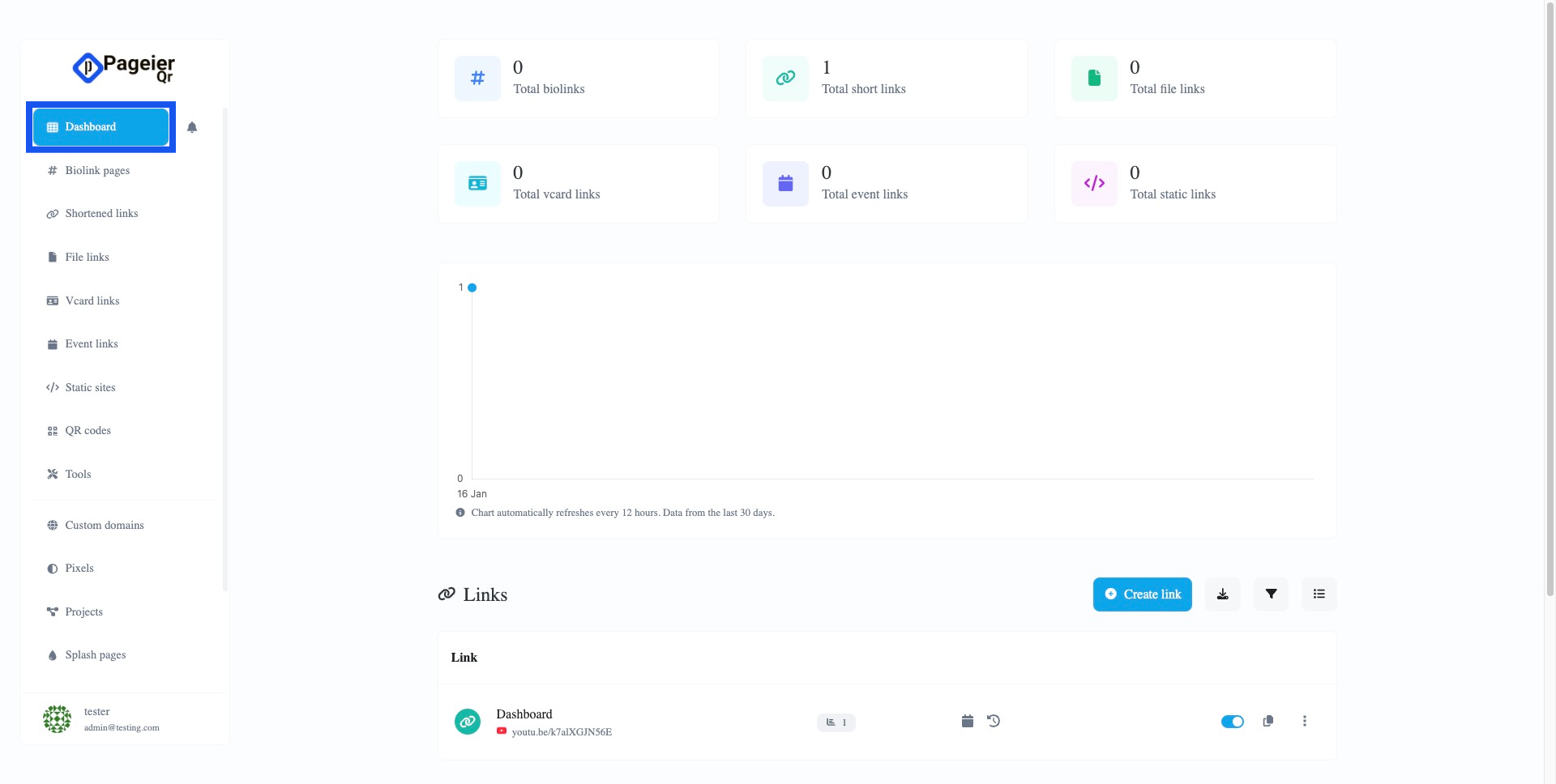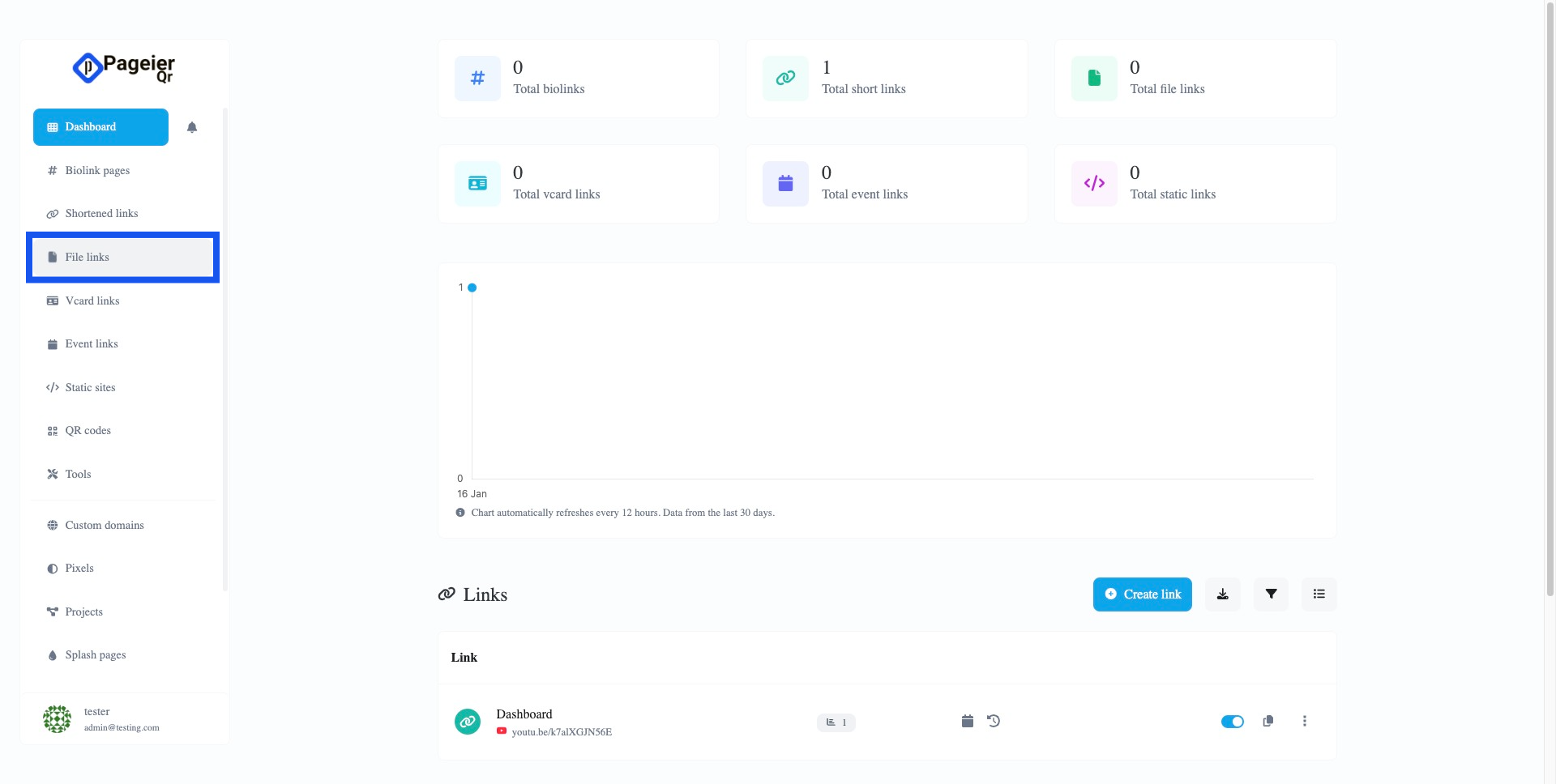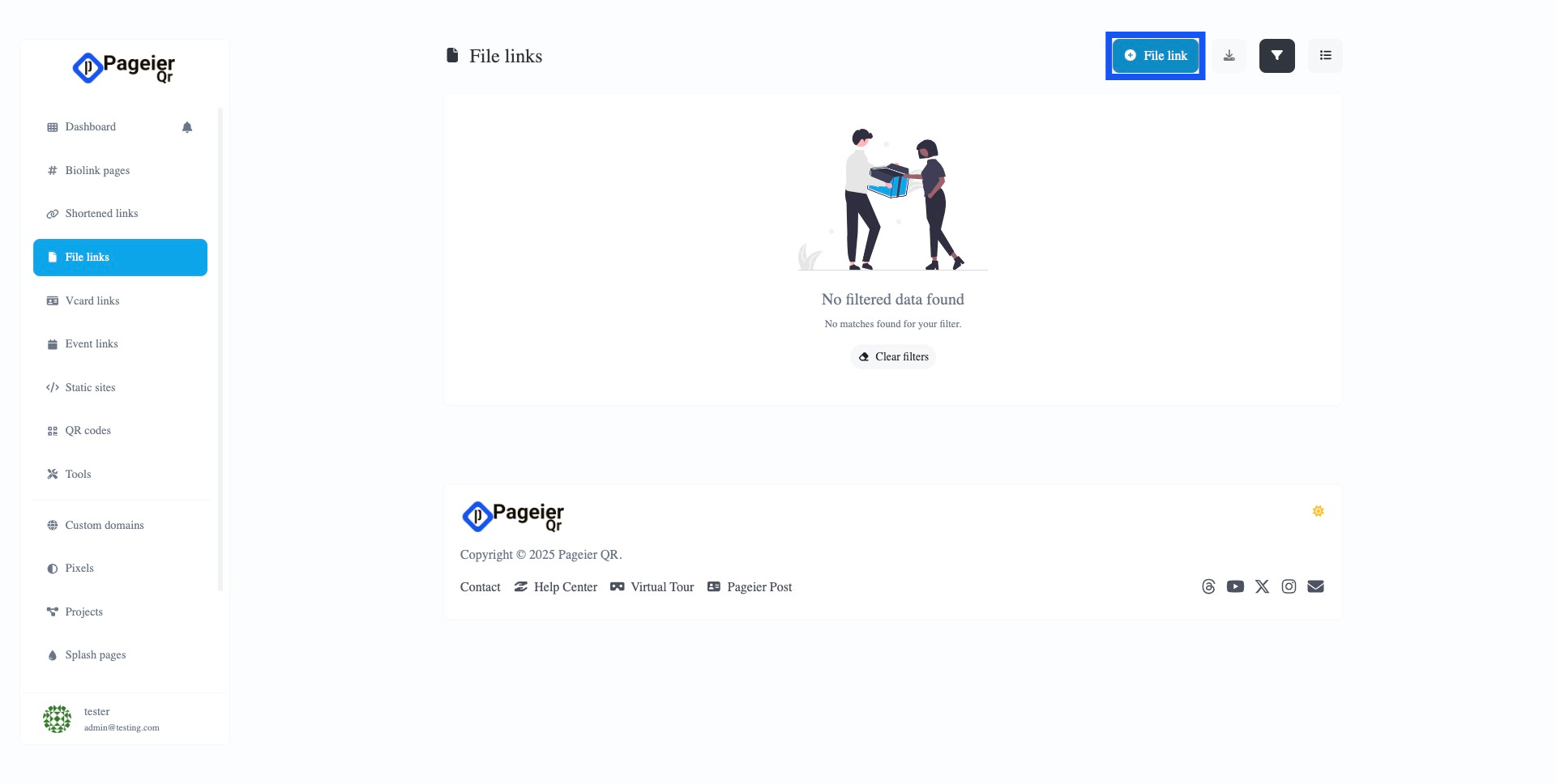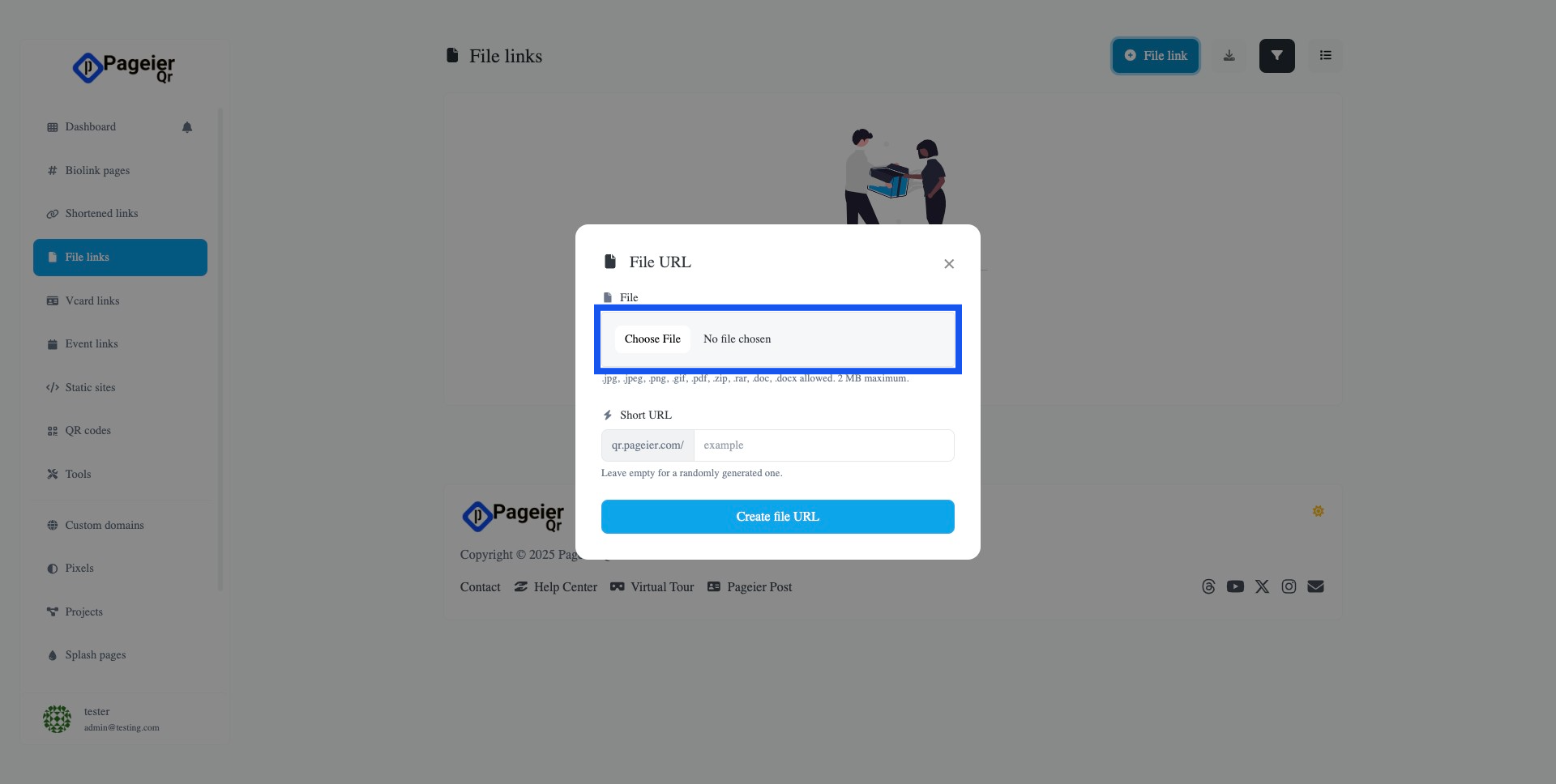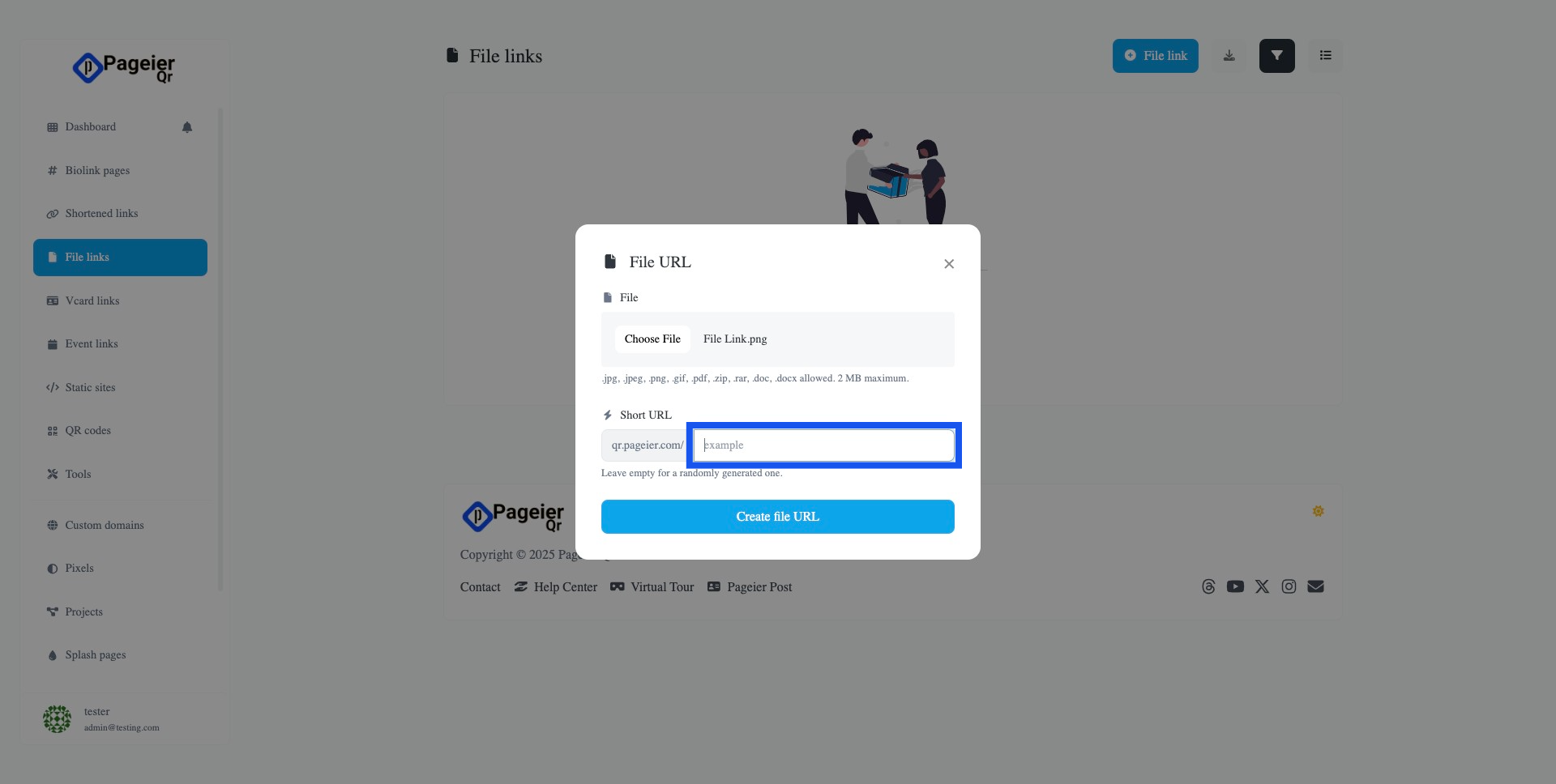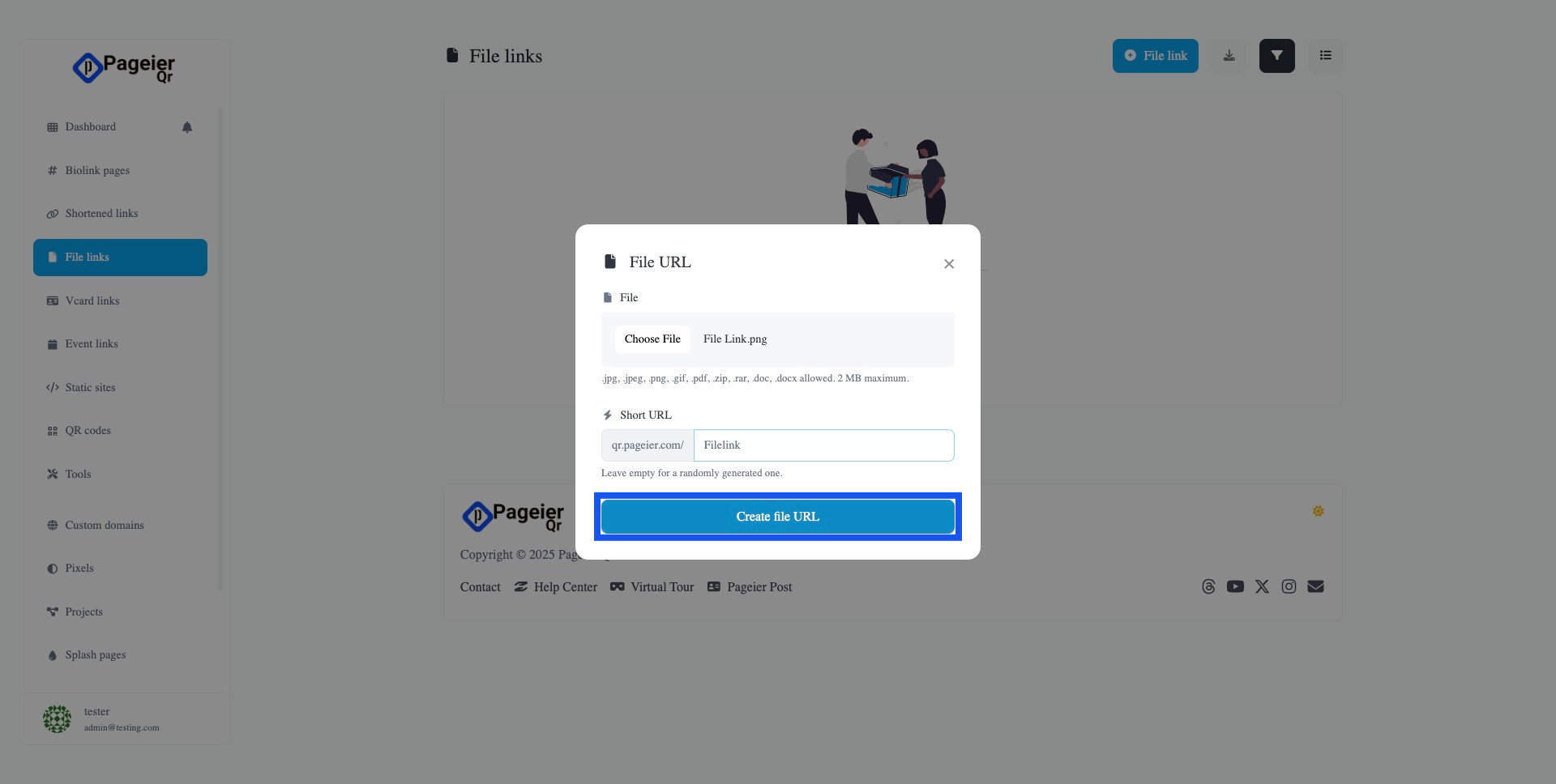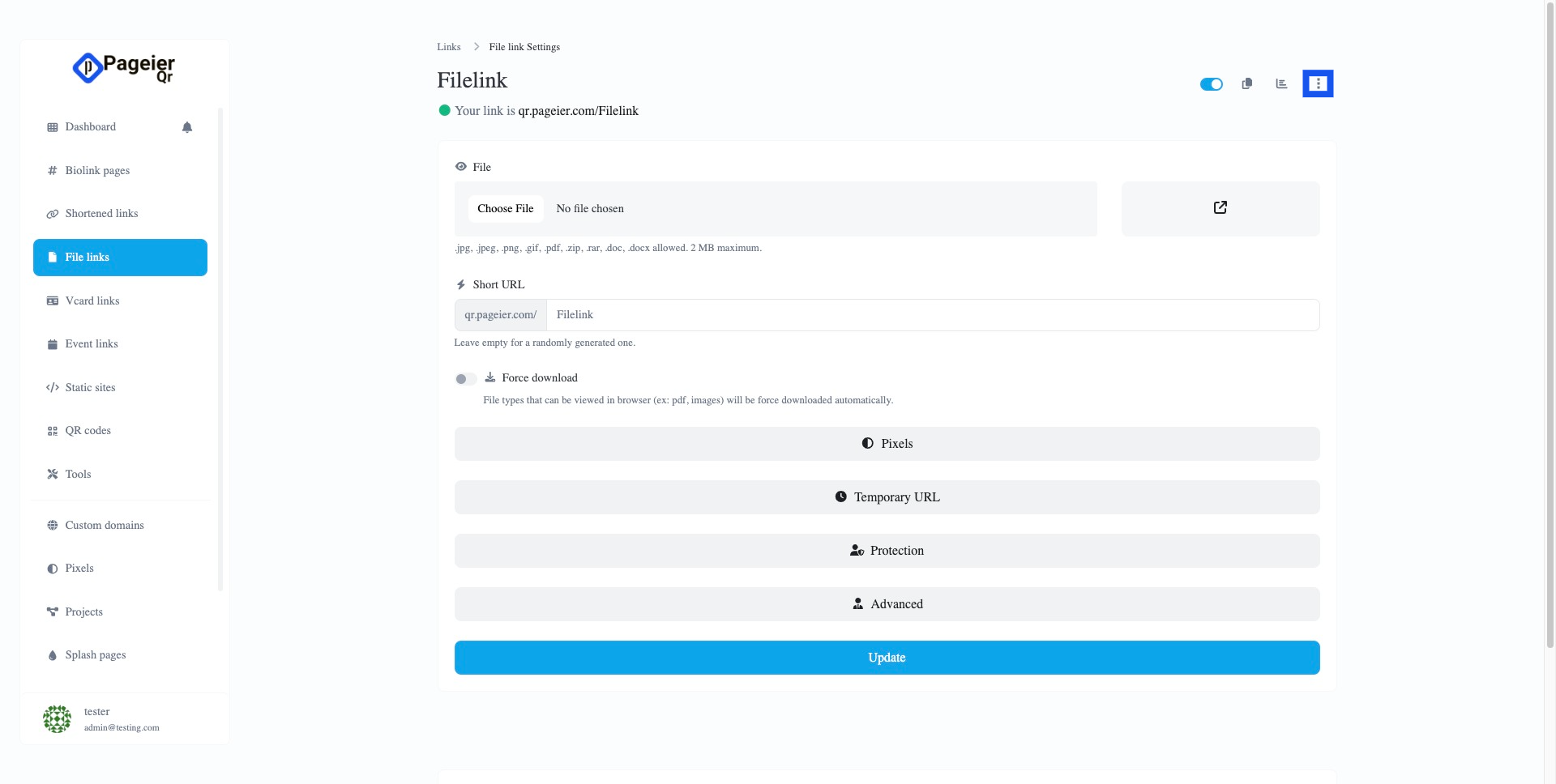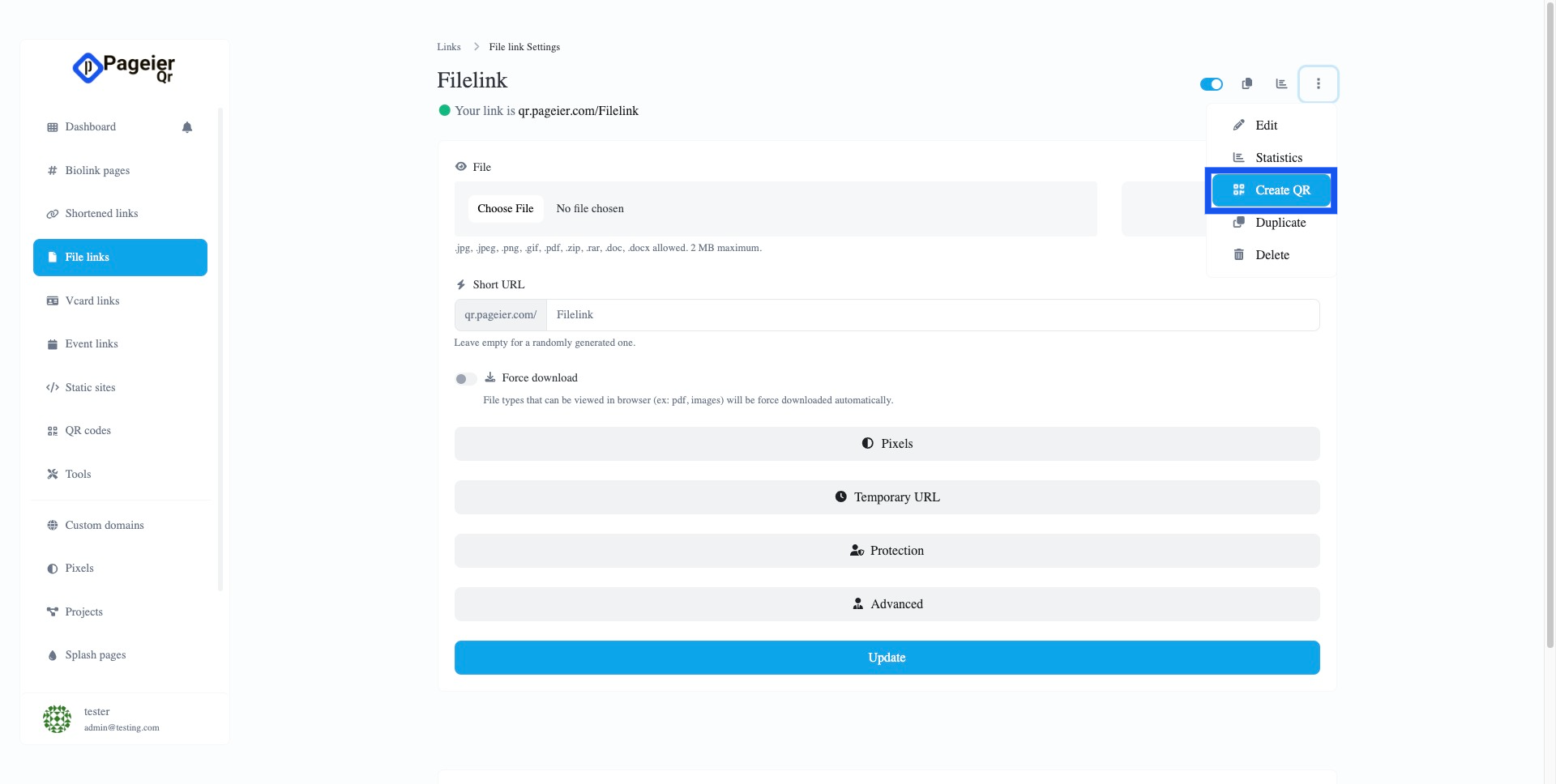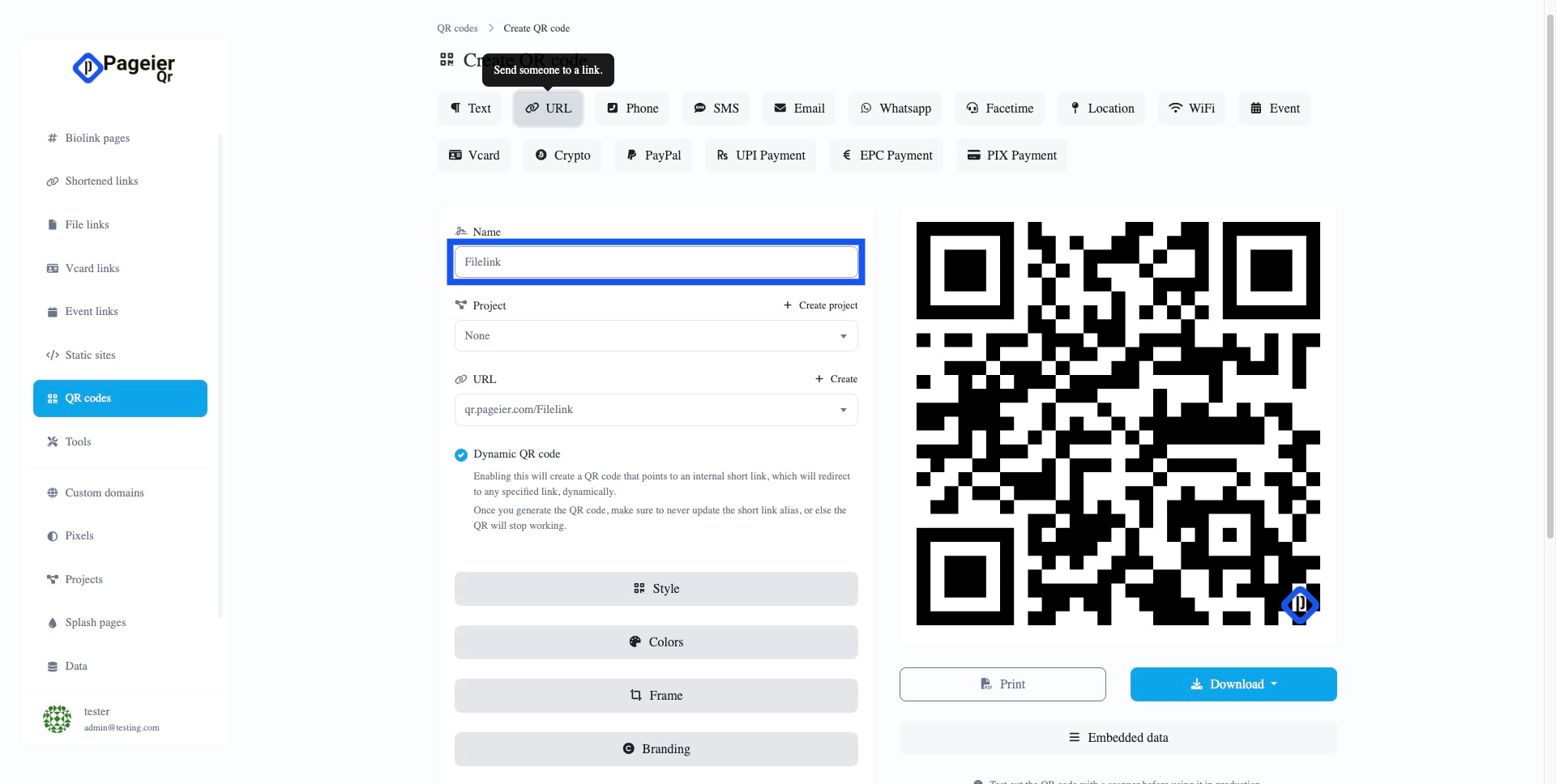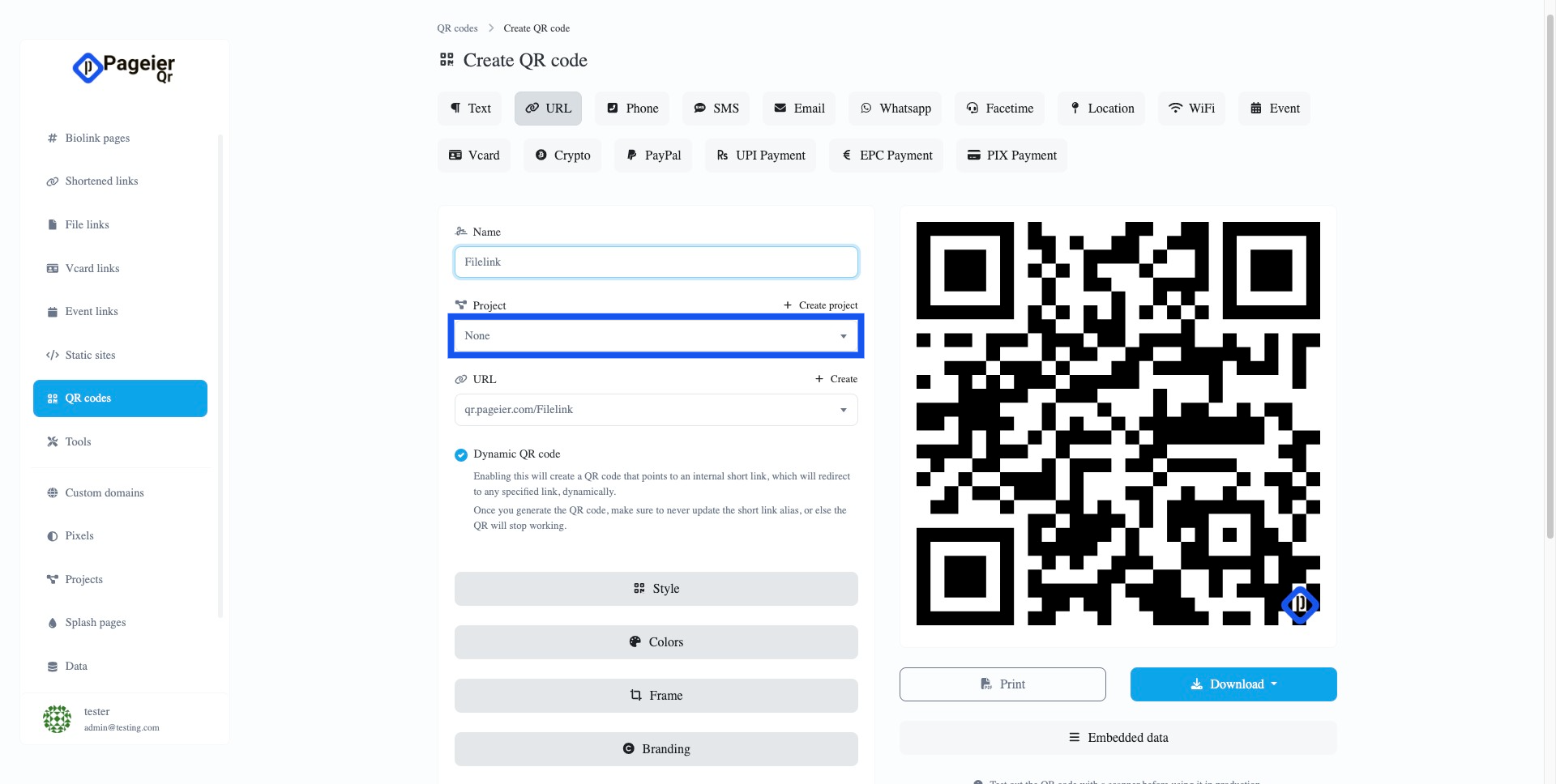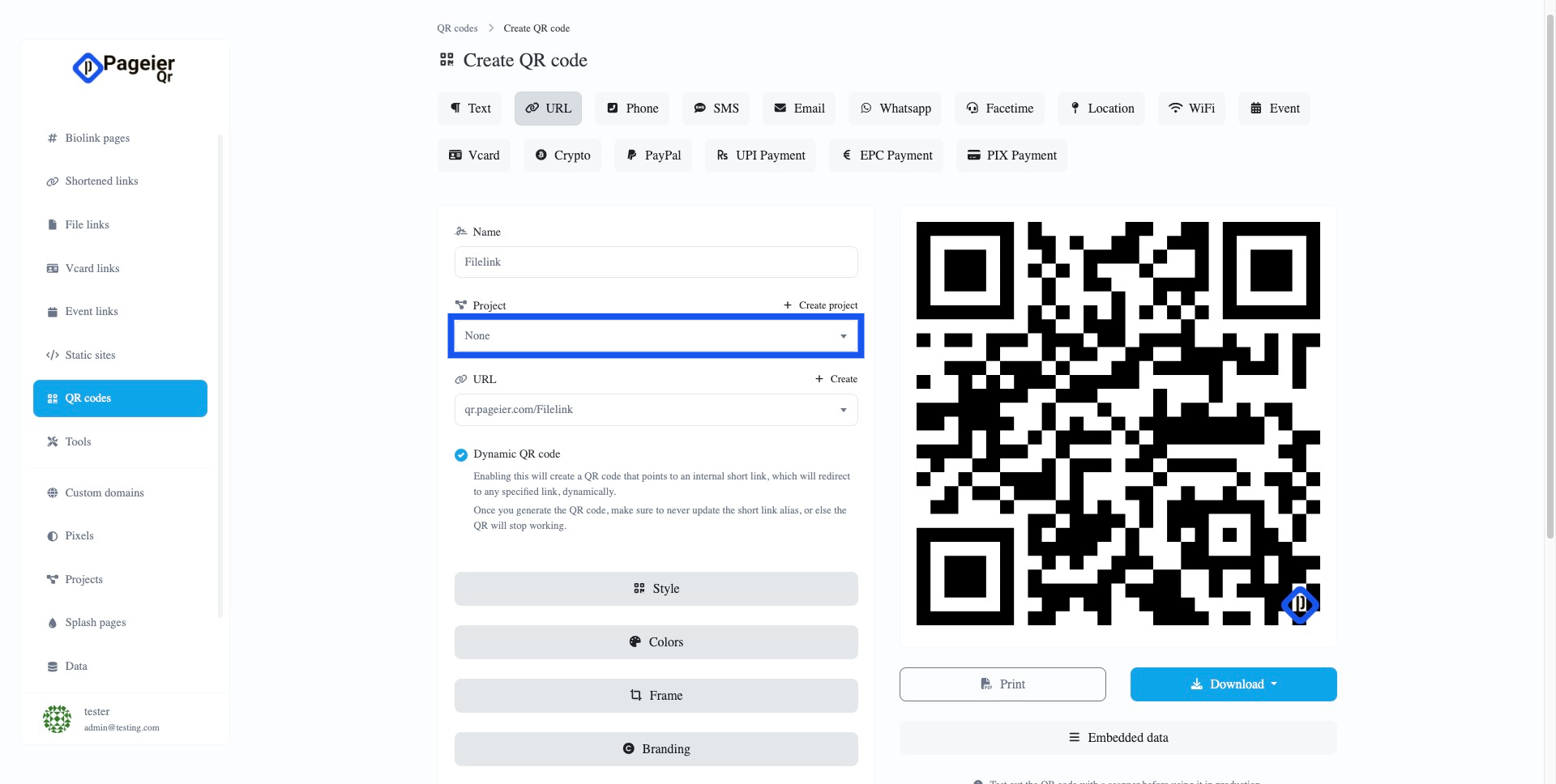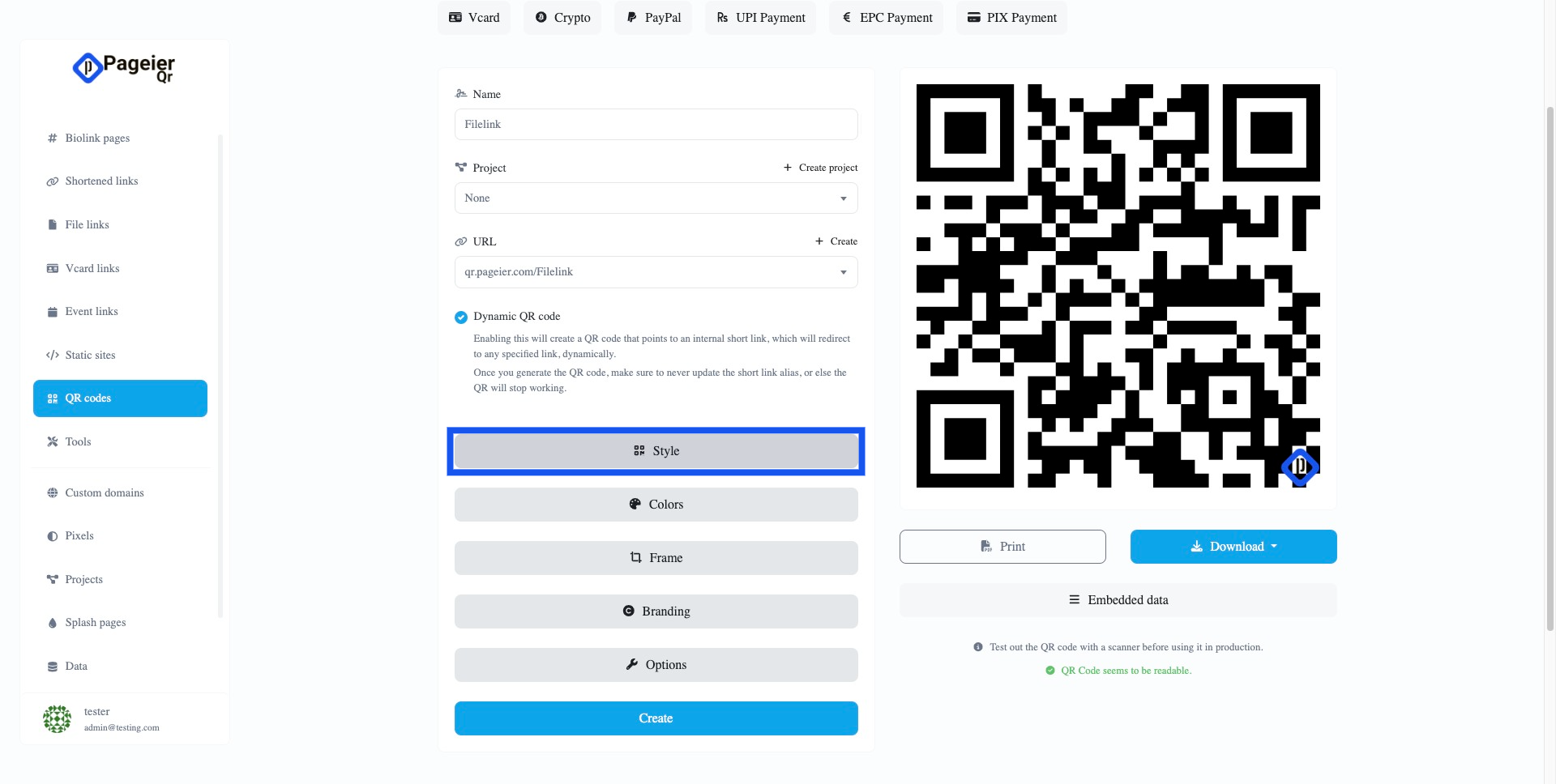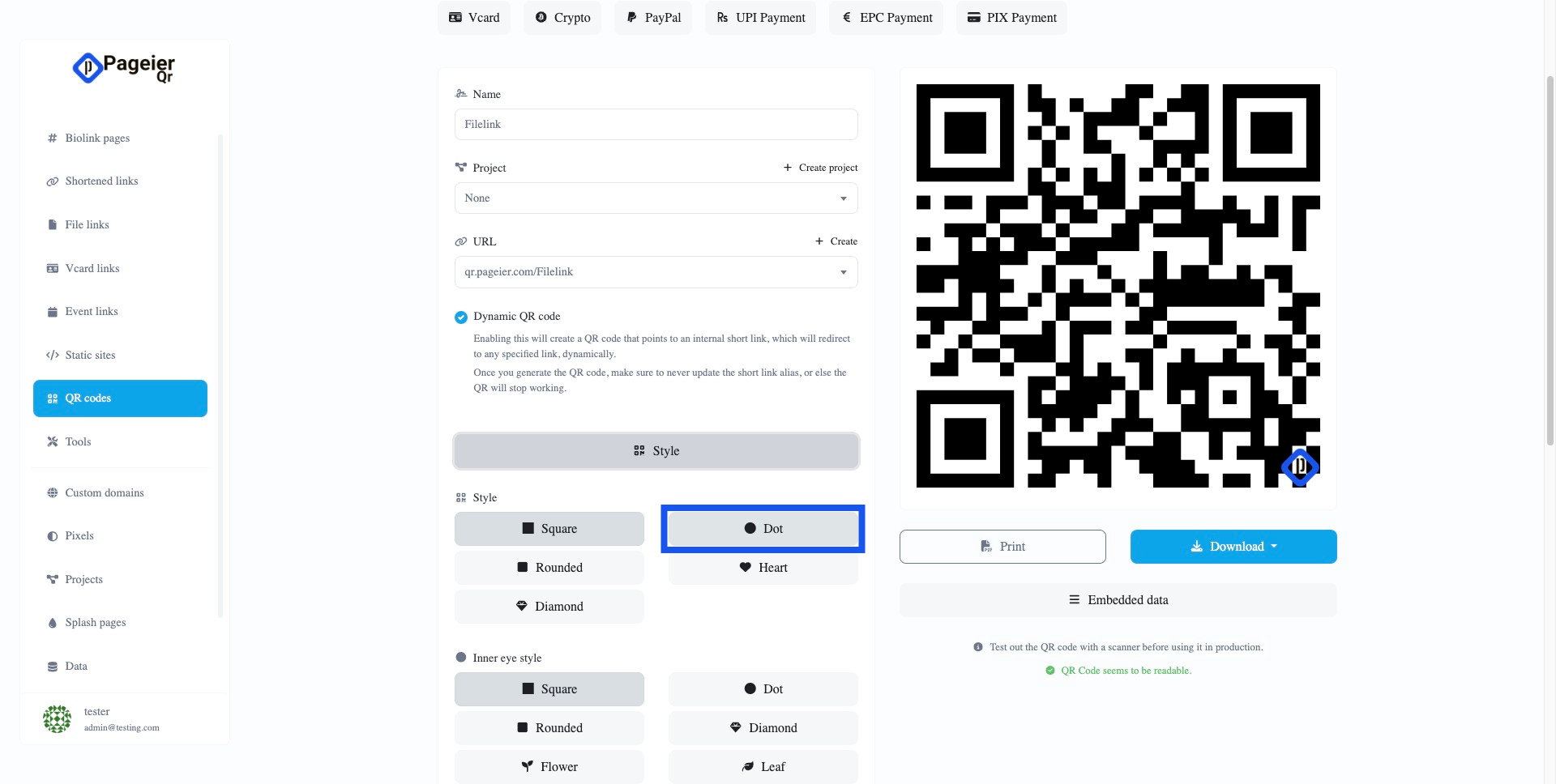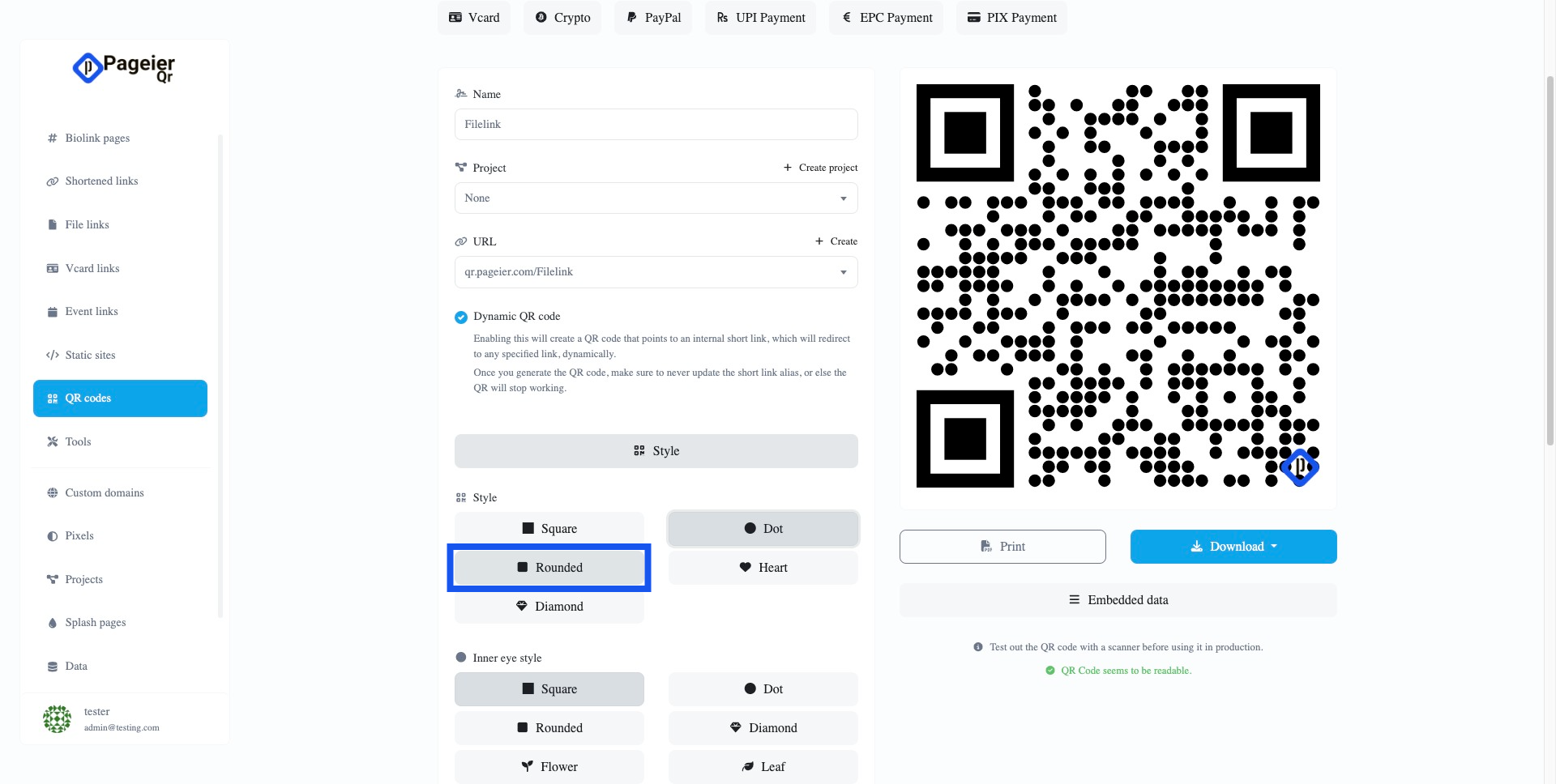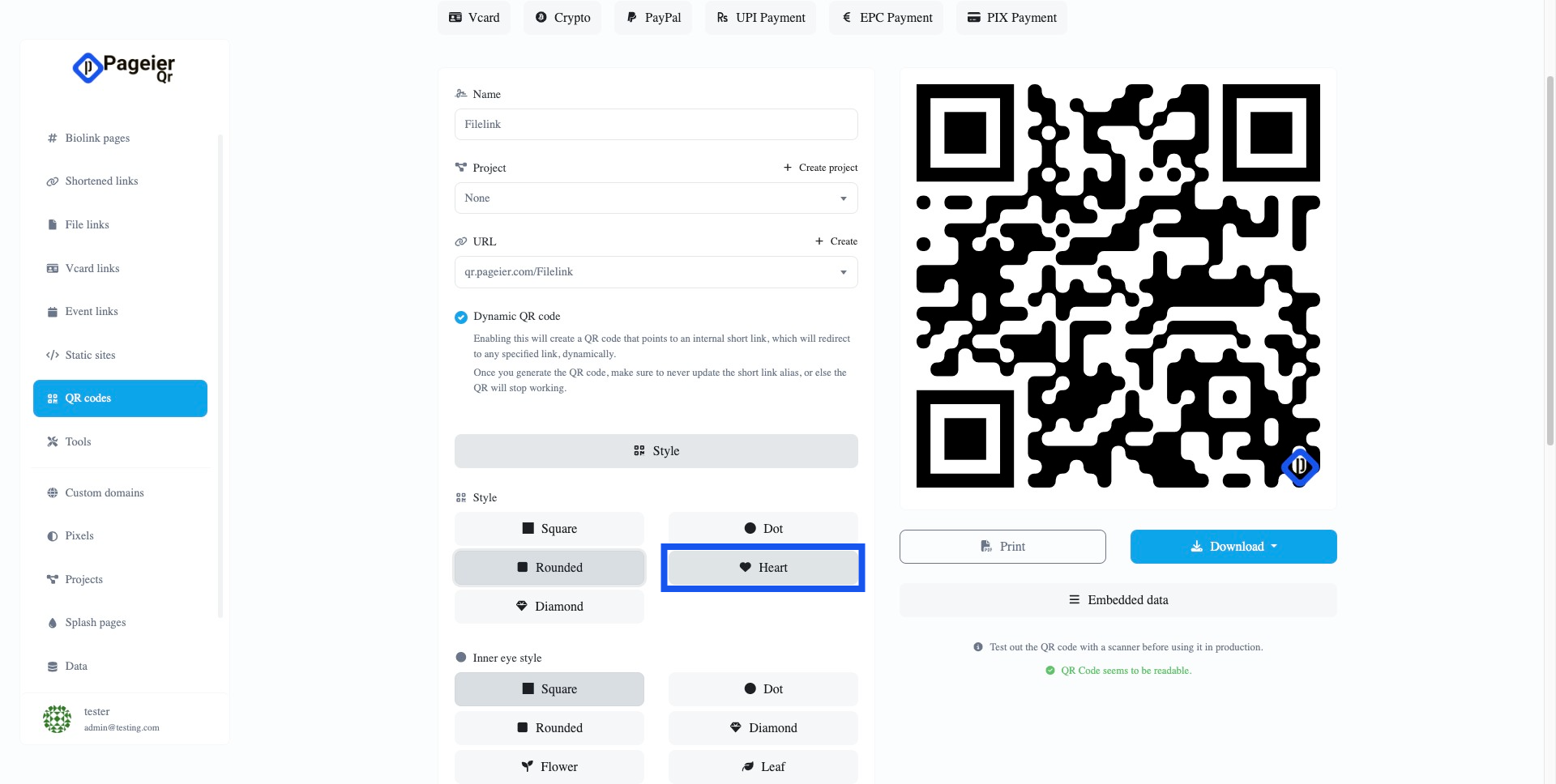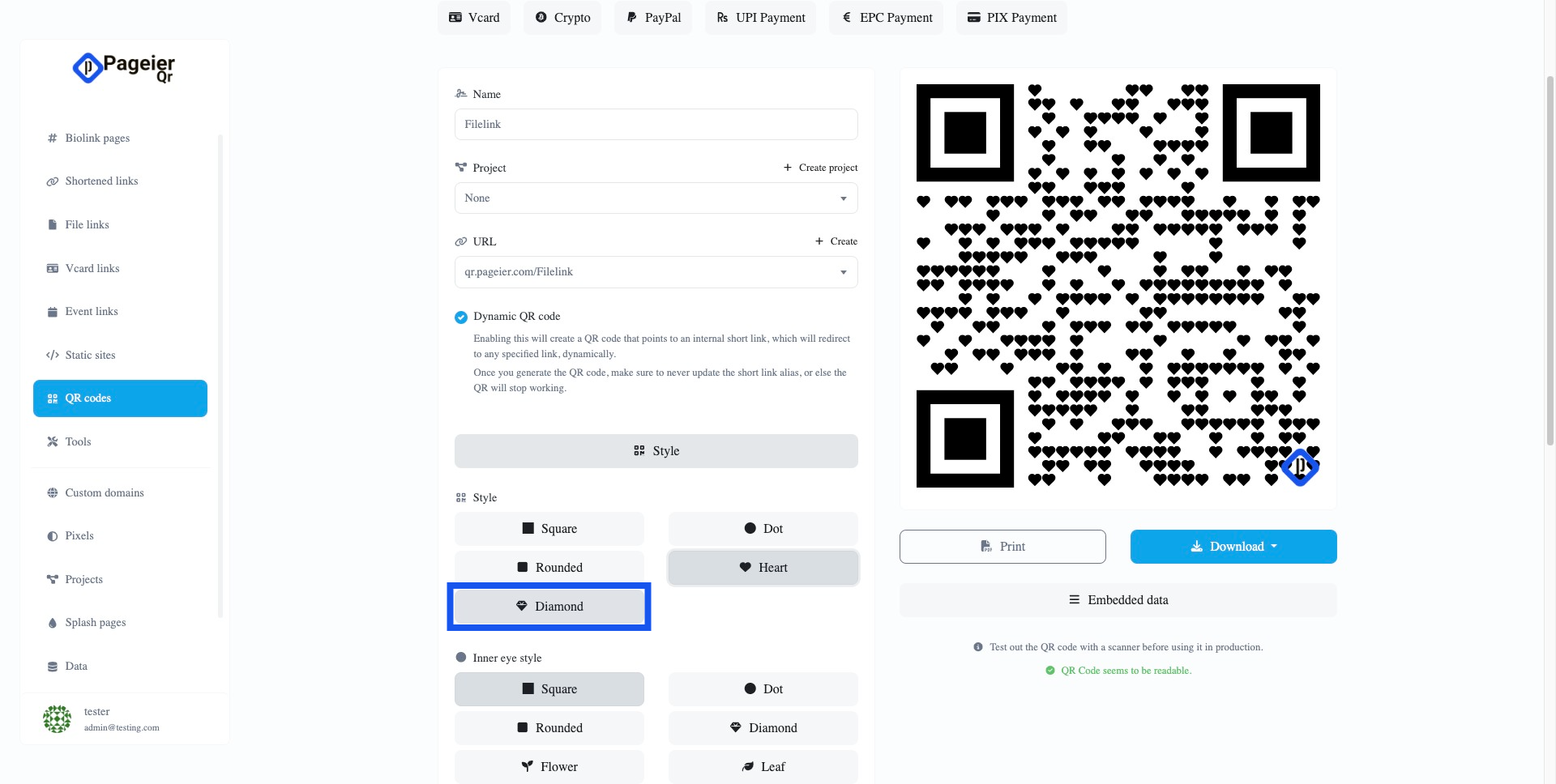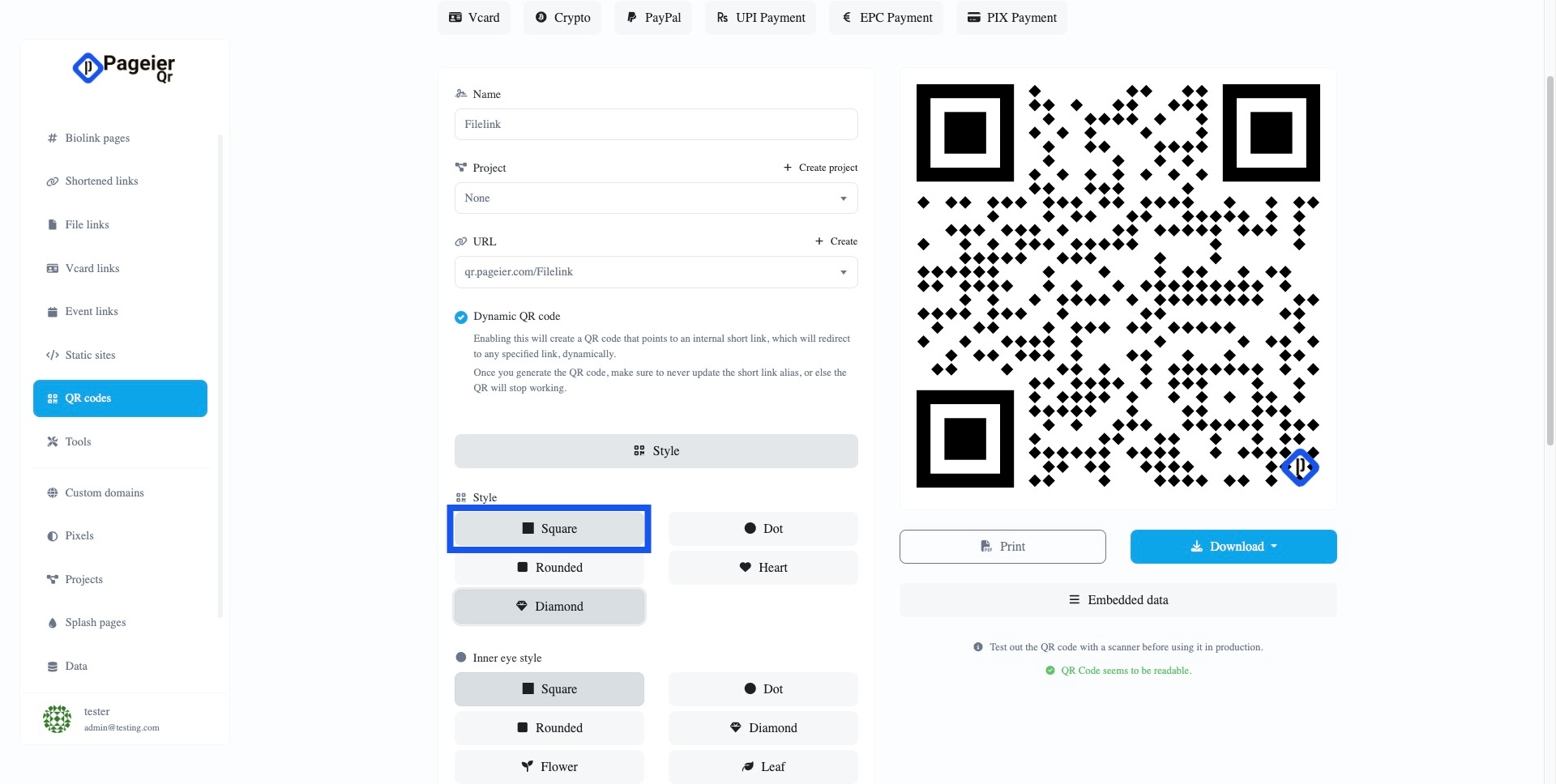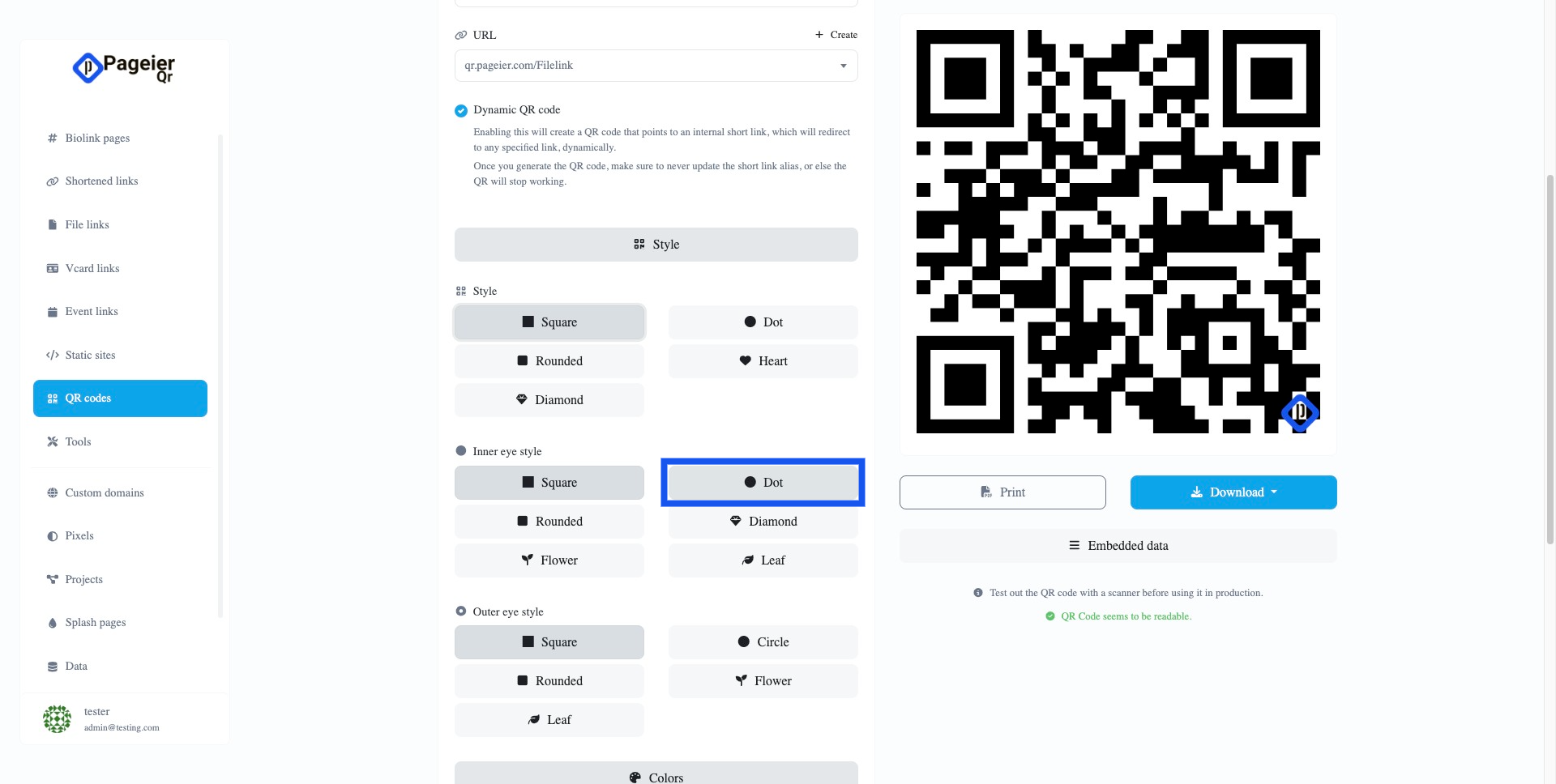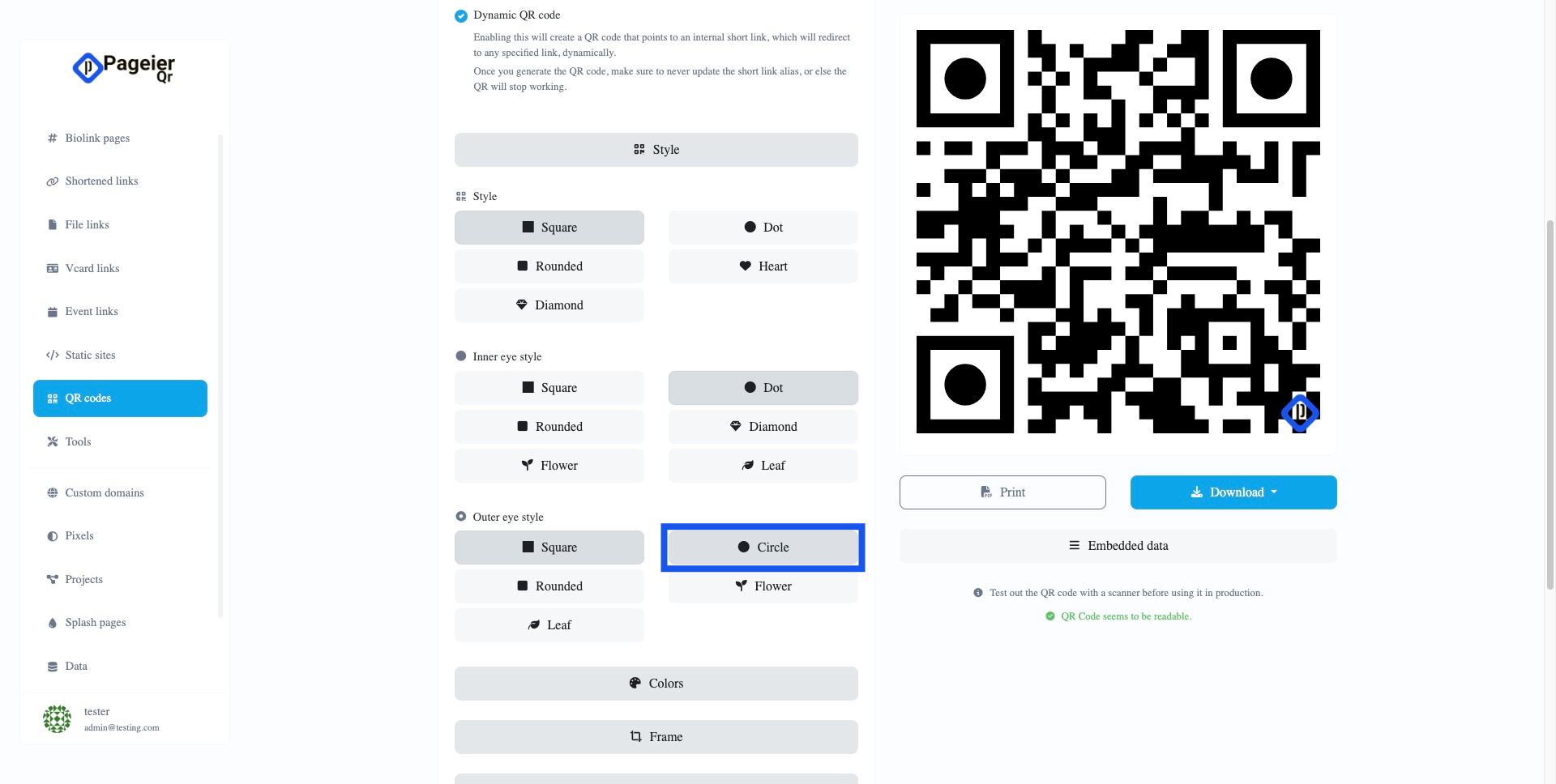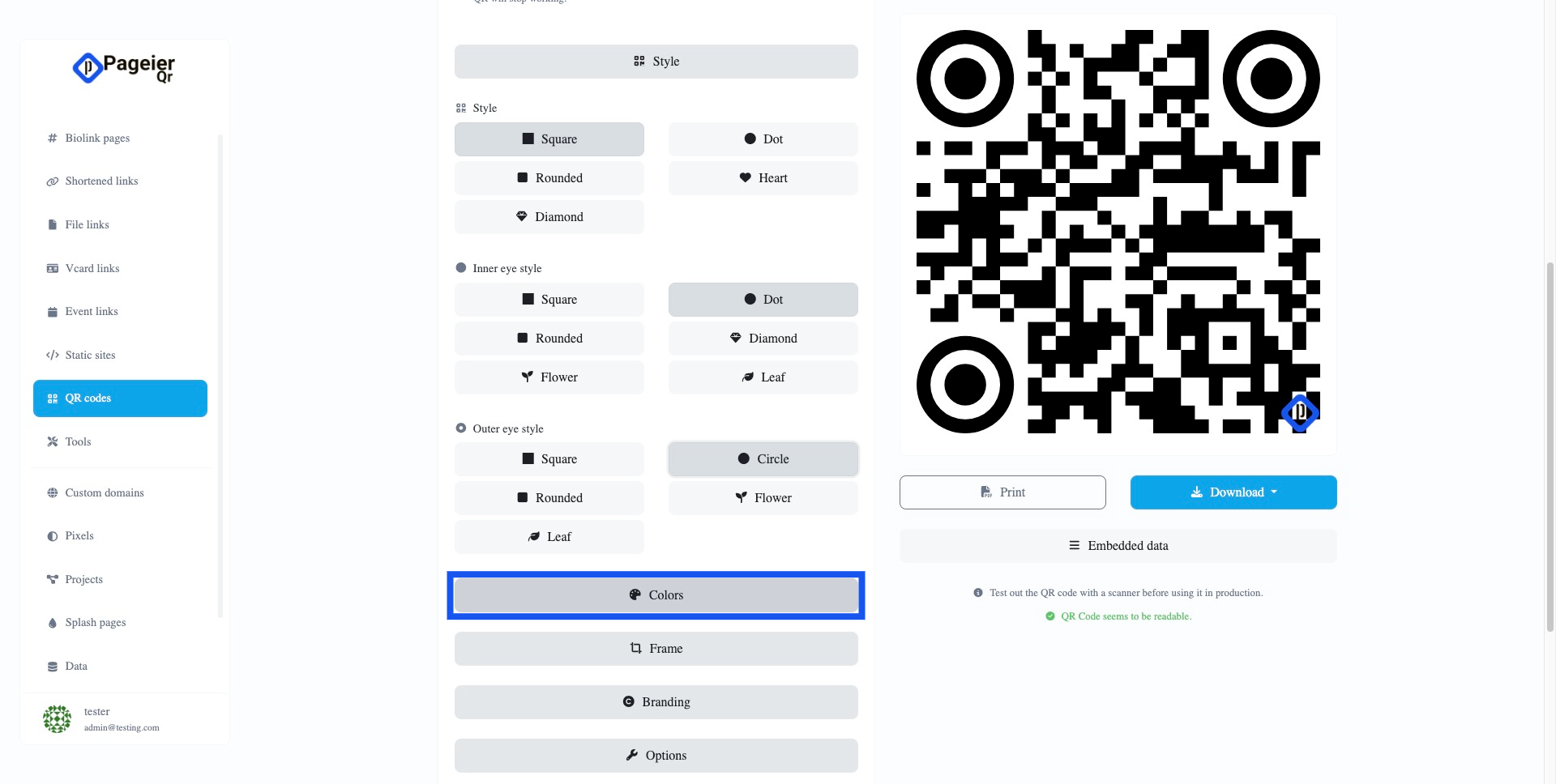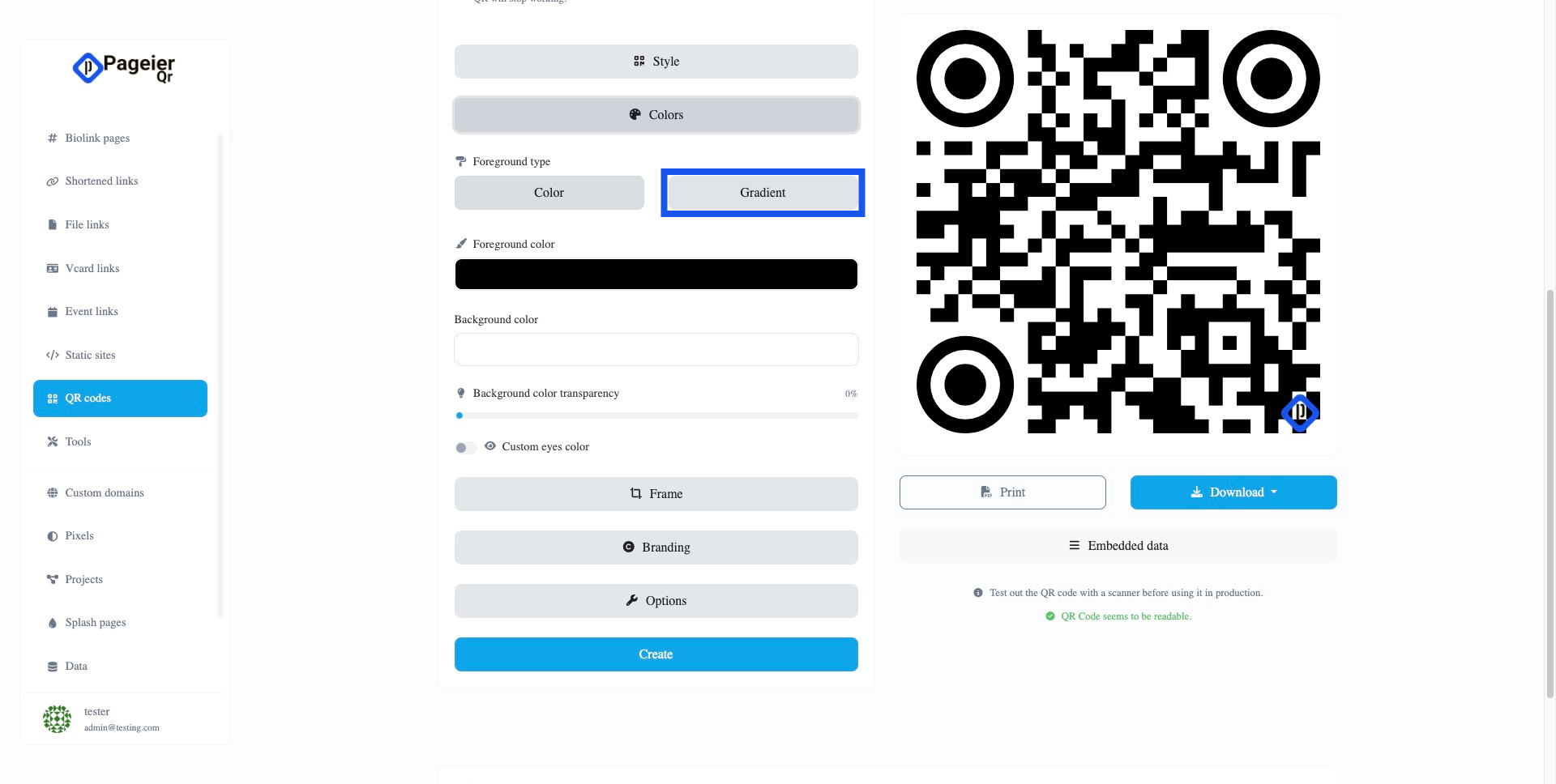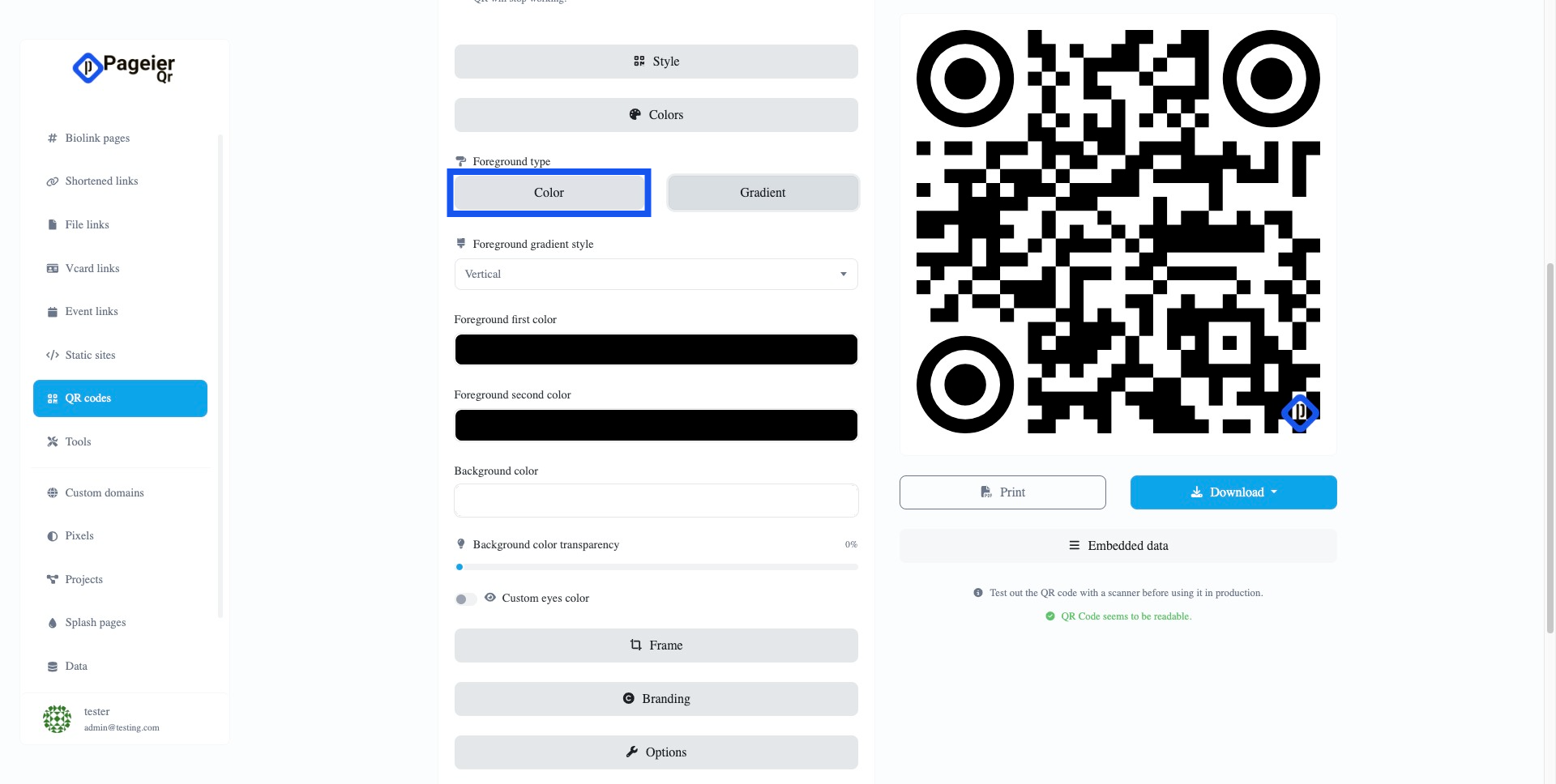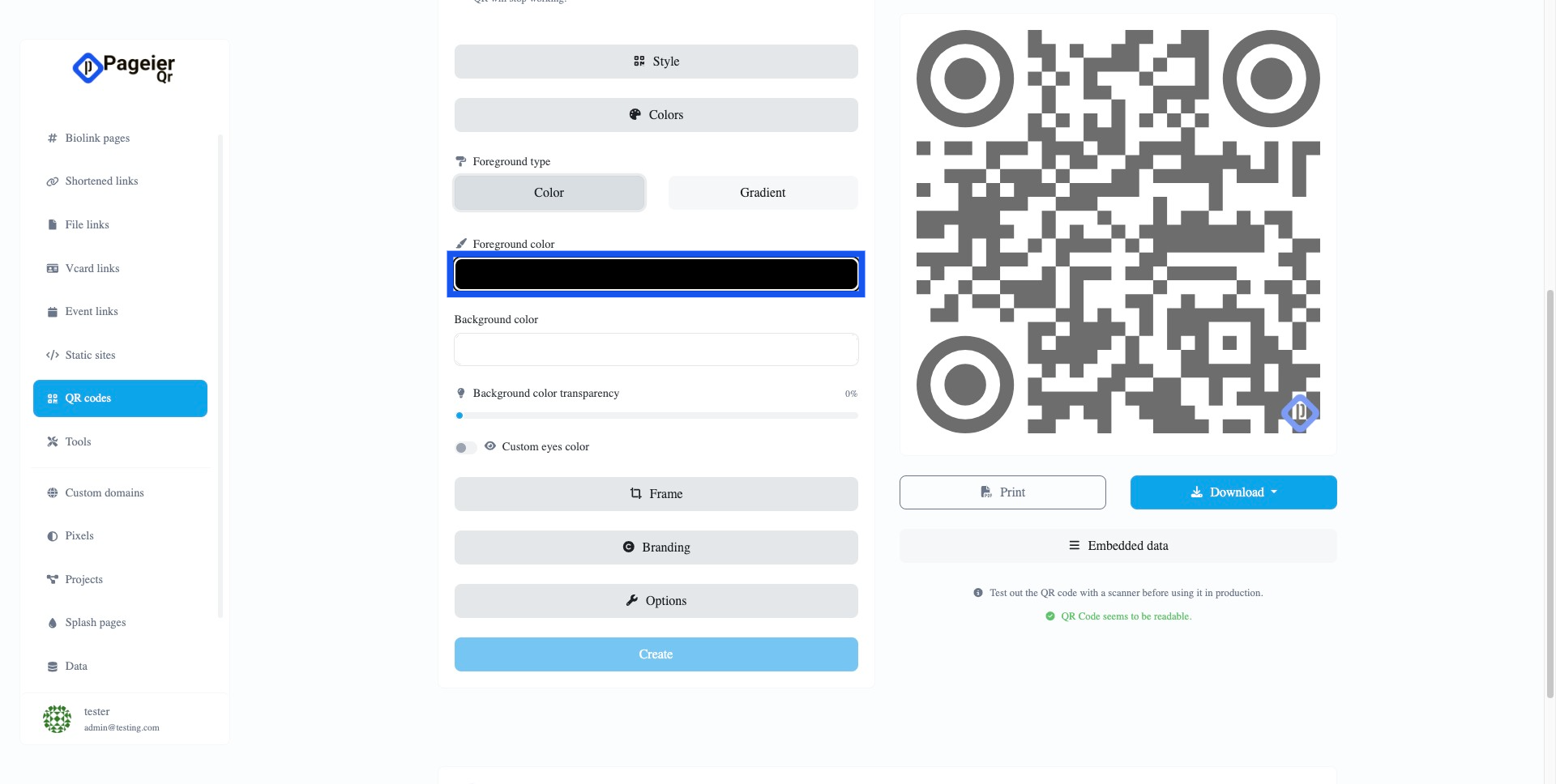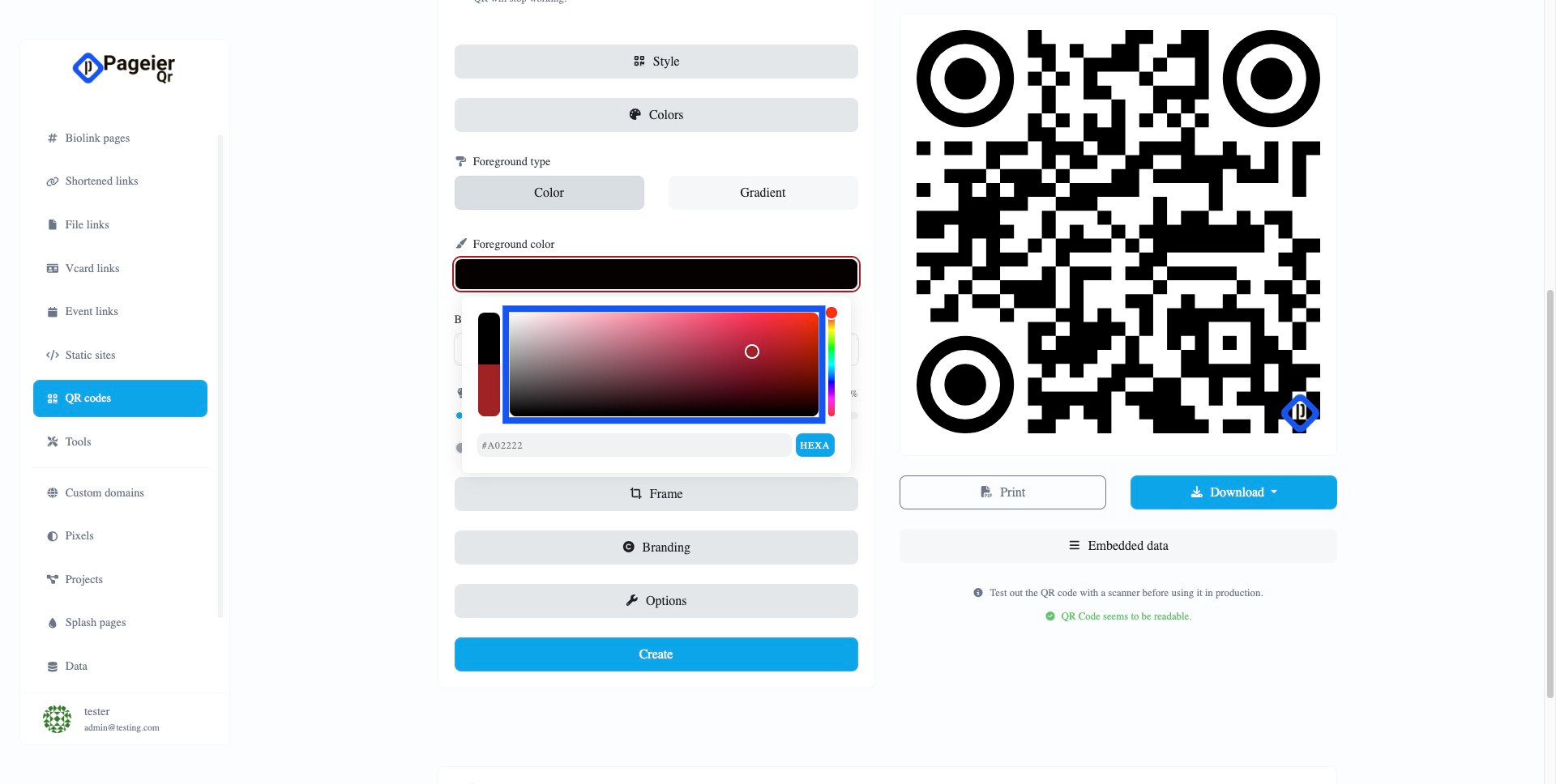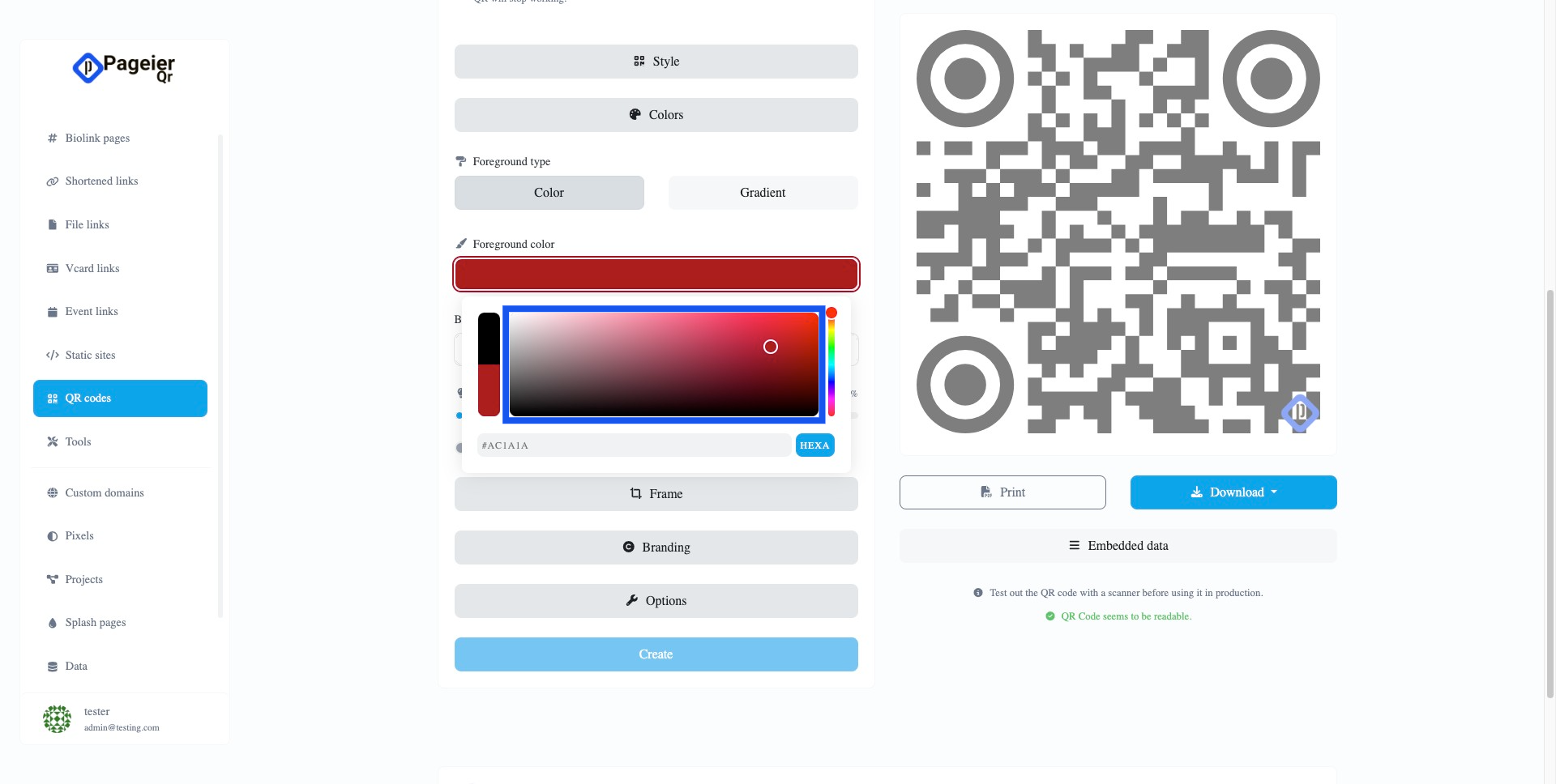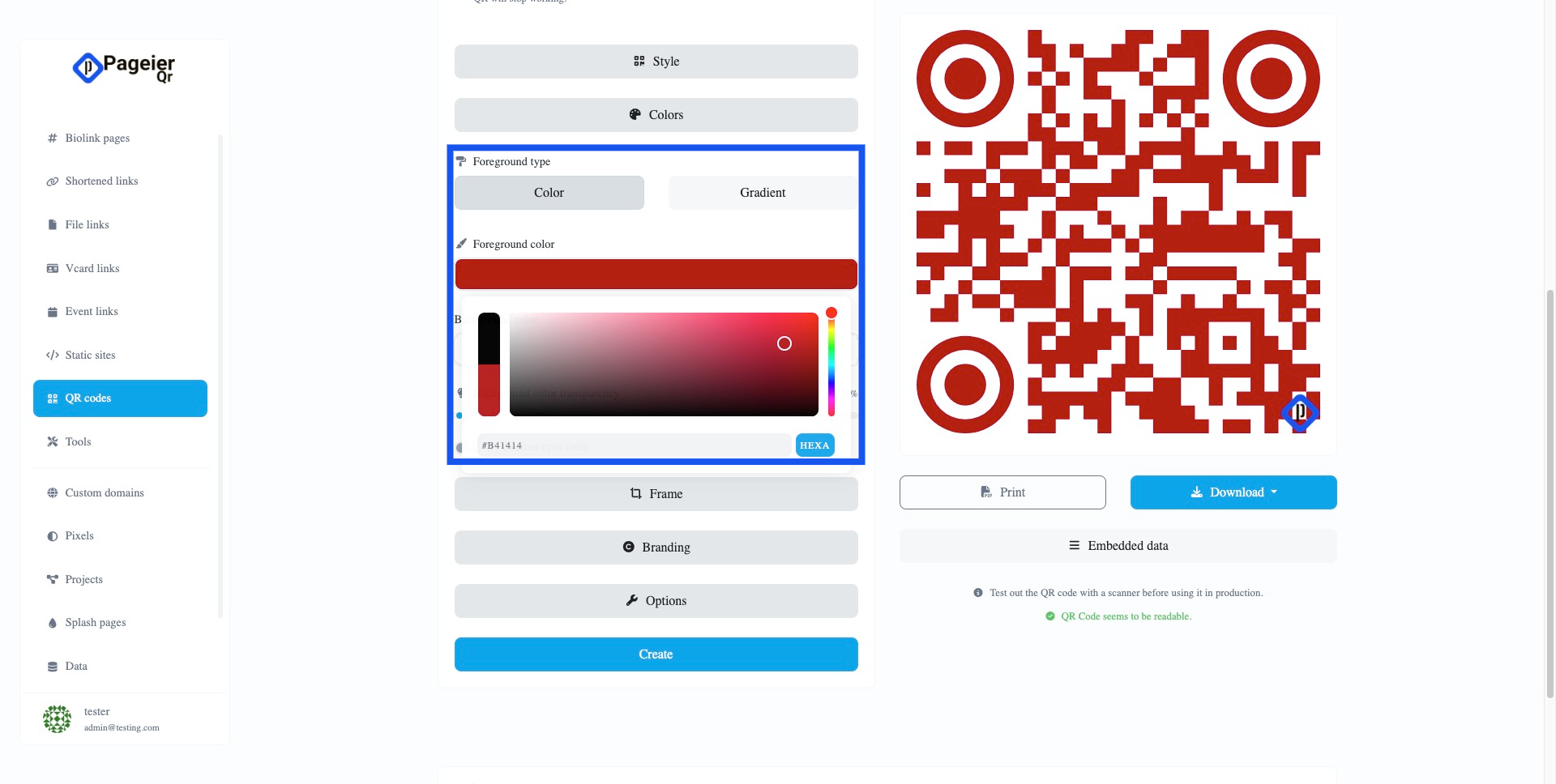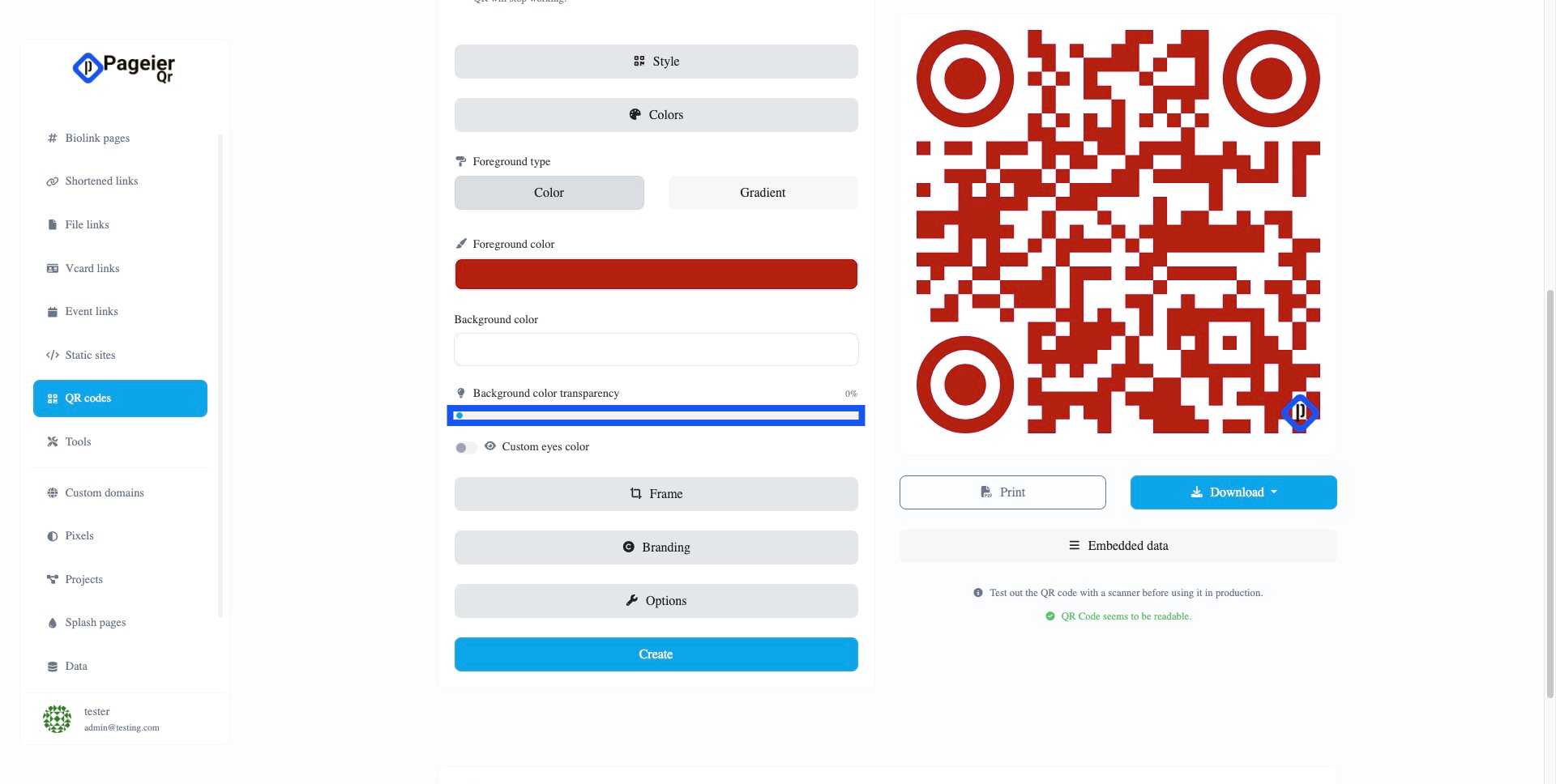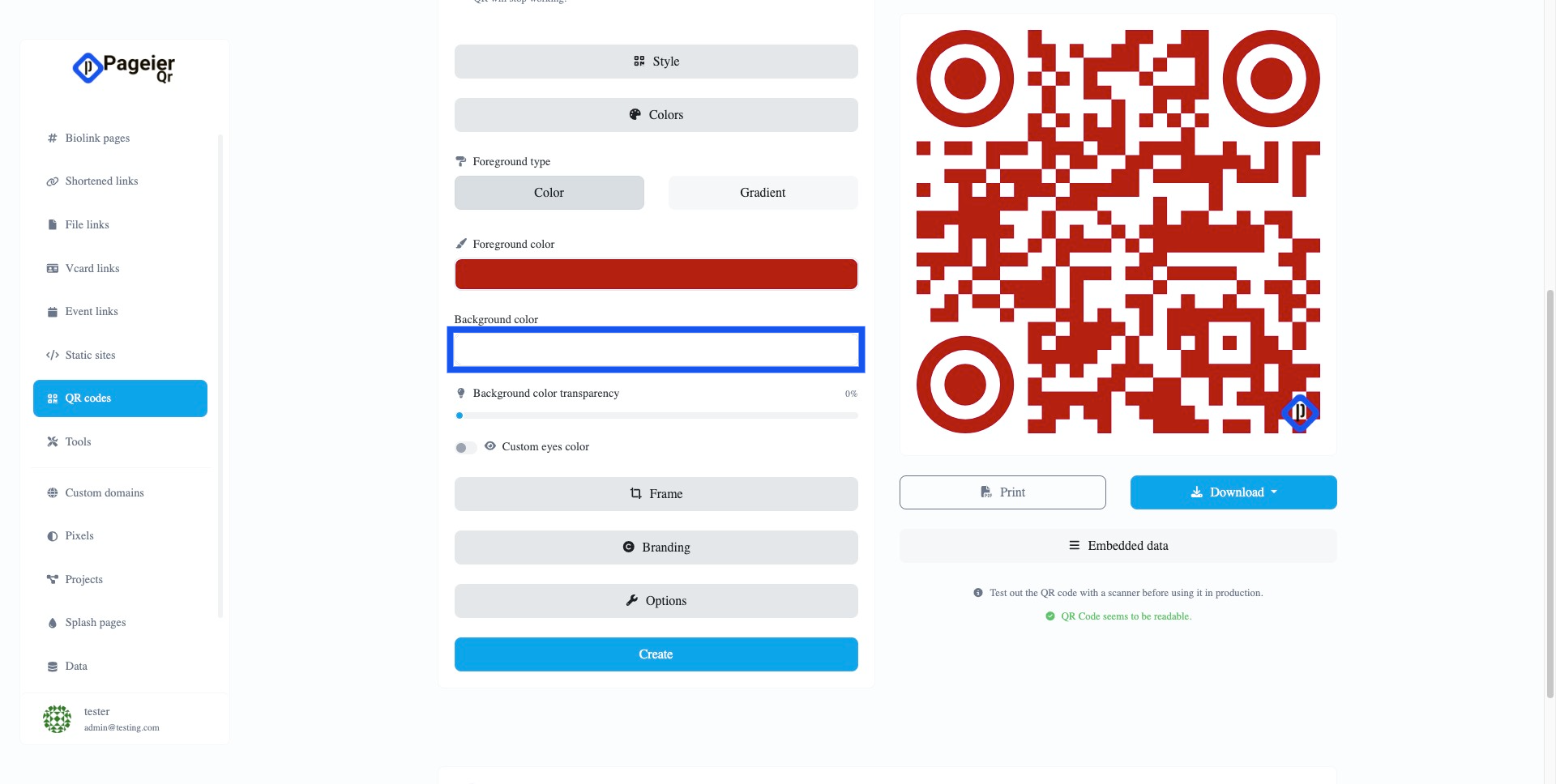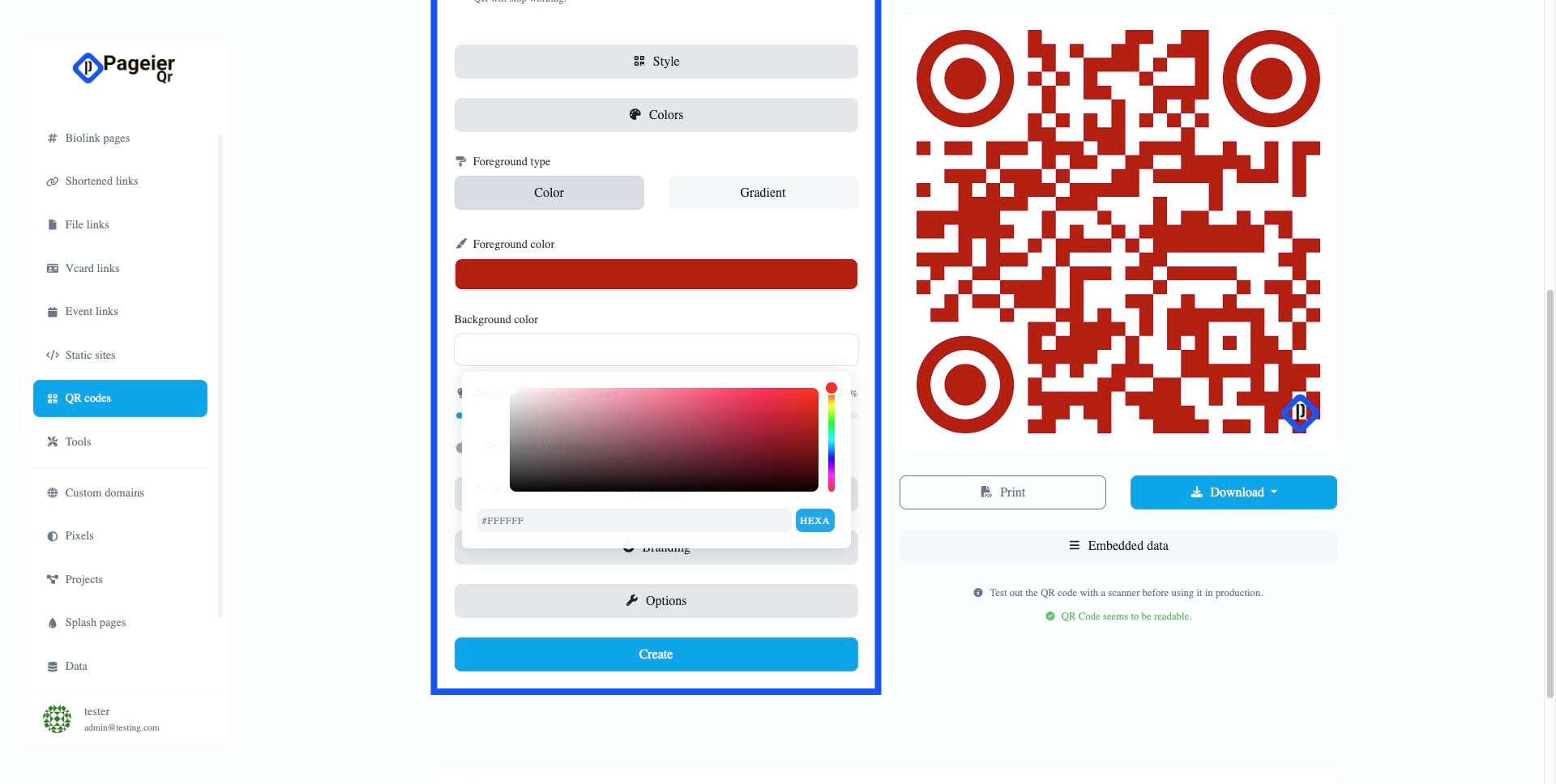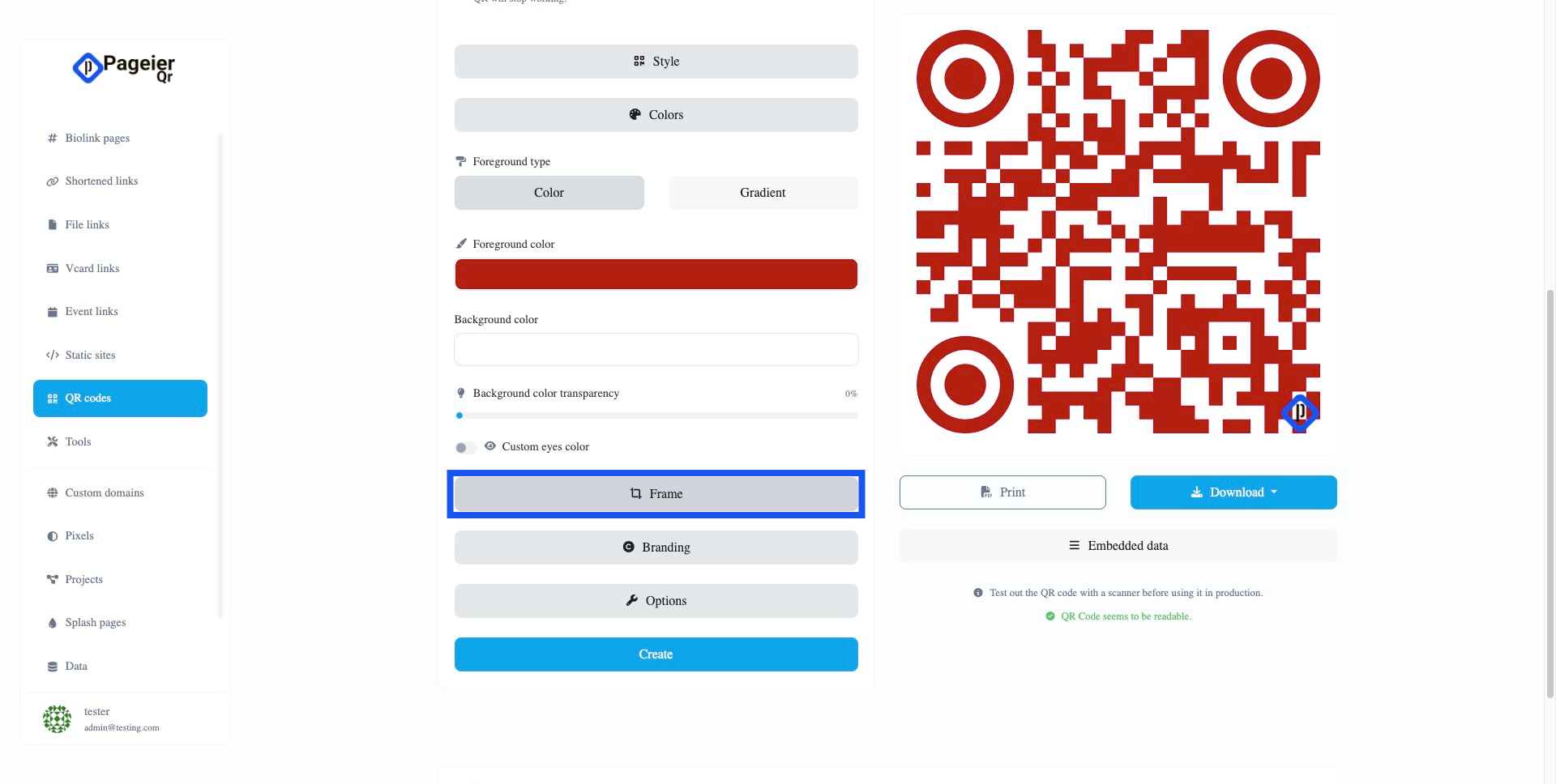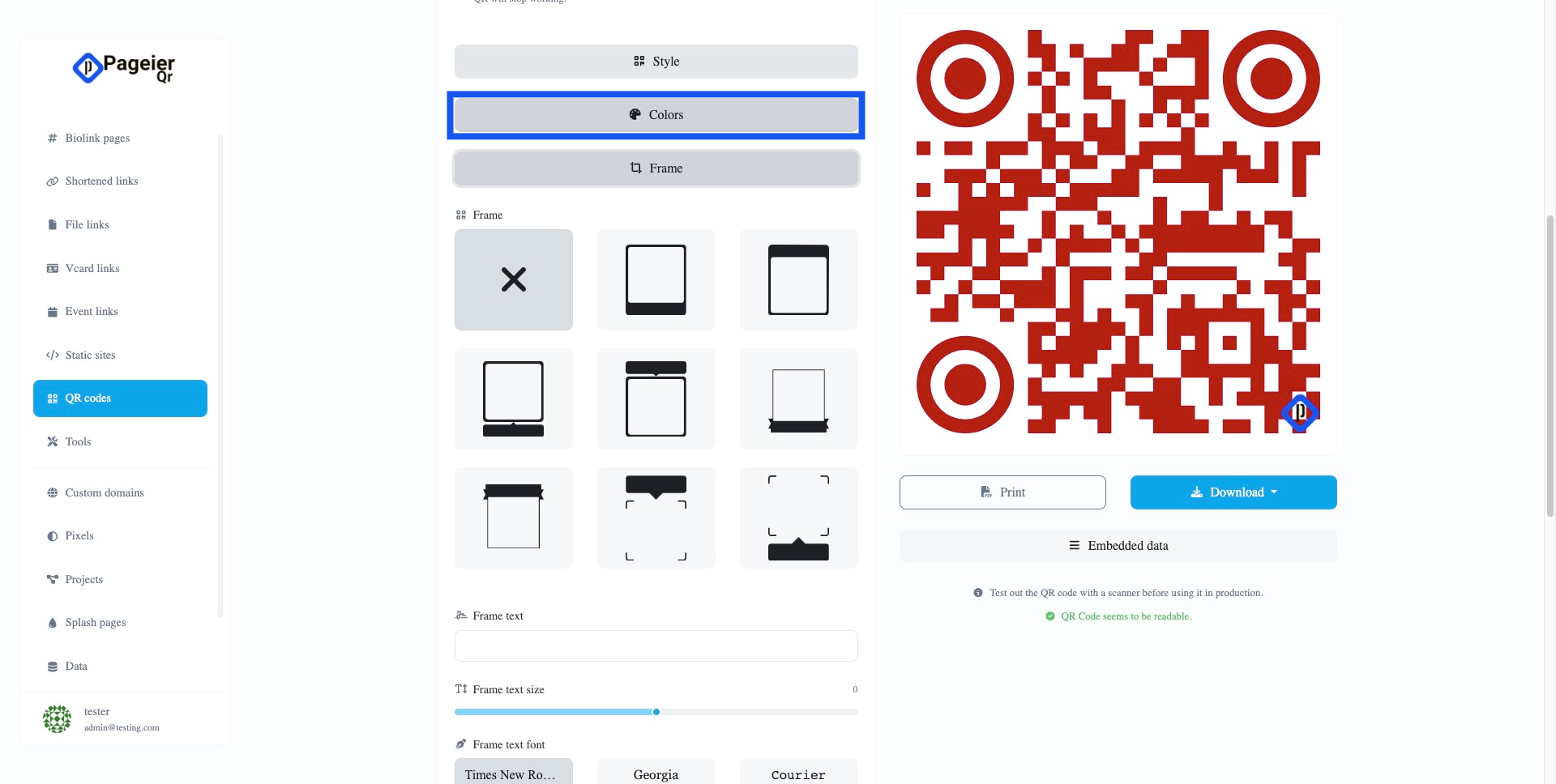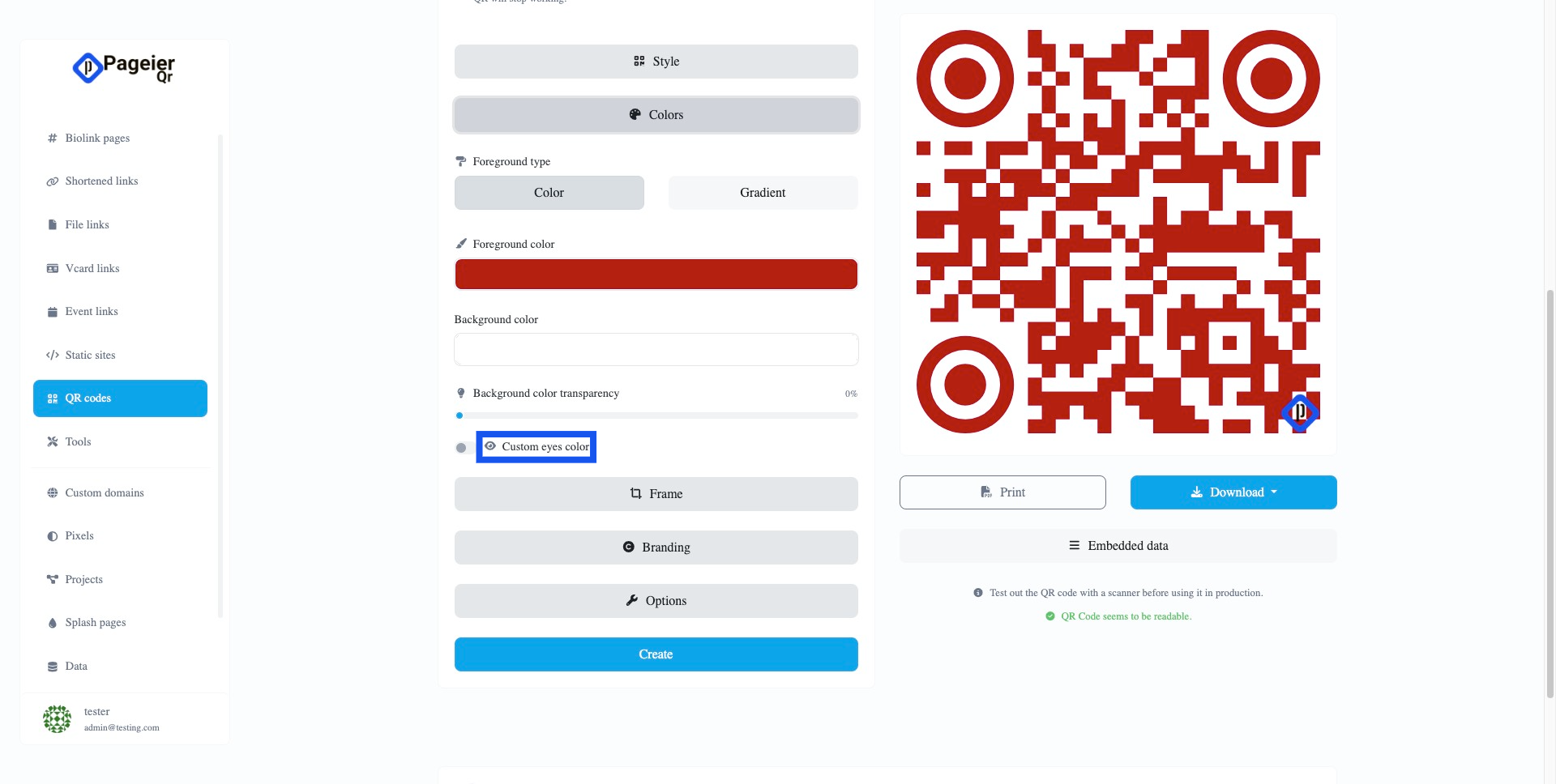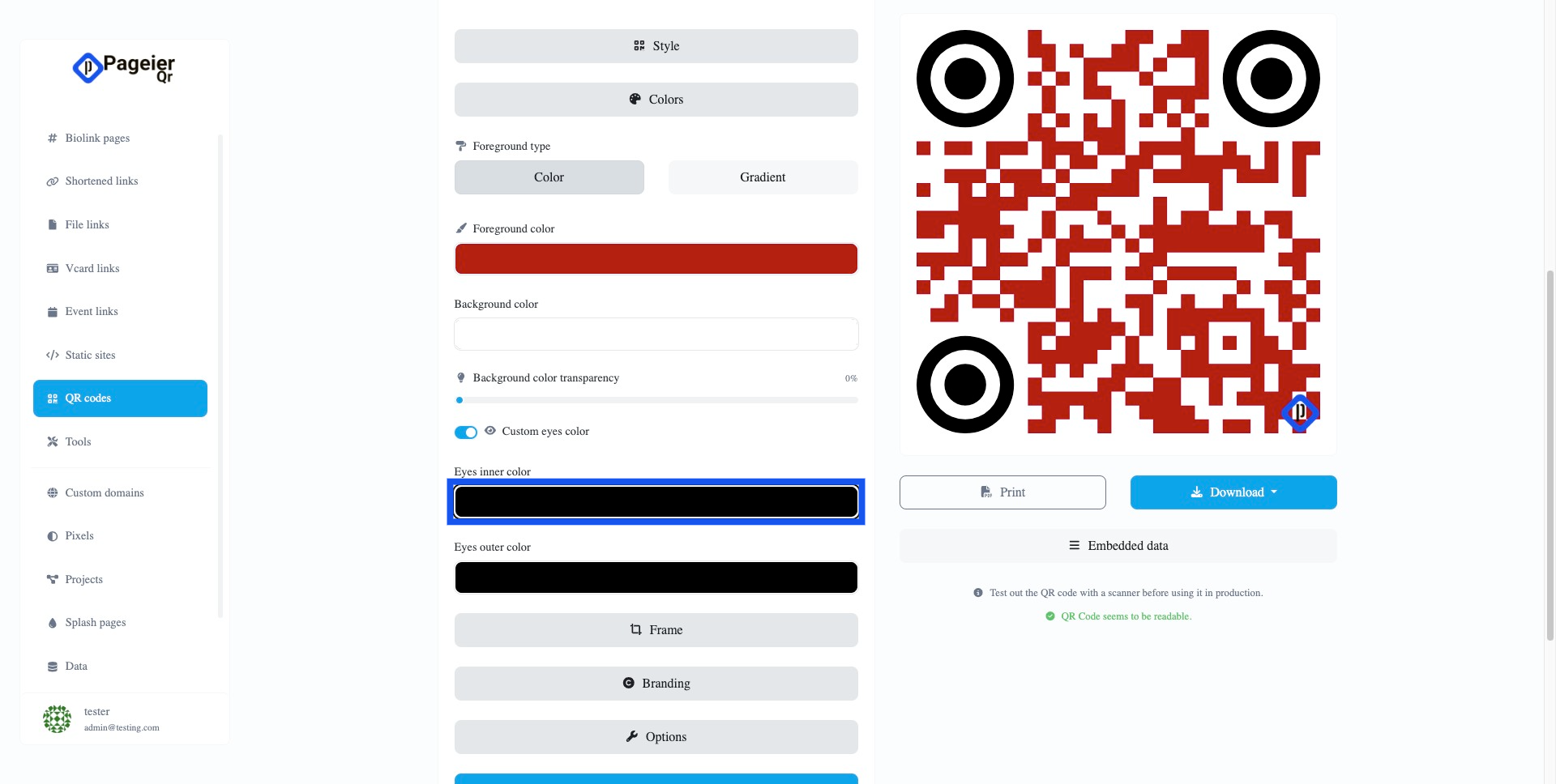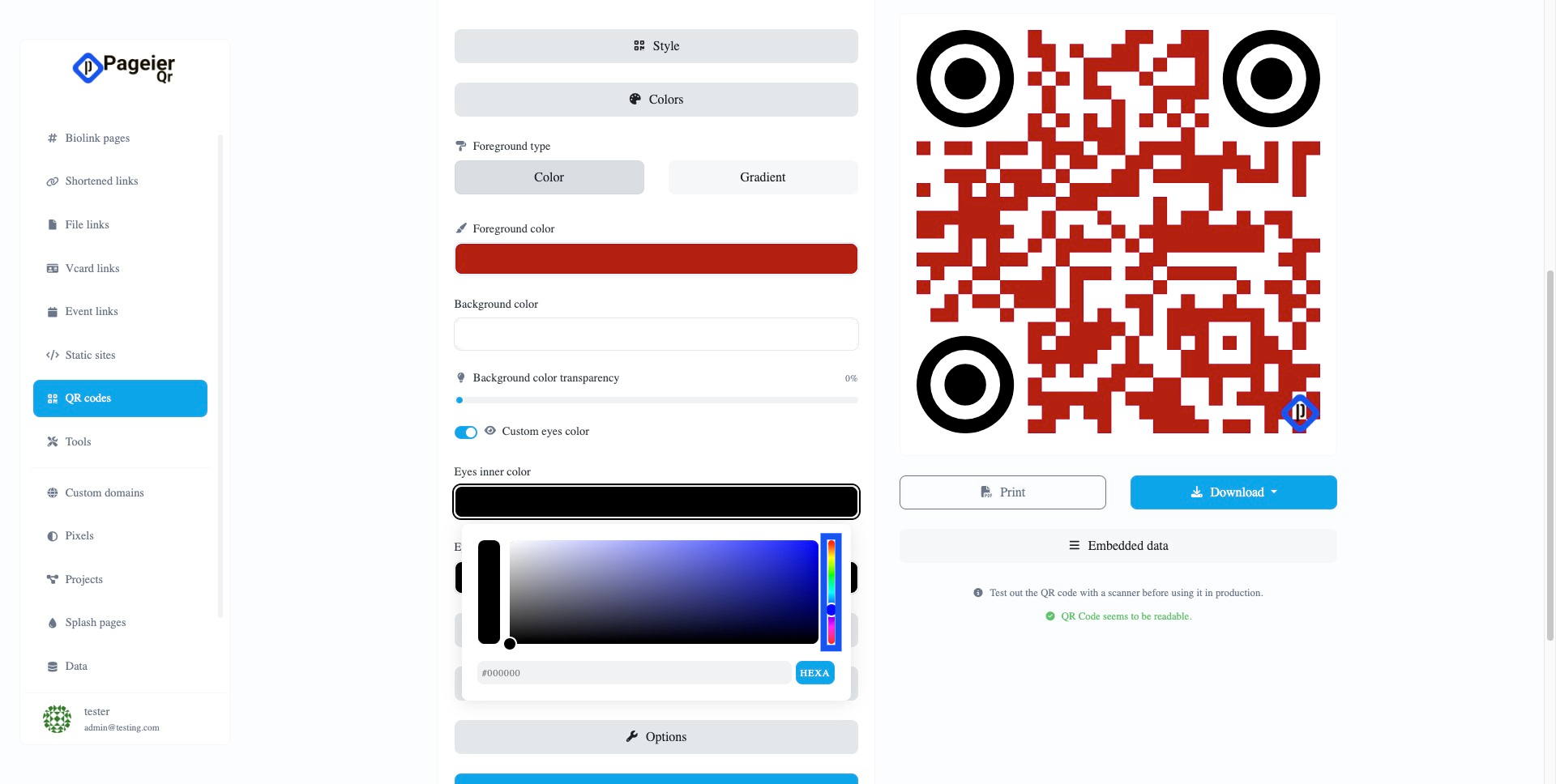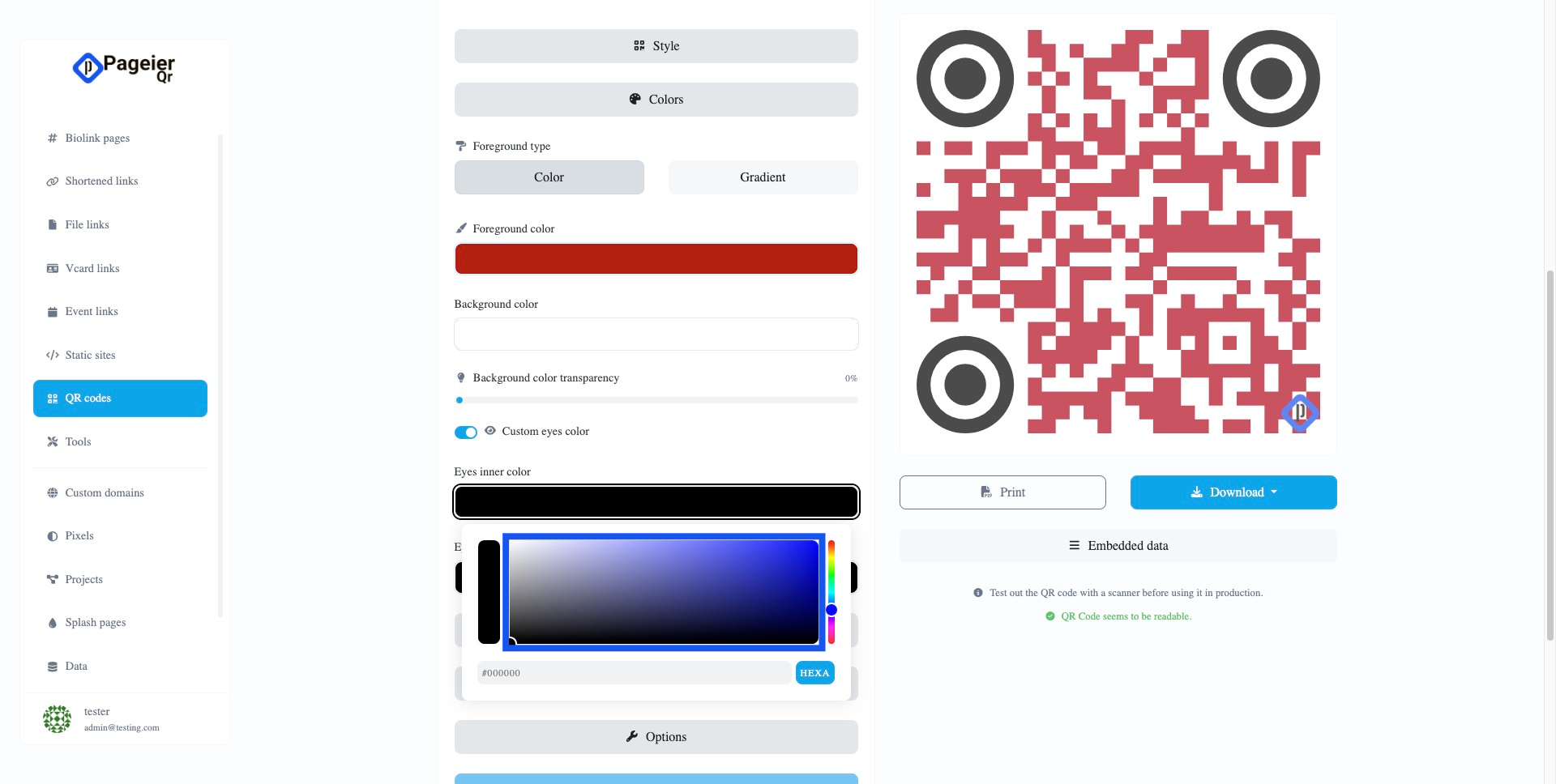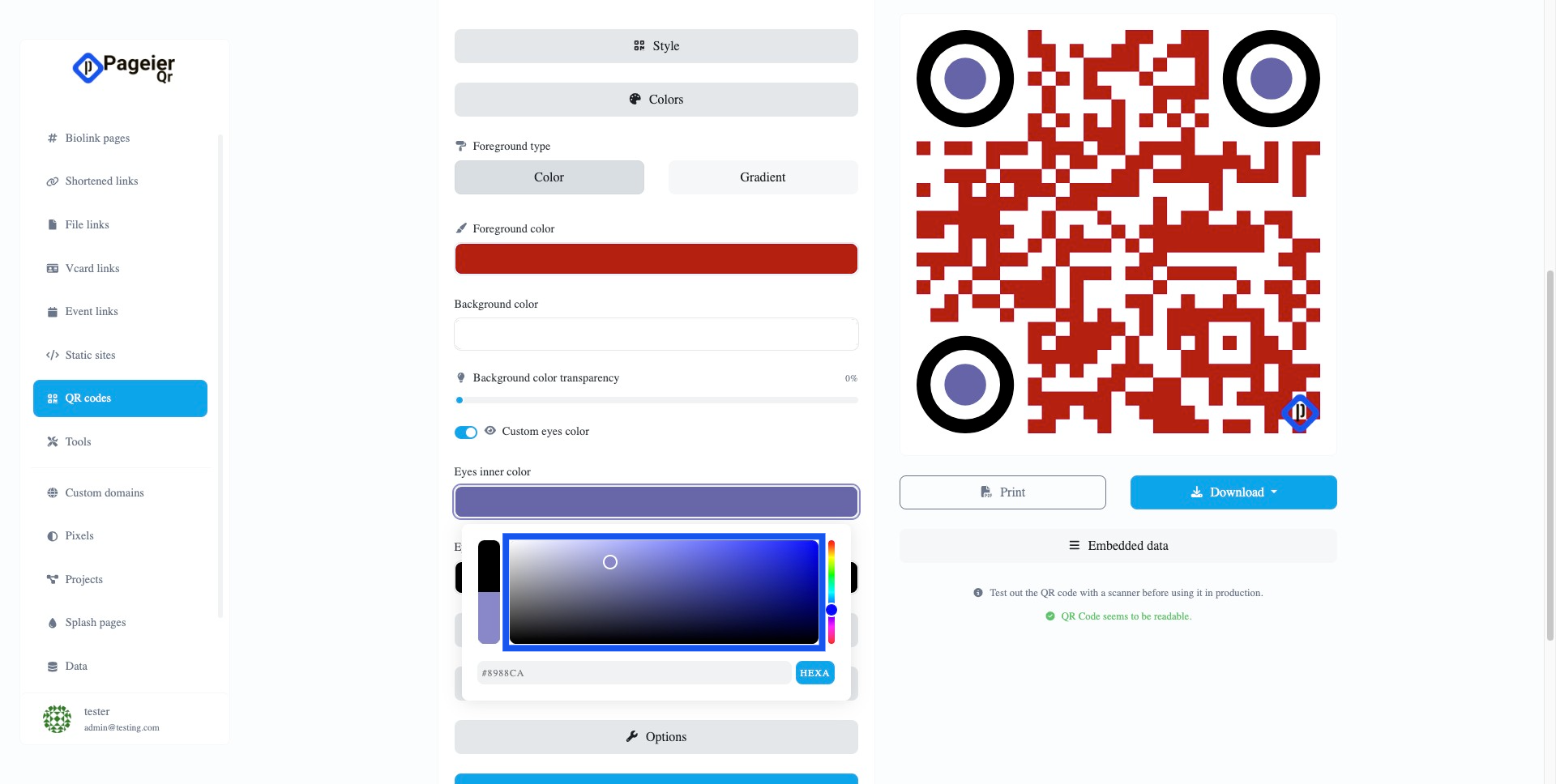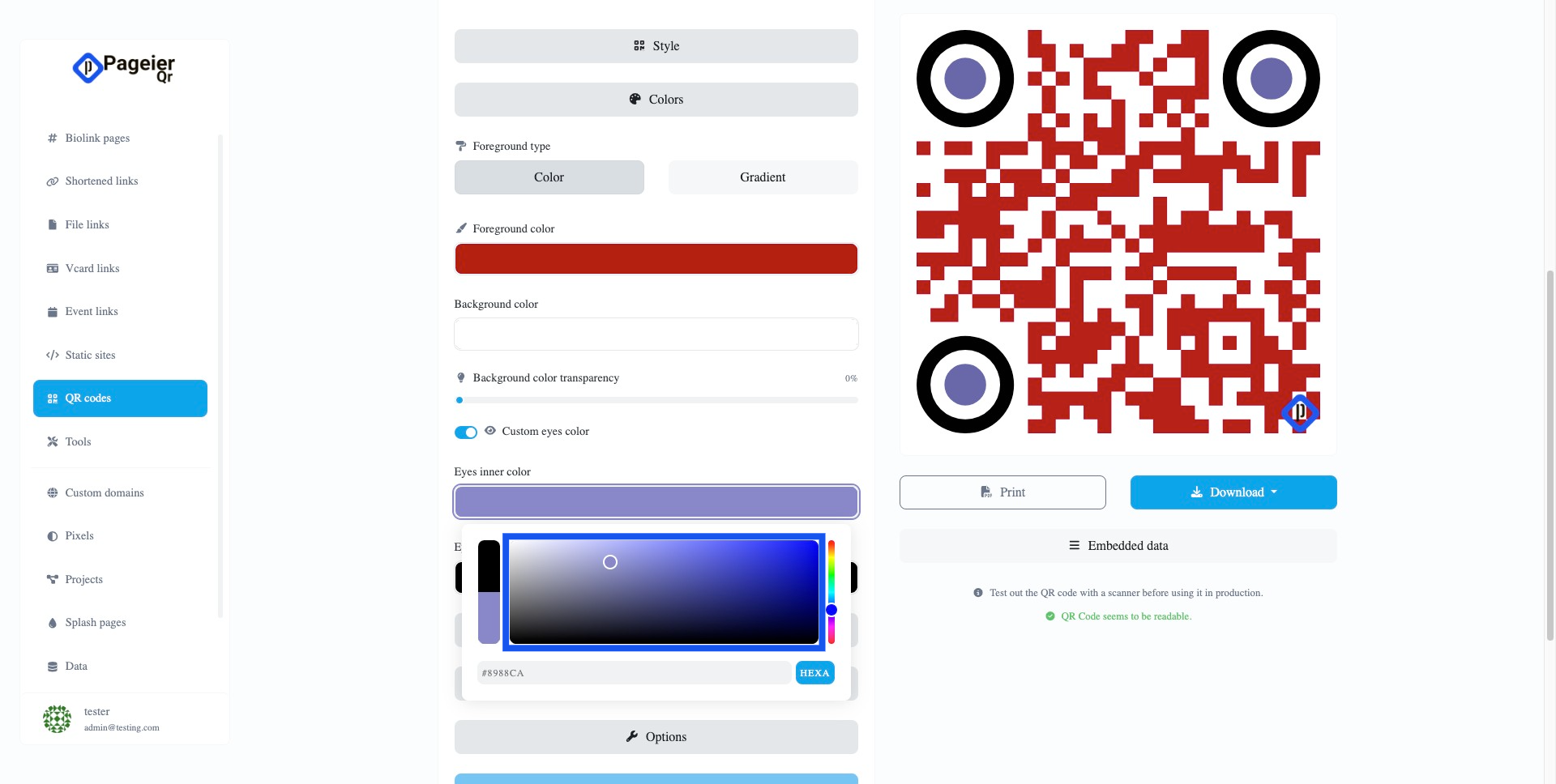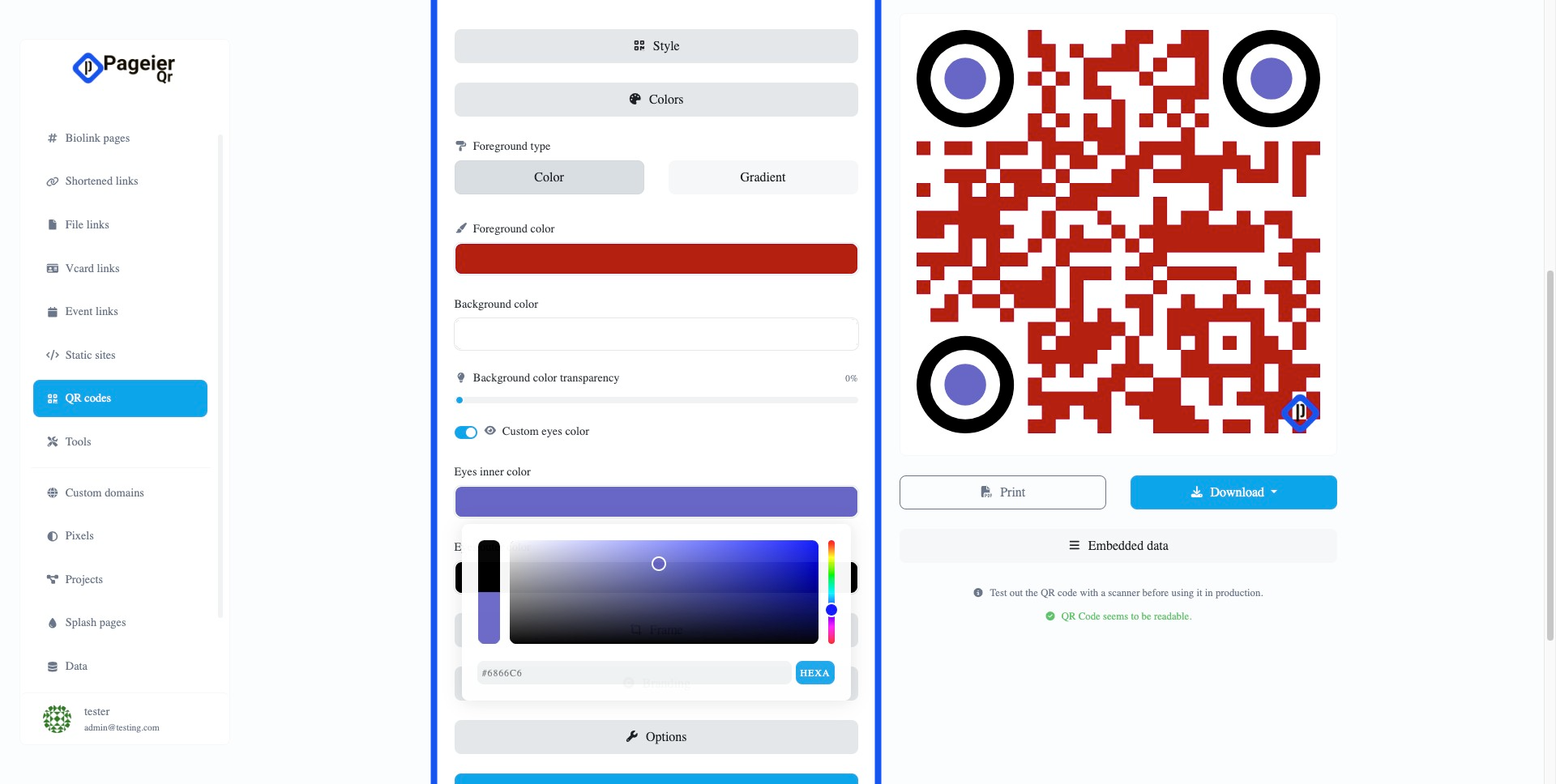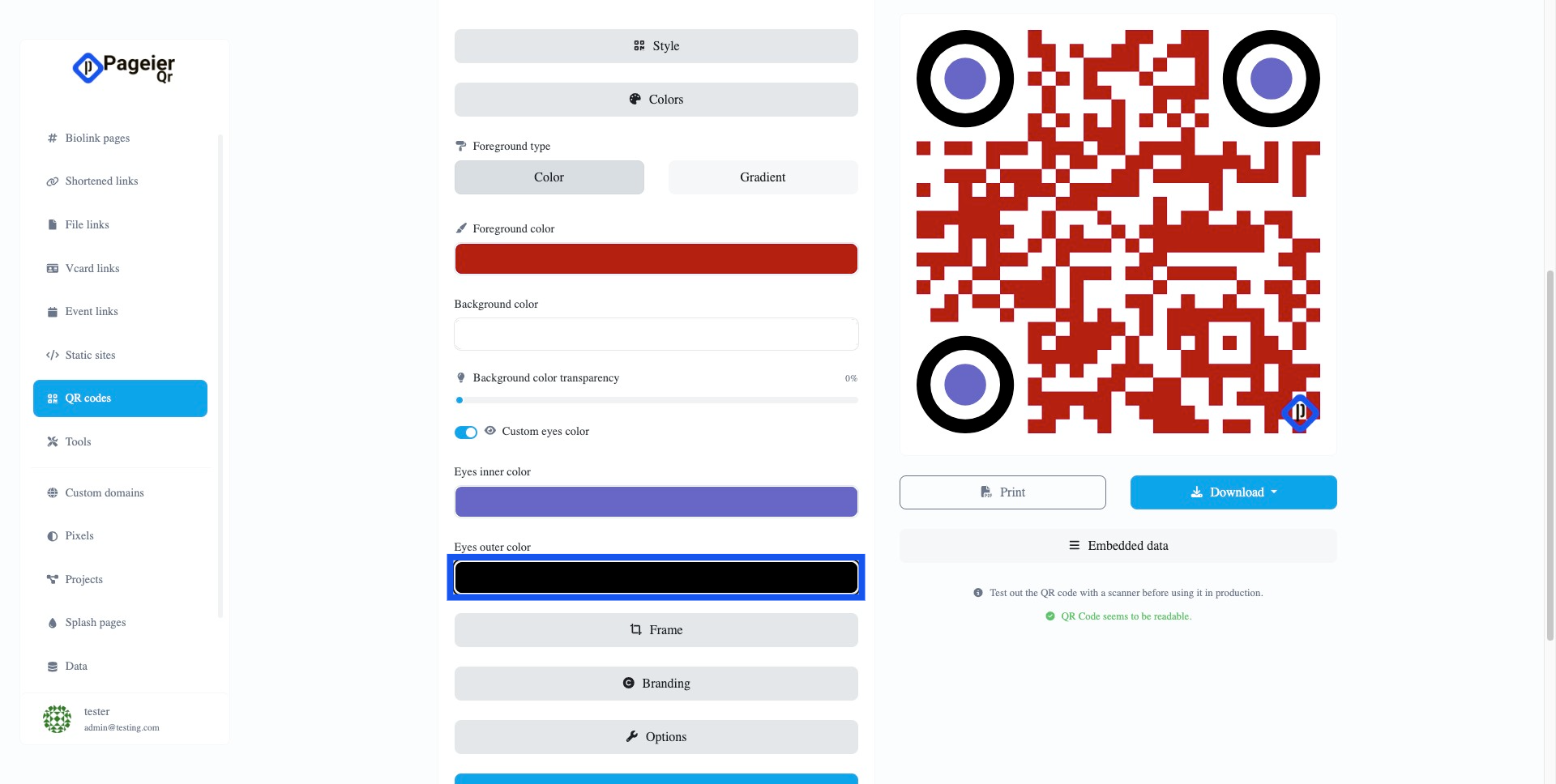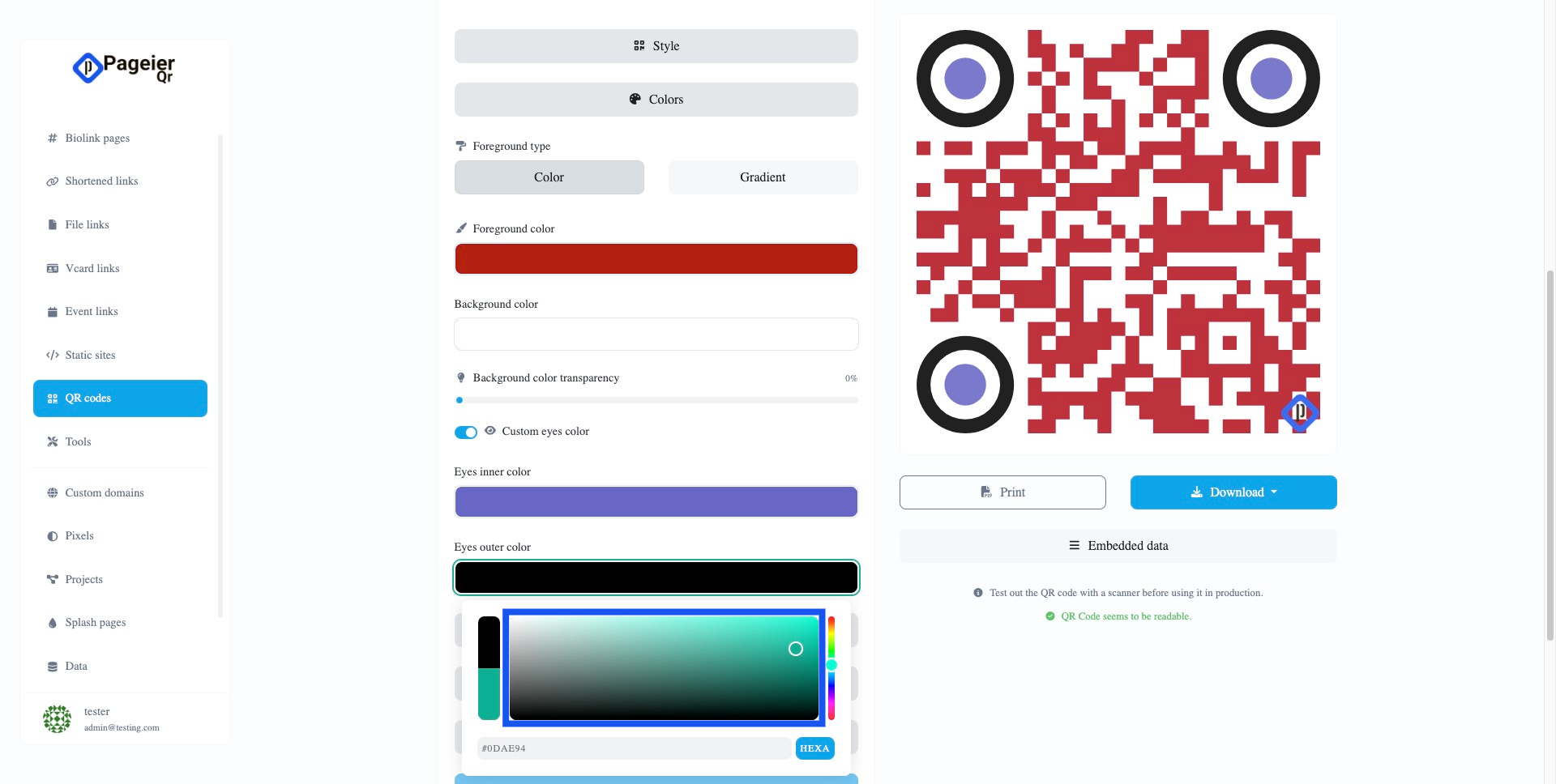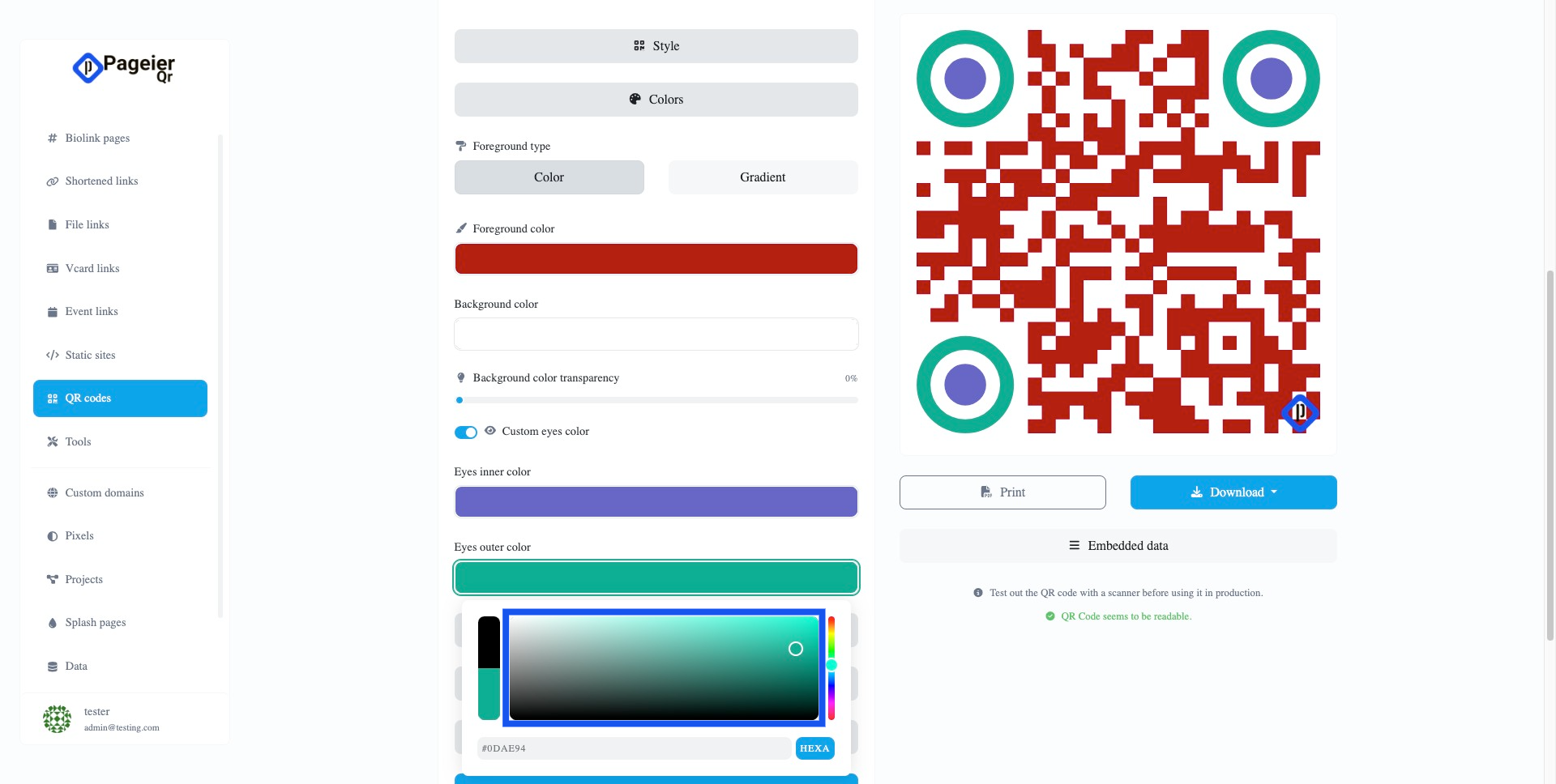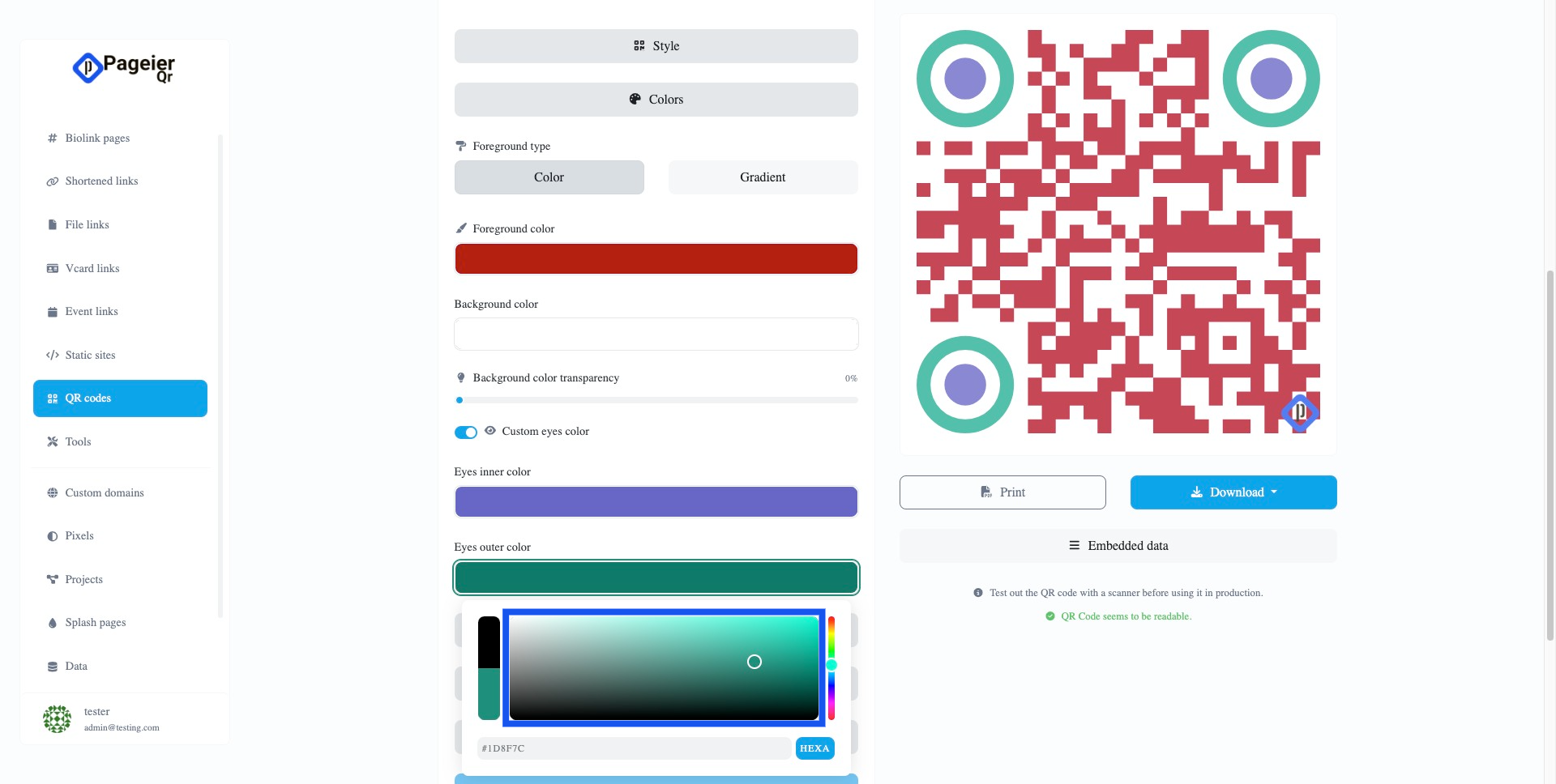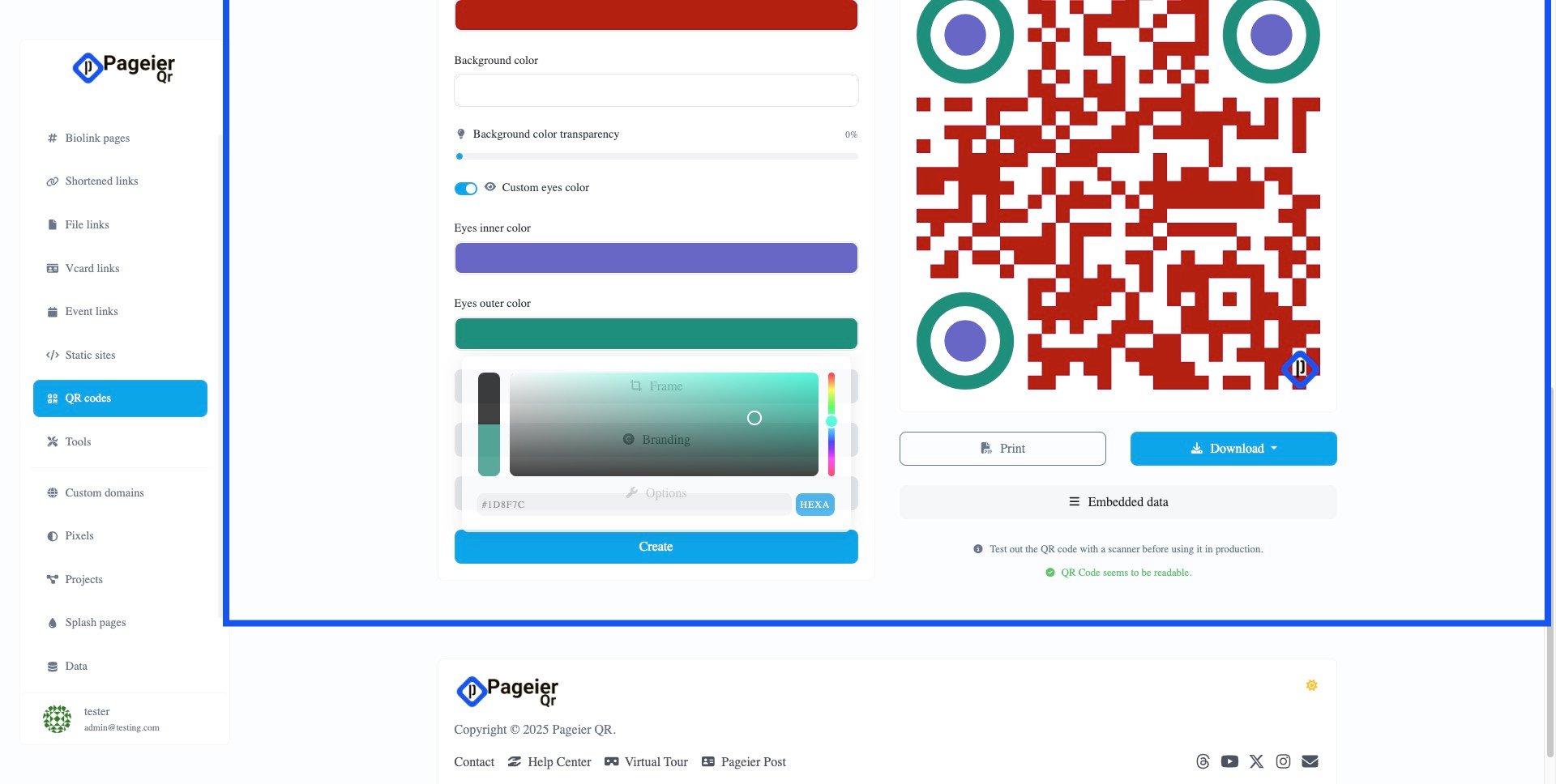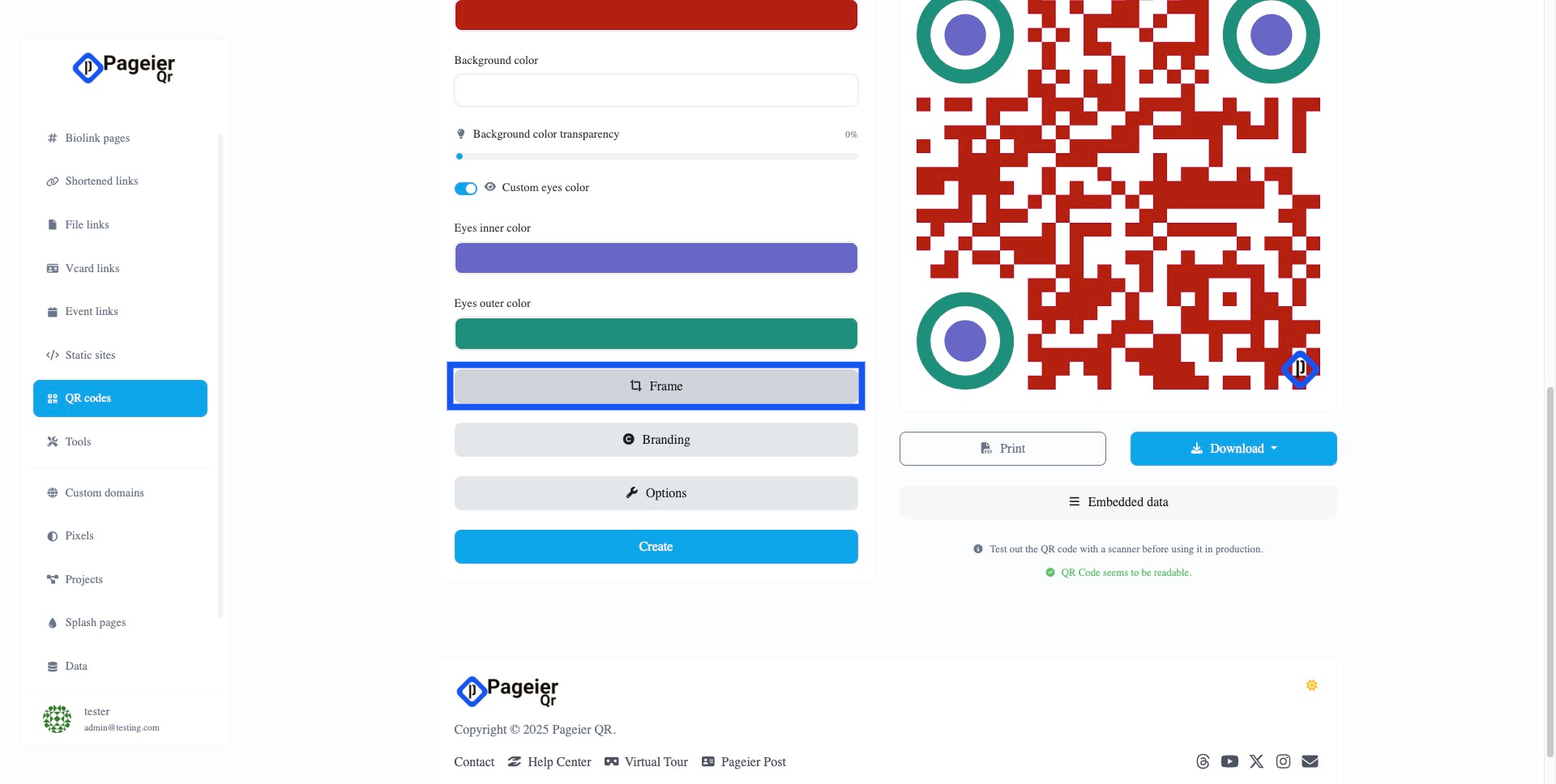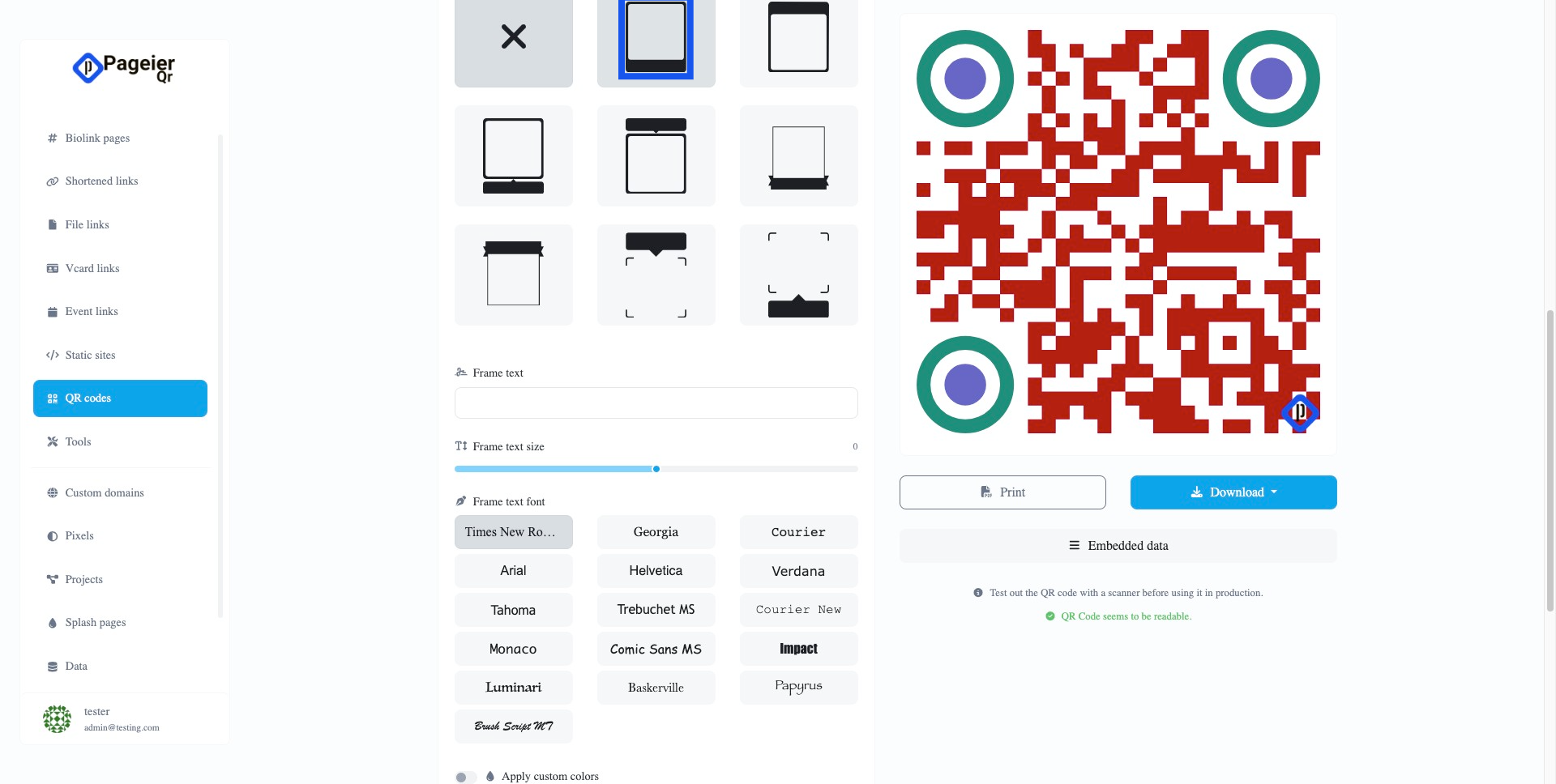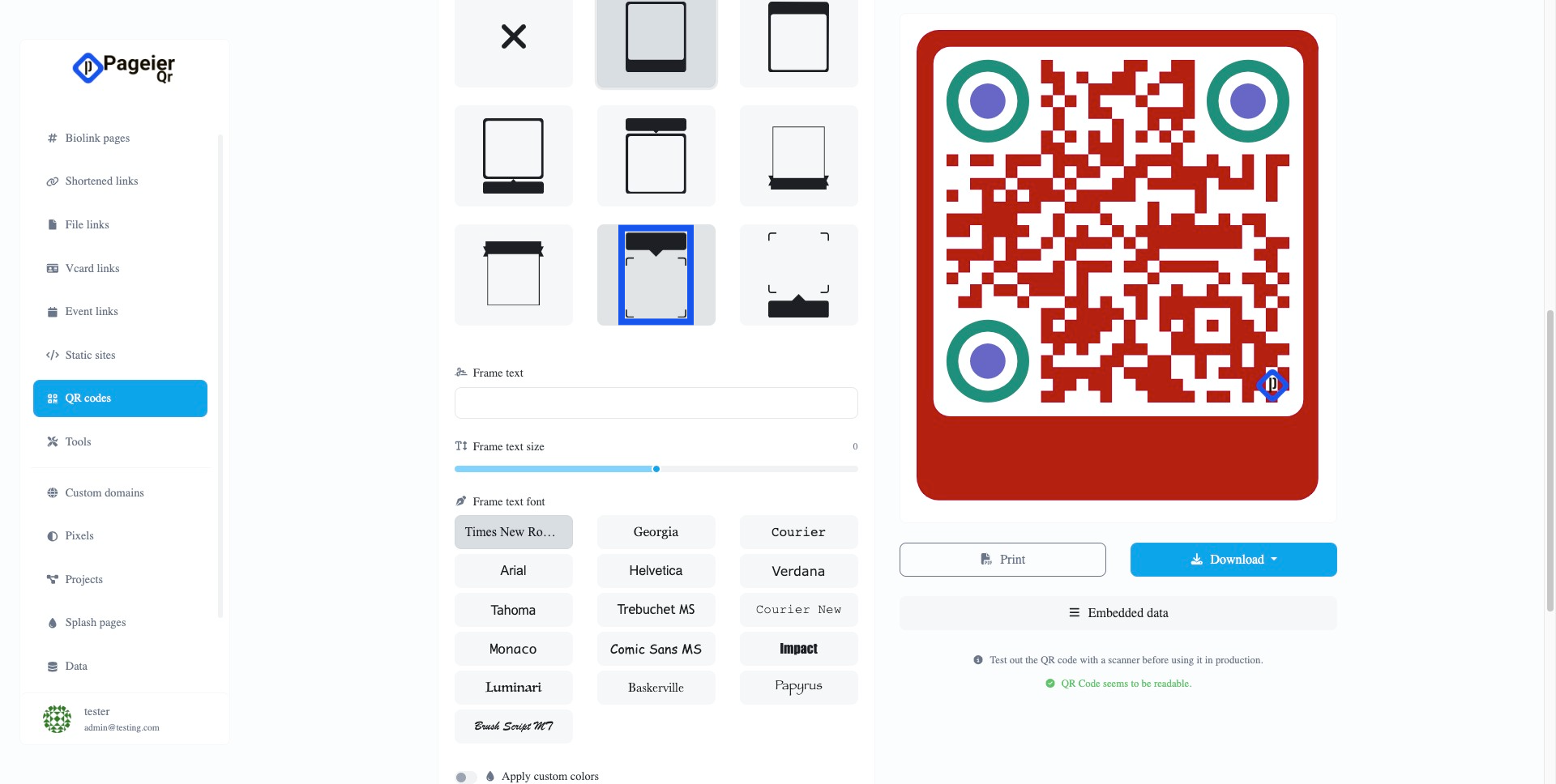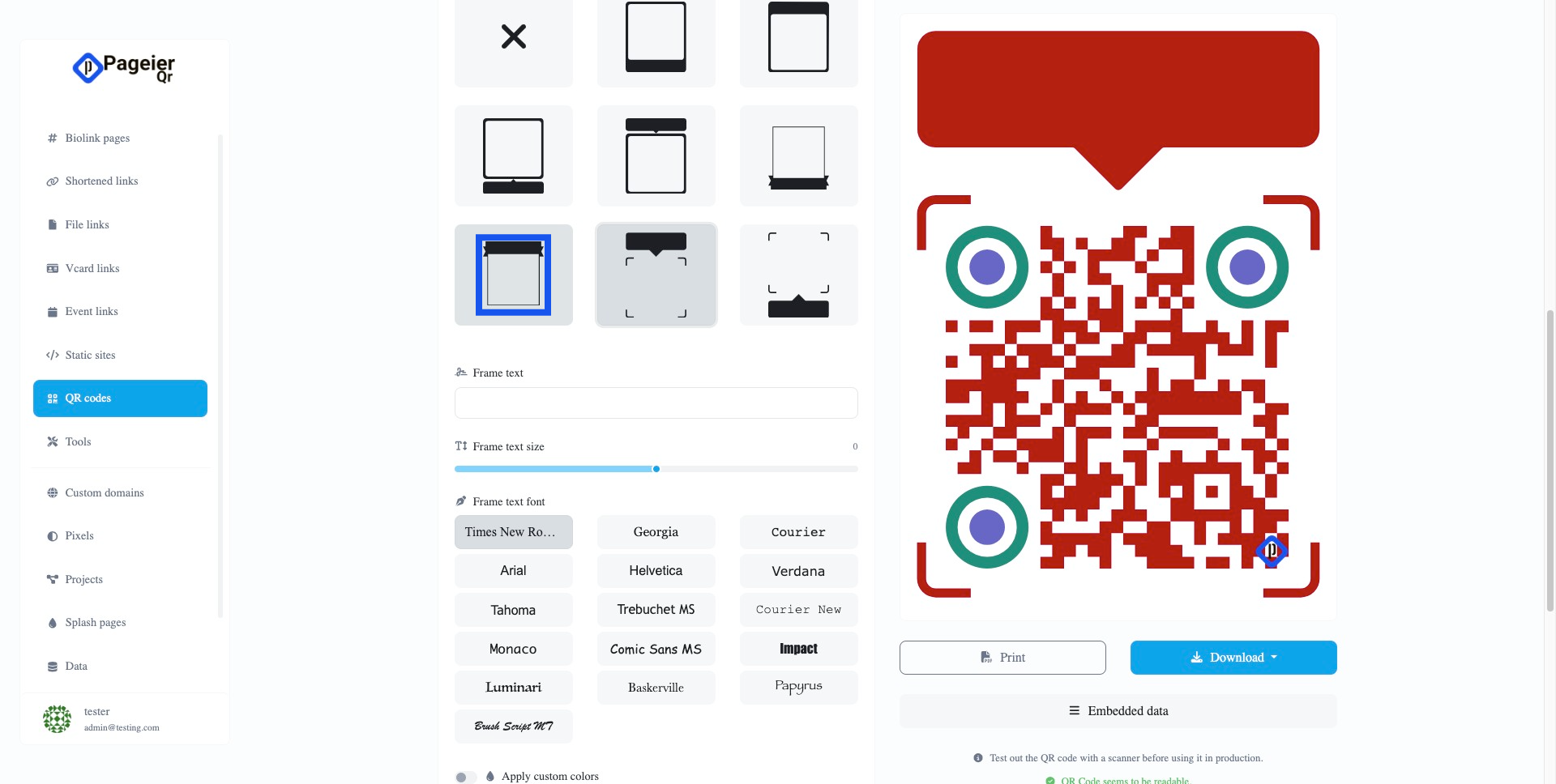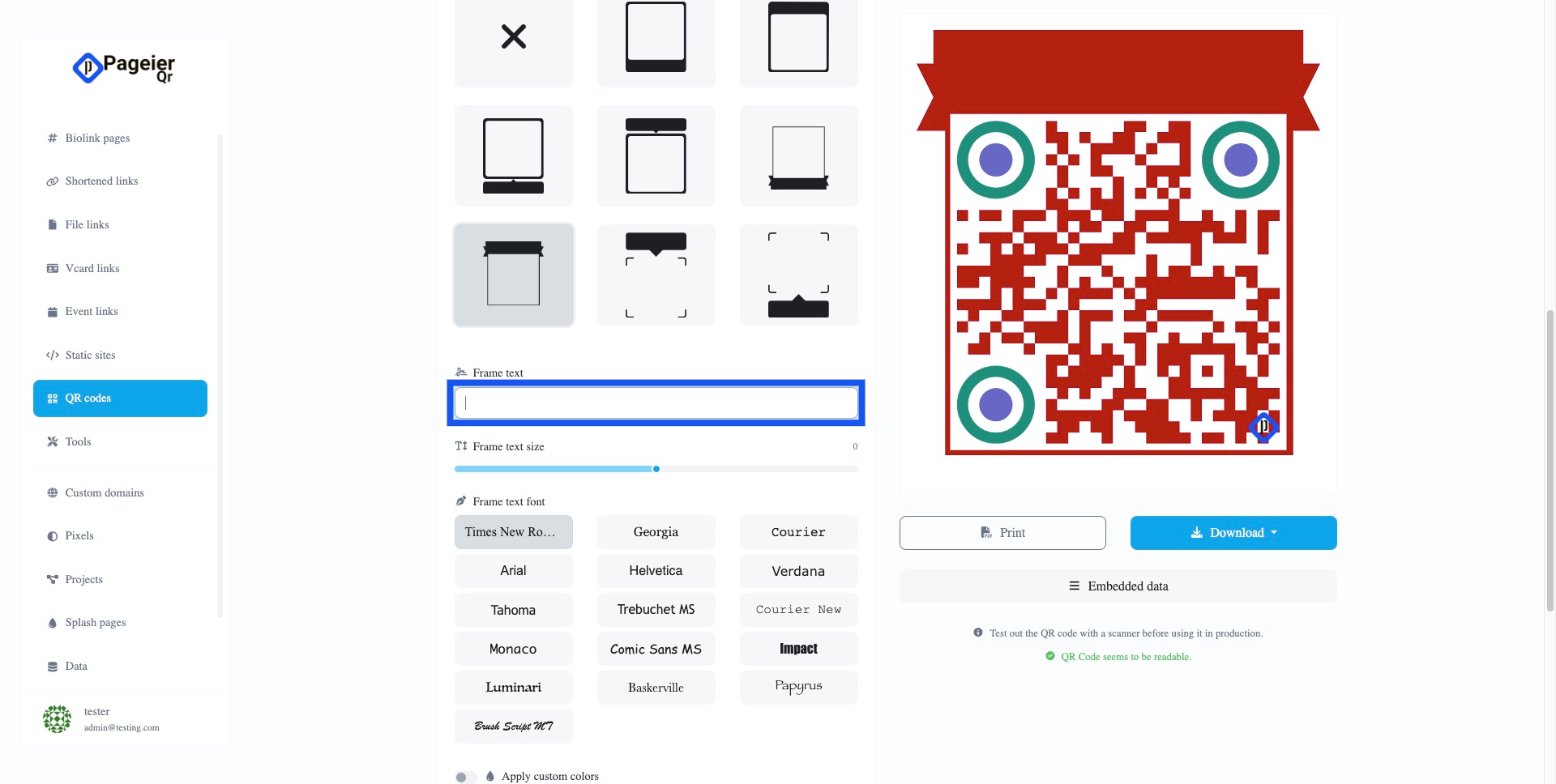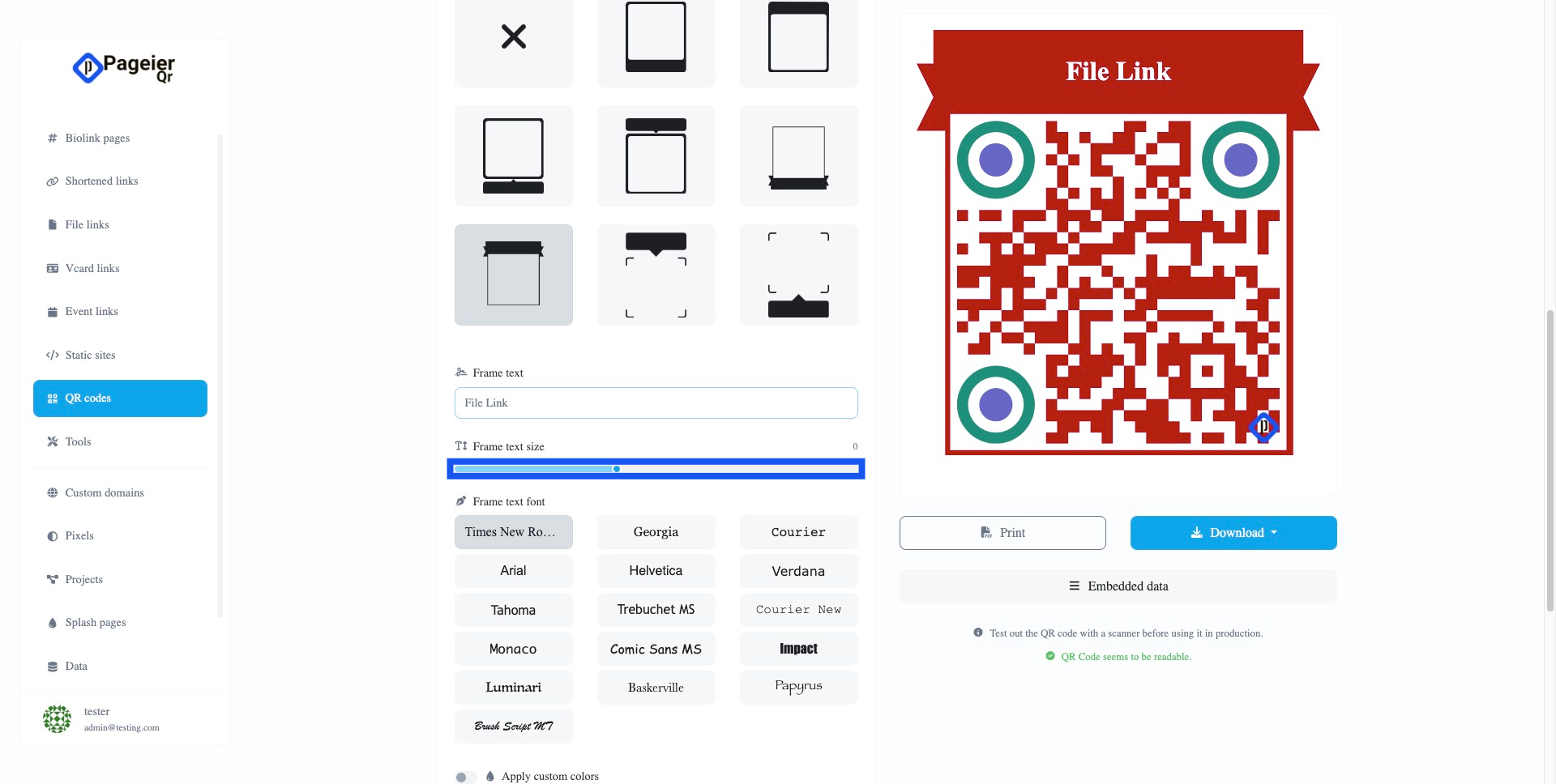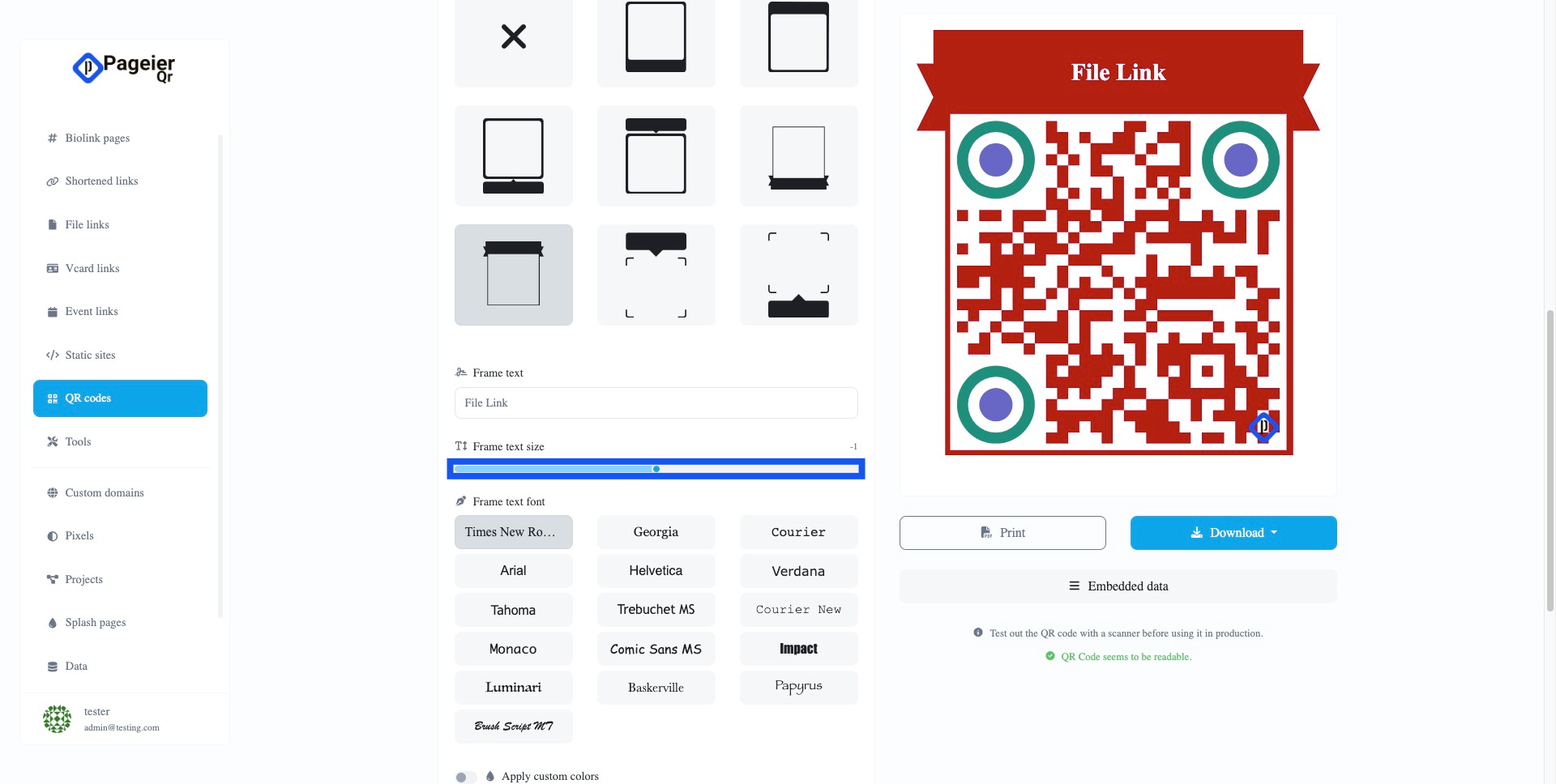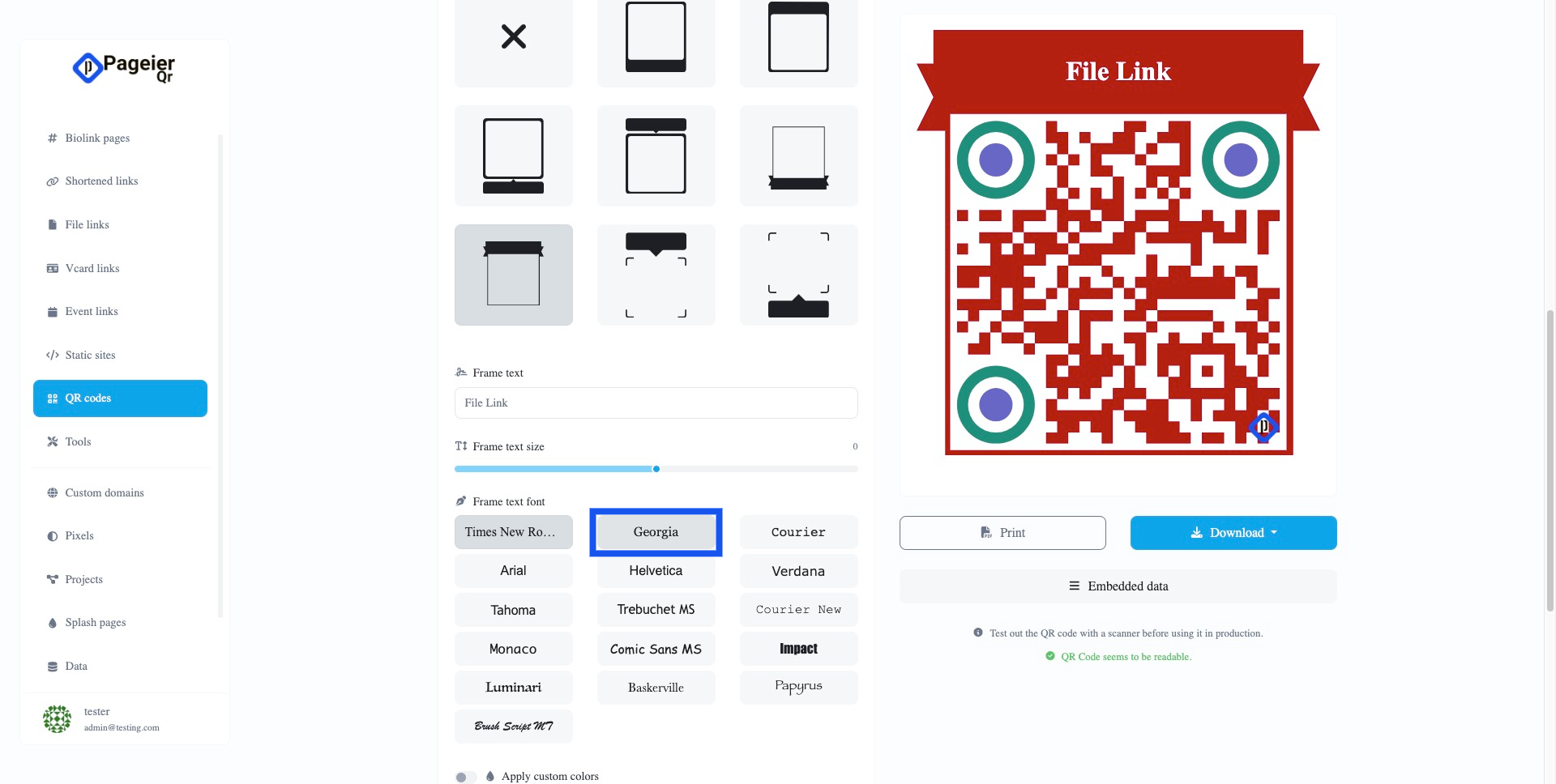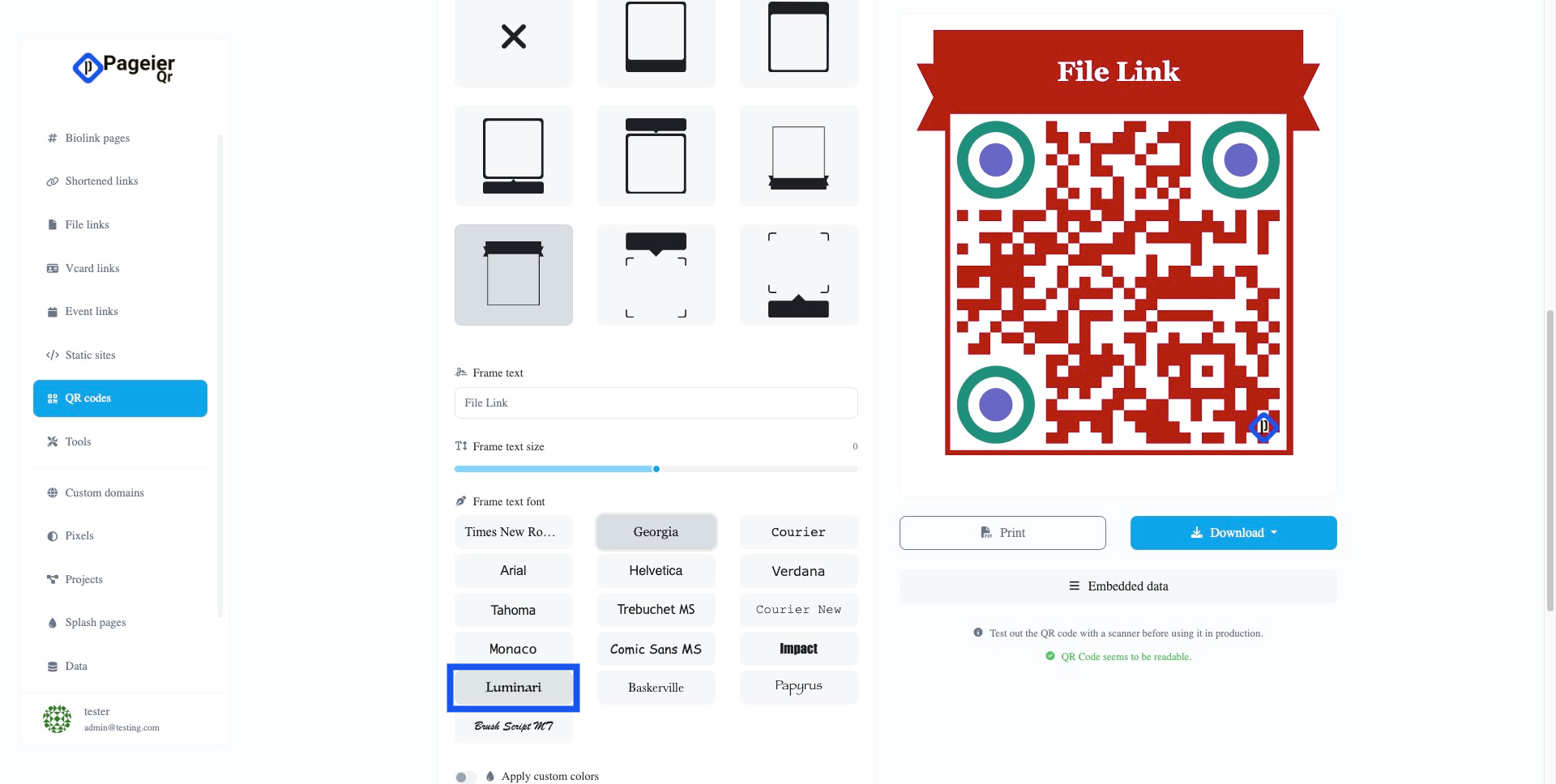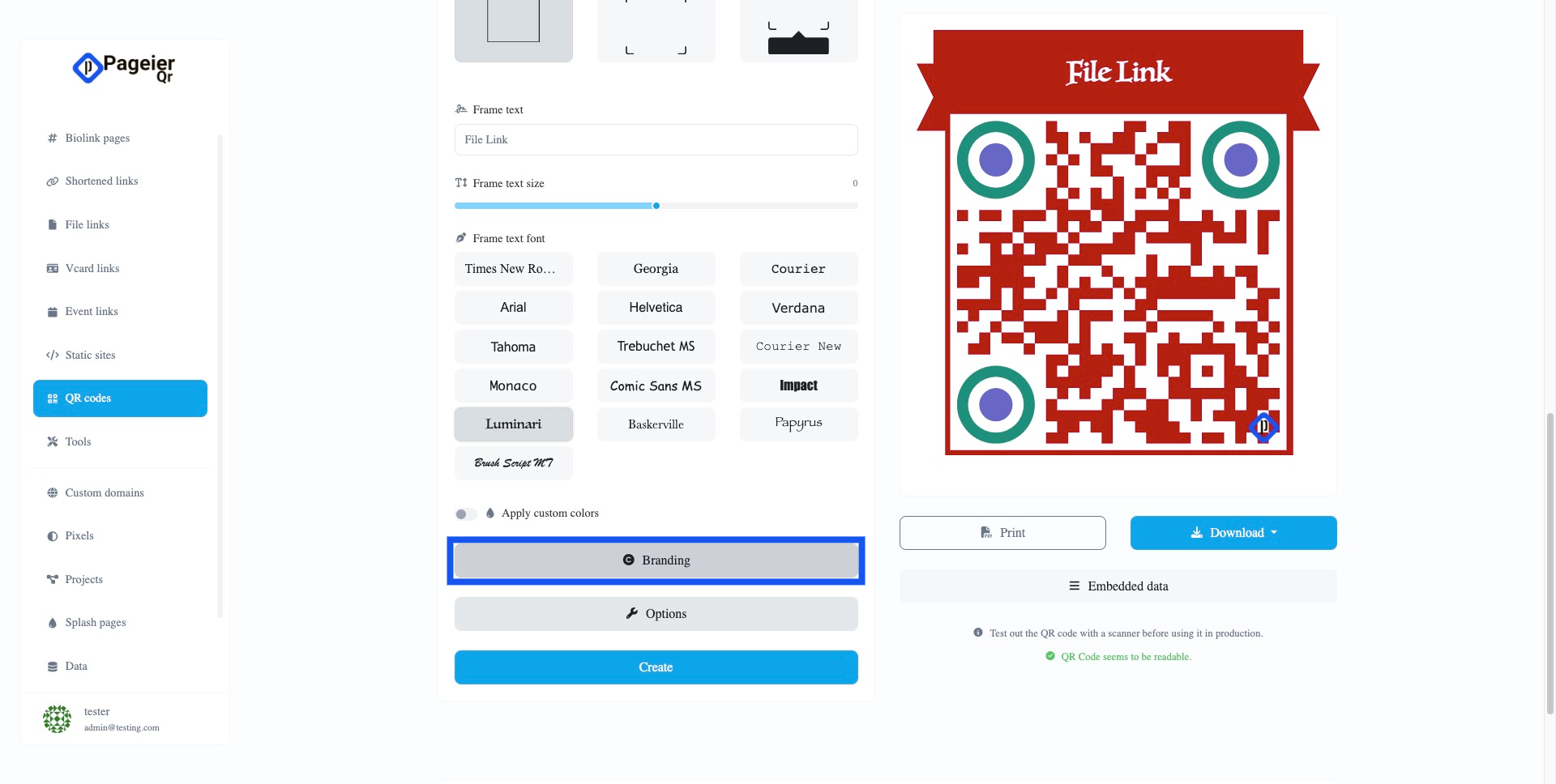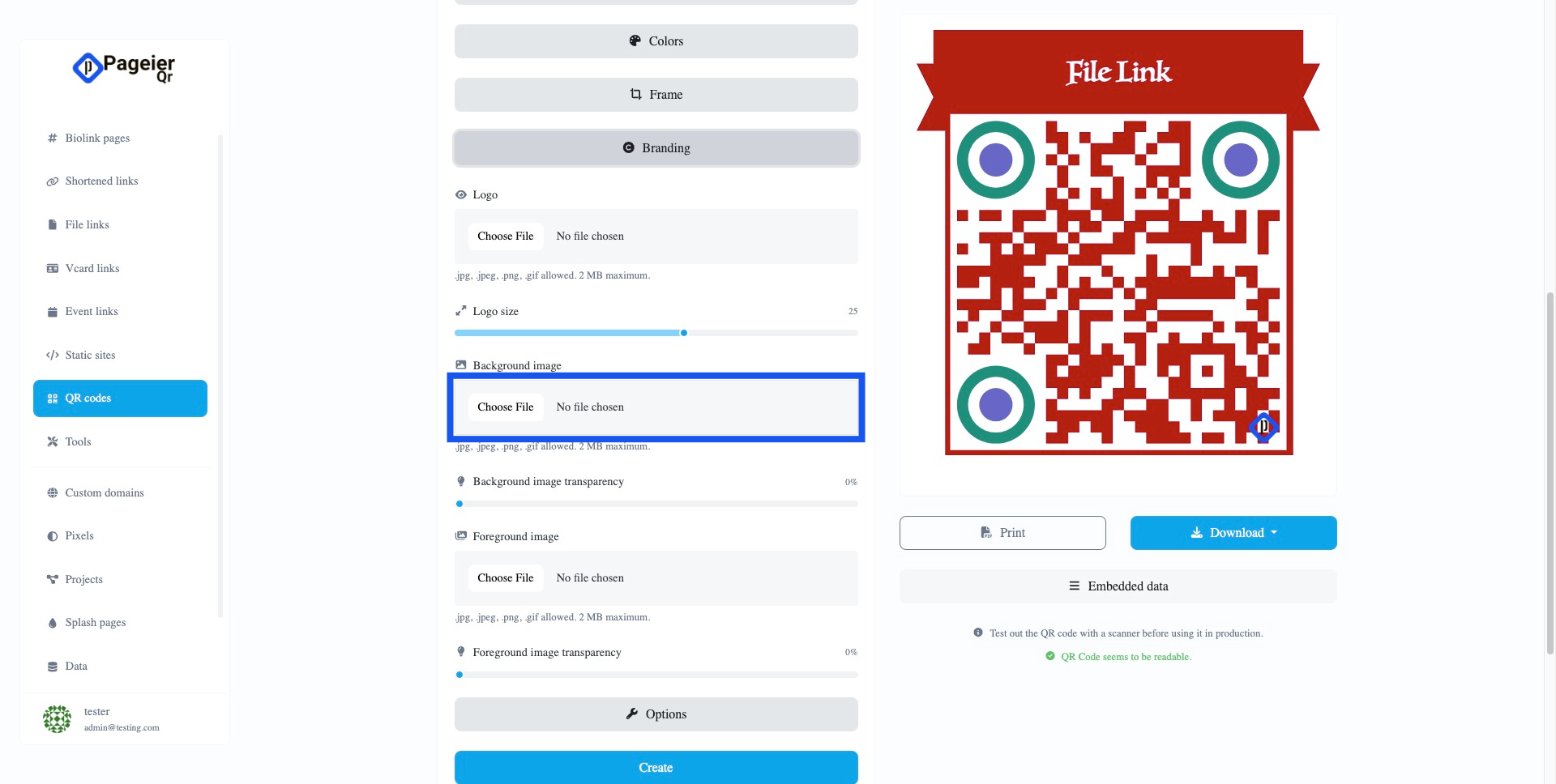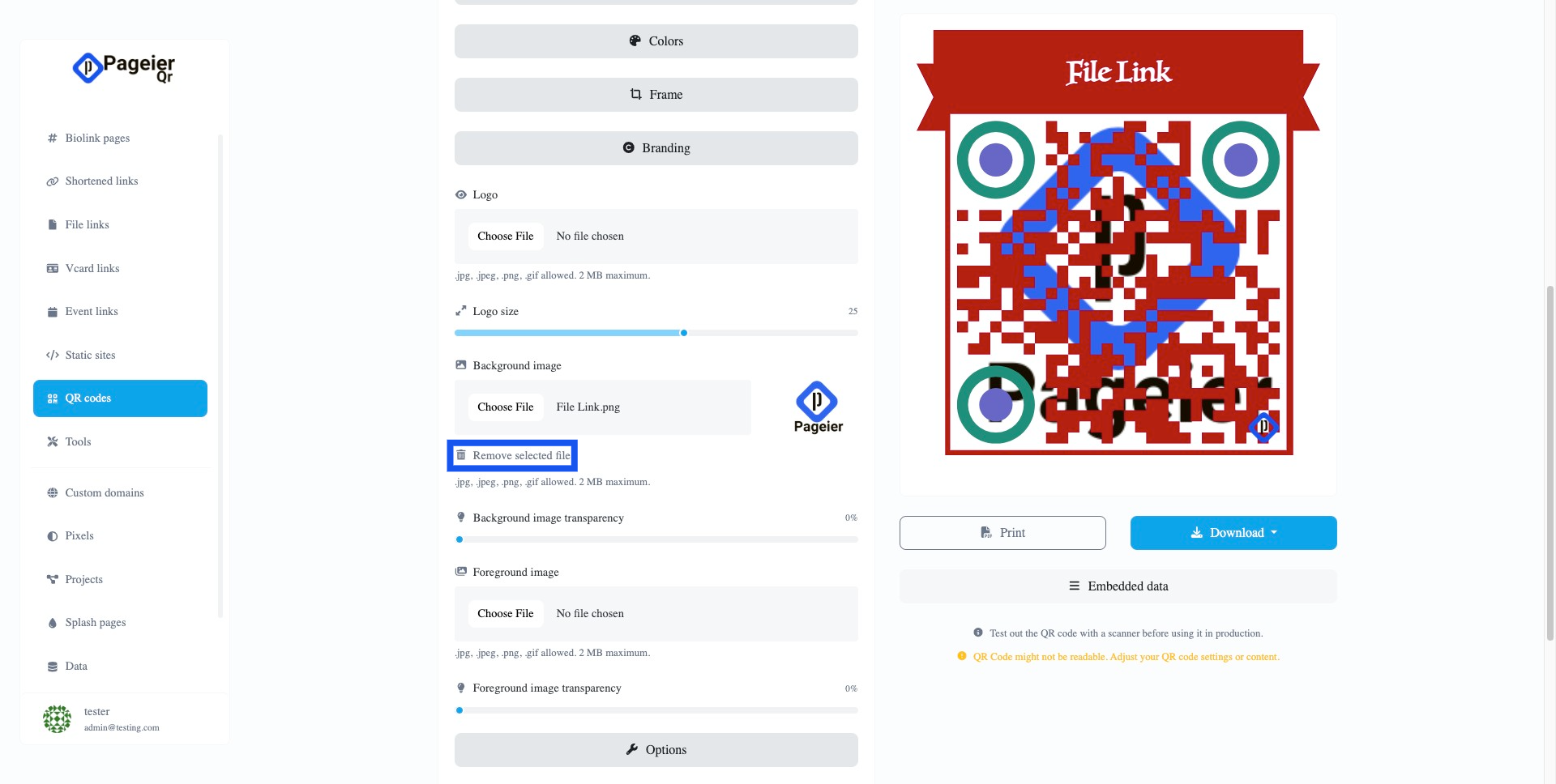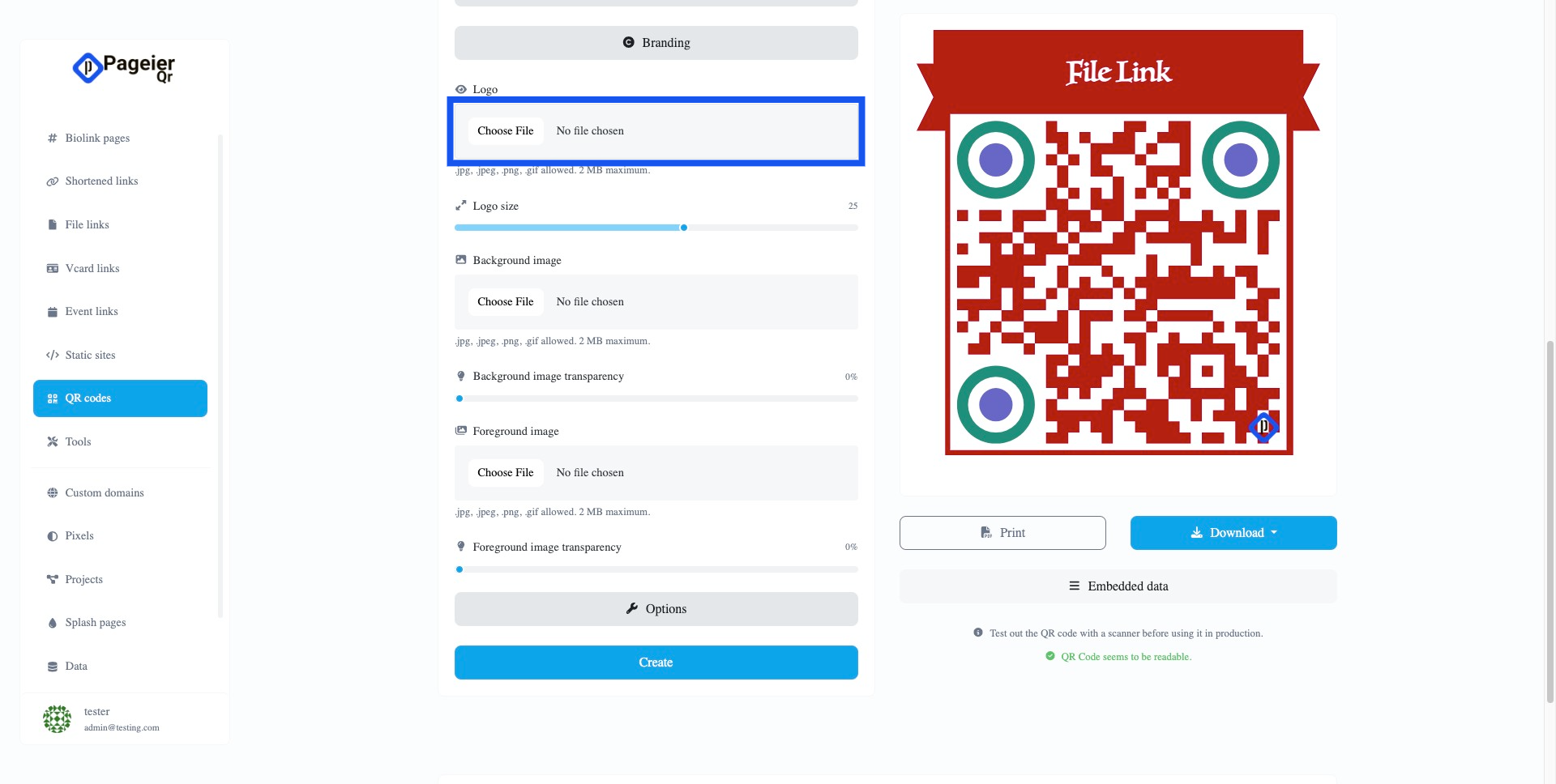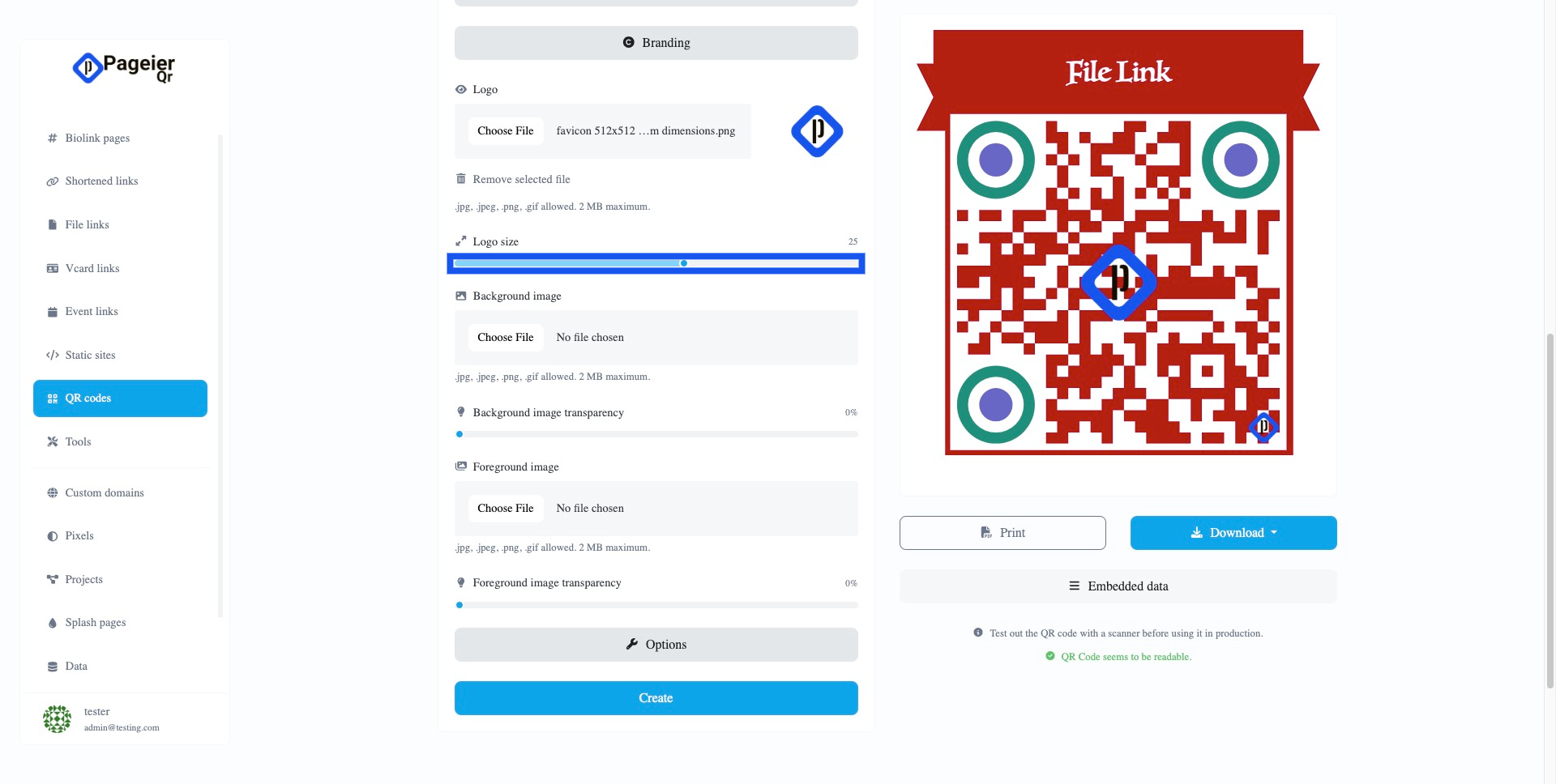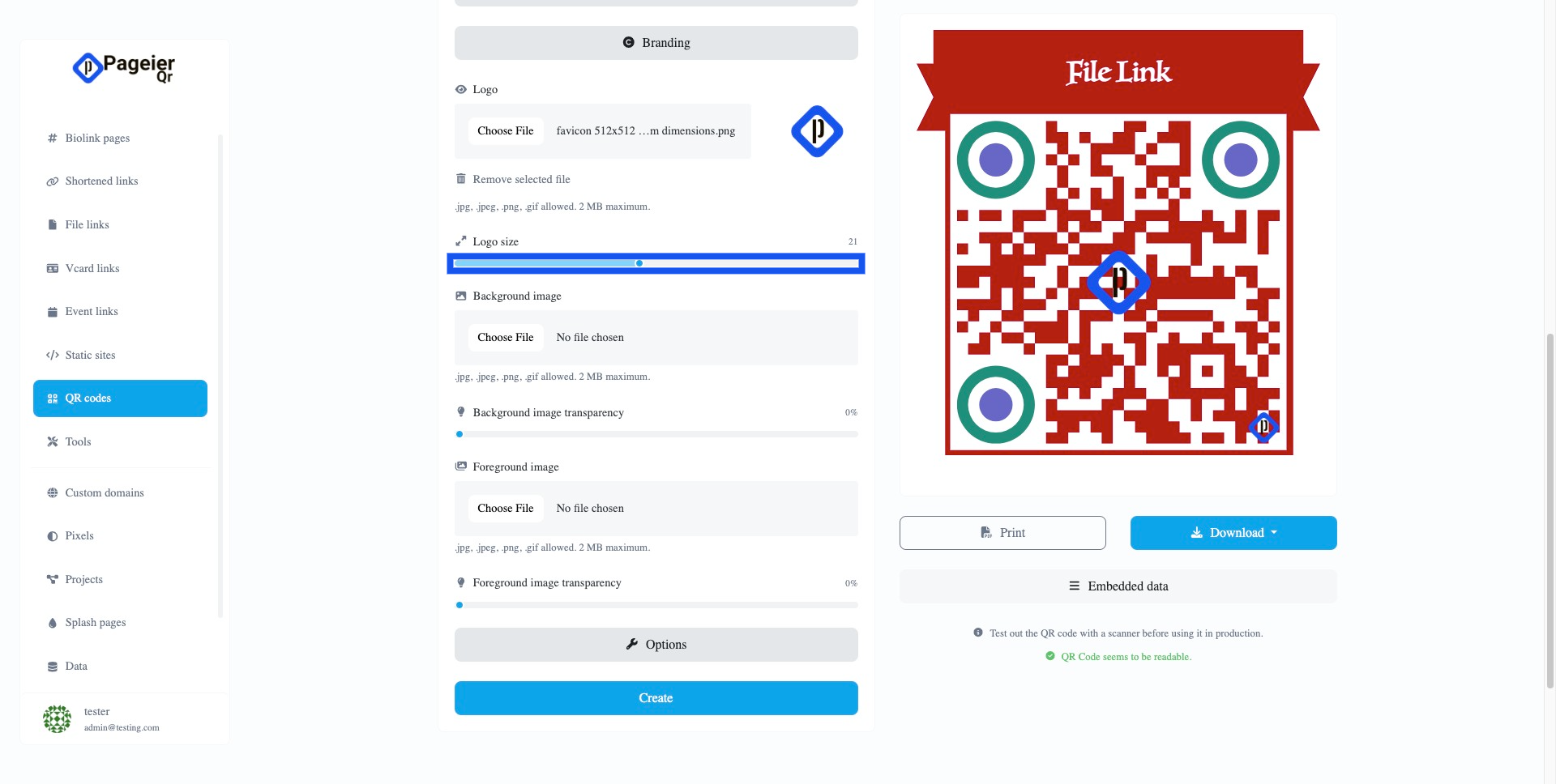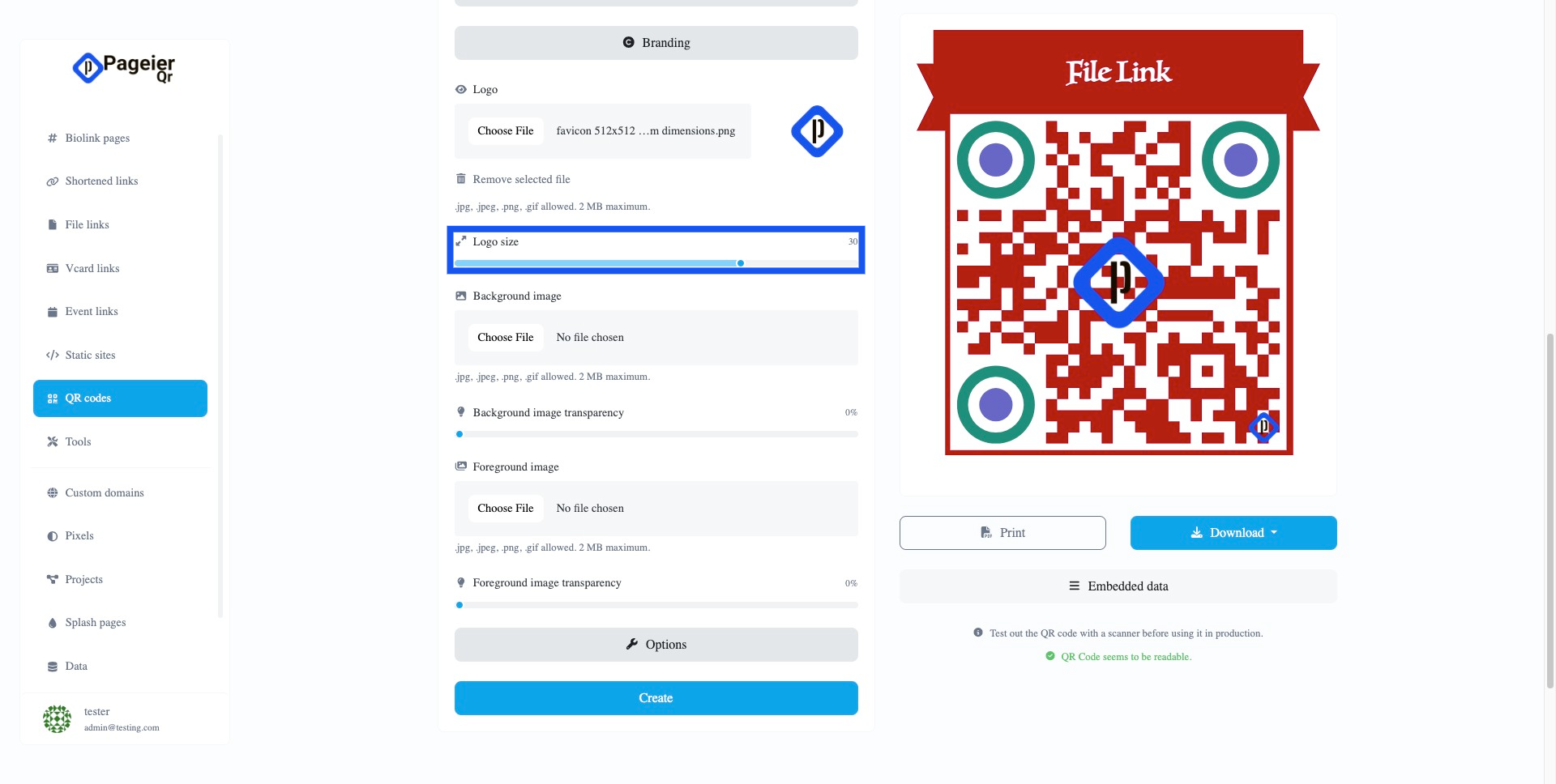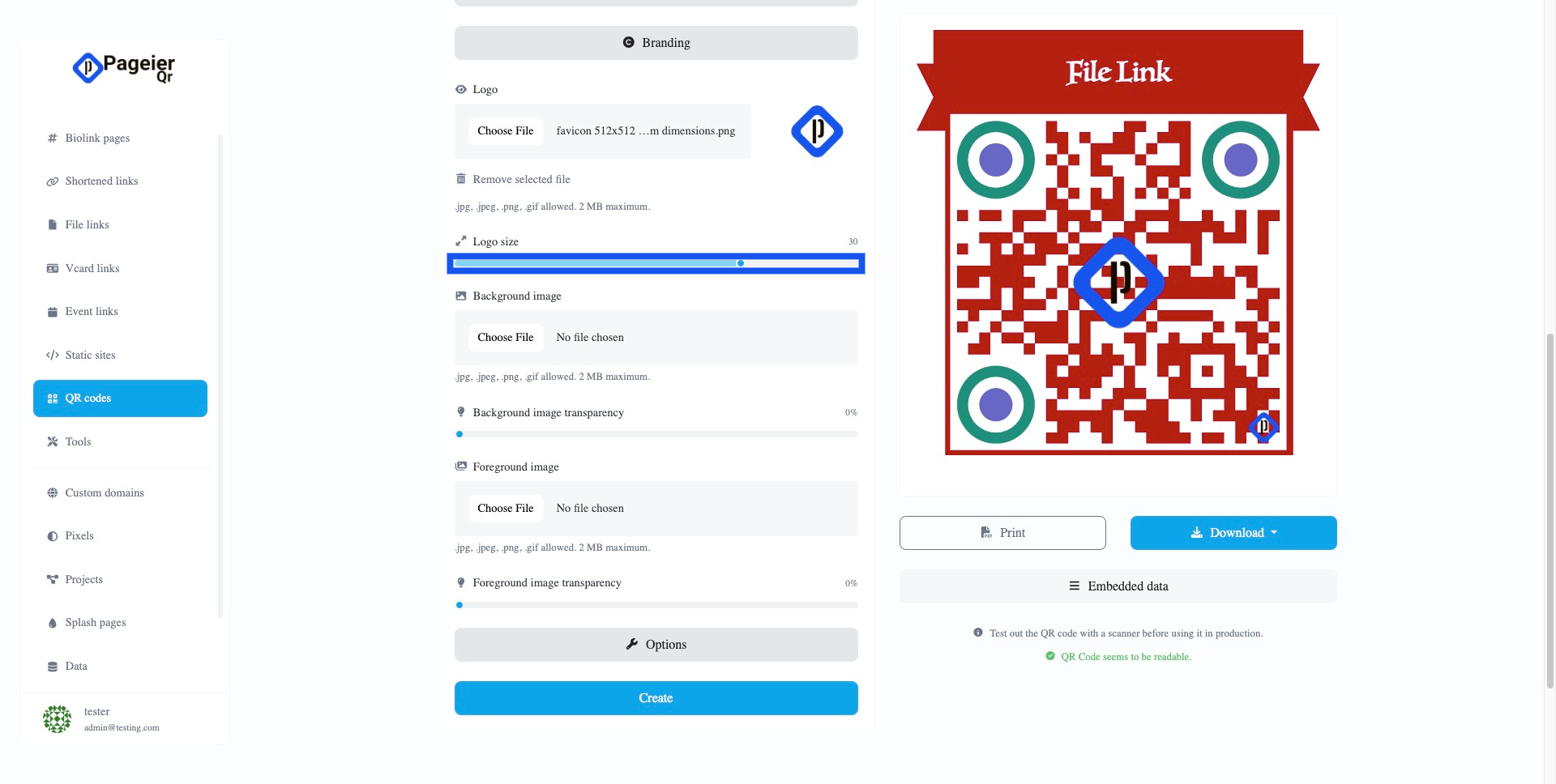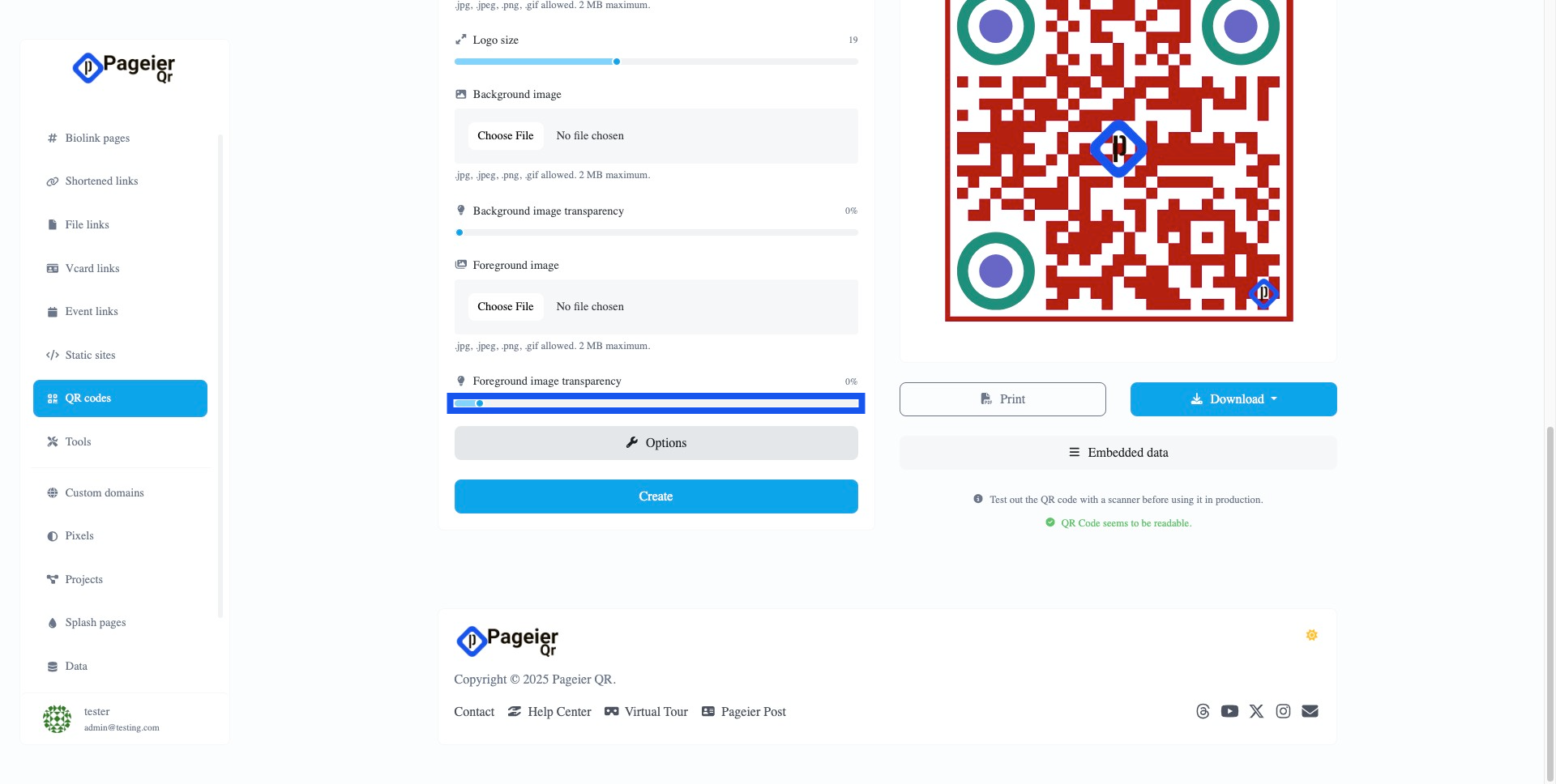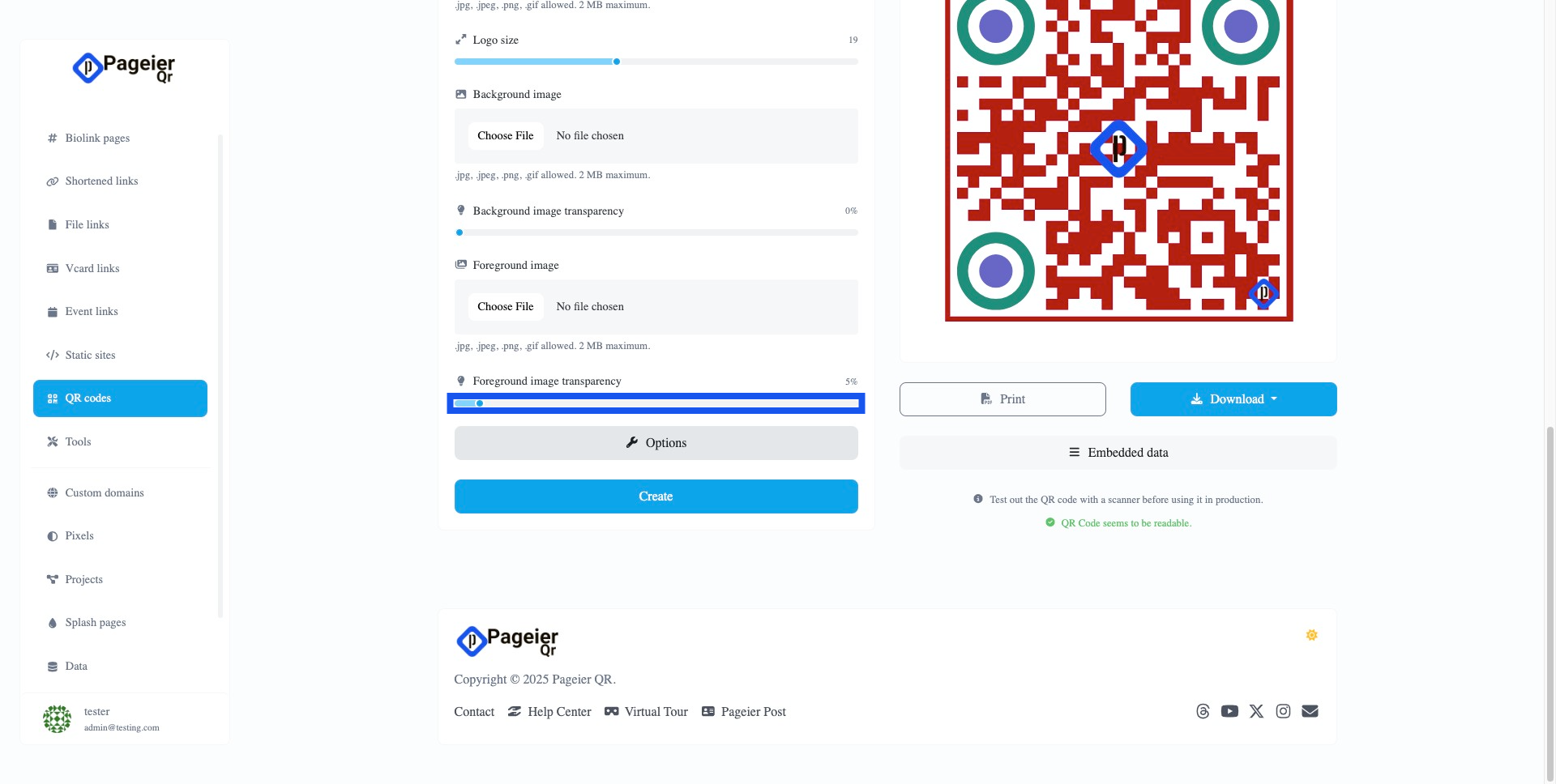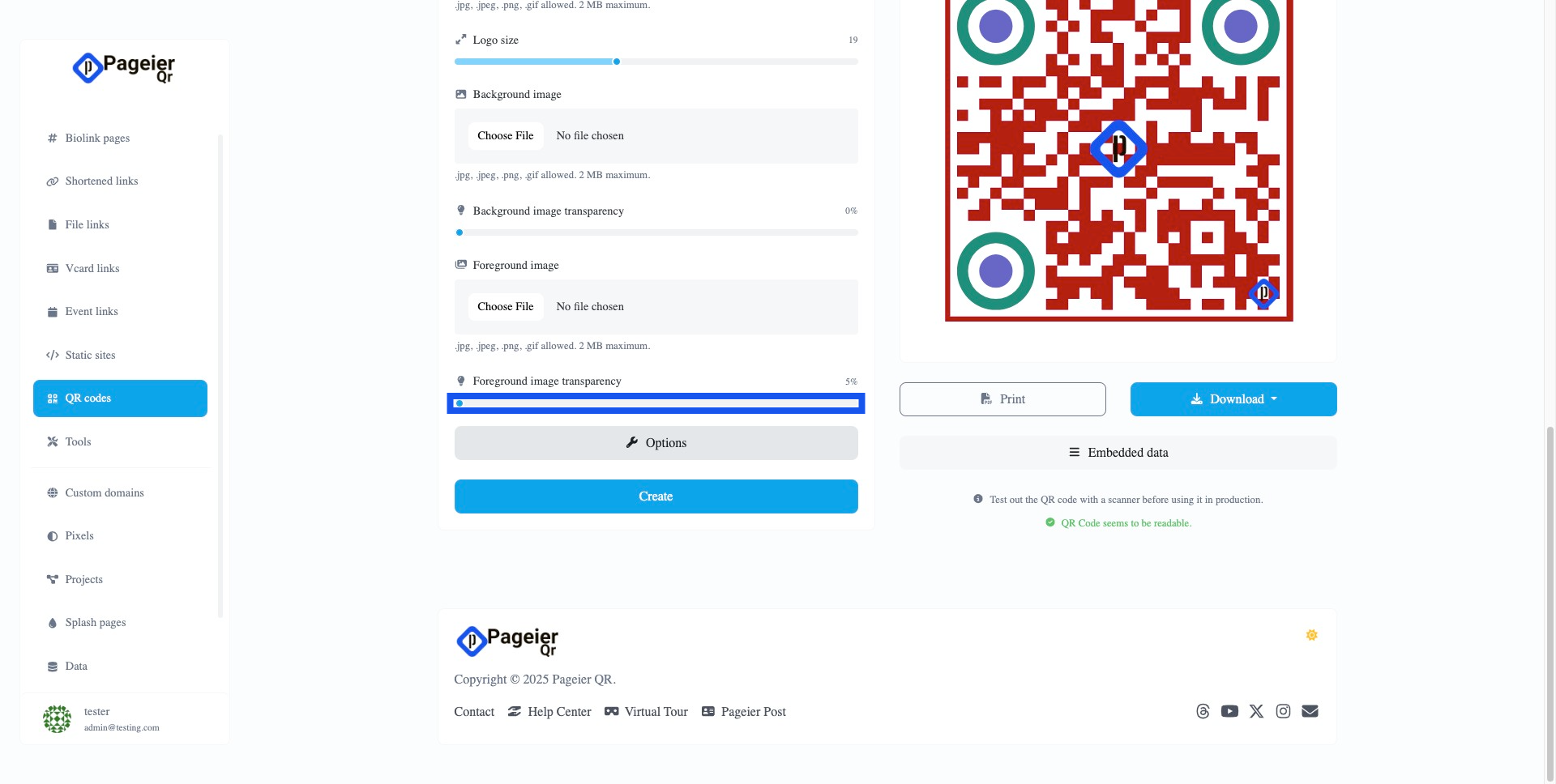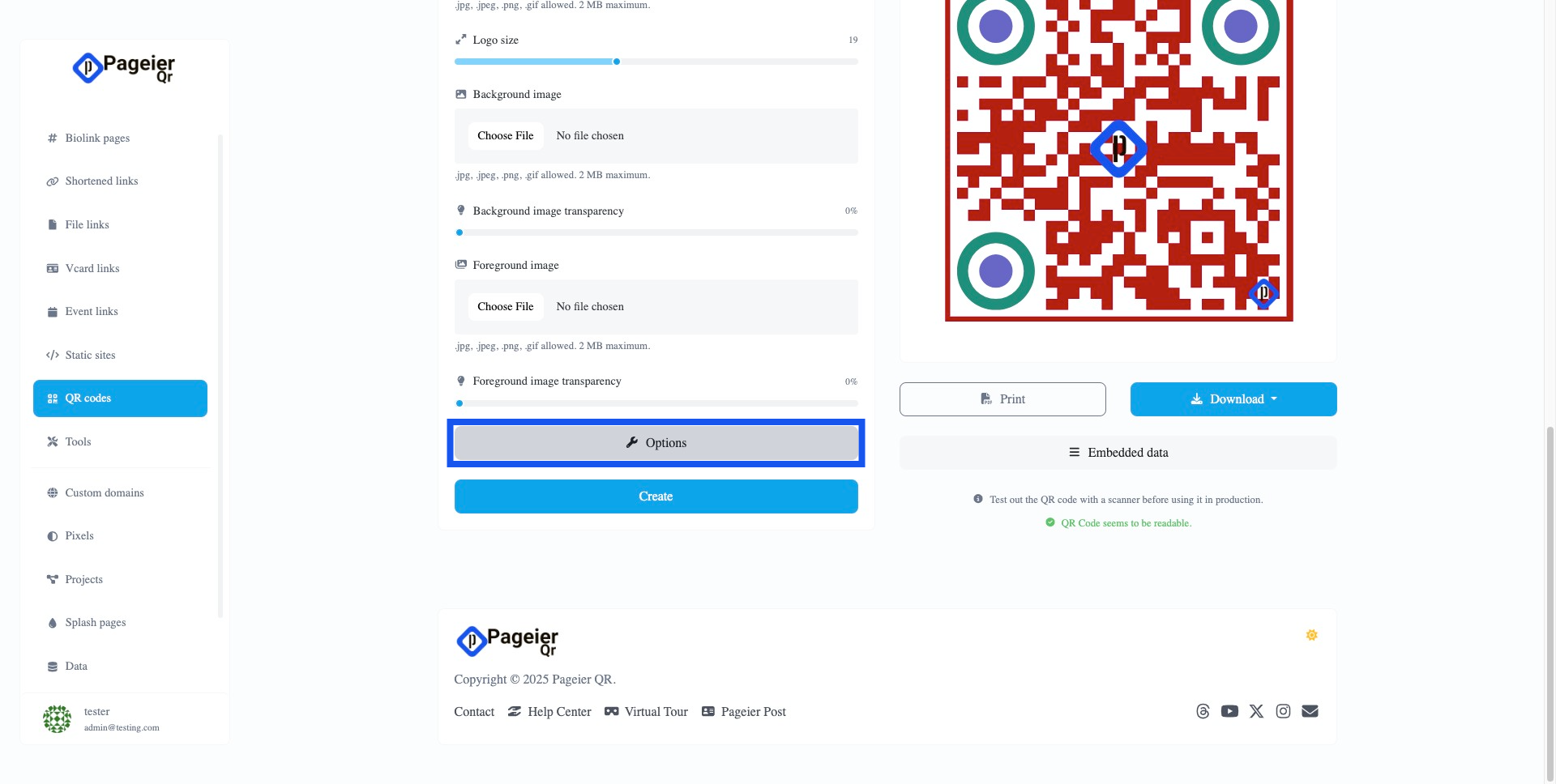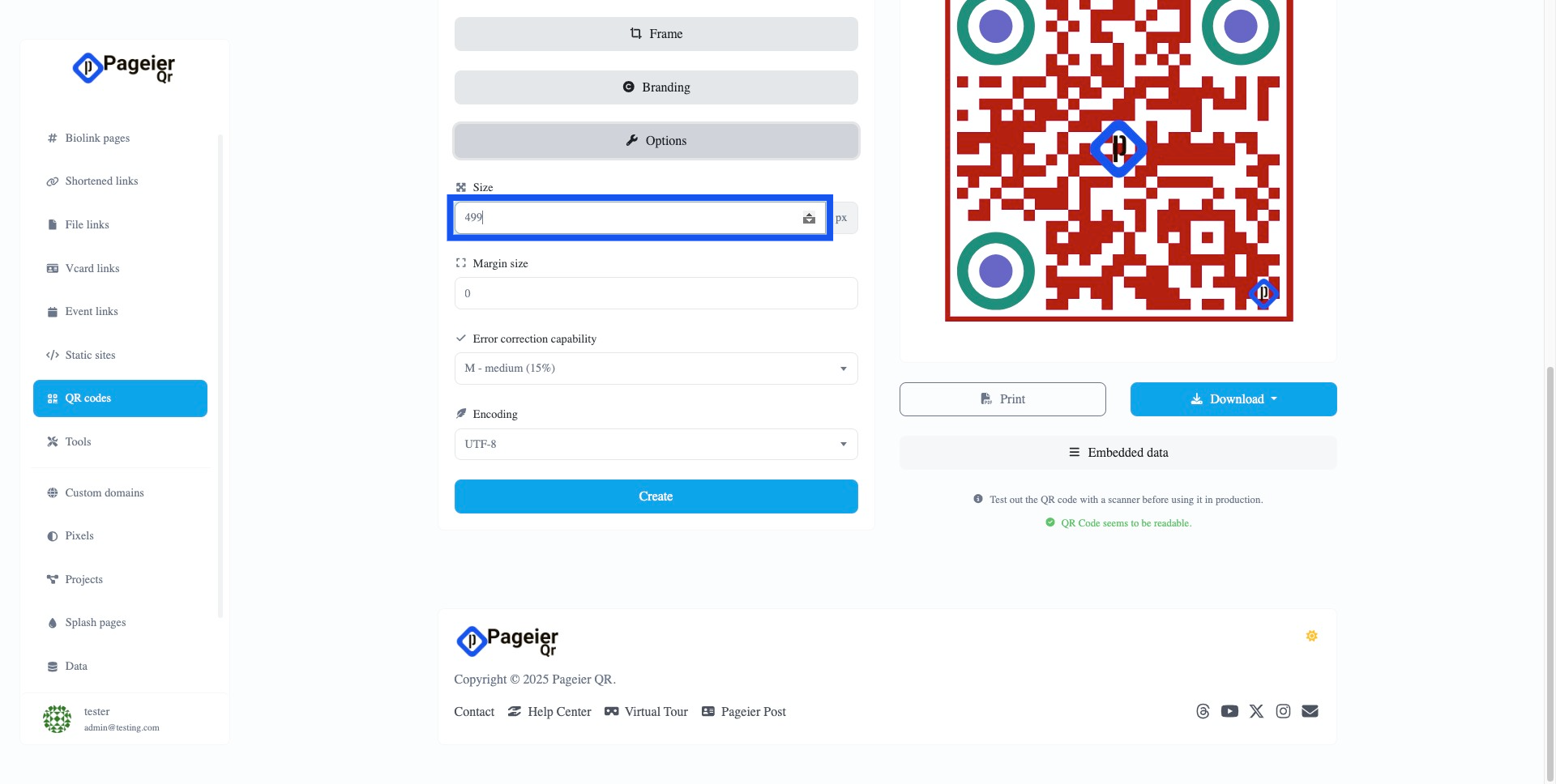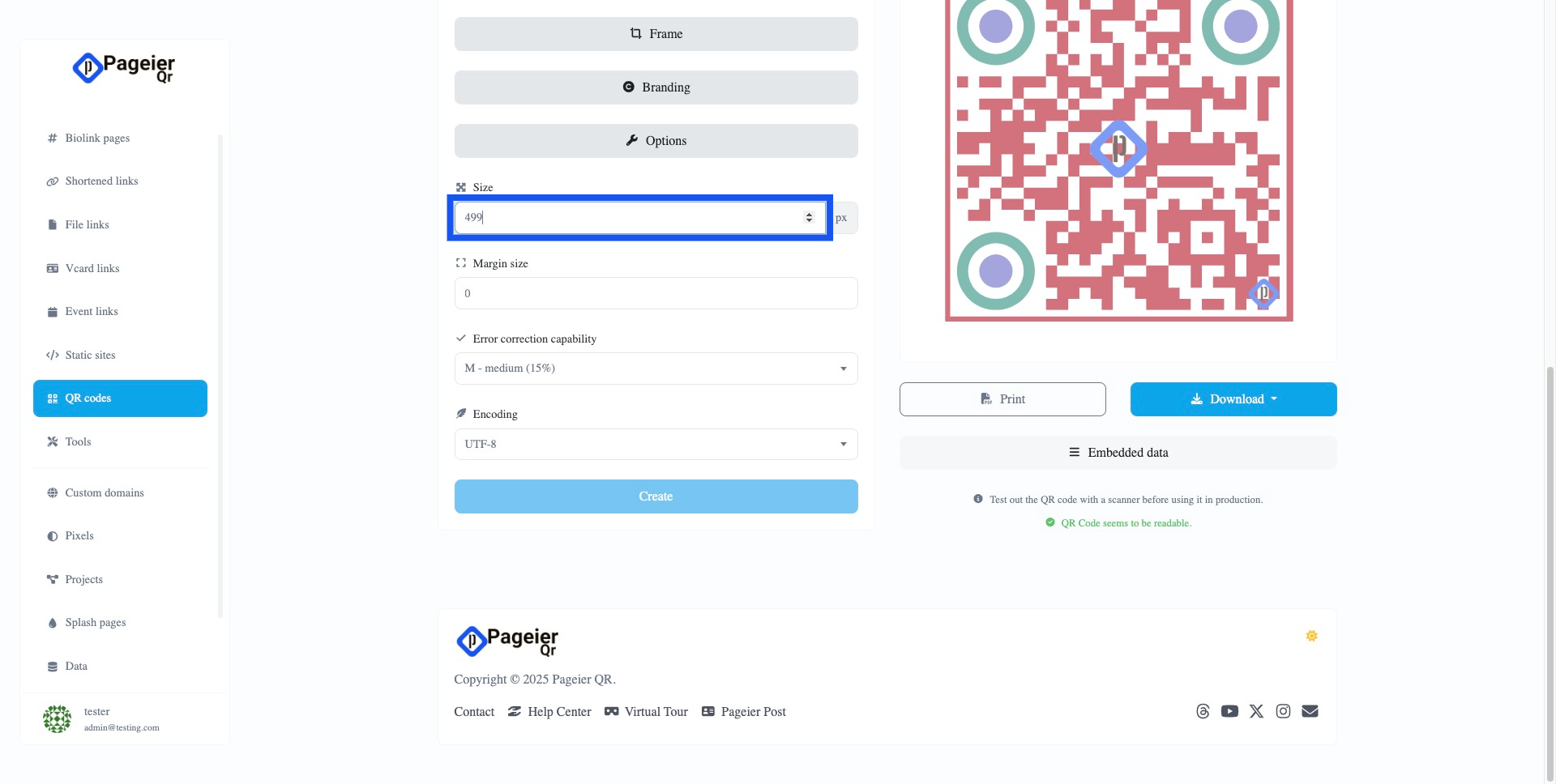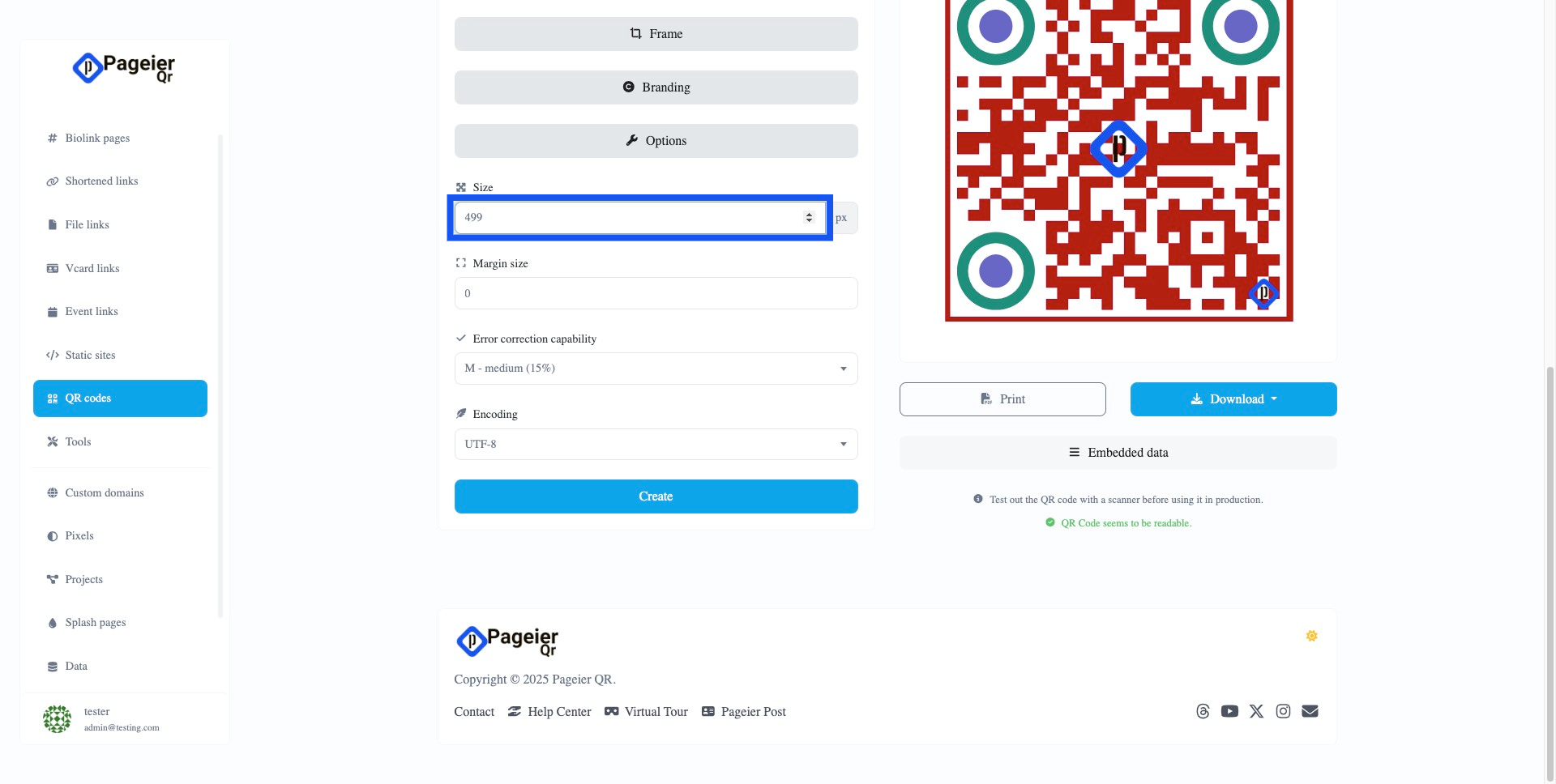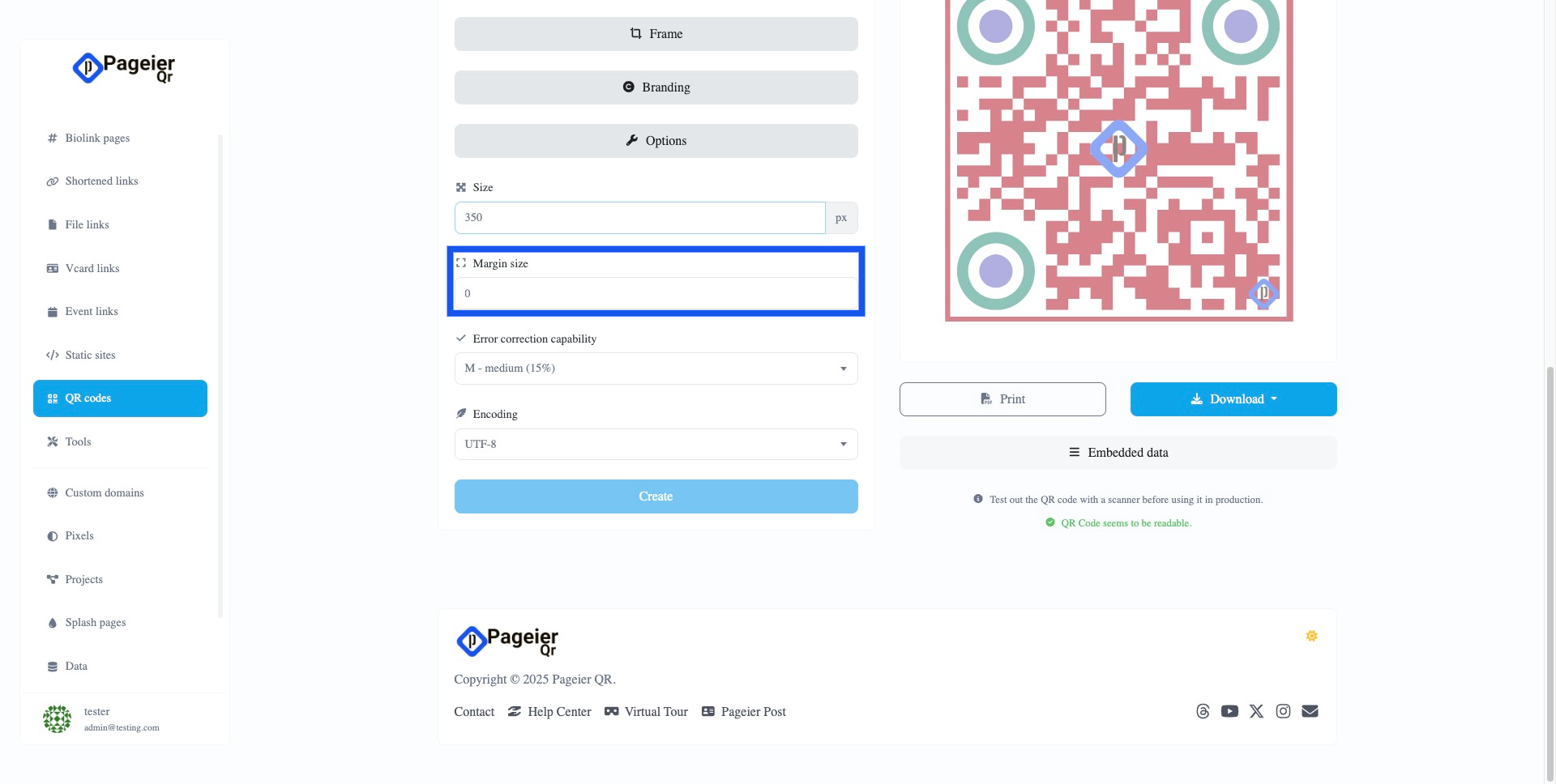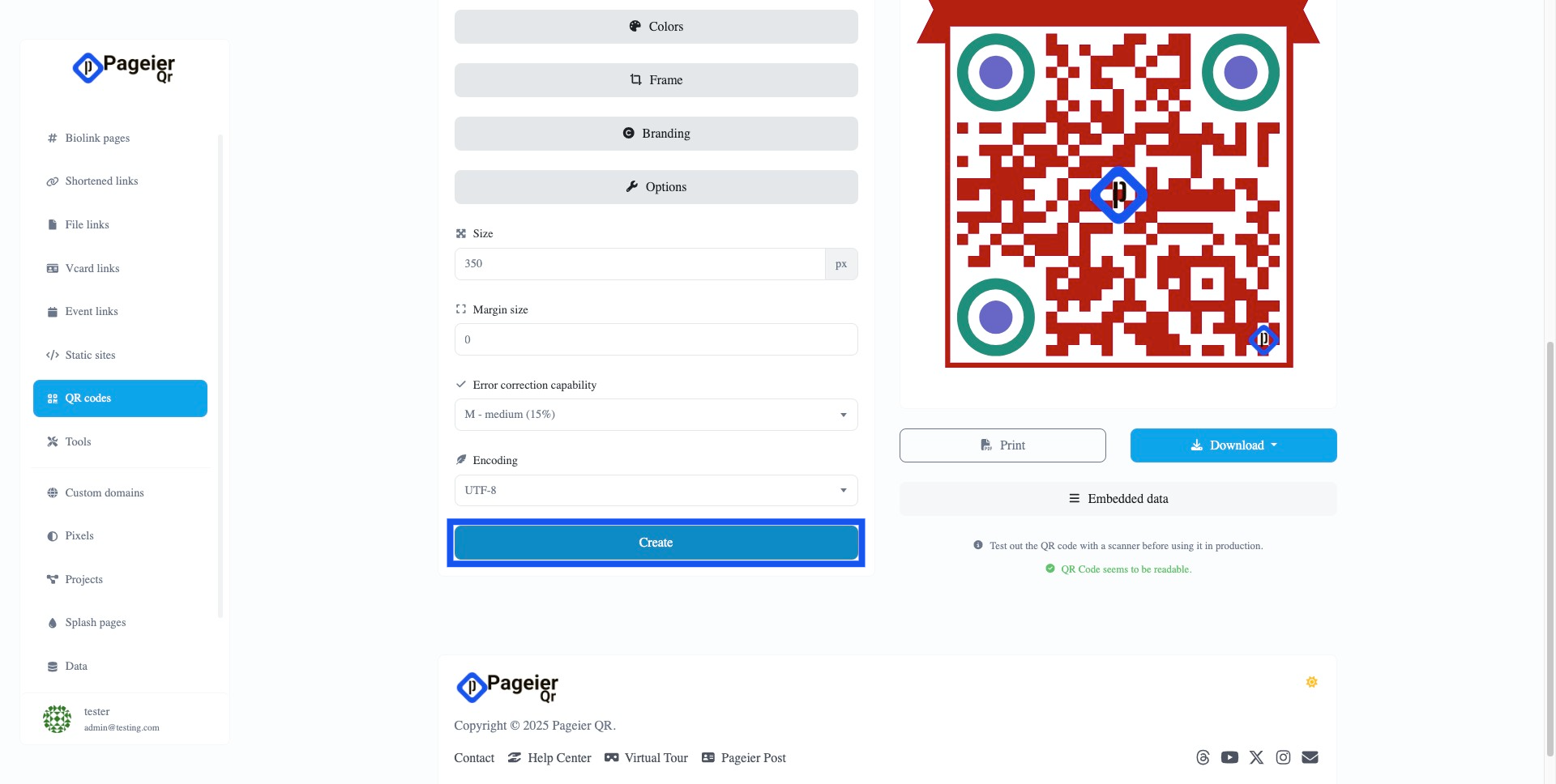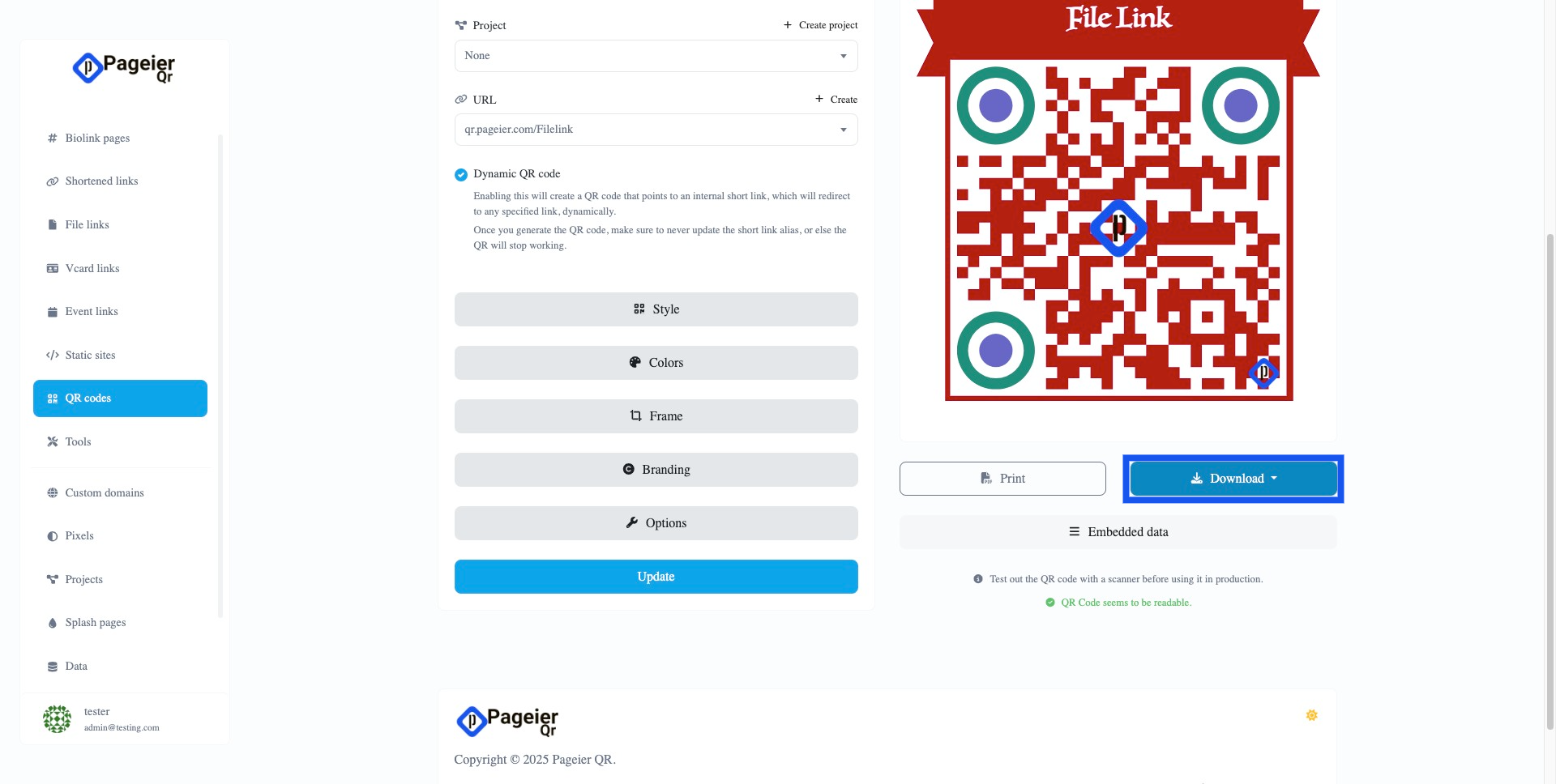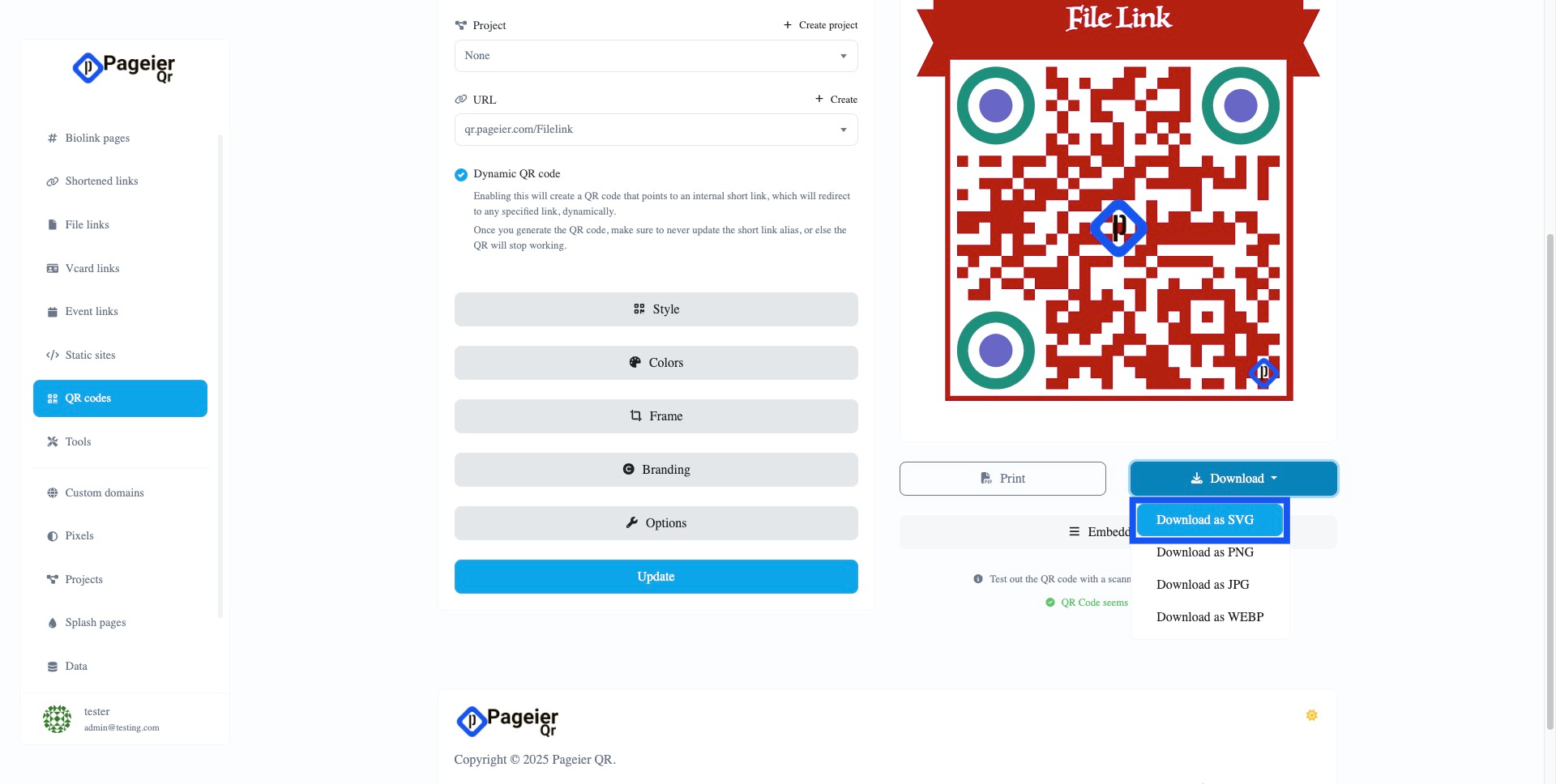How to create File Link?
Step 1: Navigate to Dashboard
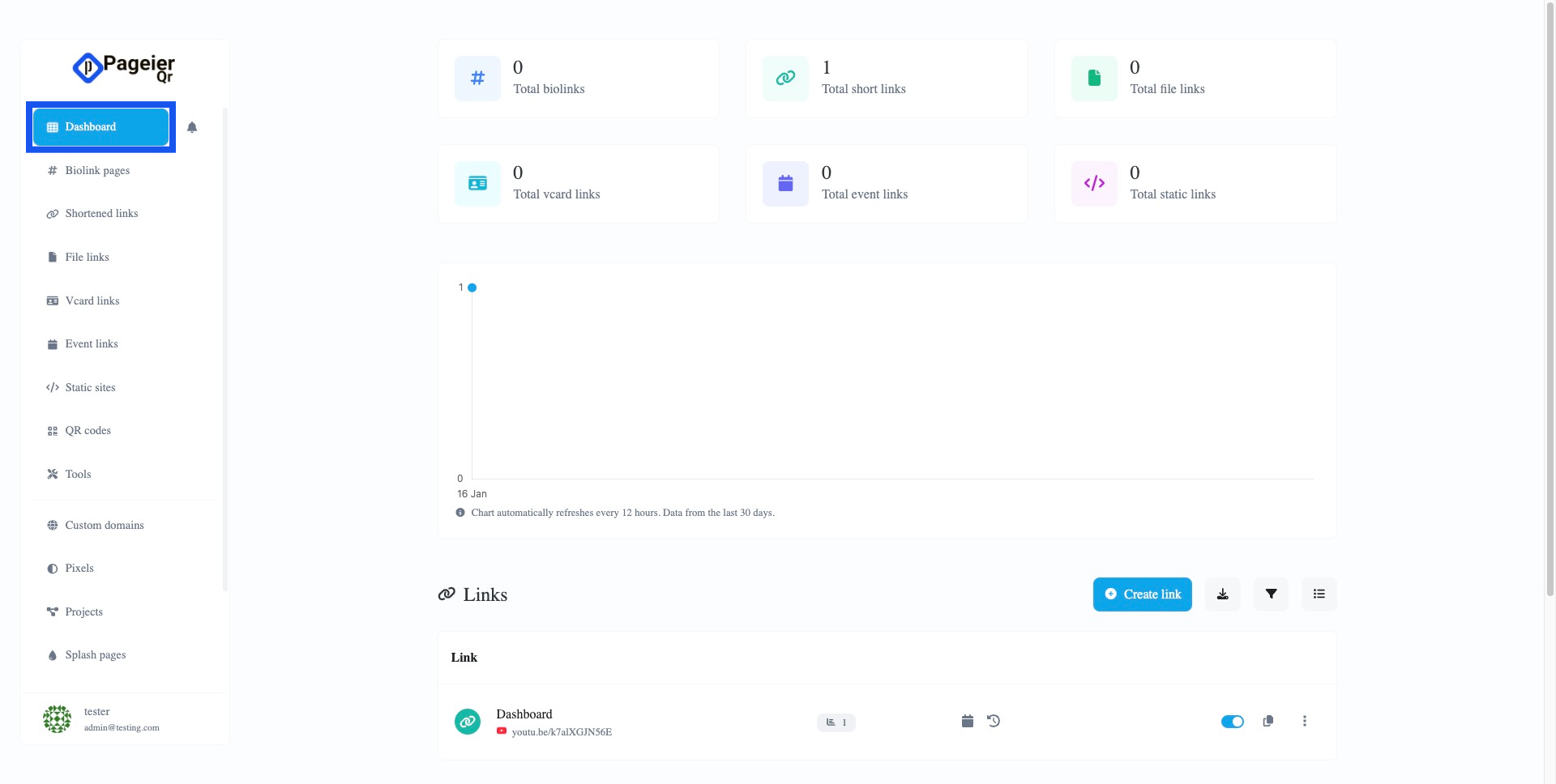
Step 2: Navigate to File links
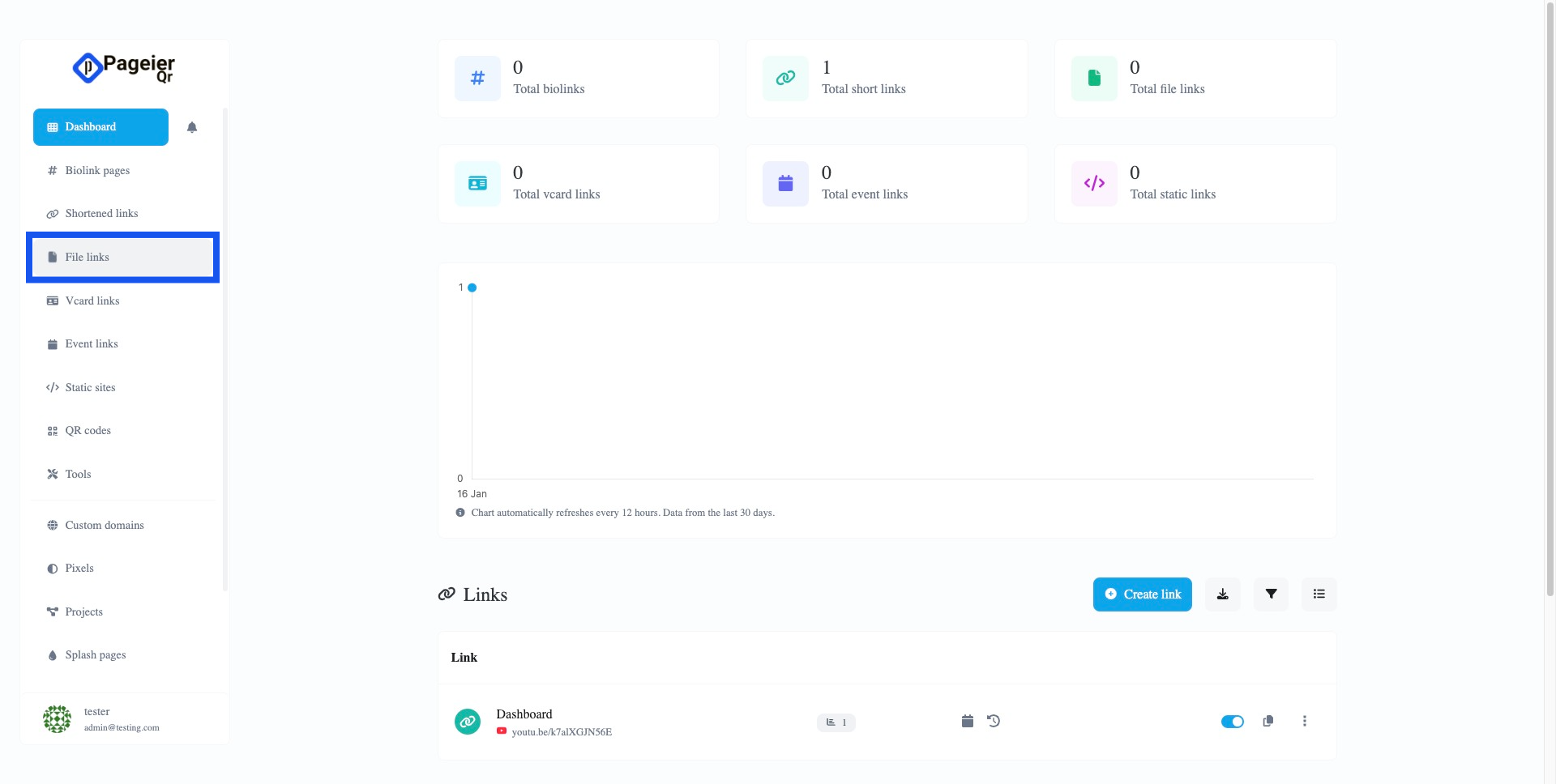
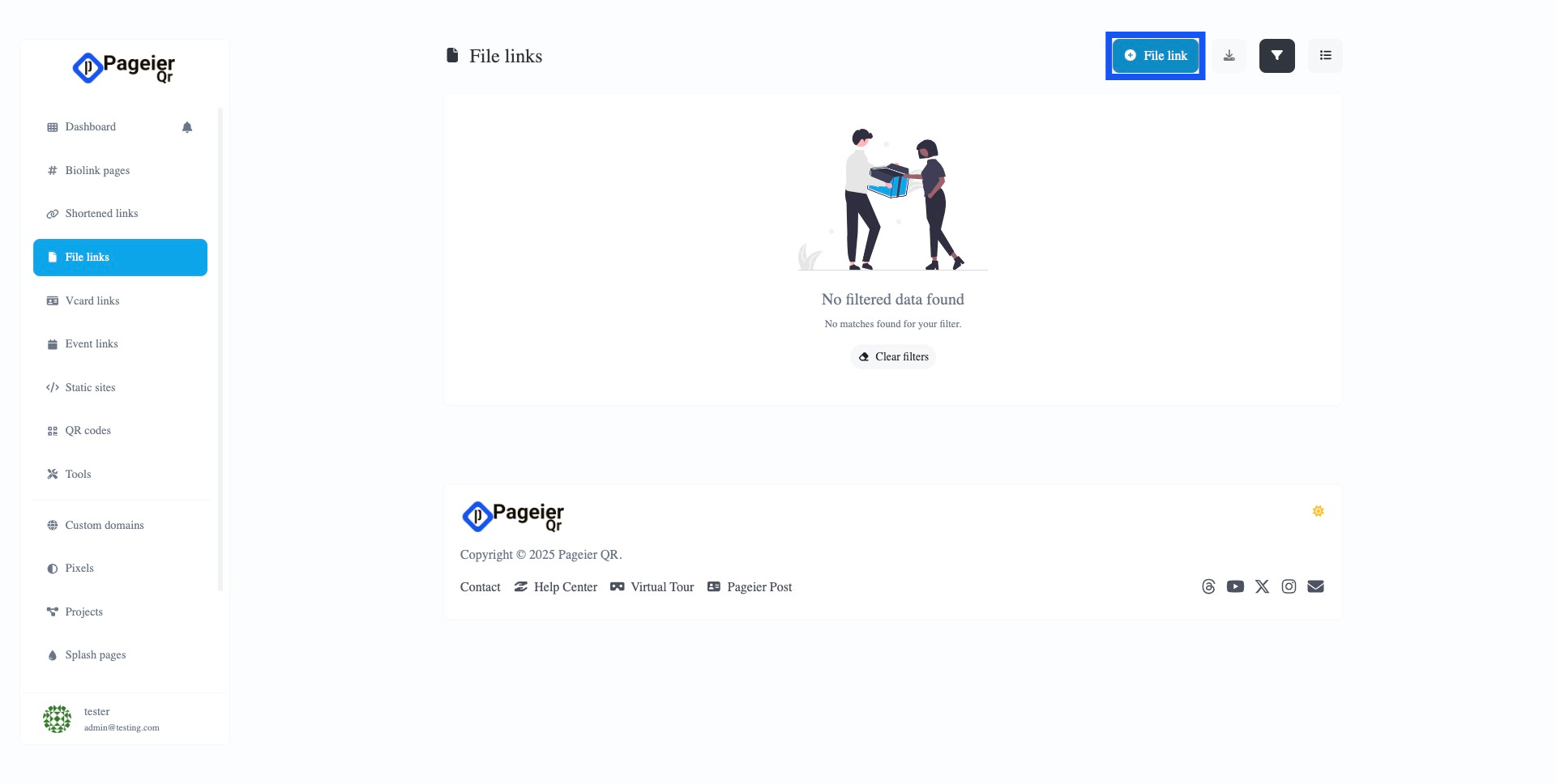
Step 4: Enter the value Click here
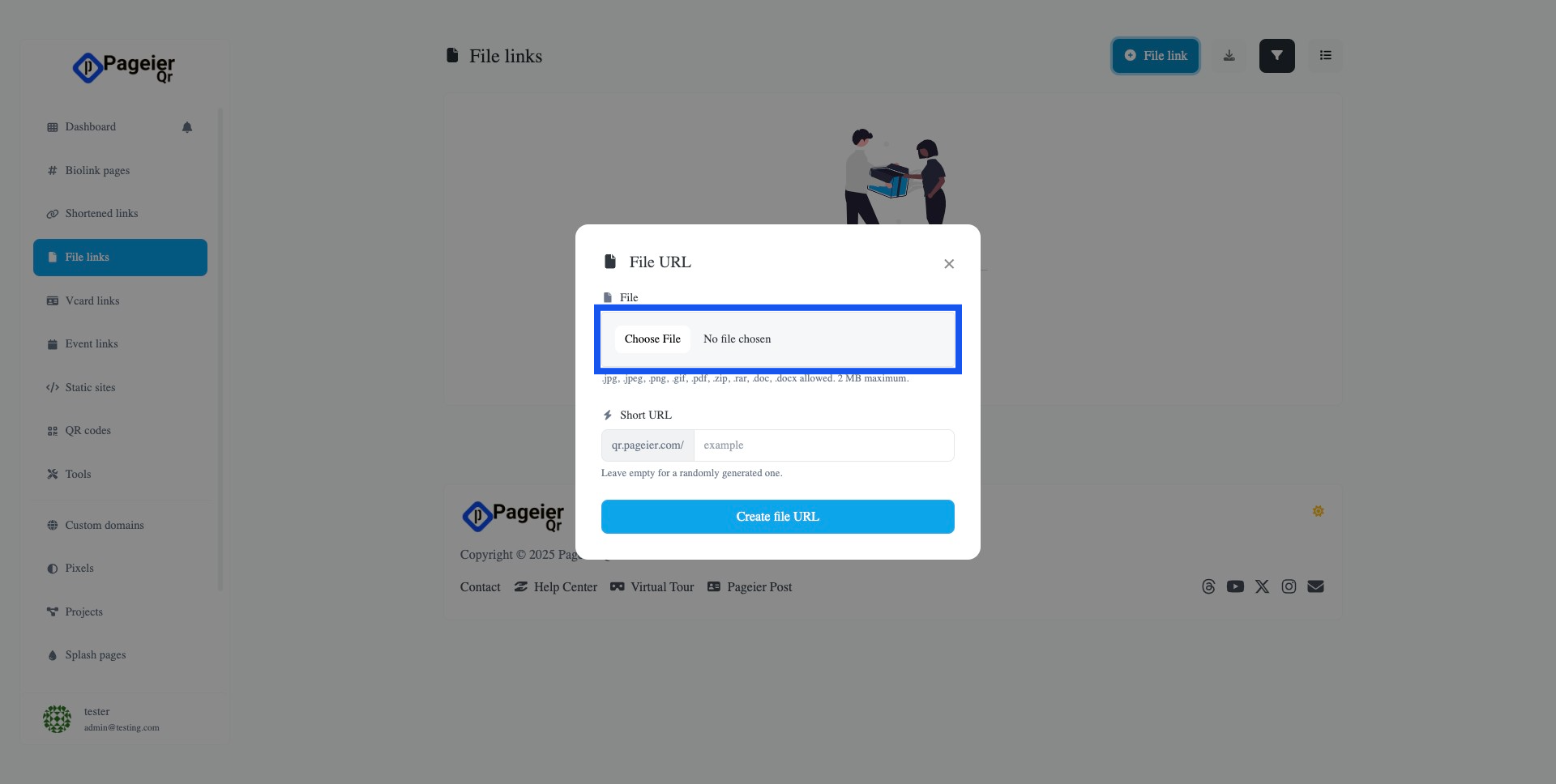
Step 5: Enter the value Click here
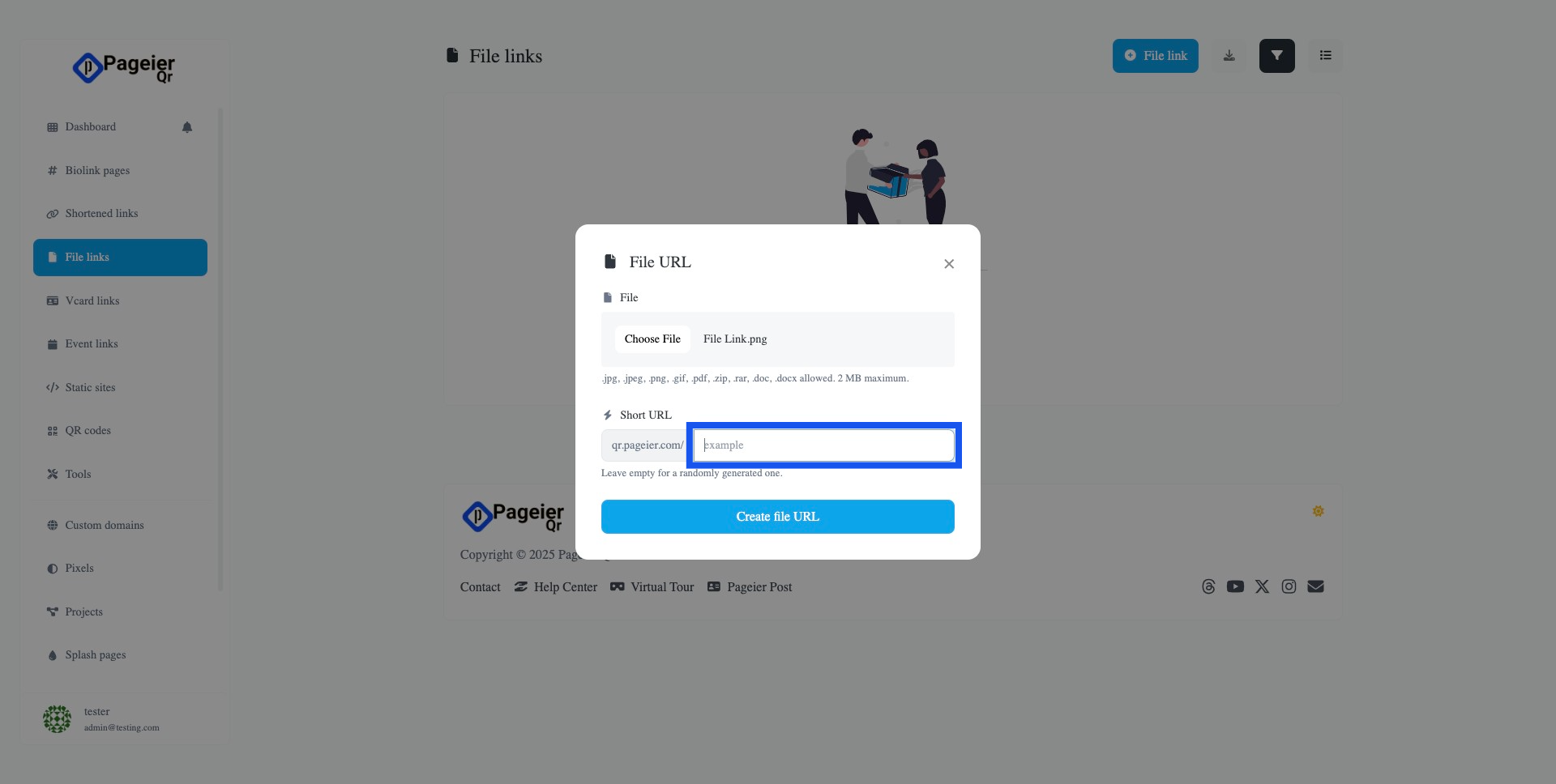
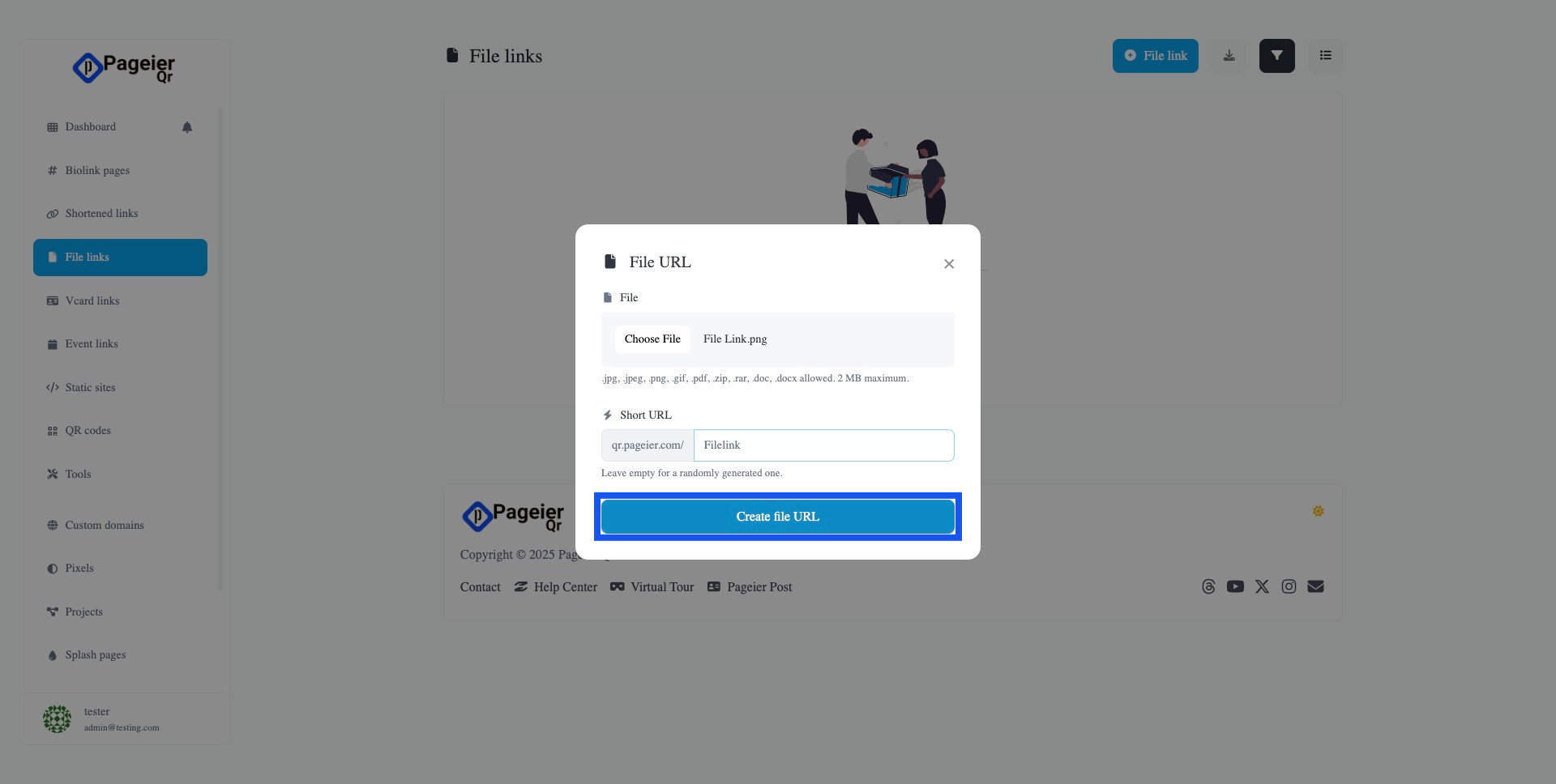
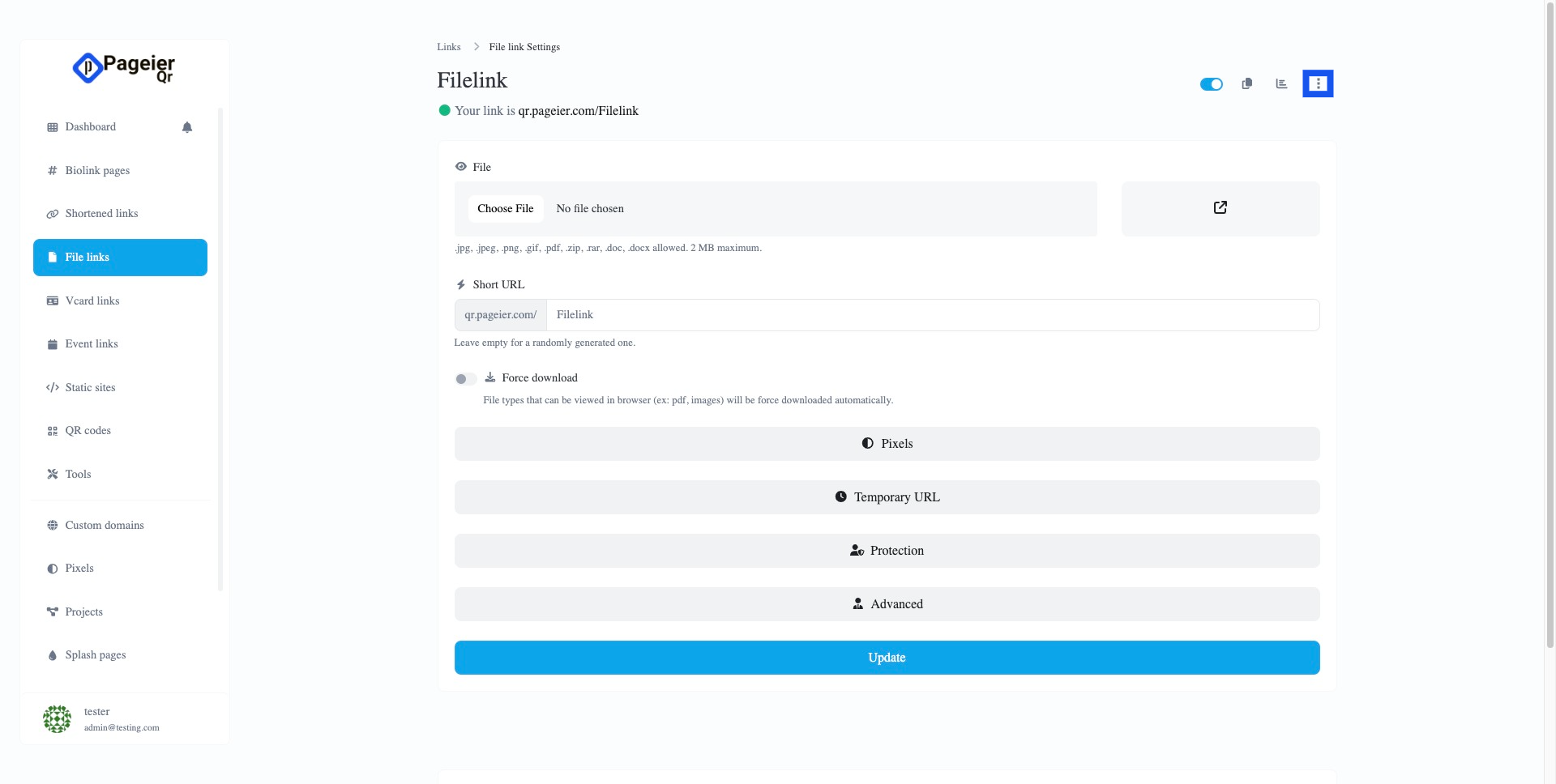
Step 8: Navigate to Create QR
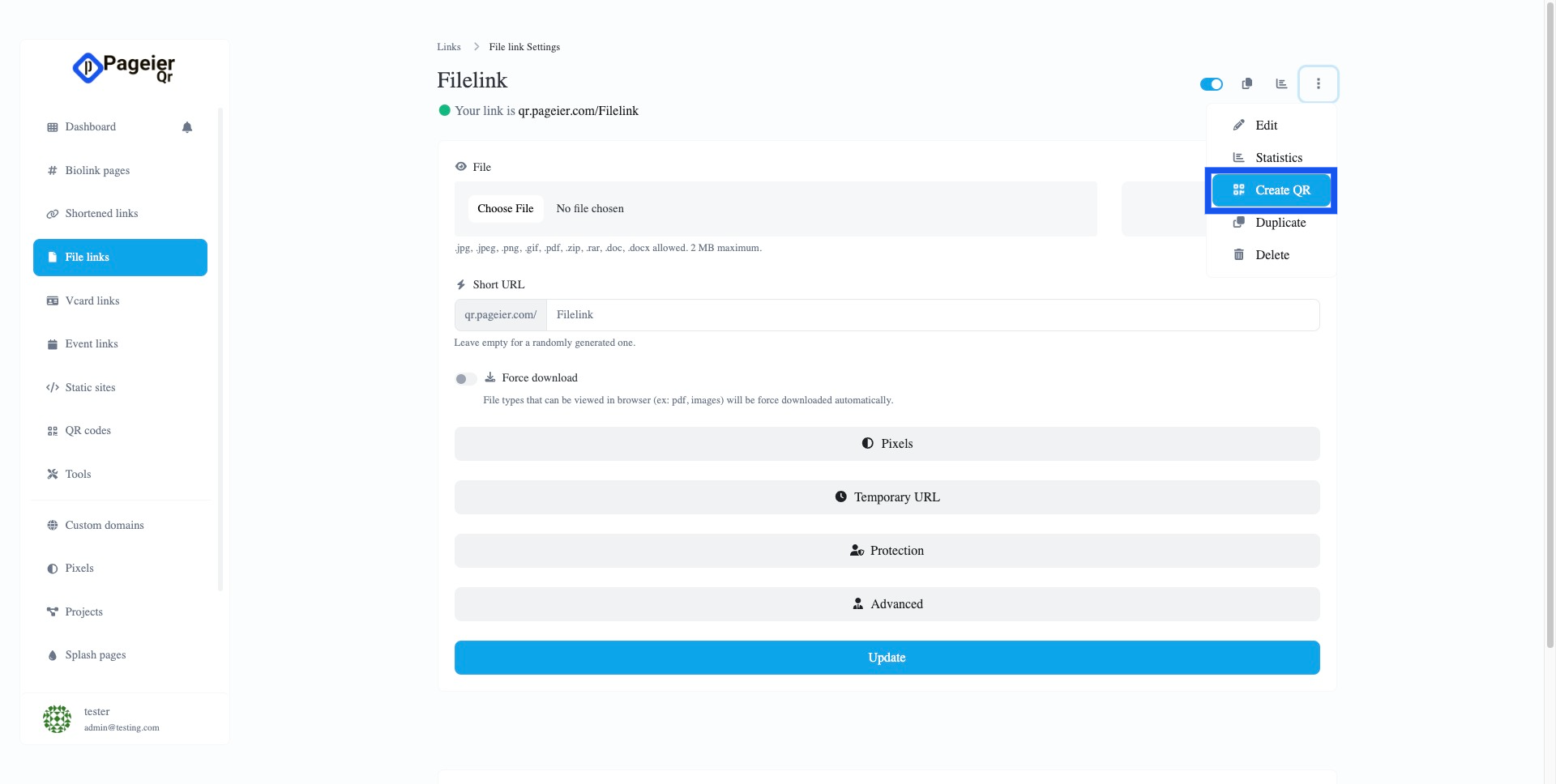
Step 9: Enter the value Filelink
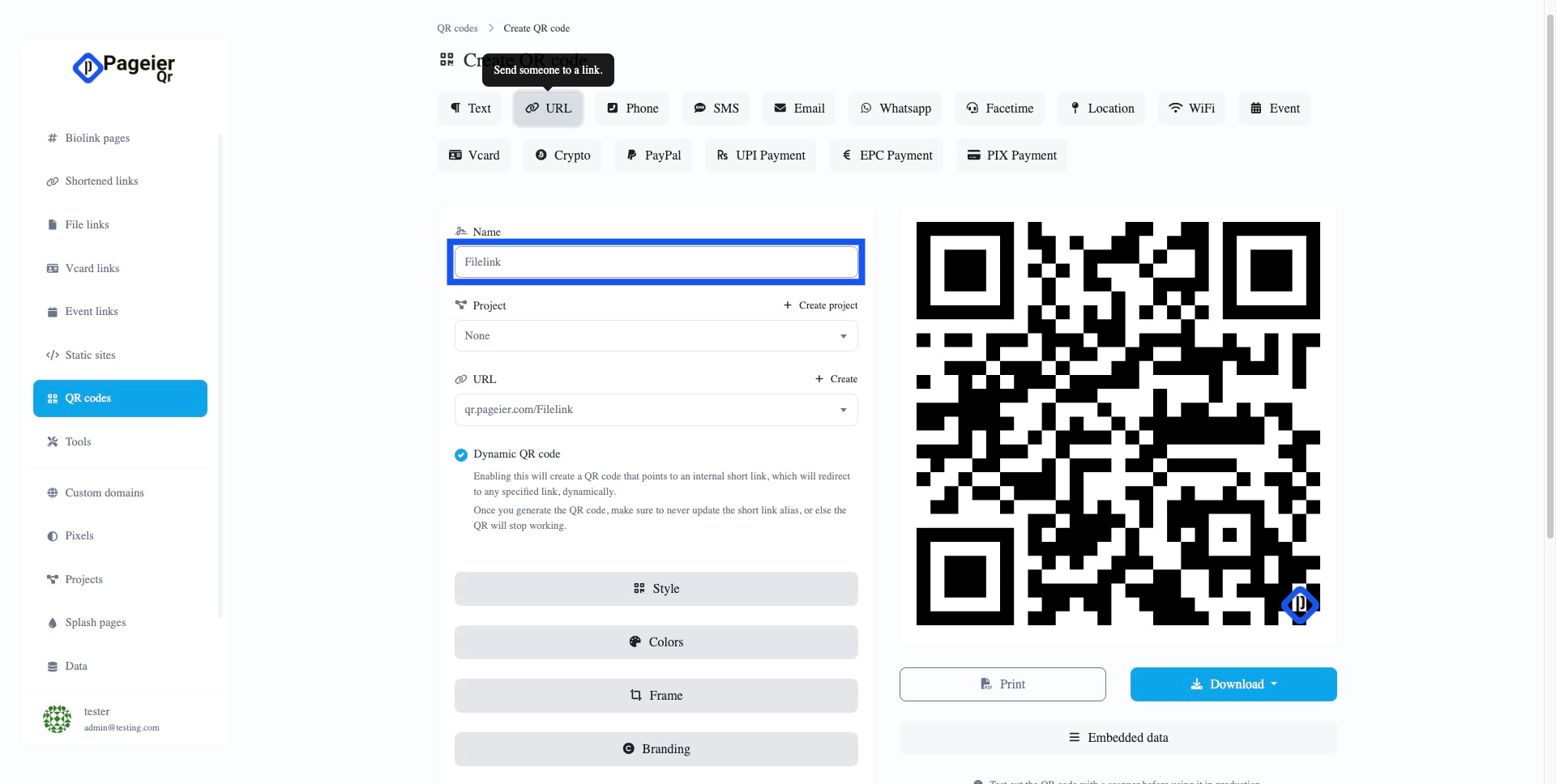
Step 10: Click here
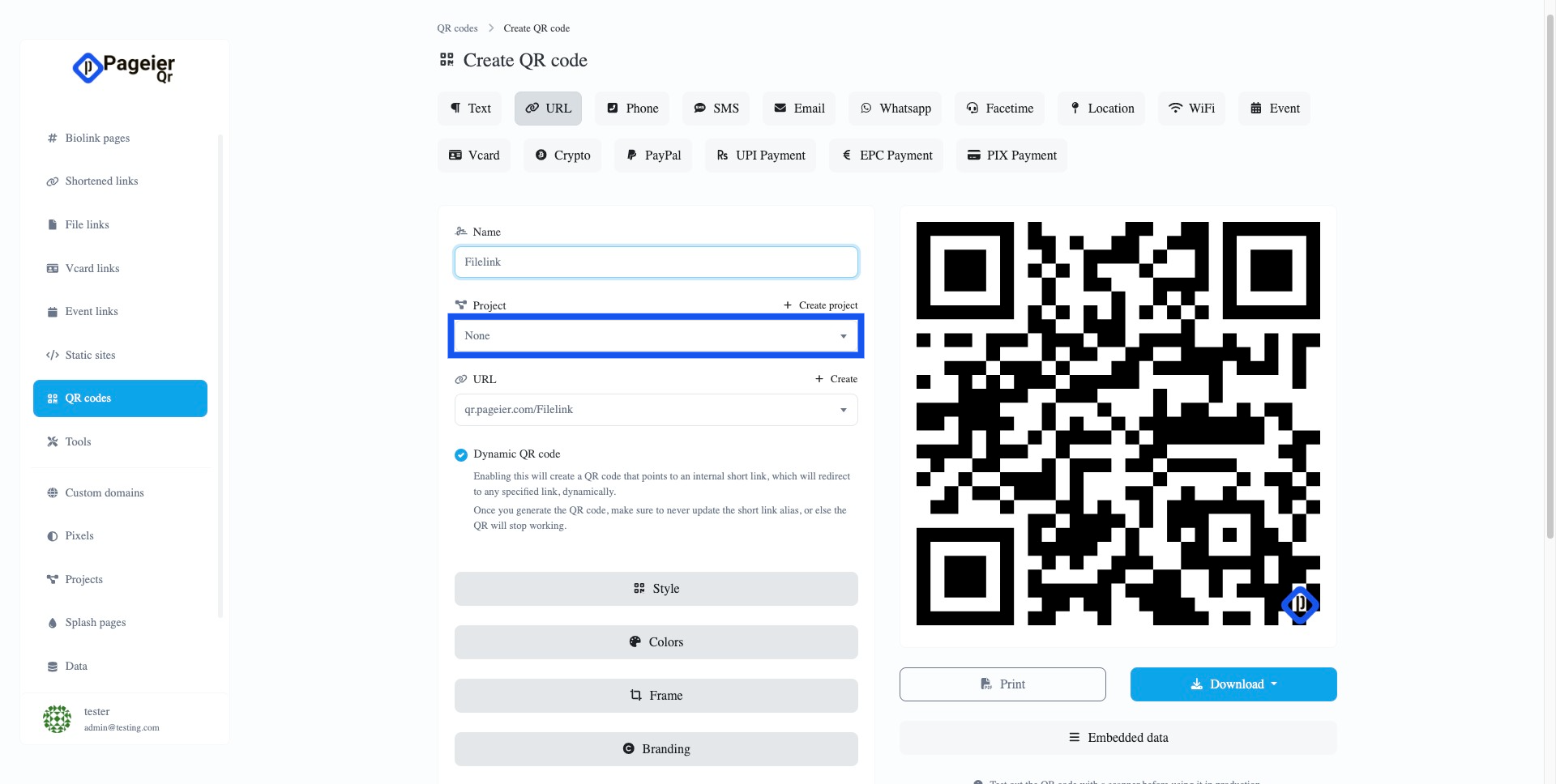
Step 11: Click here
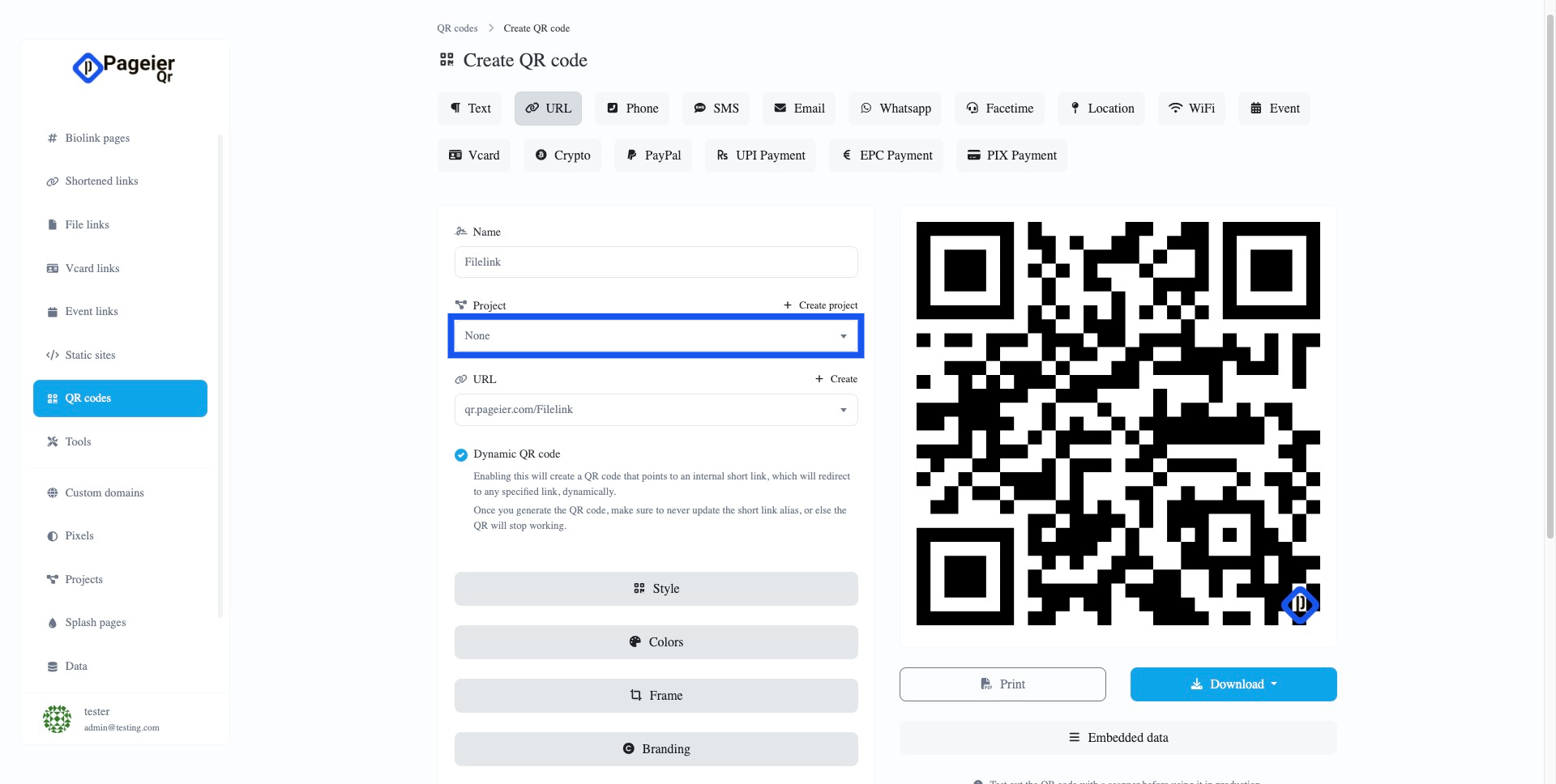
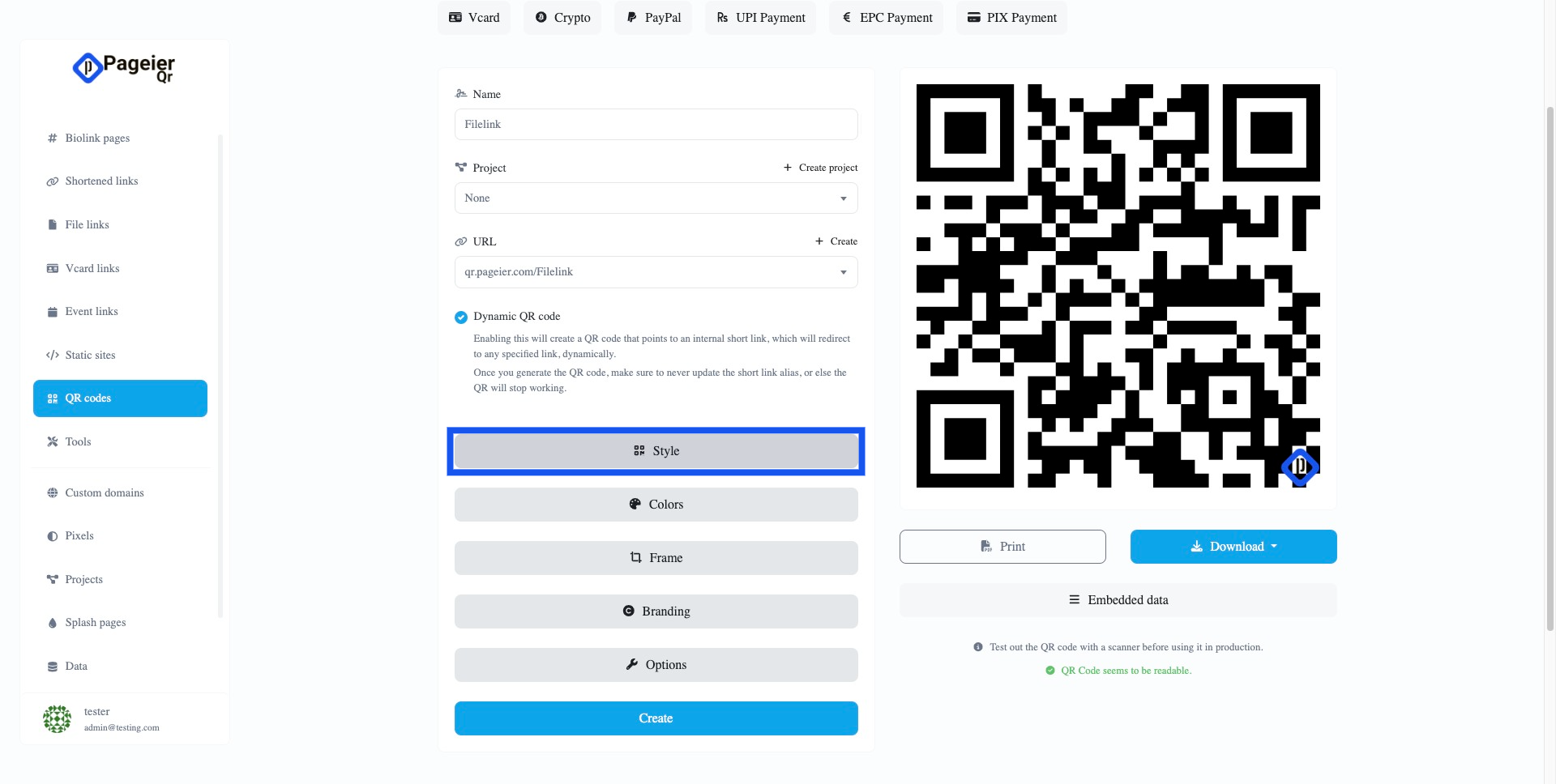
Step 13: Click here
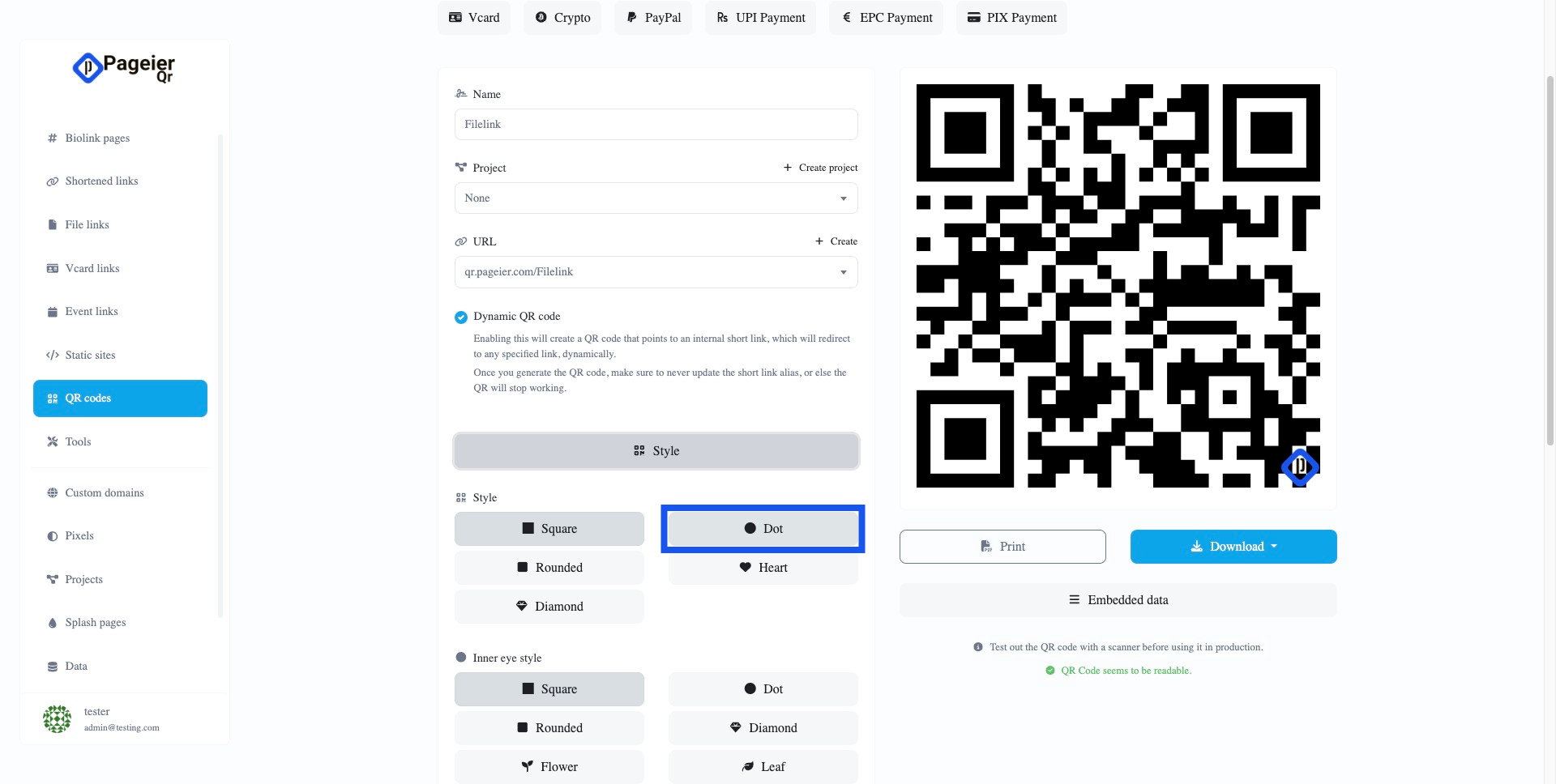
Step 14: Click here
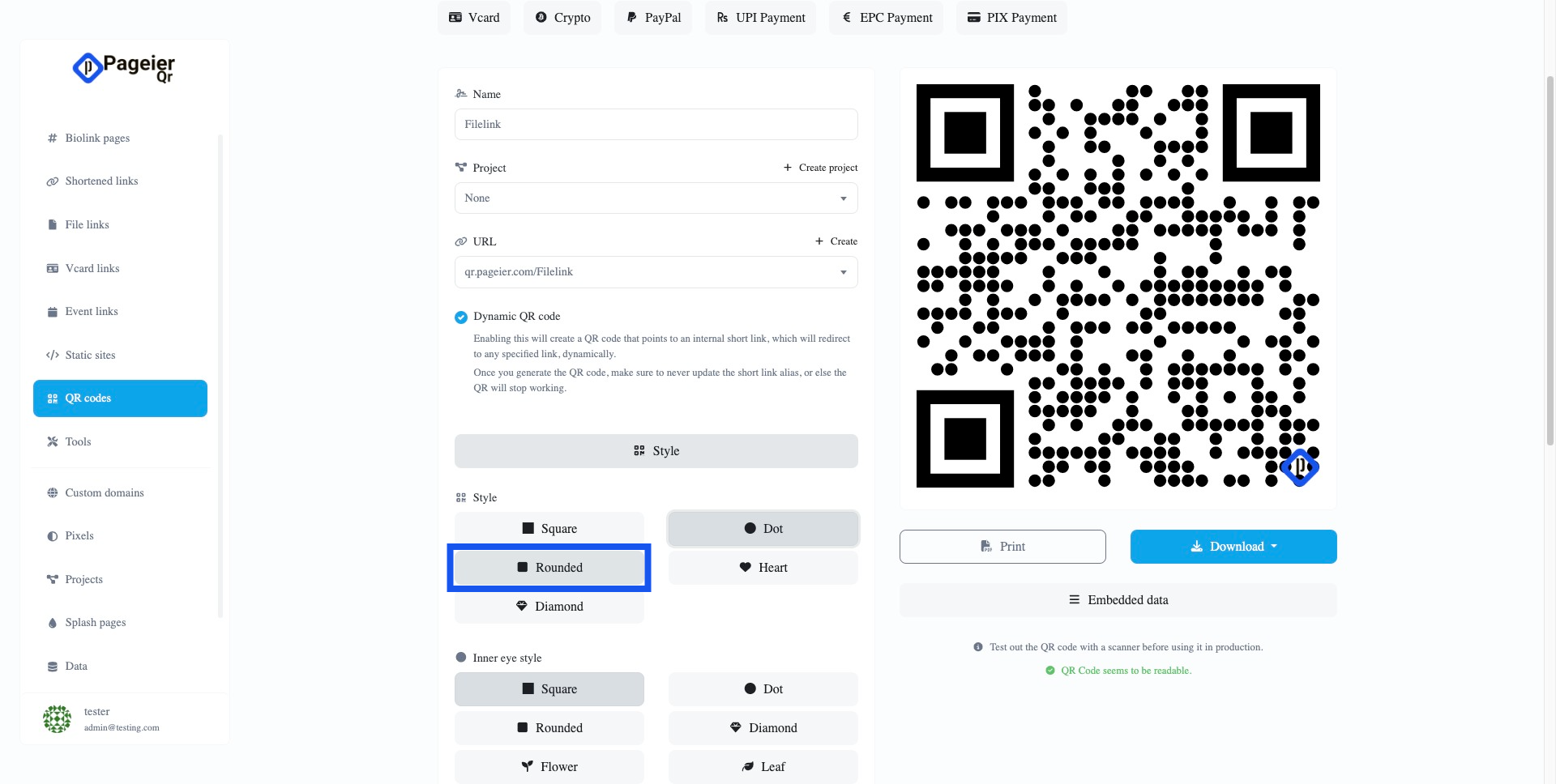
Step 15: Click here
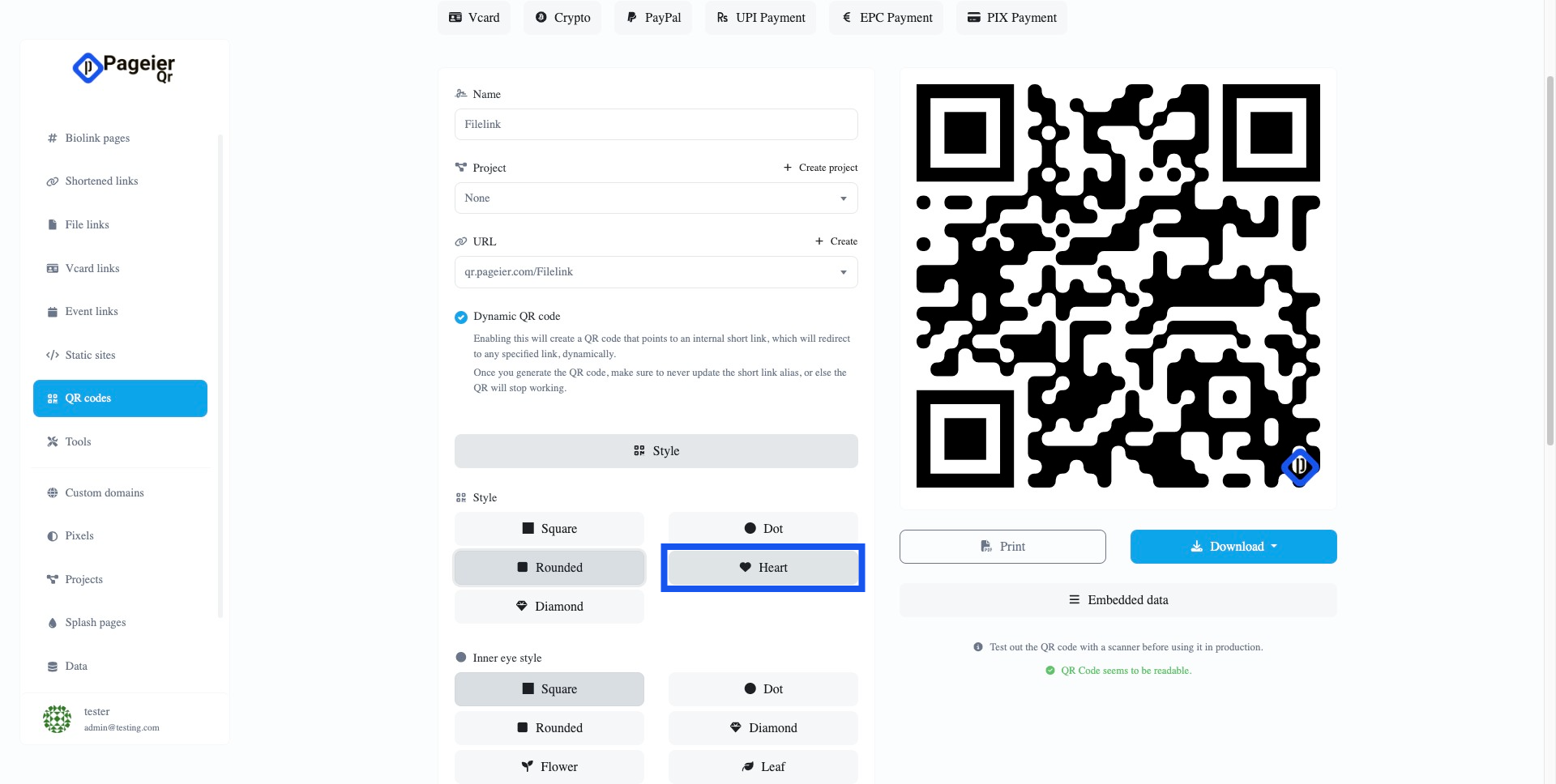
Step 16: Click here
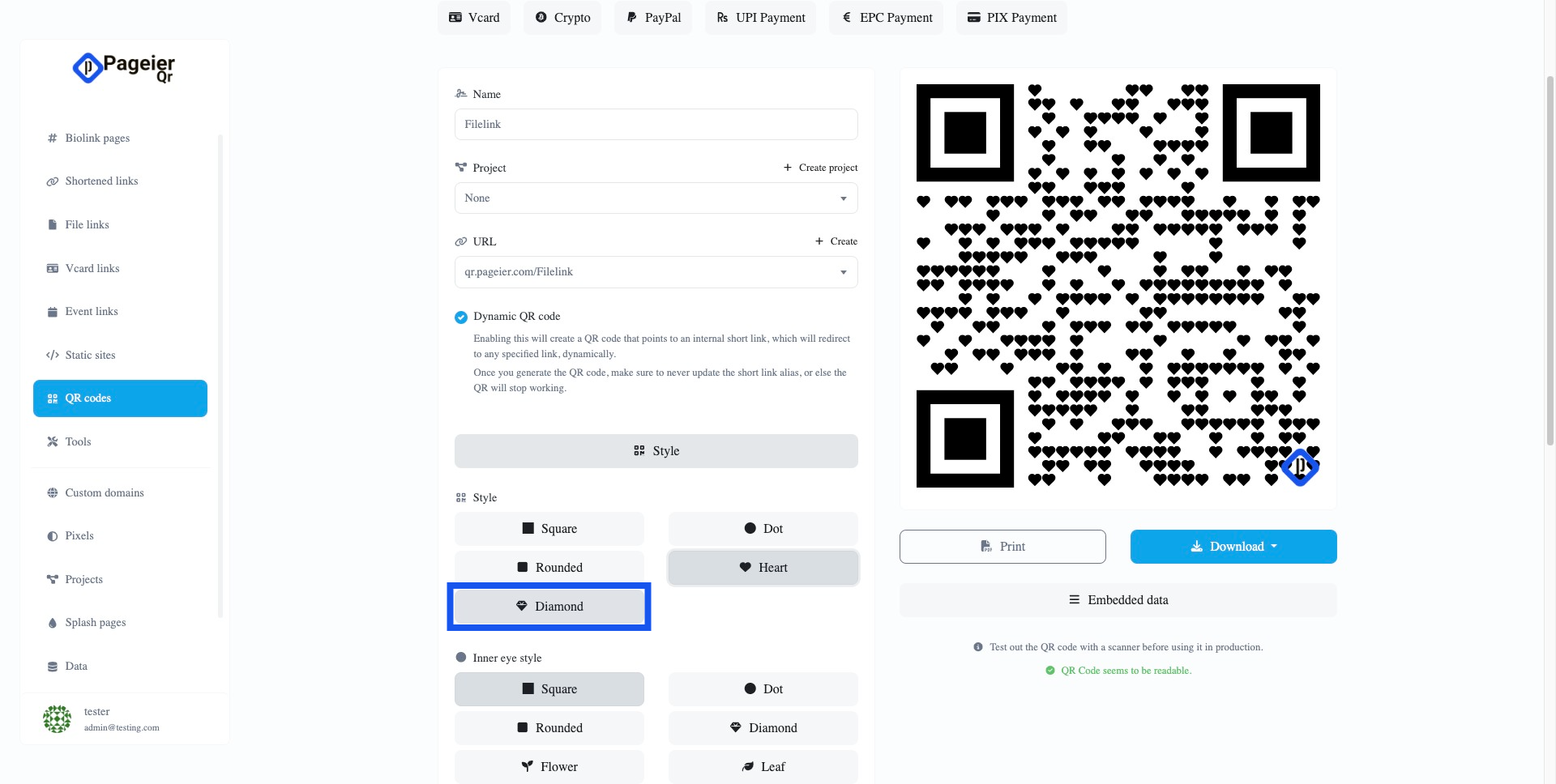
Step 17: Click here
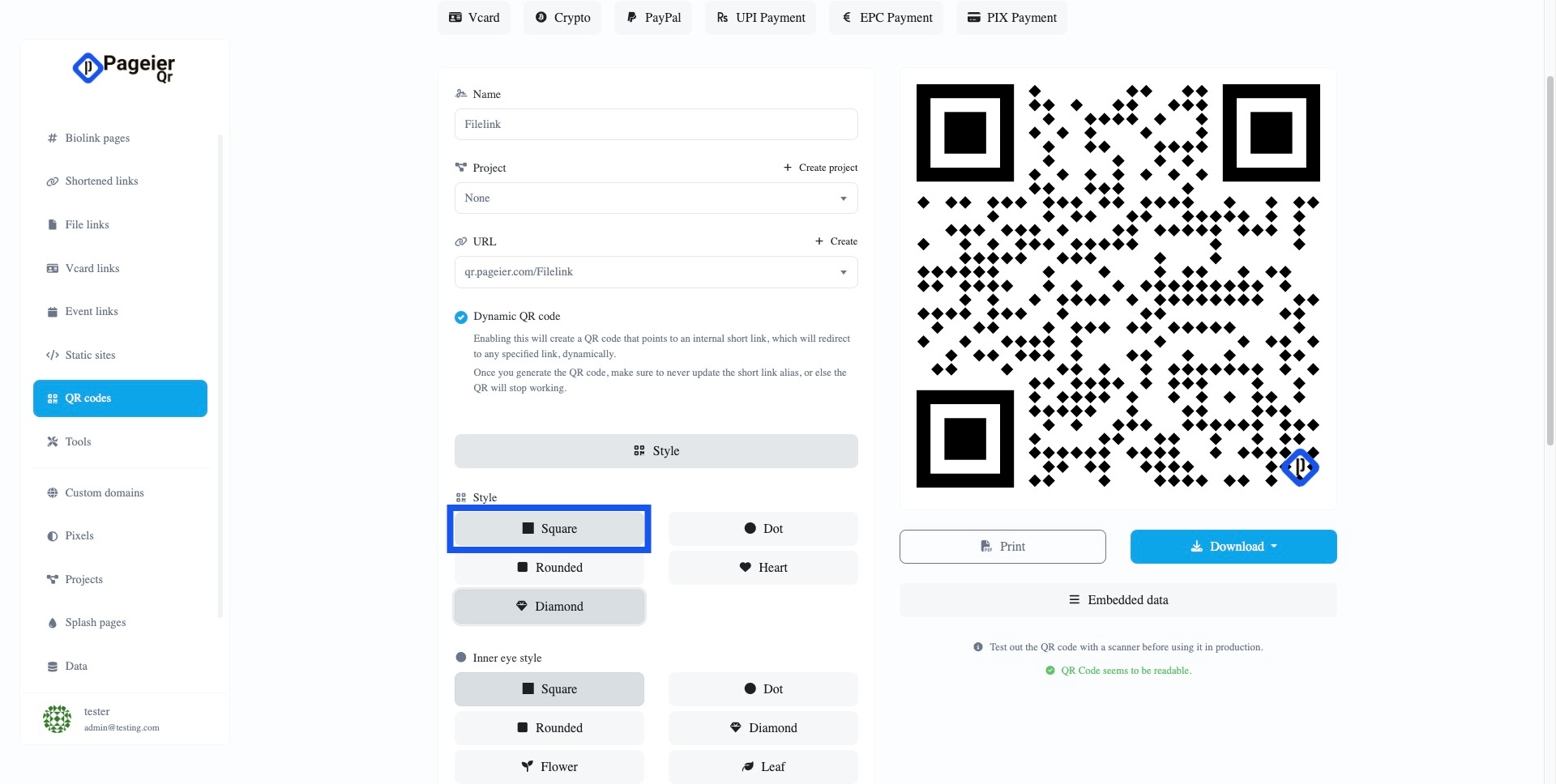
Step 18: Click here
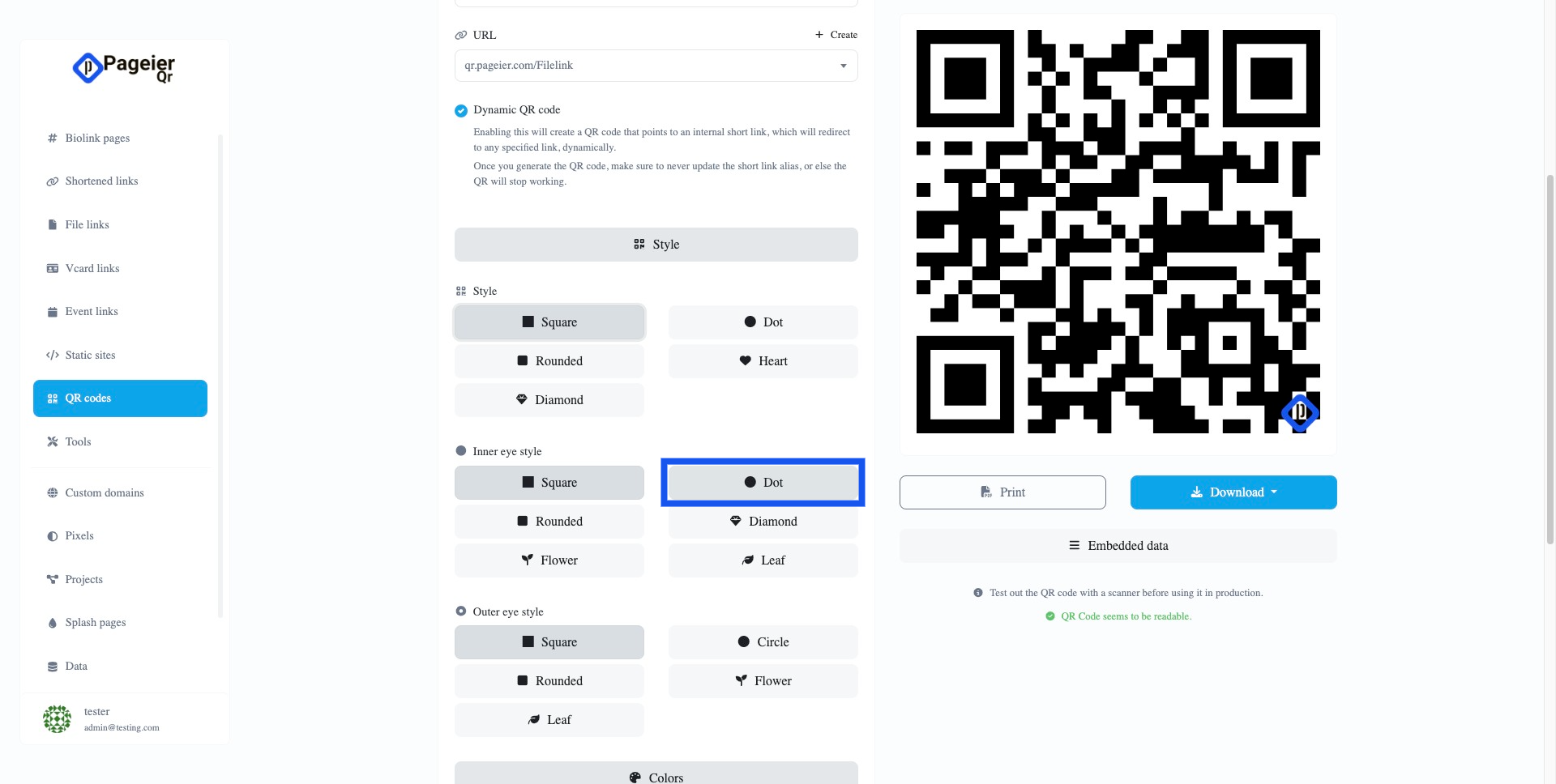
Step 19: Click here
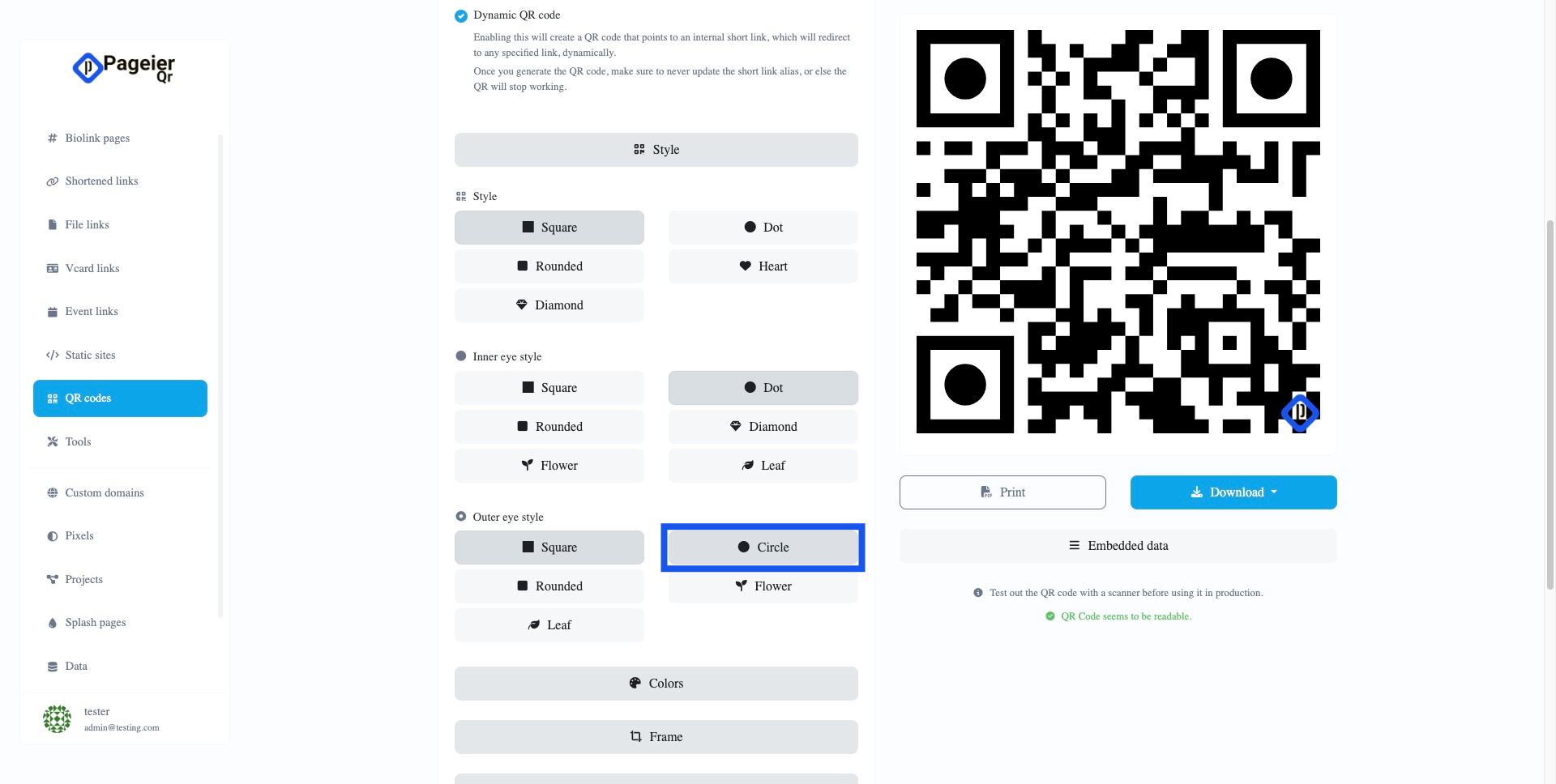
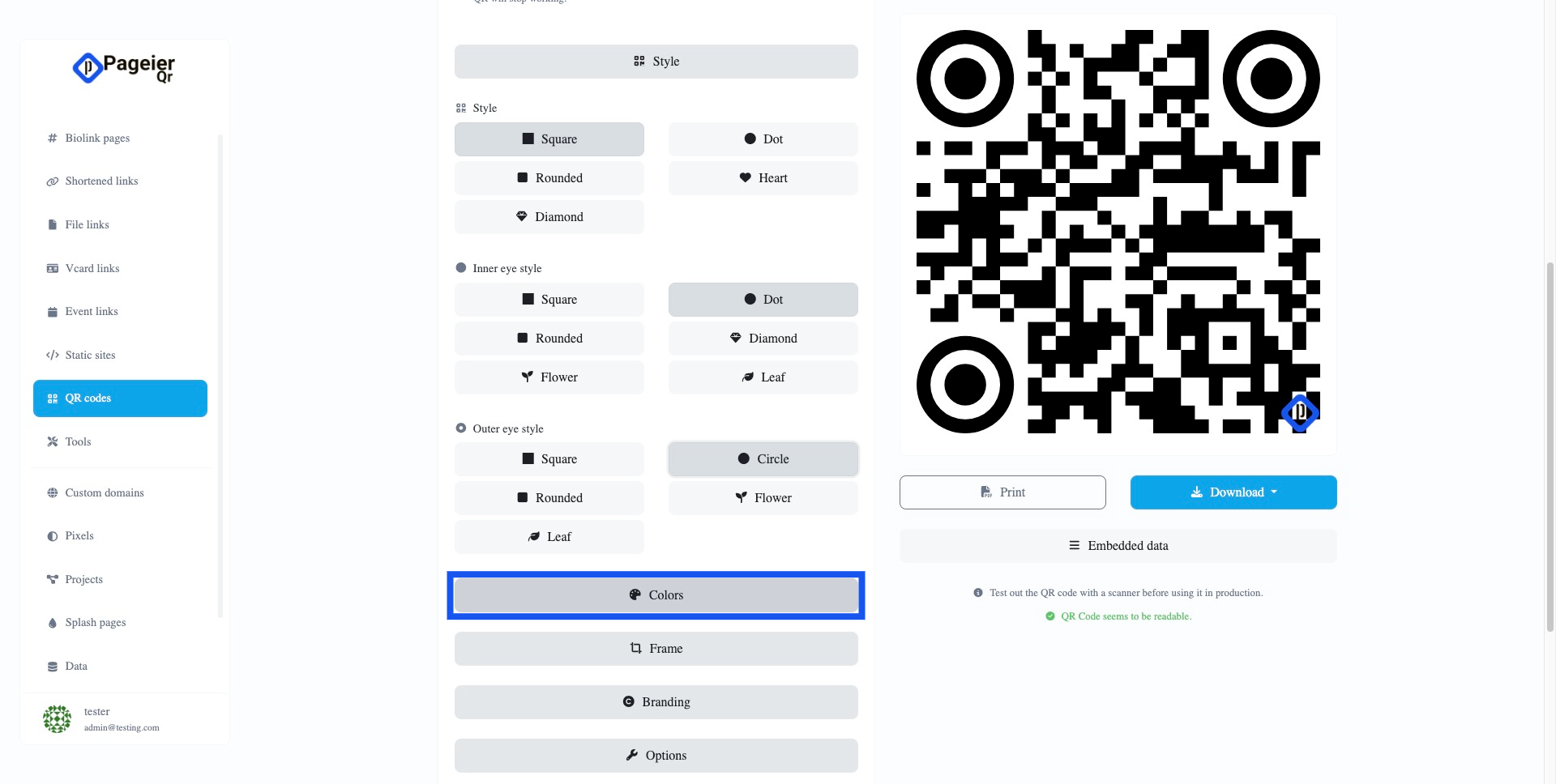
Step 21: Click here
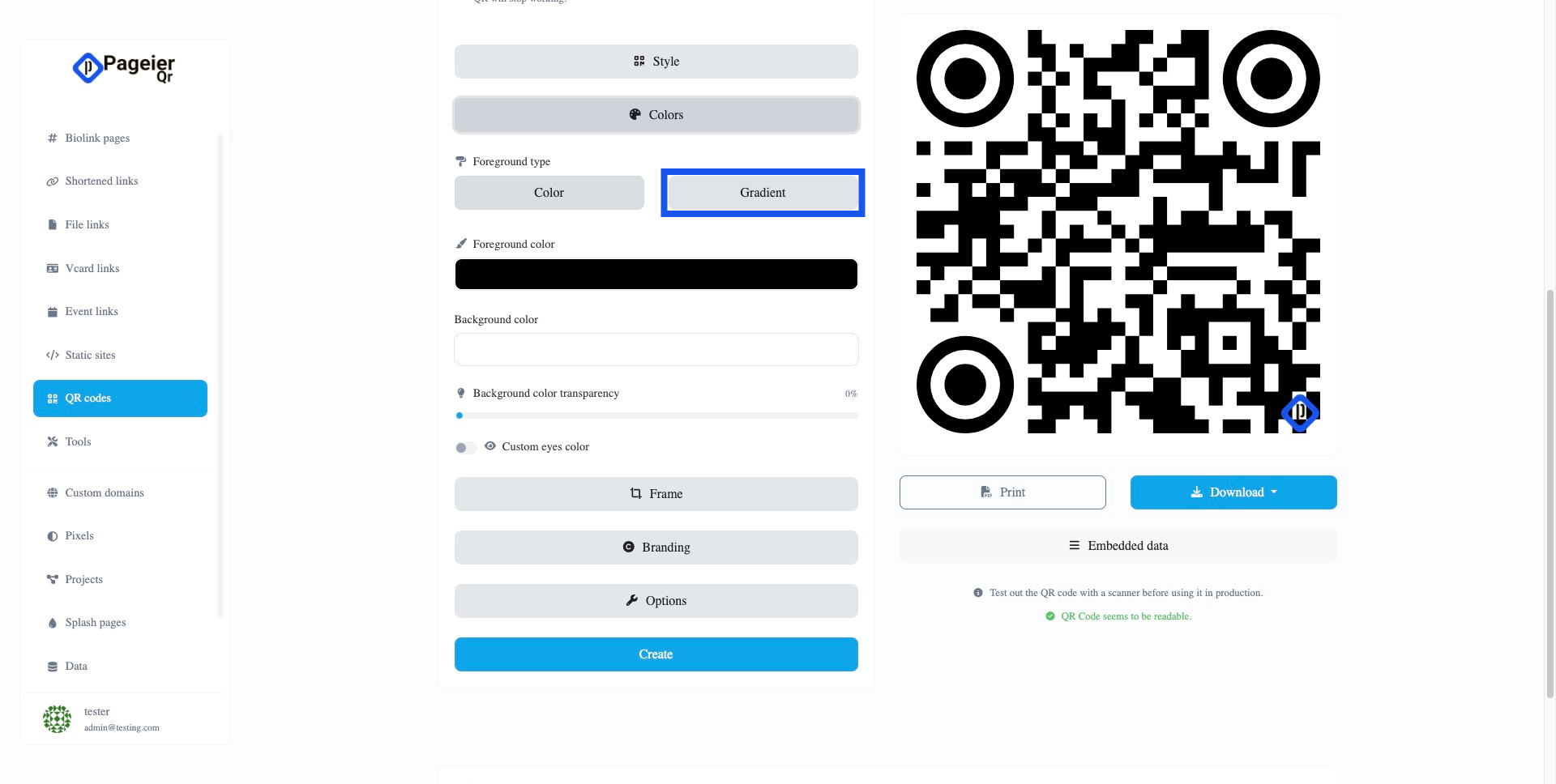
Step 22: Click here
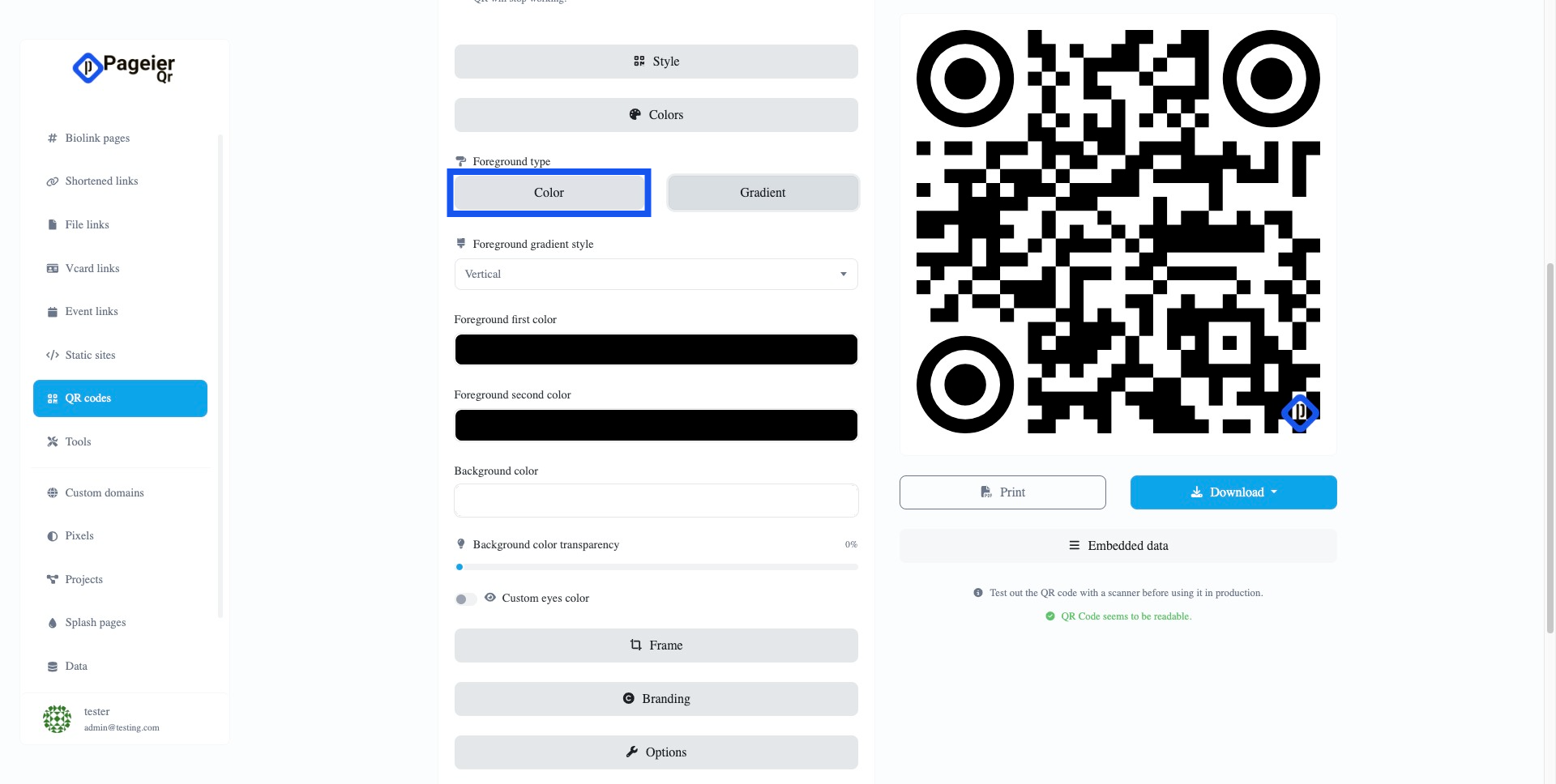
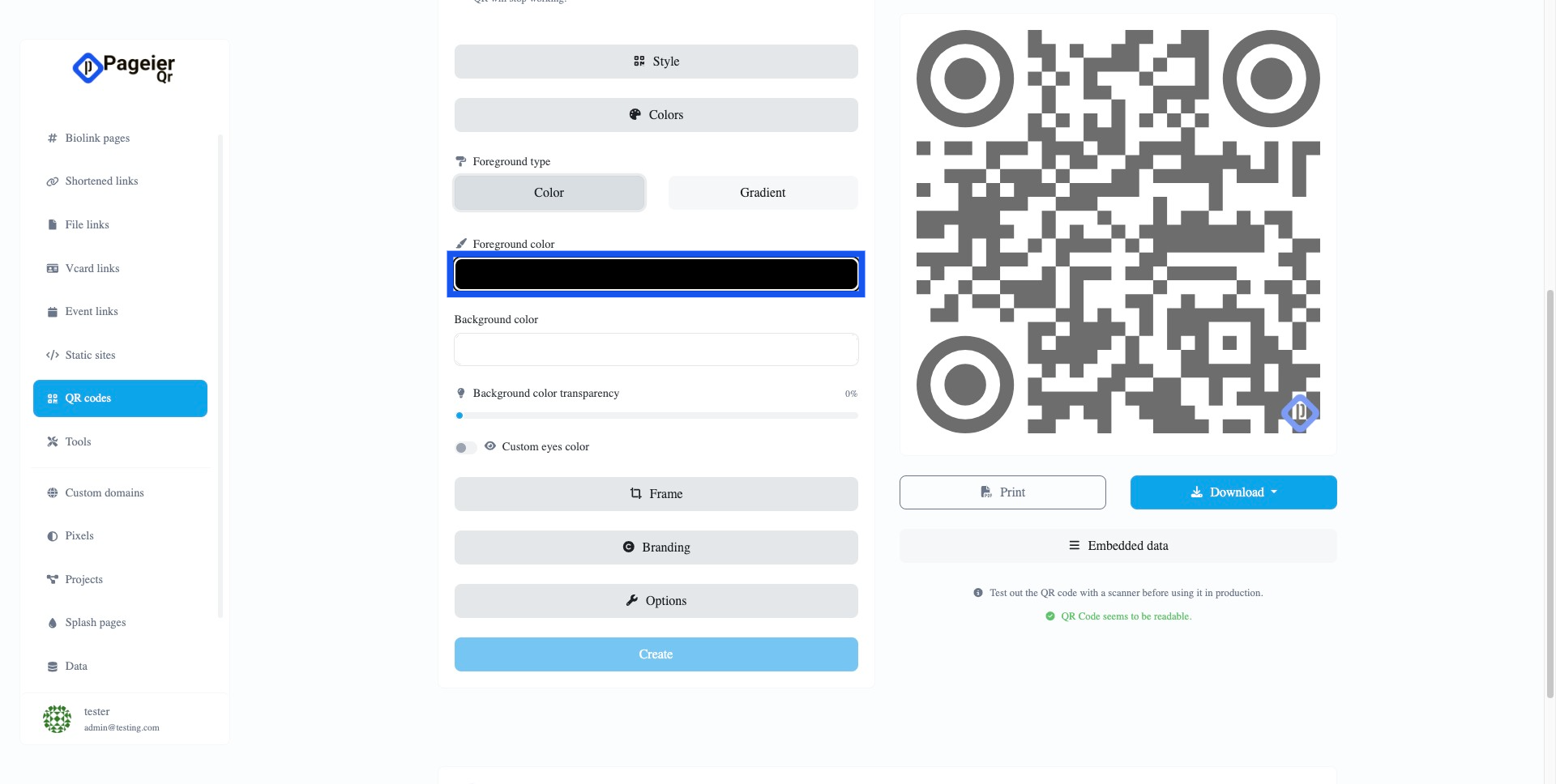
Step 24: Click here
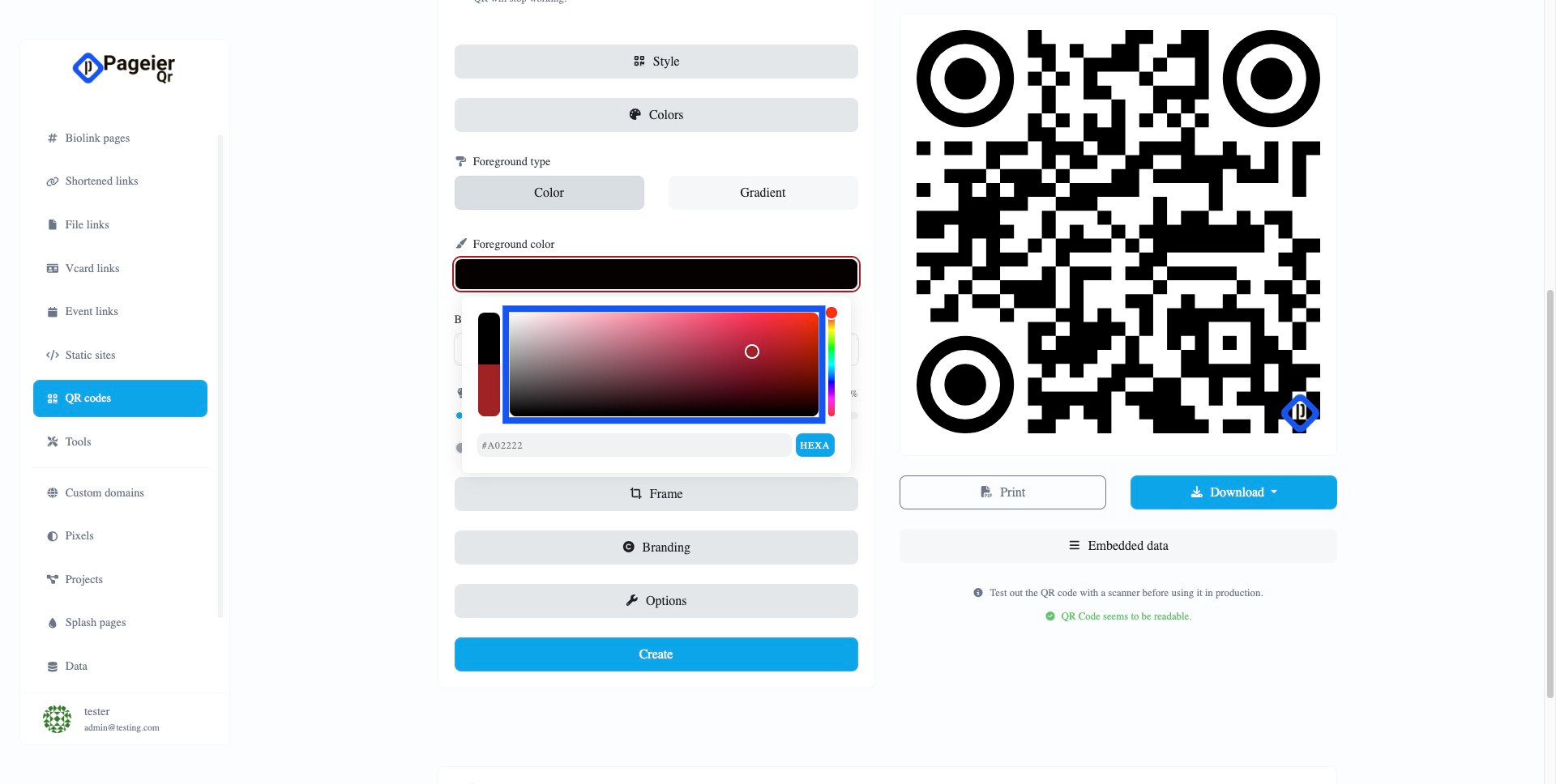
Step 25: Click here

Step 26: Click here
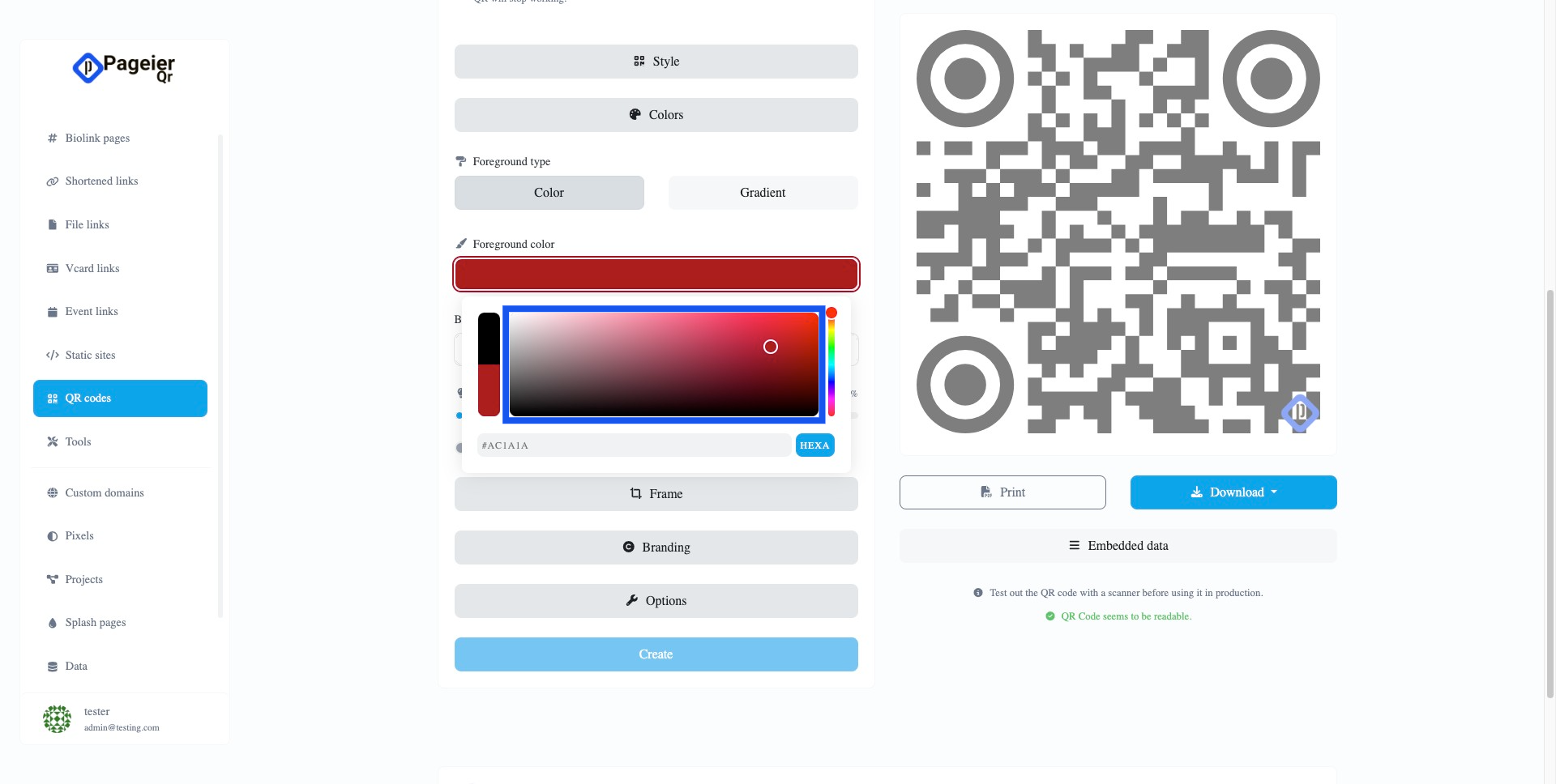
Step 27: Click here
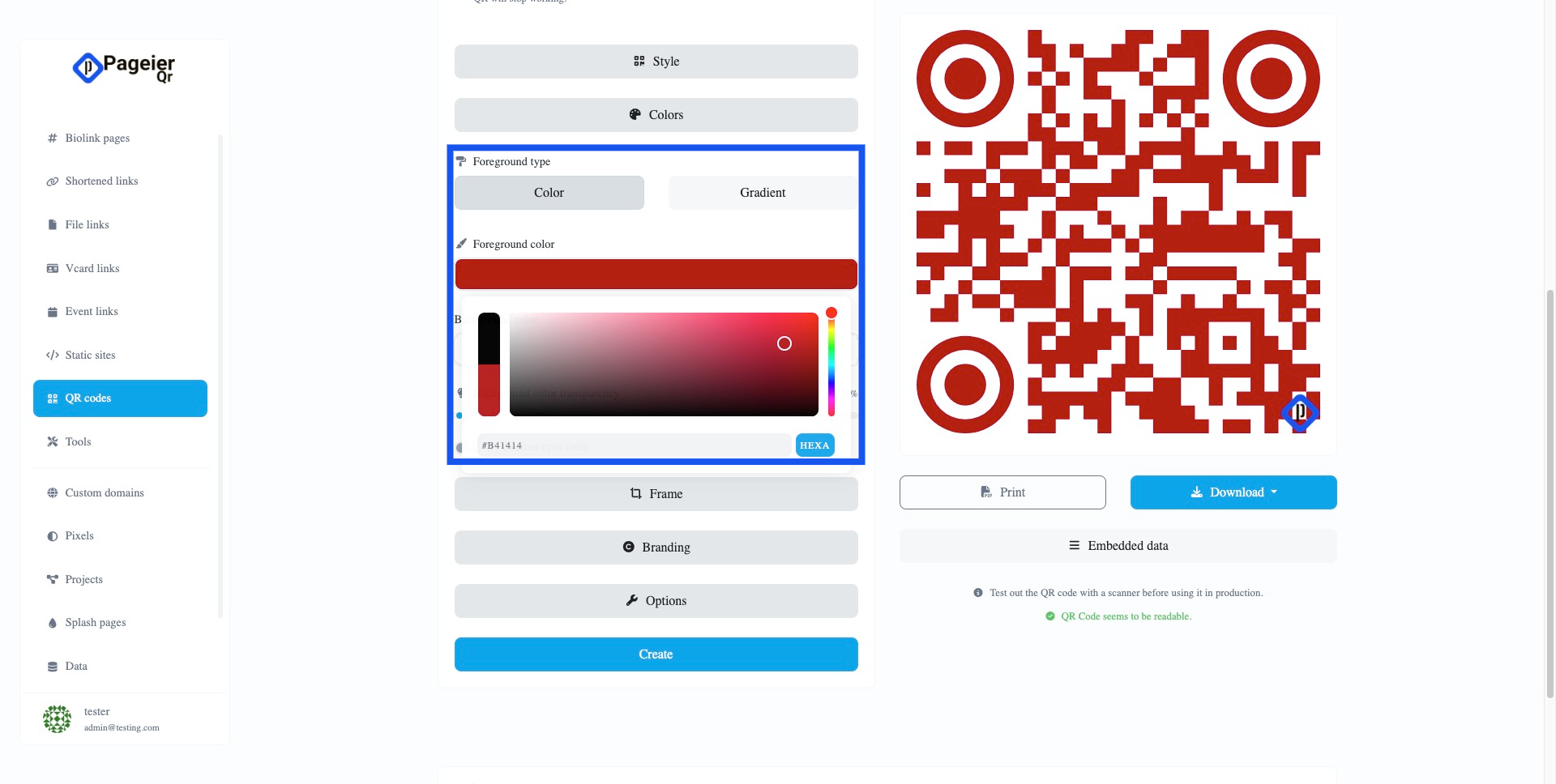
Step 28: Enter the value 0
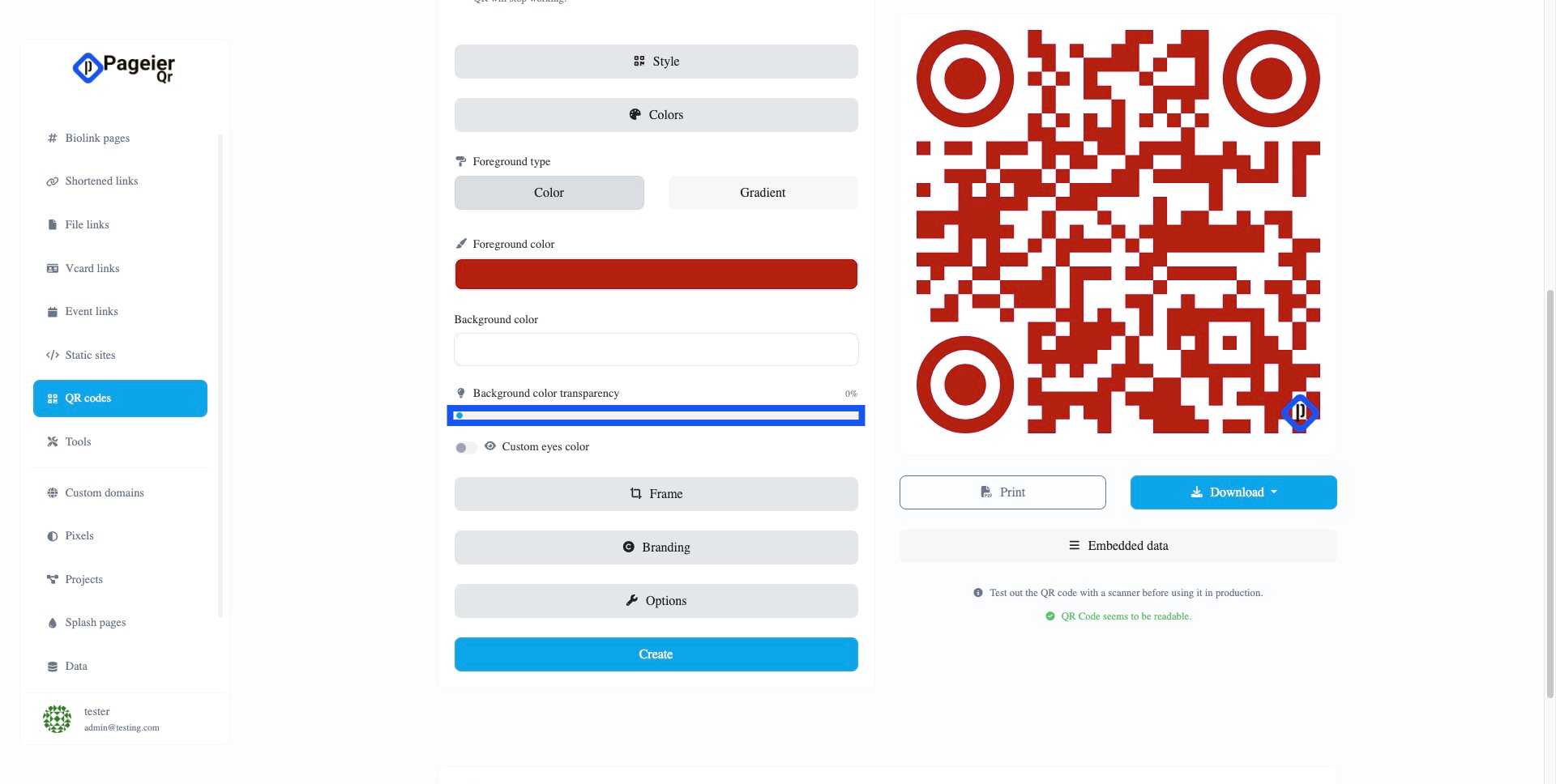
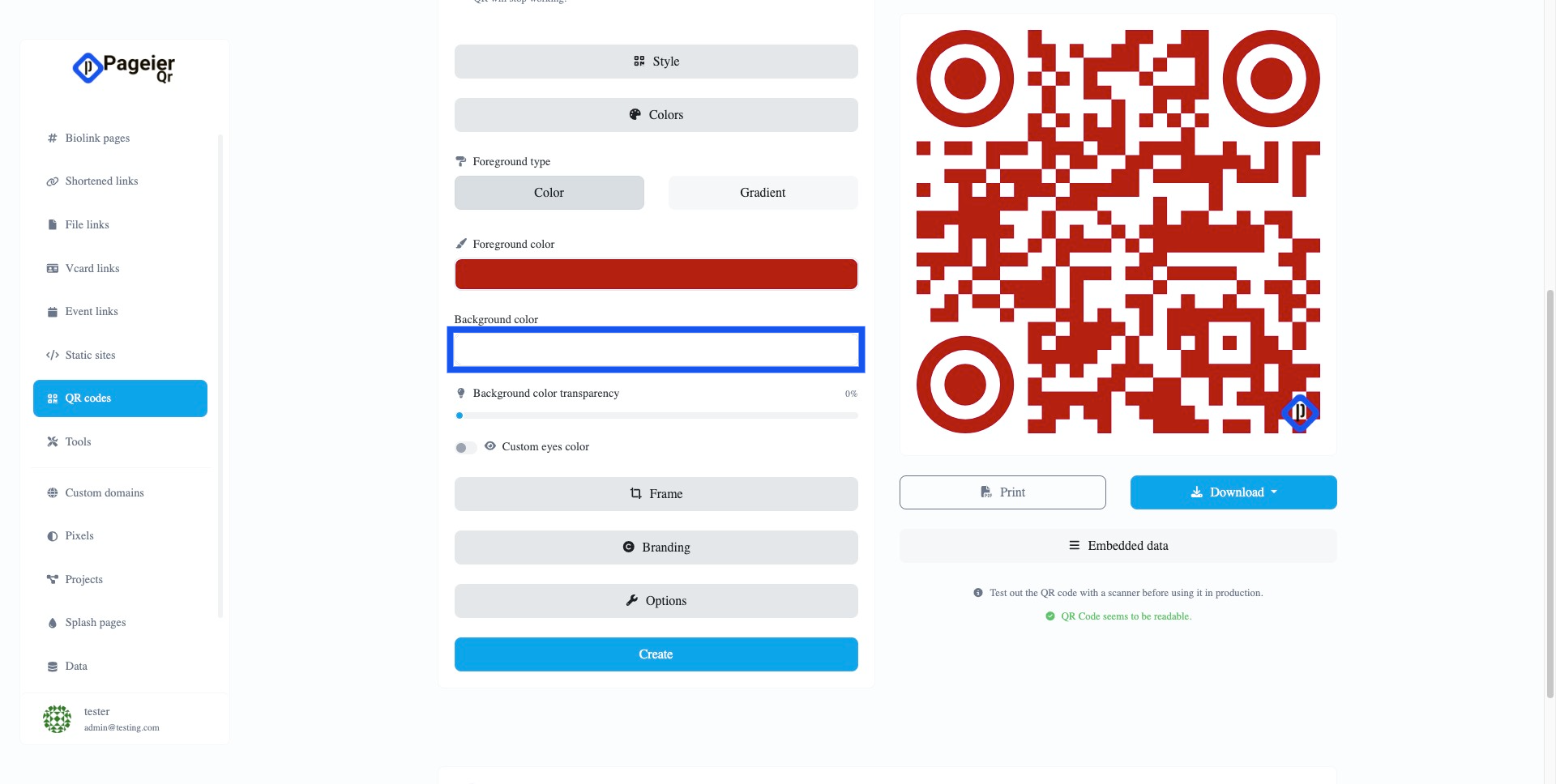
Step 30: Click here
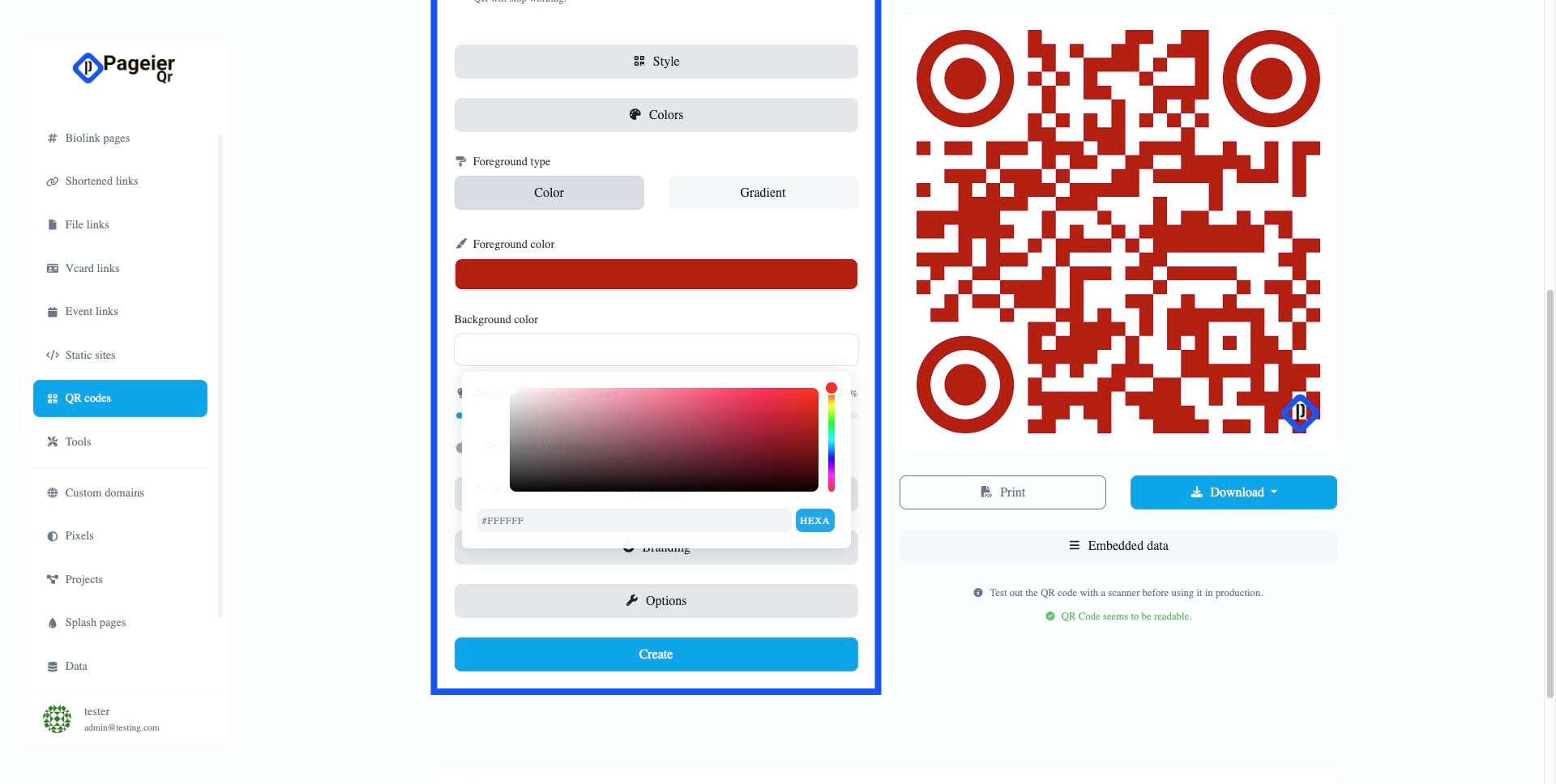
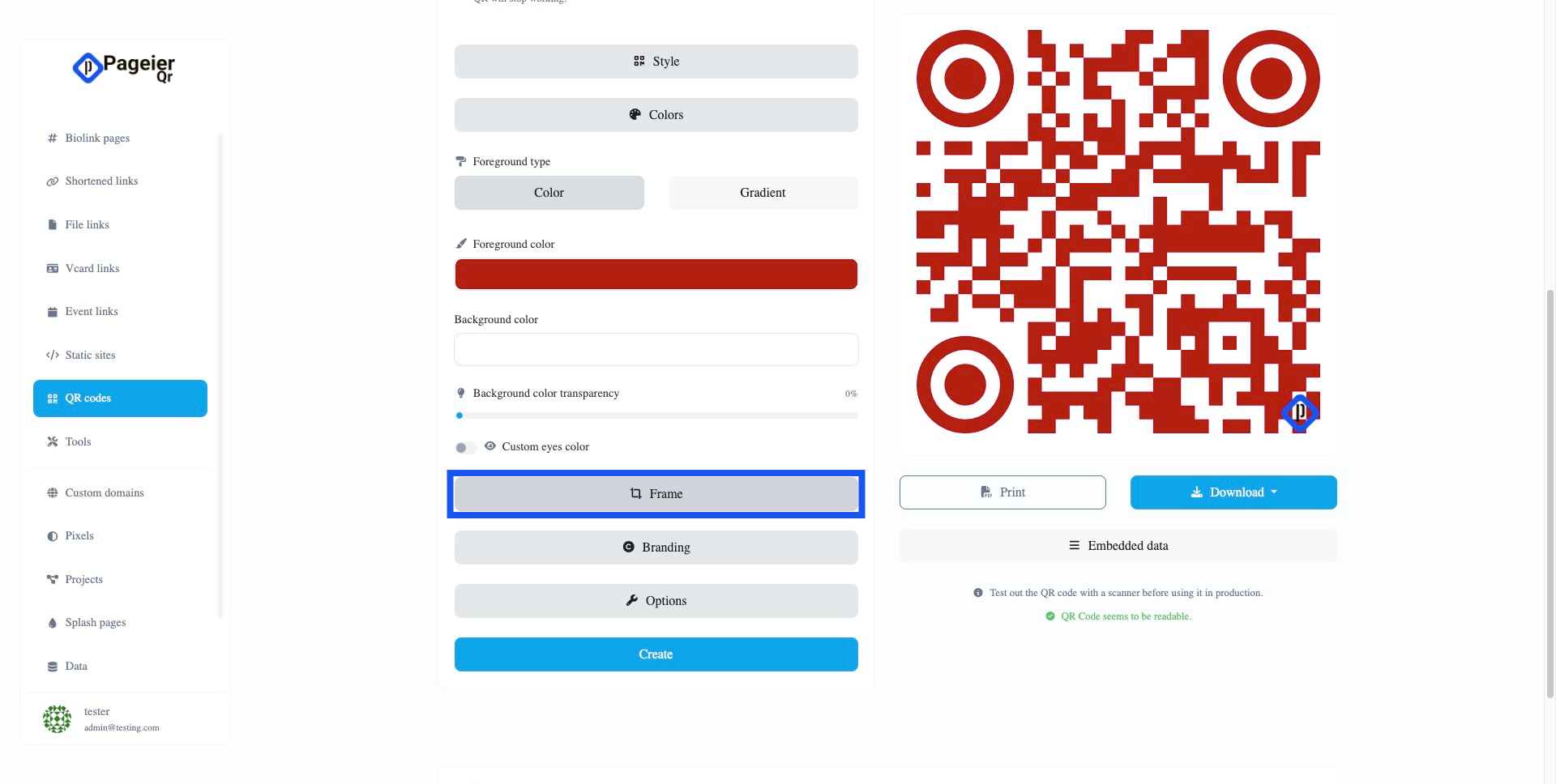
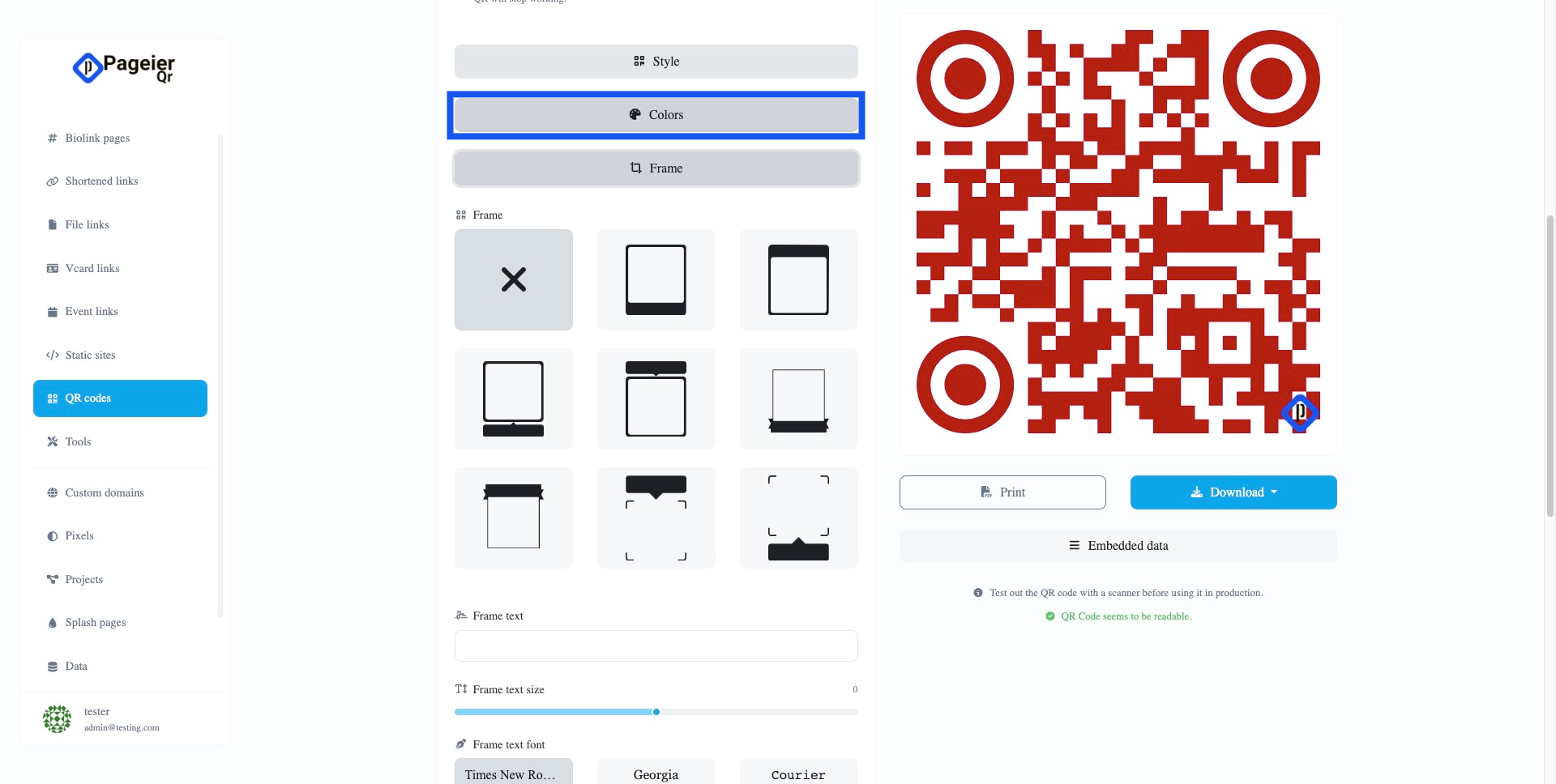
Step 33: Click here
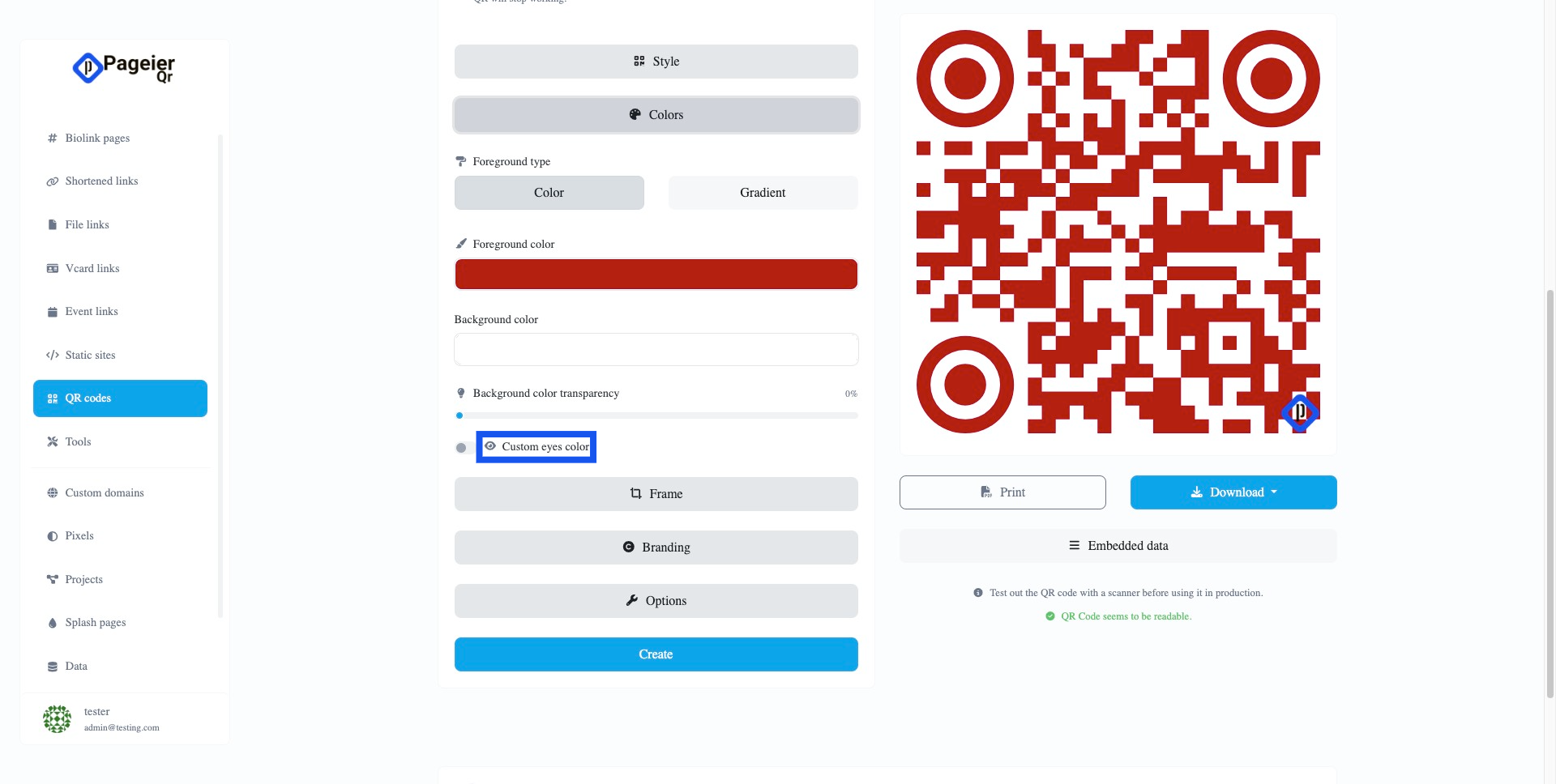
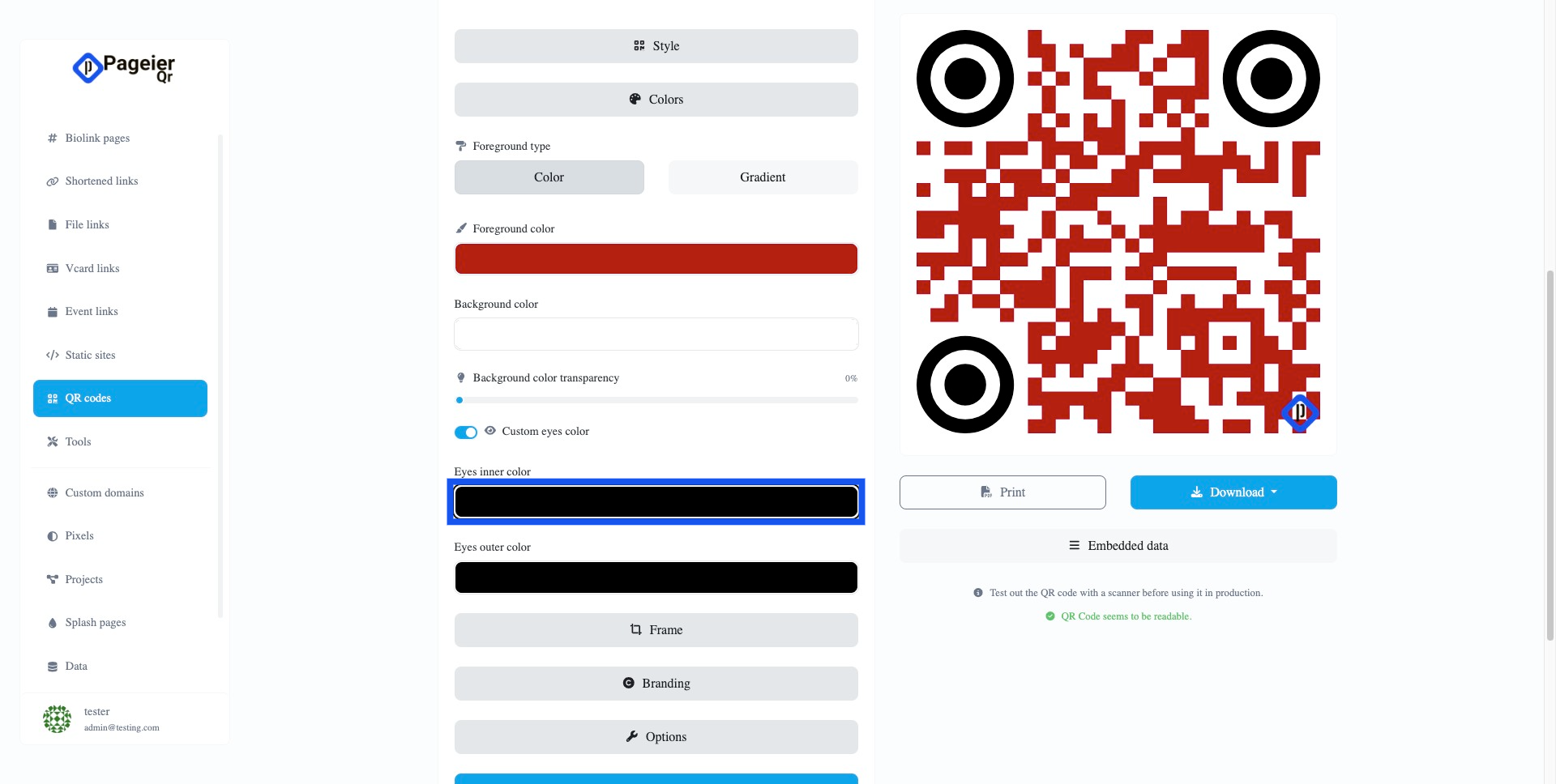
Step 35: Click here
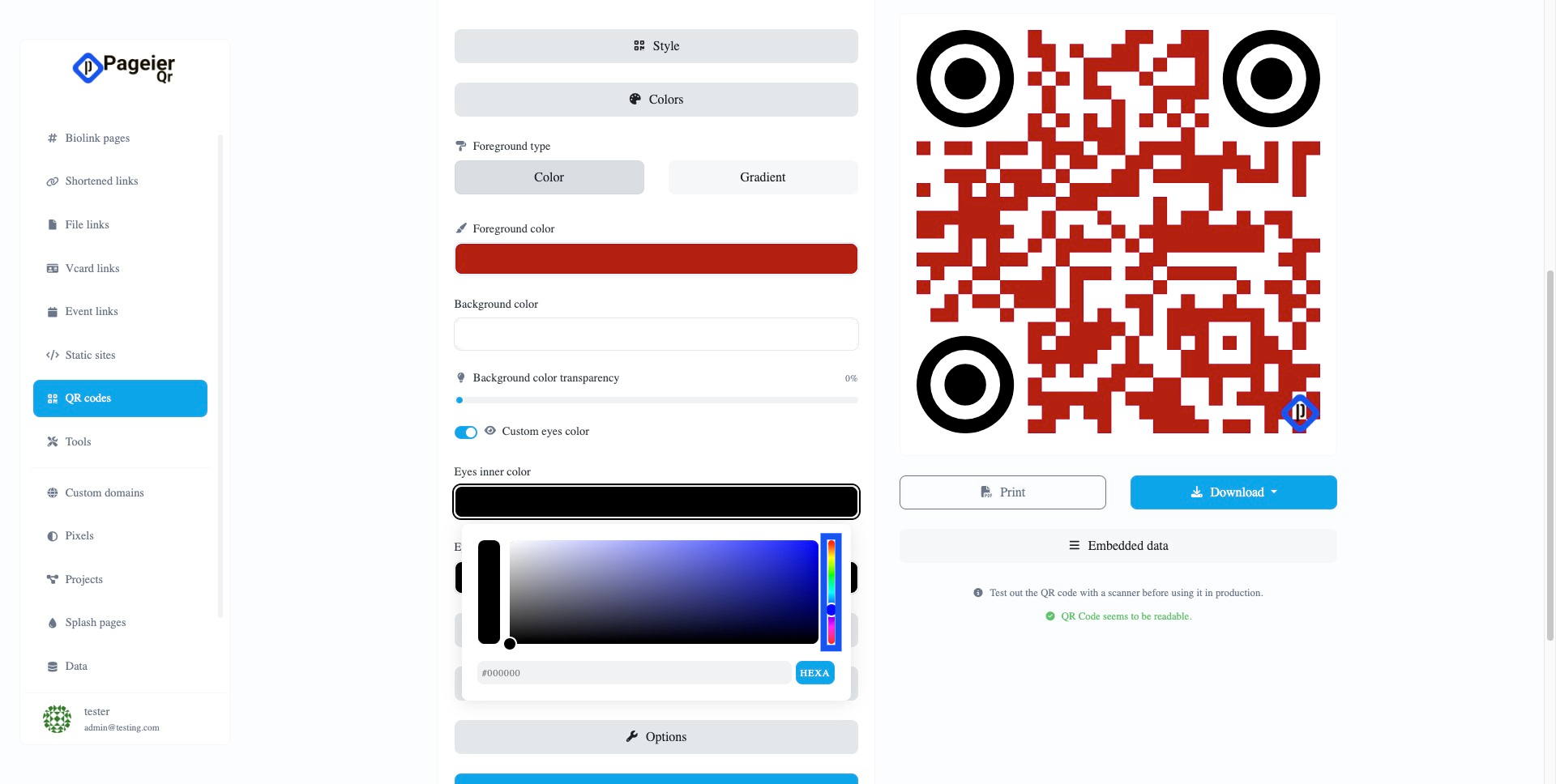
Step 36: Click here
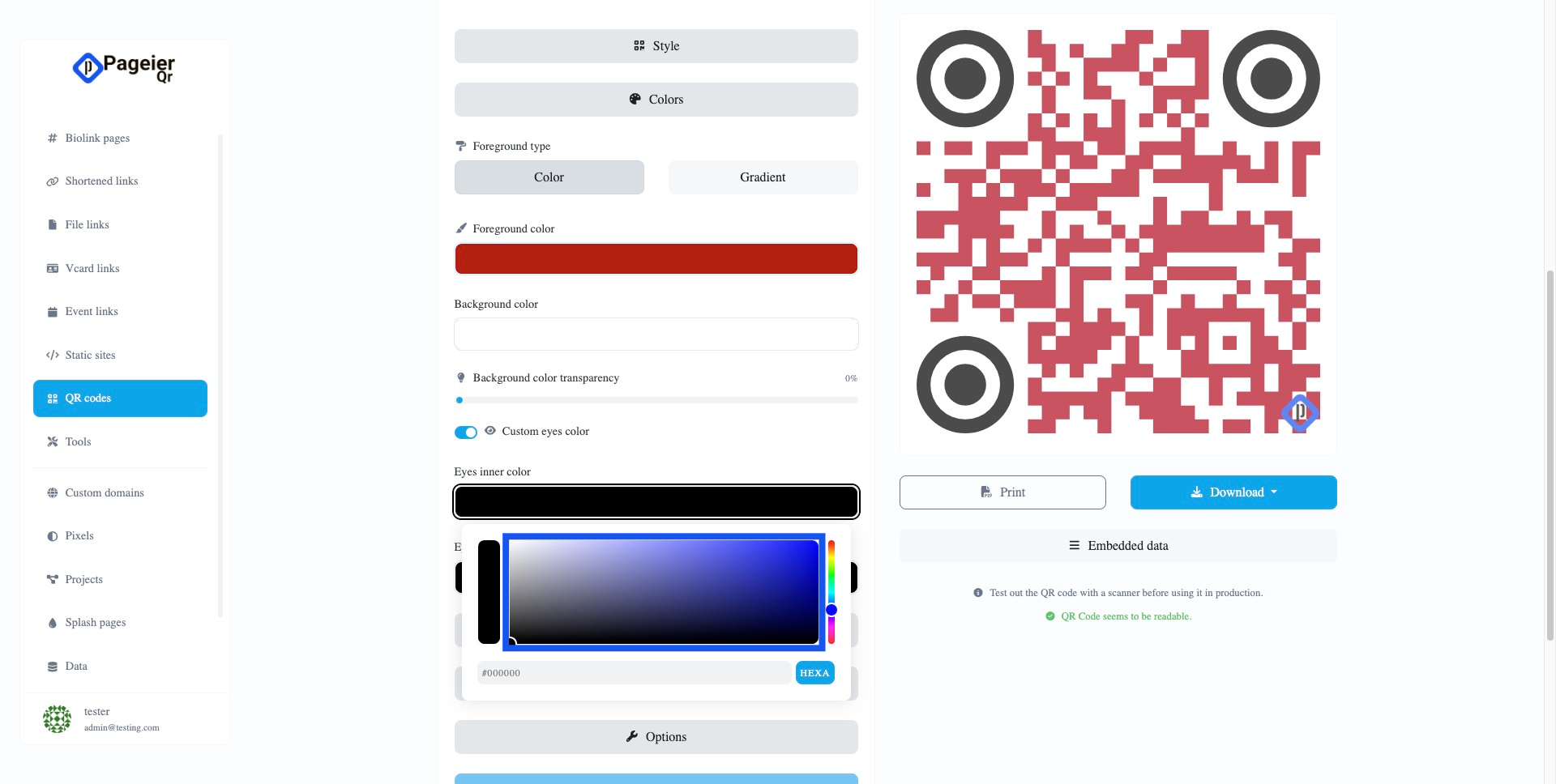
Step 37: Click here
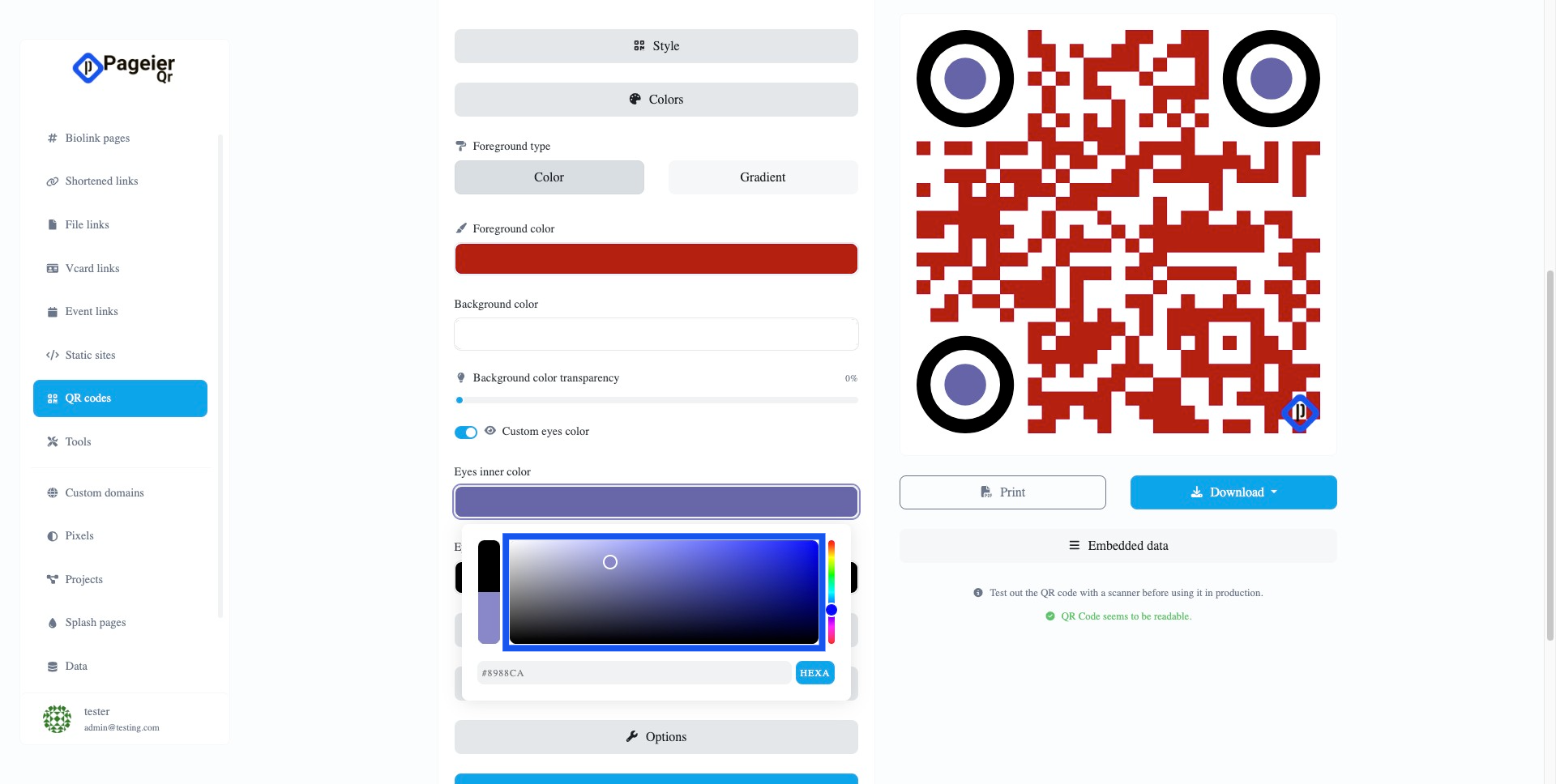
Step 38: Click here
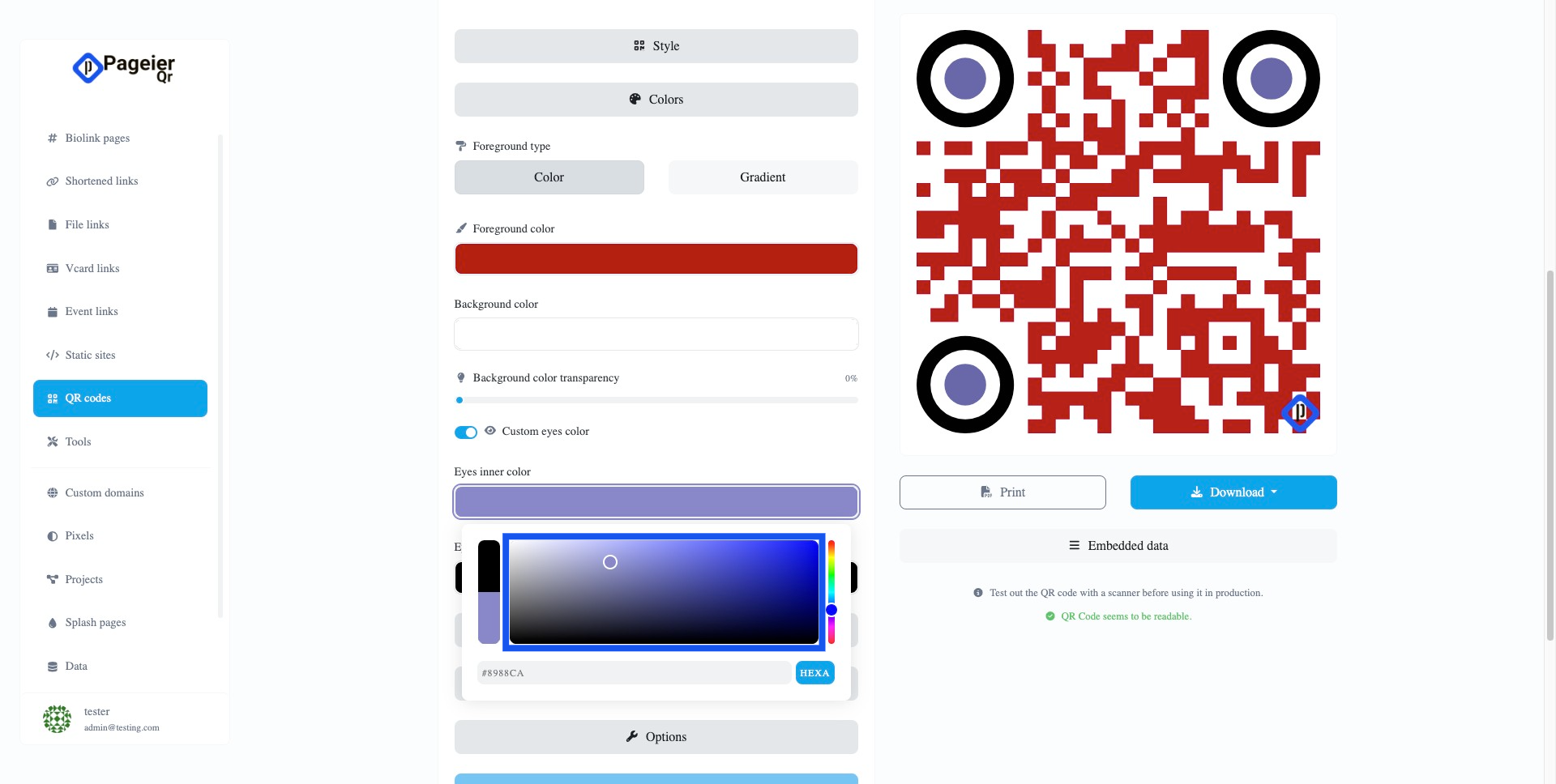
Step 39: Click here
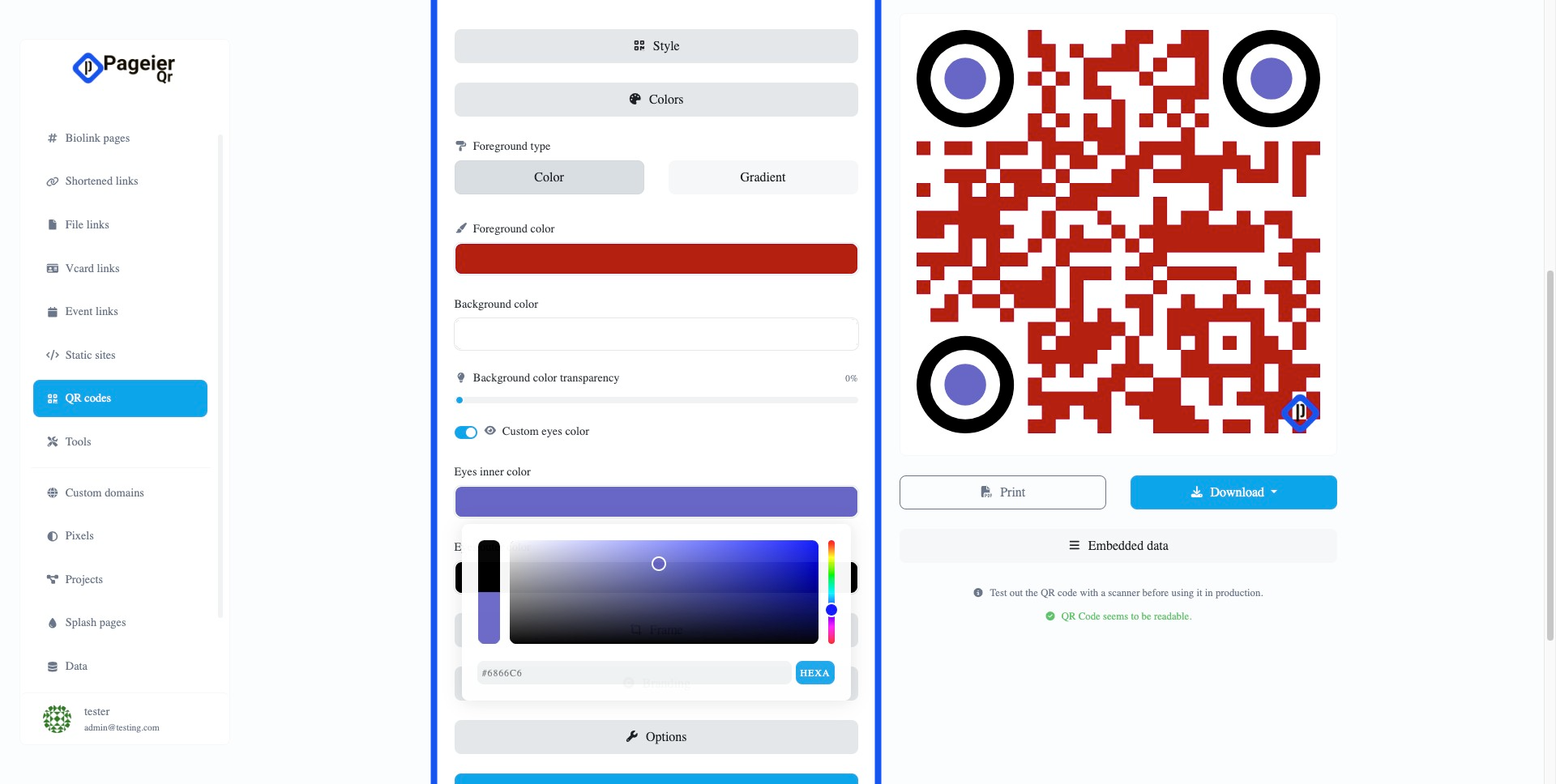
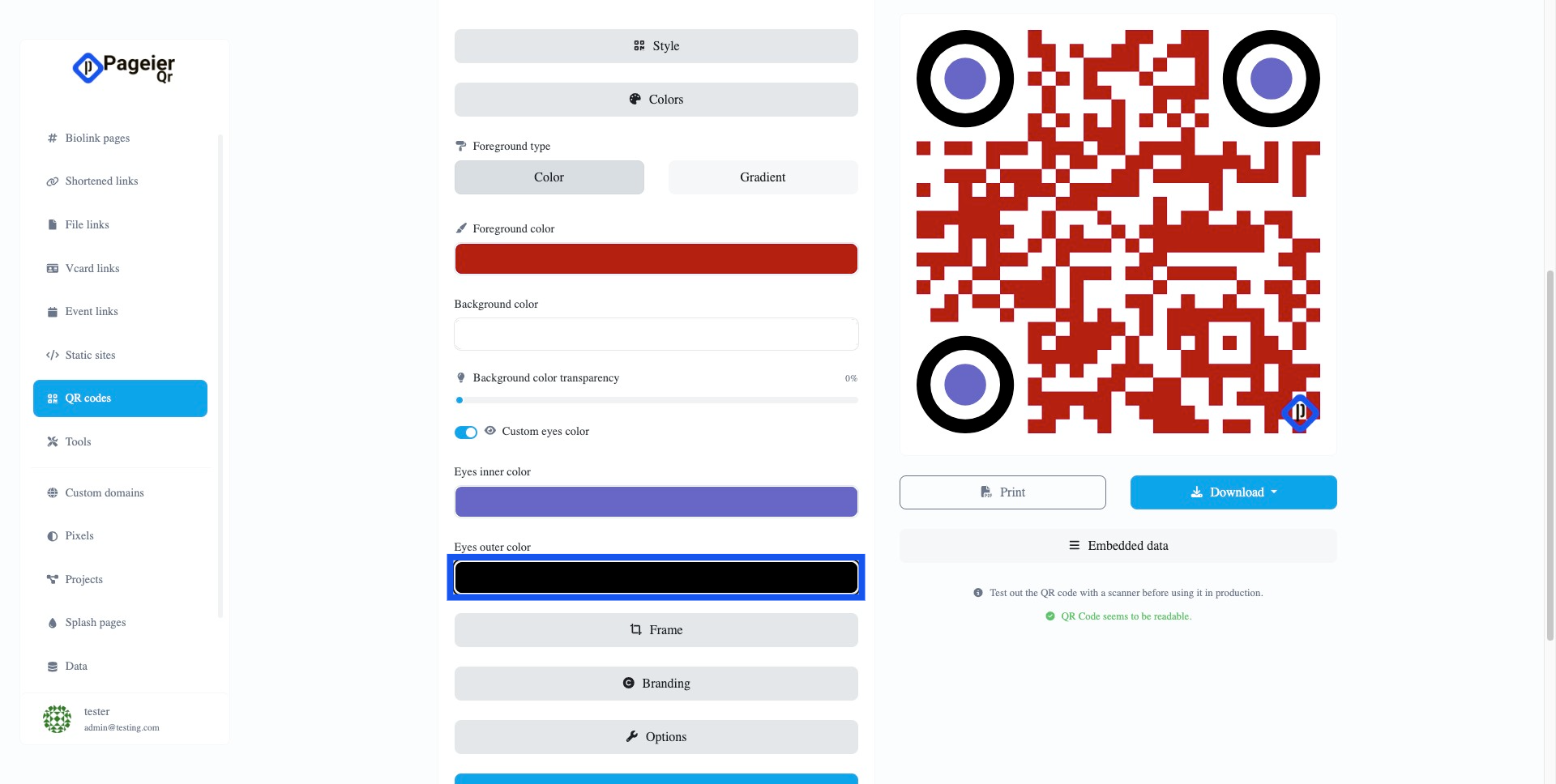
Step 41: Click here

Step 42: Click here
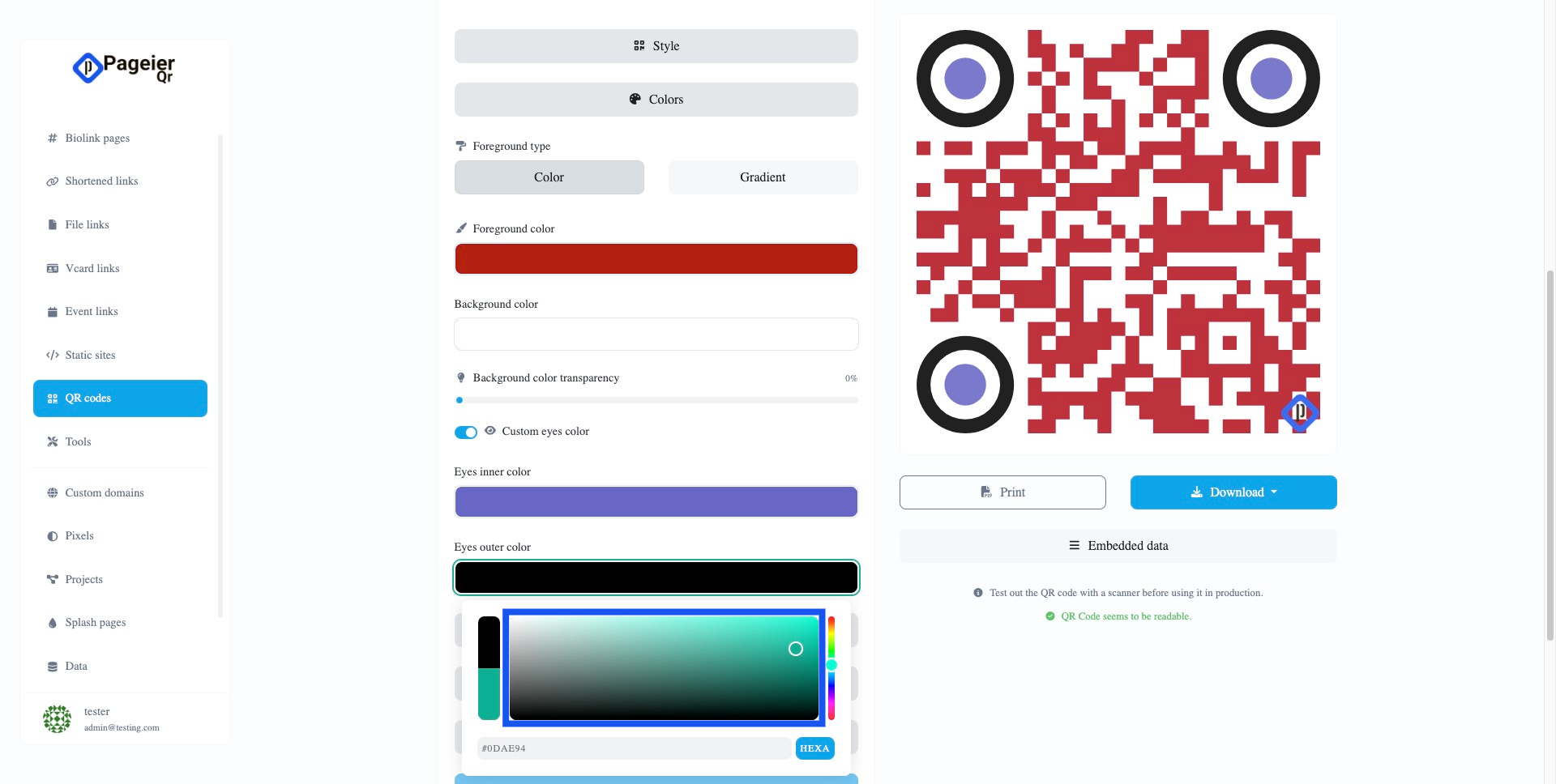
Step 43: Click here
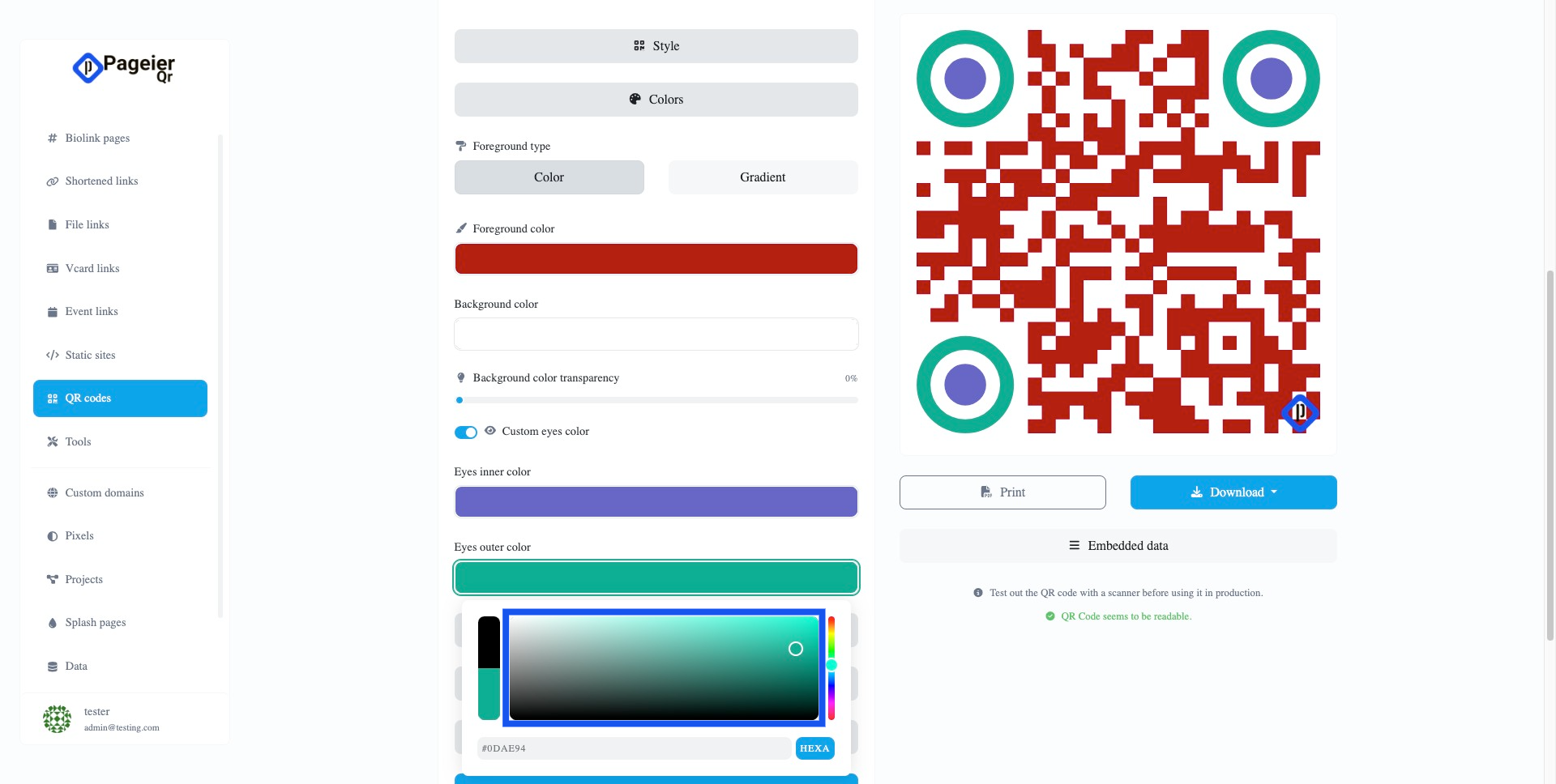
Step 44: Click here
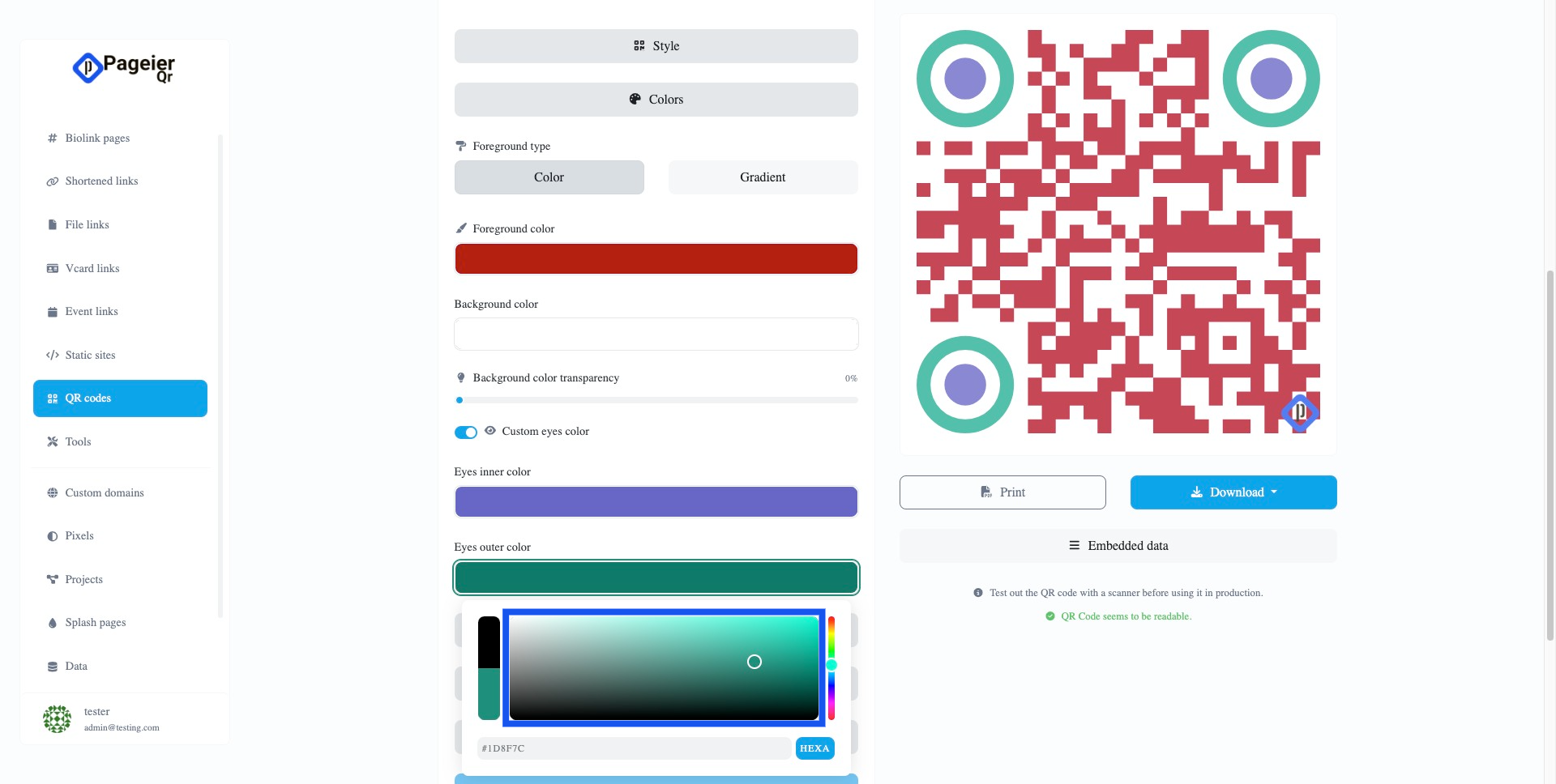
Step 45: Click here
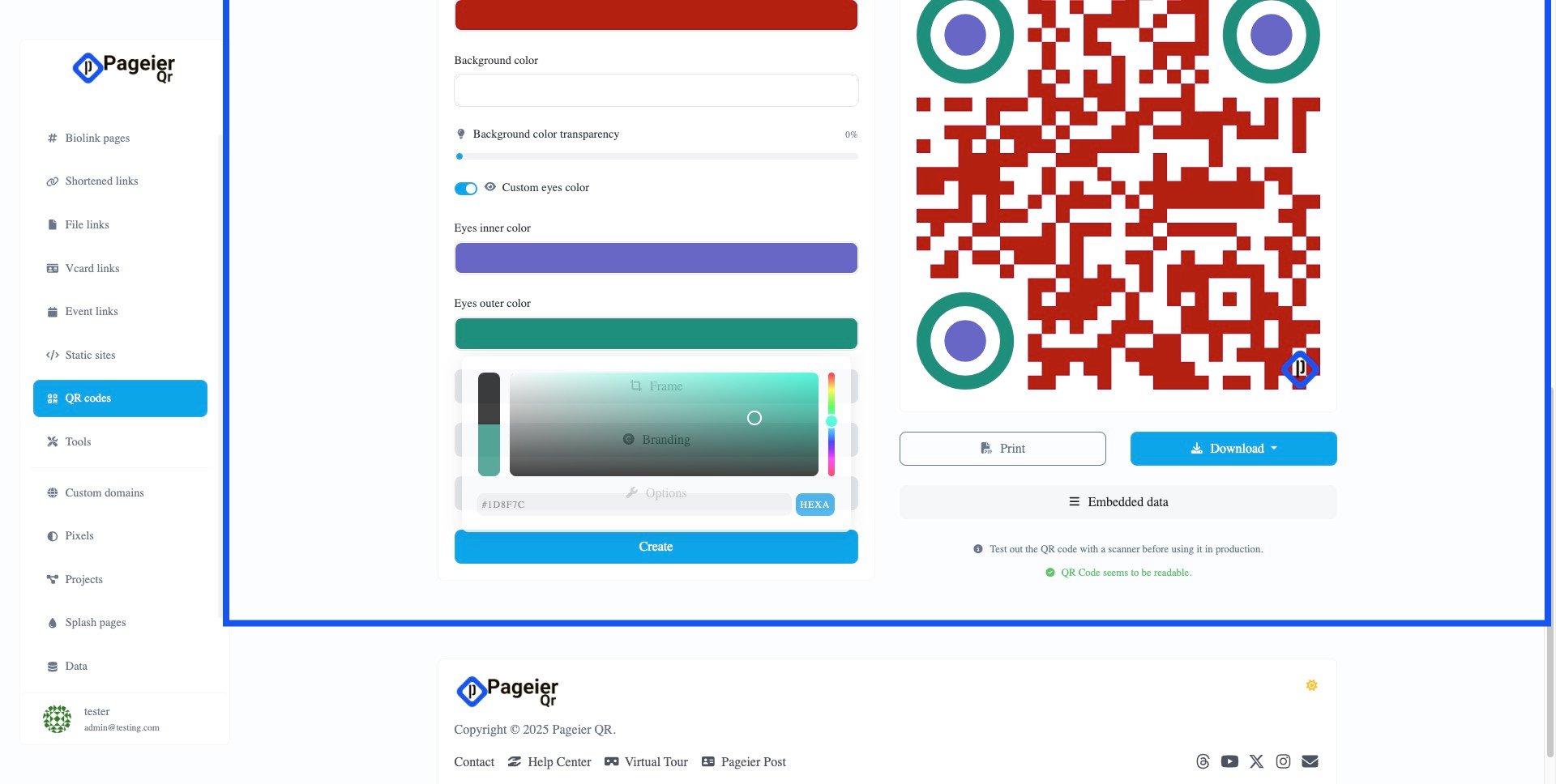
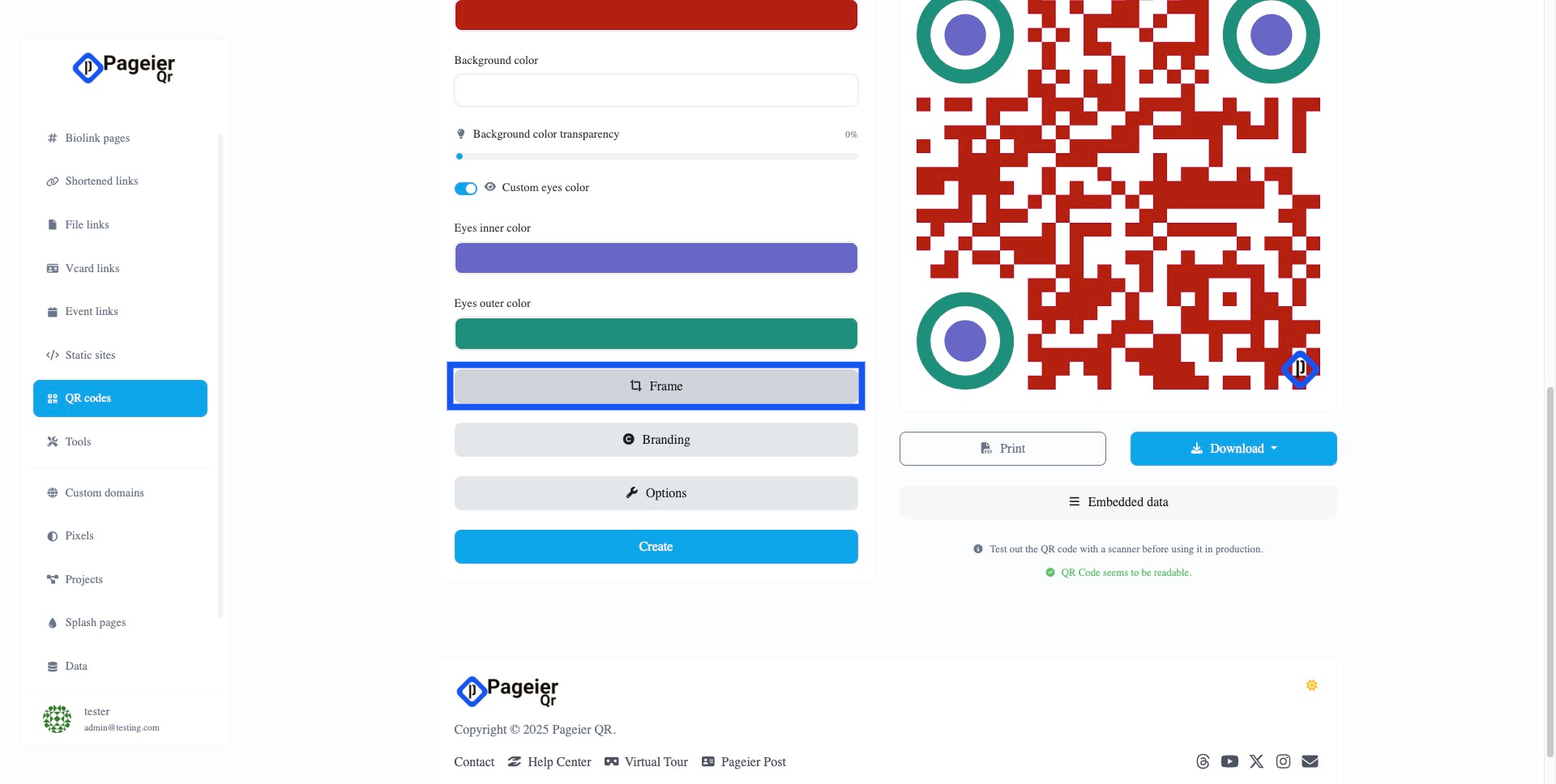
Step 47: Click here
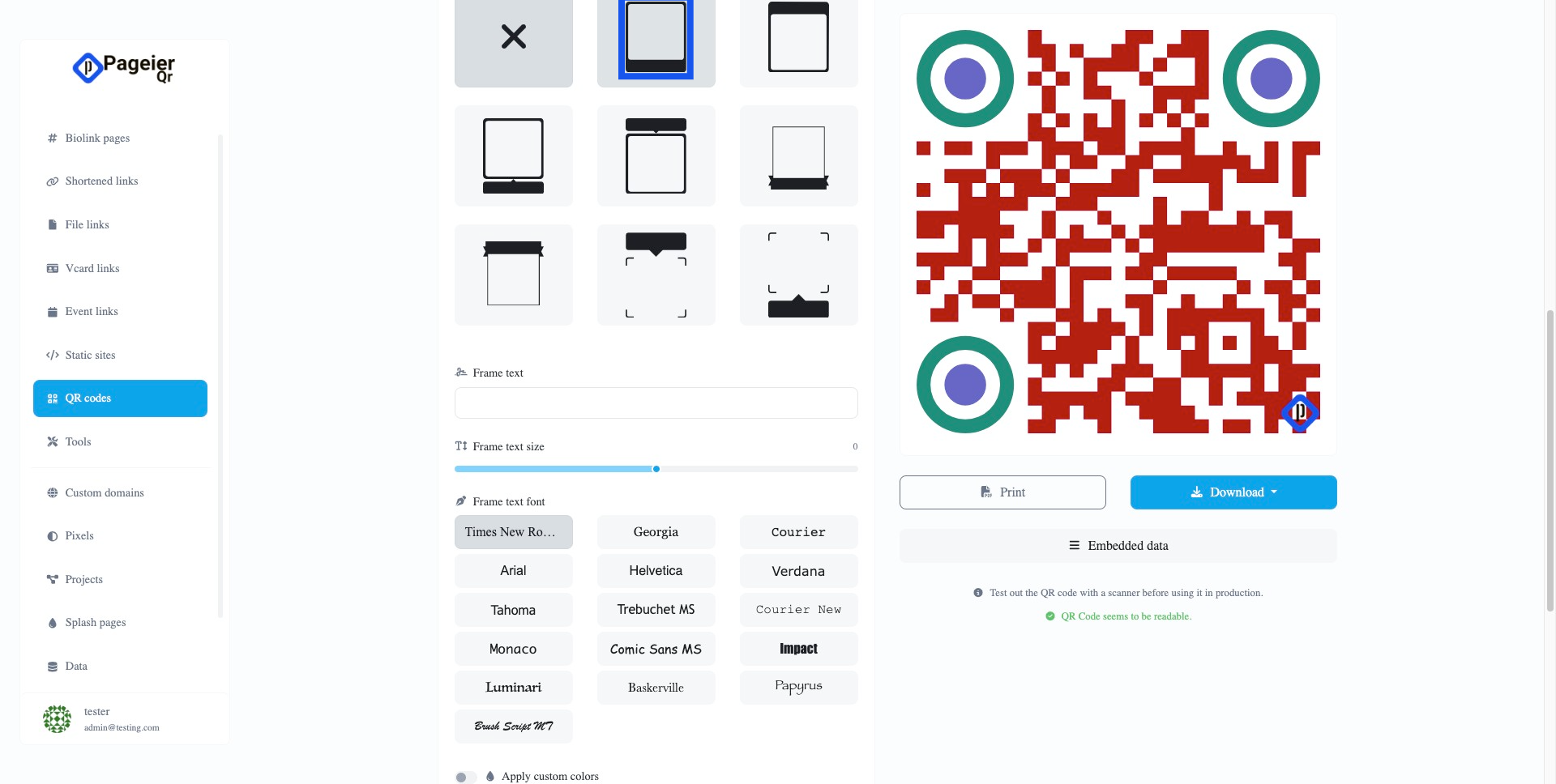
Step 48: Click here
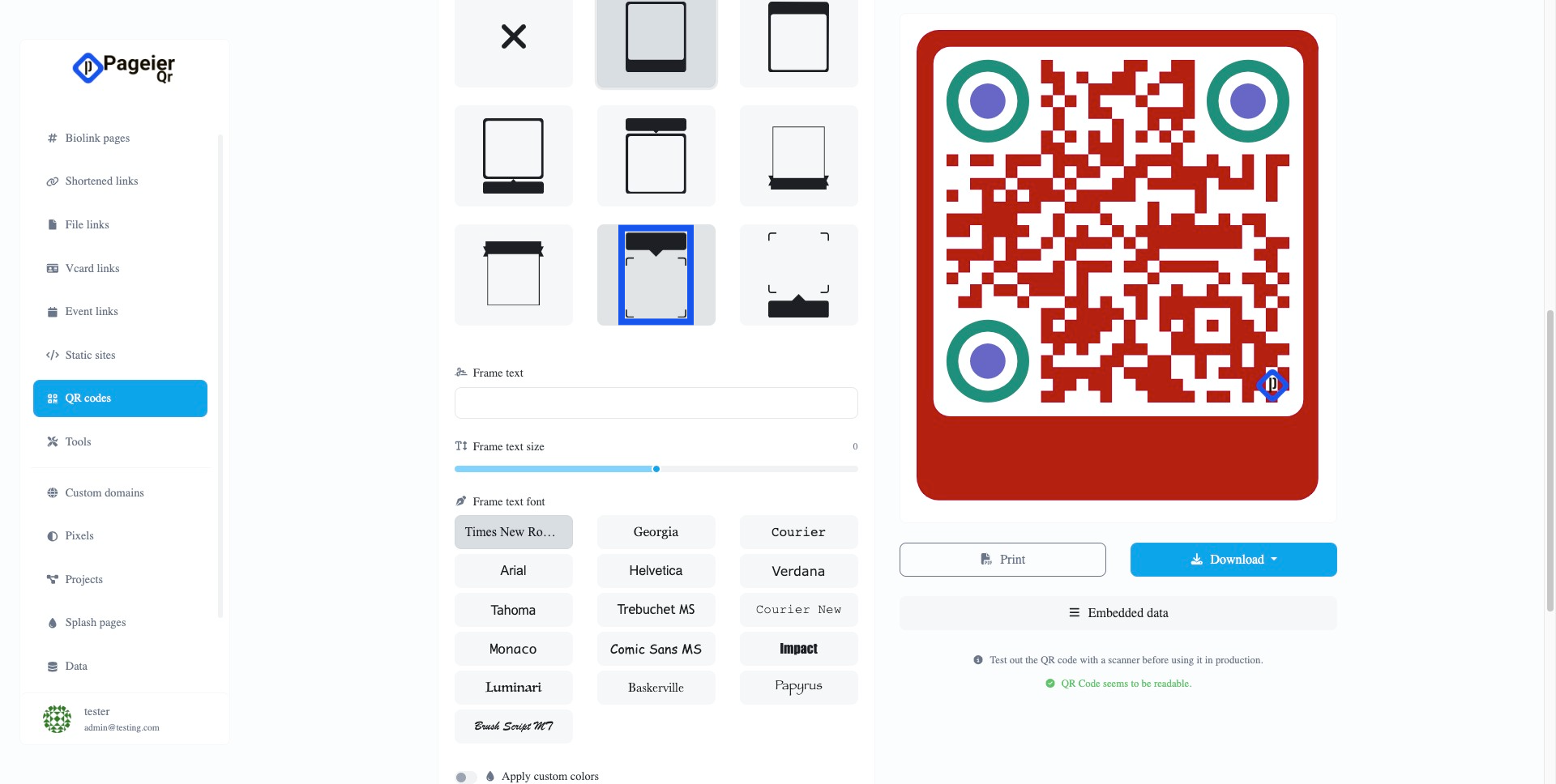
Step 49: Click here
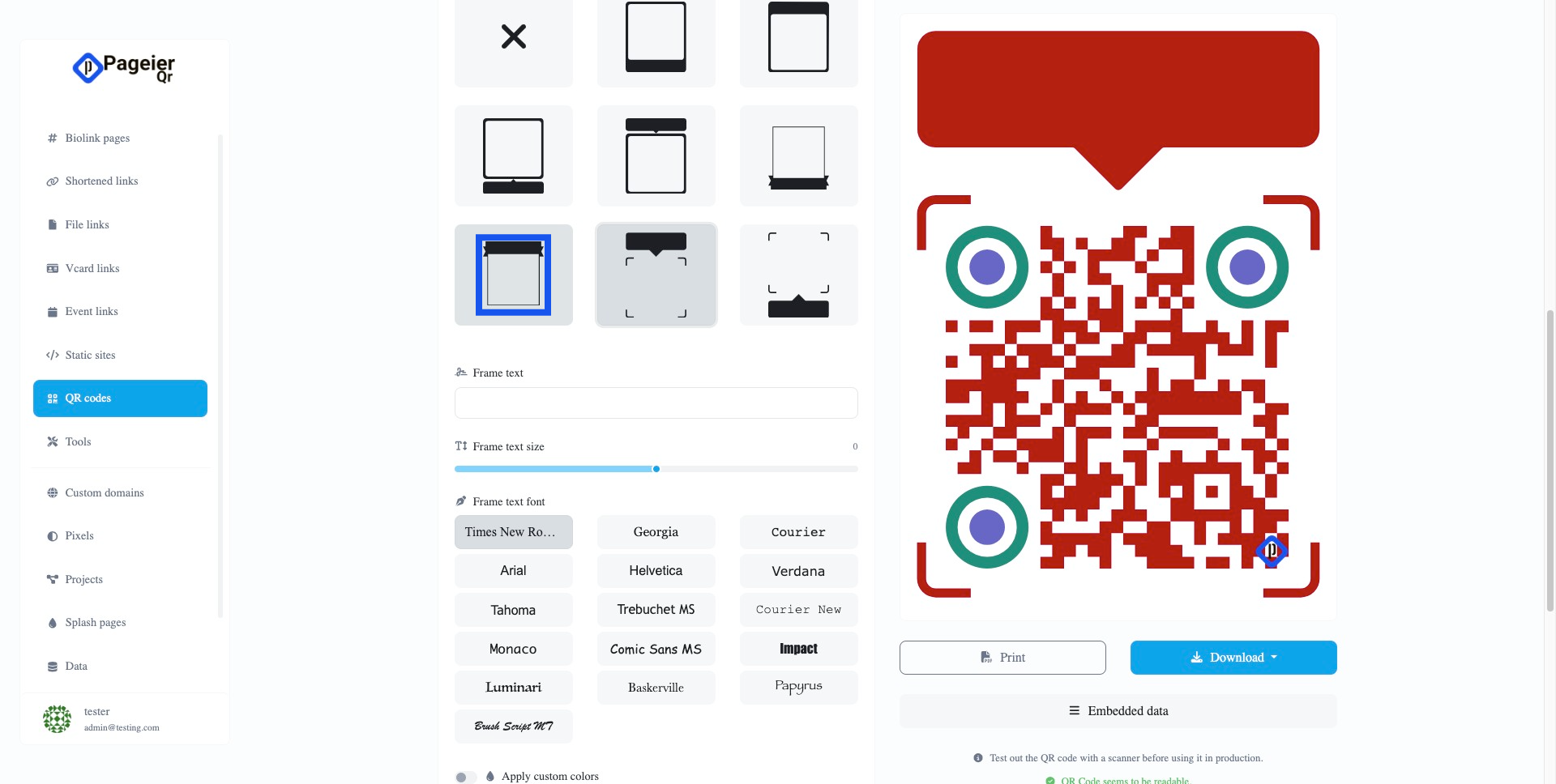
Step 50: Enter the value Click here
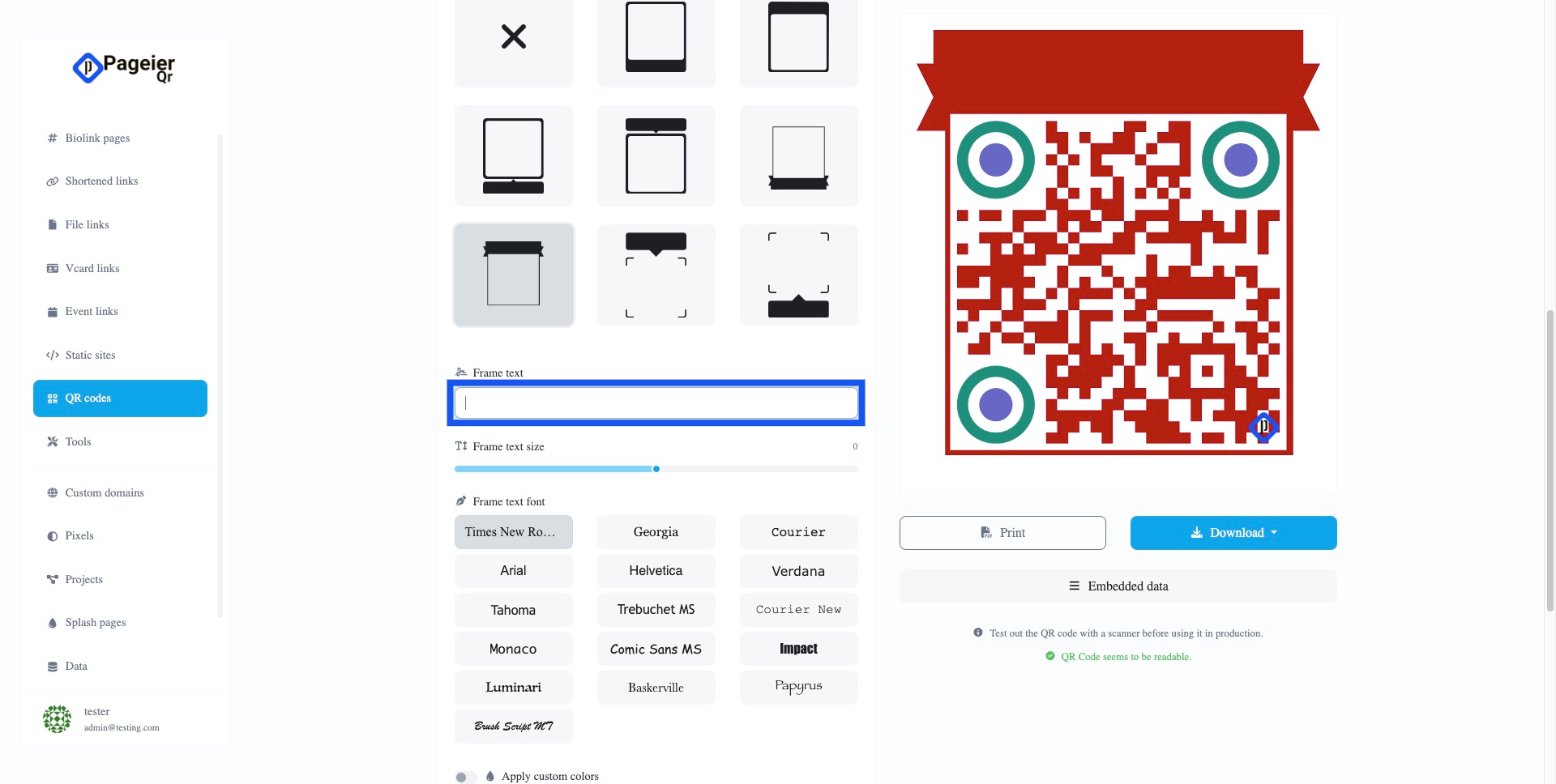
Step 51: Enter the value 0
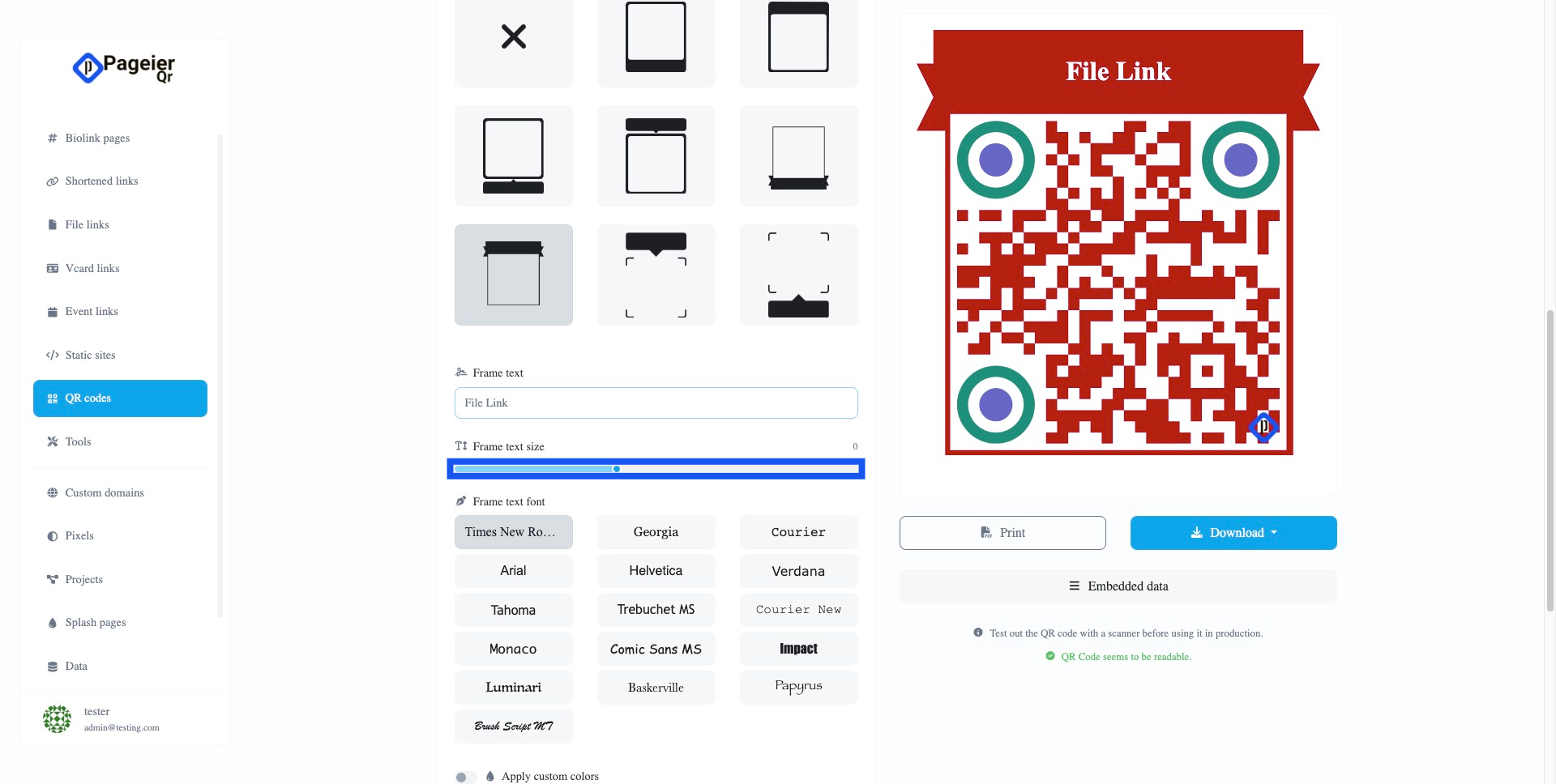
Step 52: Enter the value -1
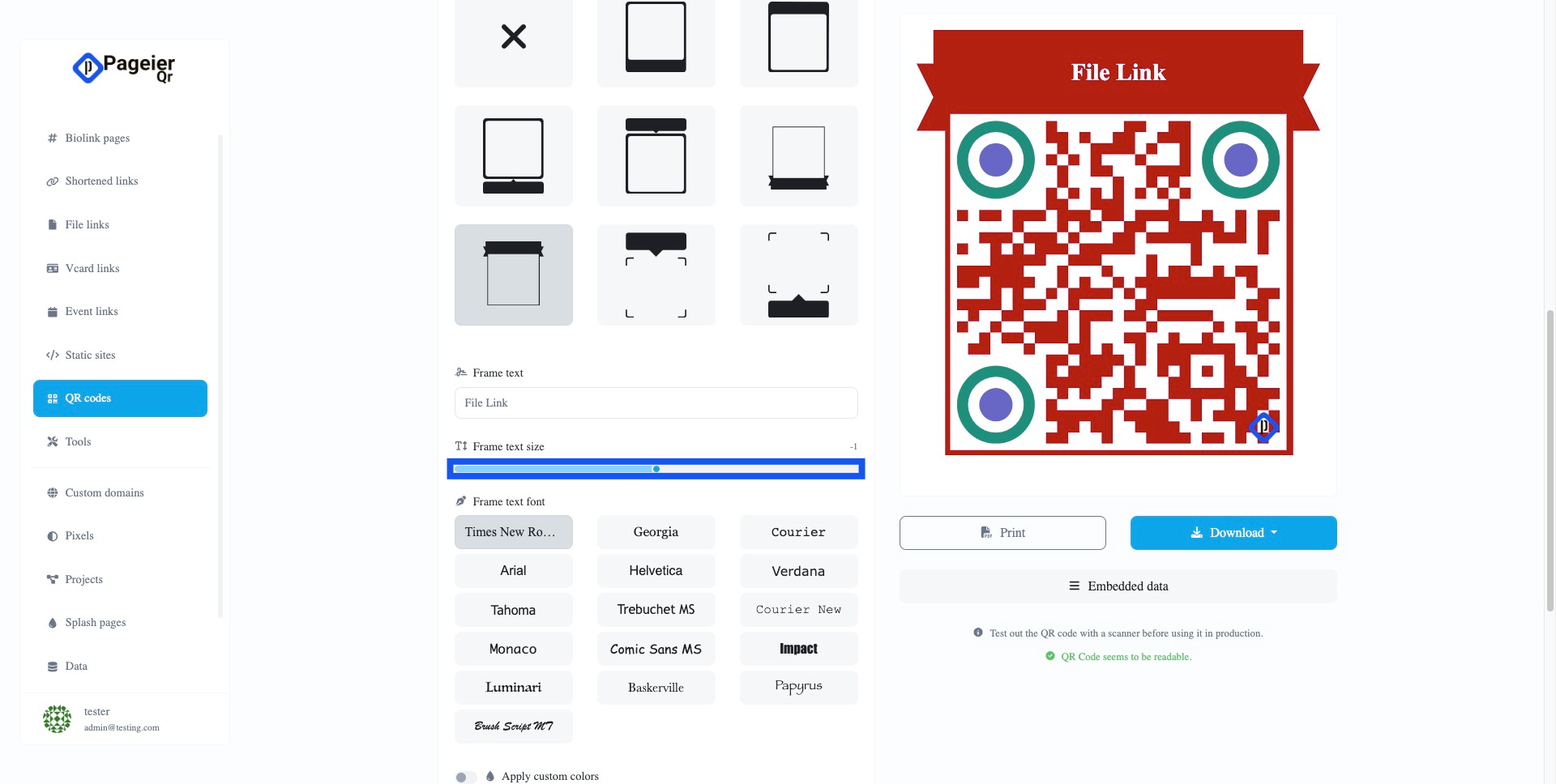
Step 53: Click here
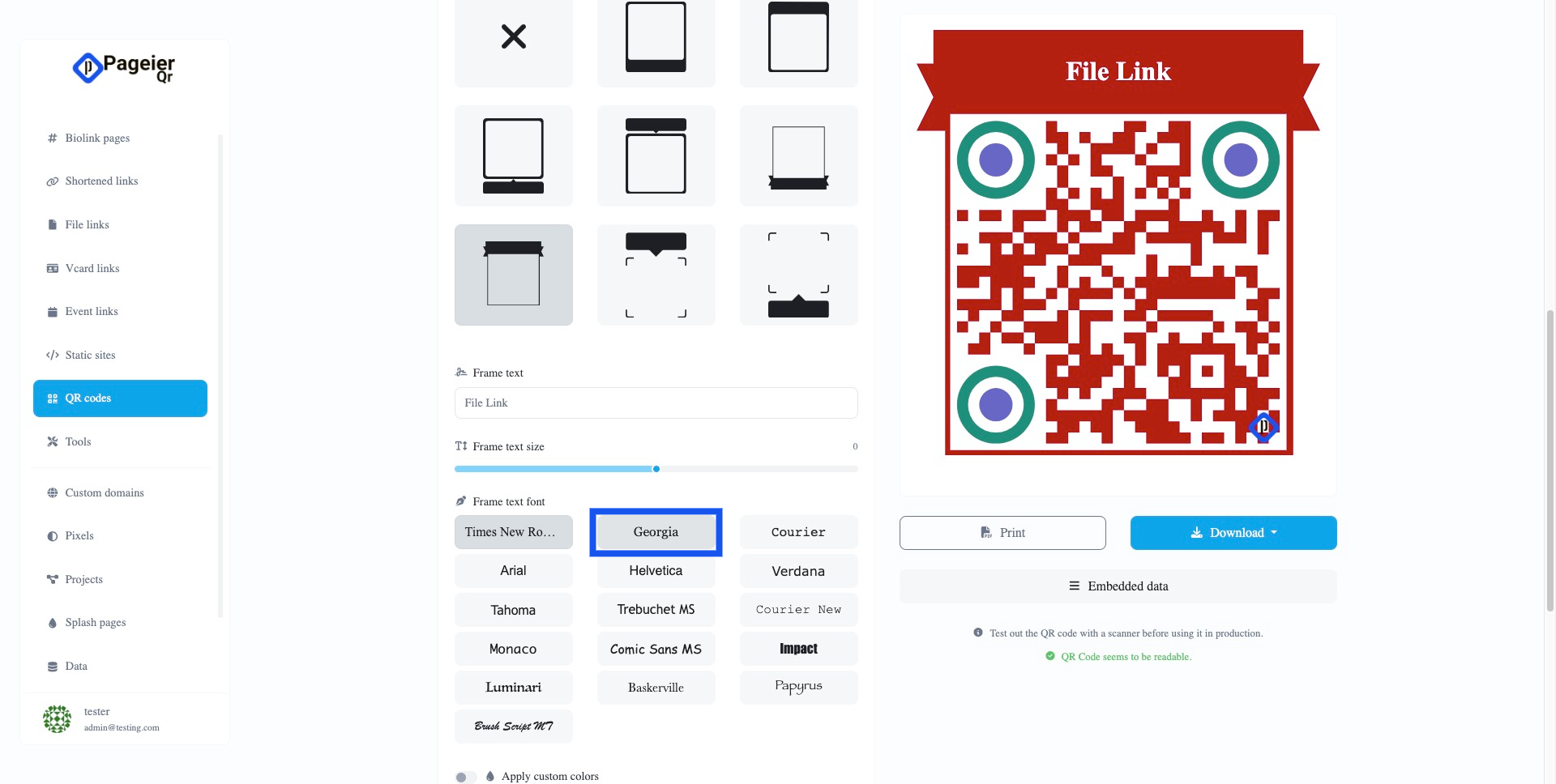
Step 54: Click here
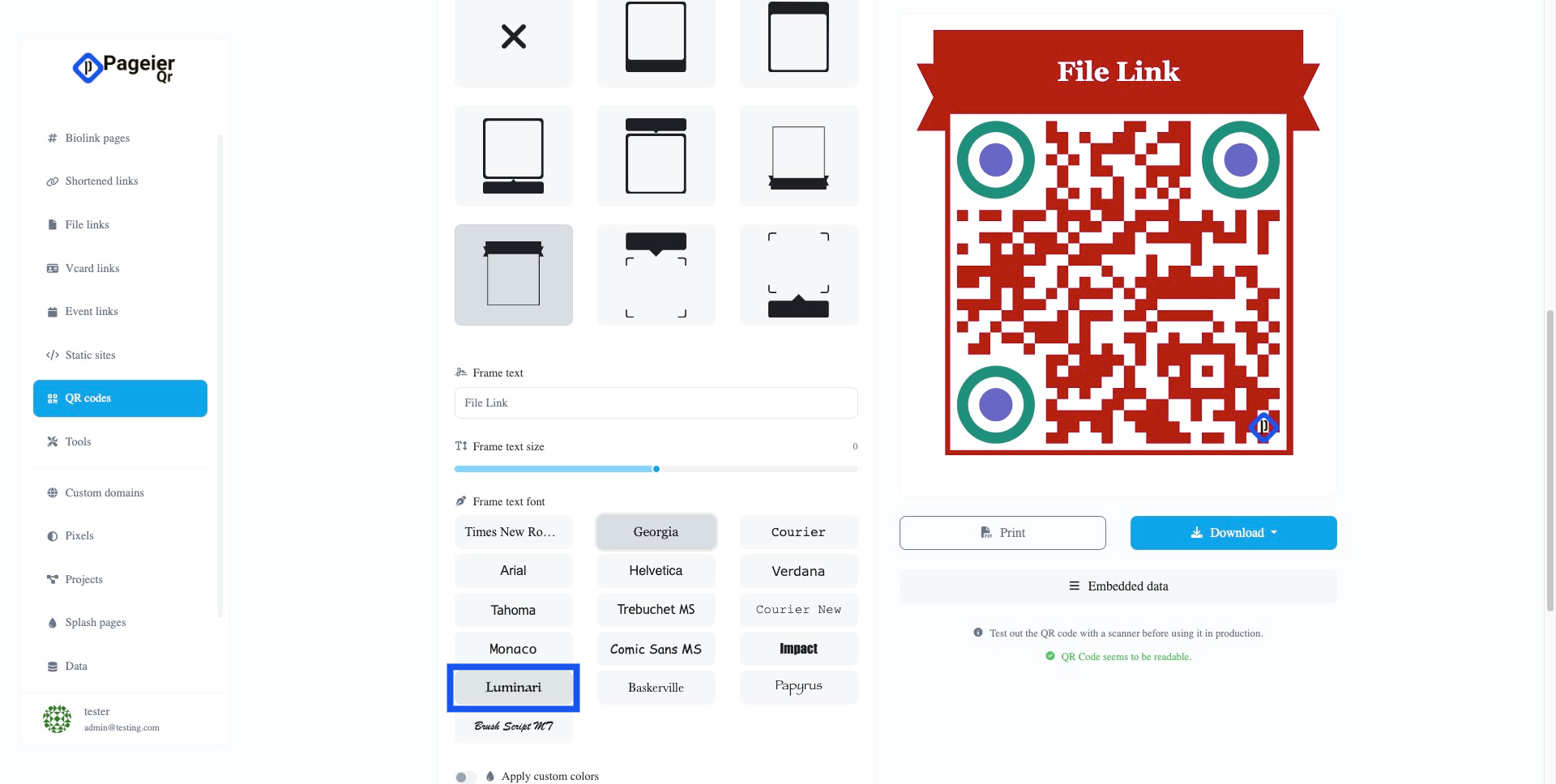
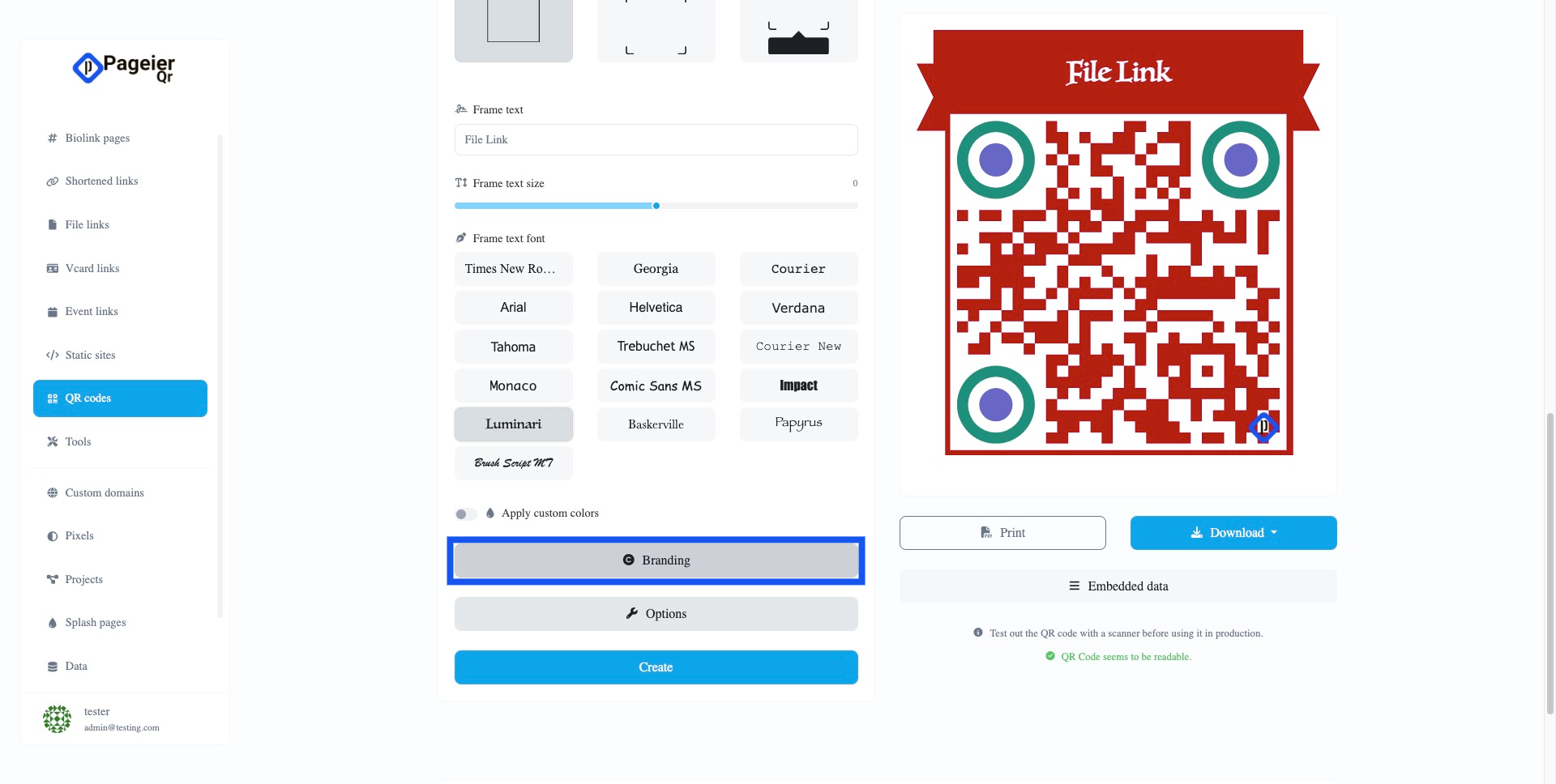
Step 56: Enter the value Click here
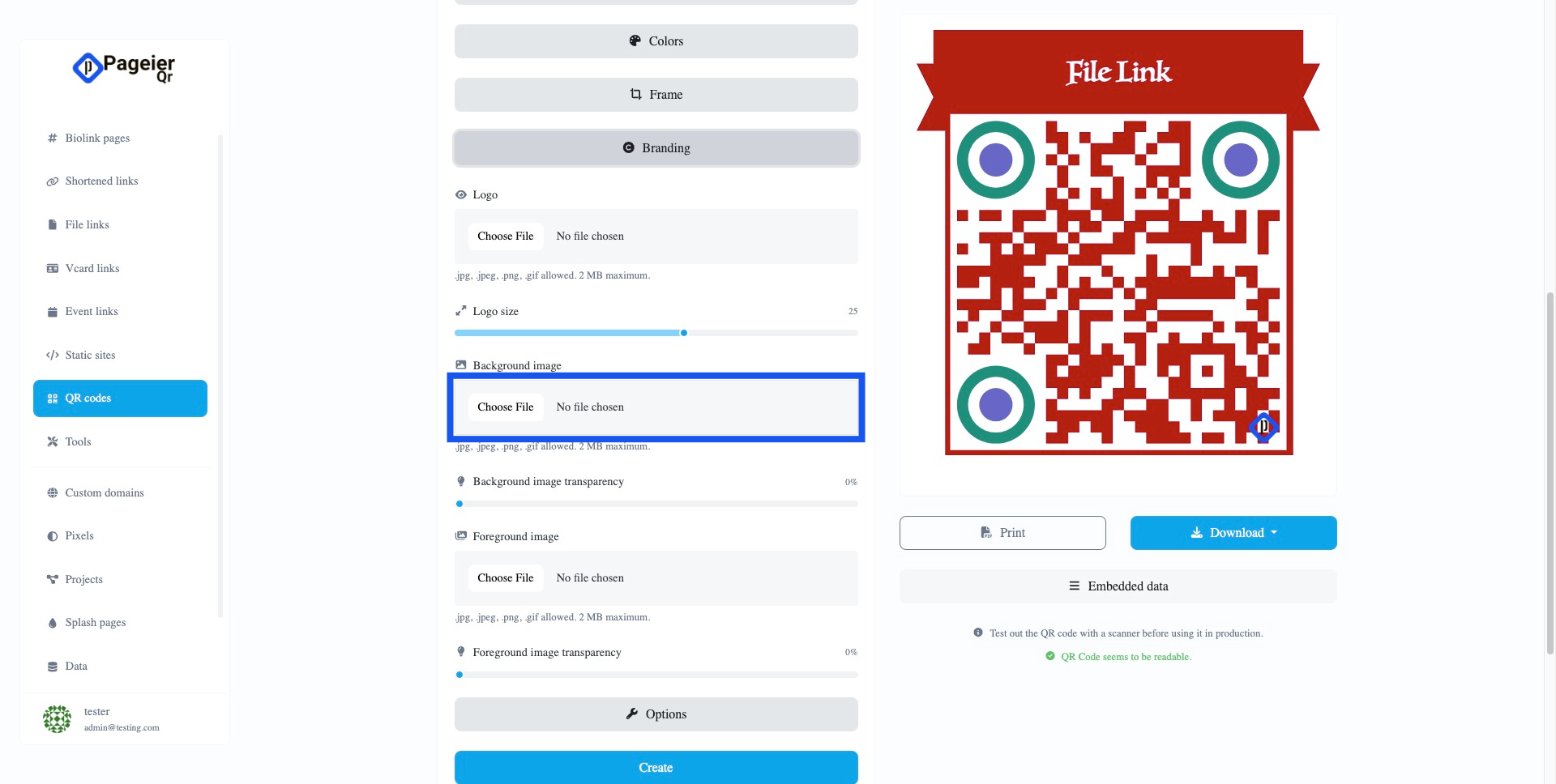
Step 57: Click here
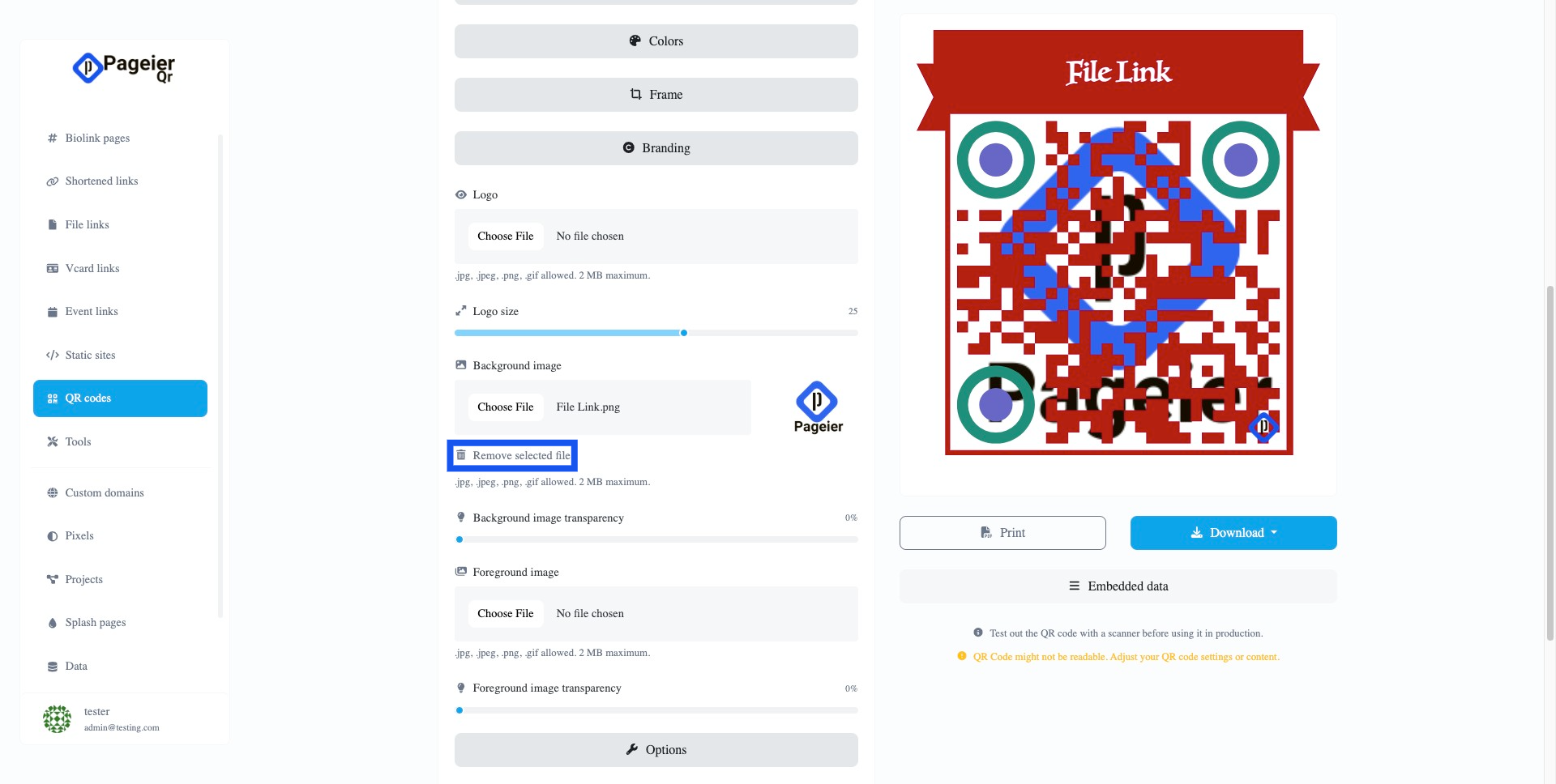
Step 58: Enter the value Click here
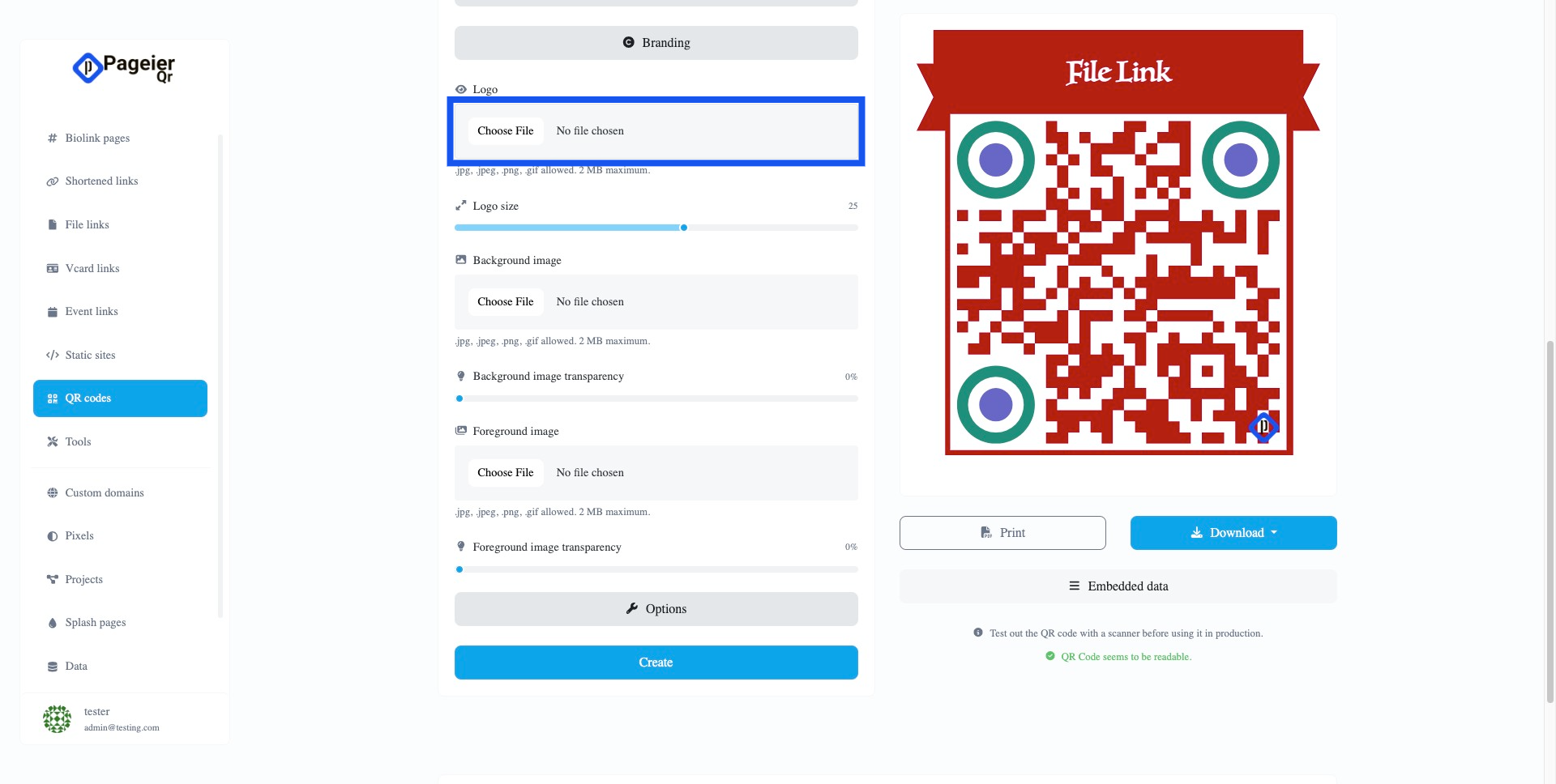
Step 59: Enter the value 25
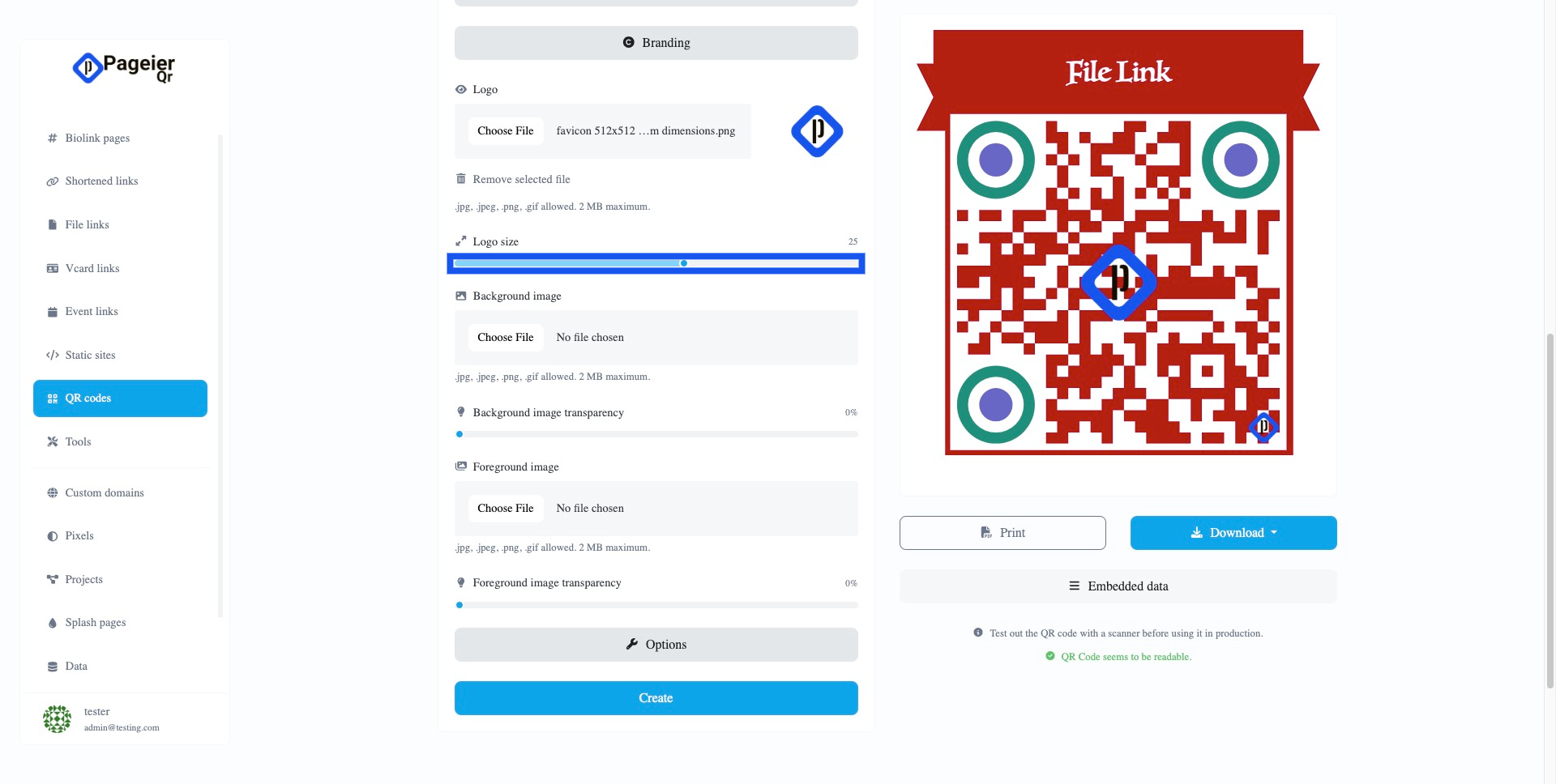
Step 60: Enter the value 21
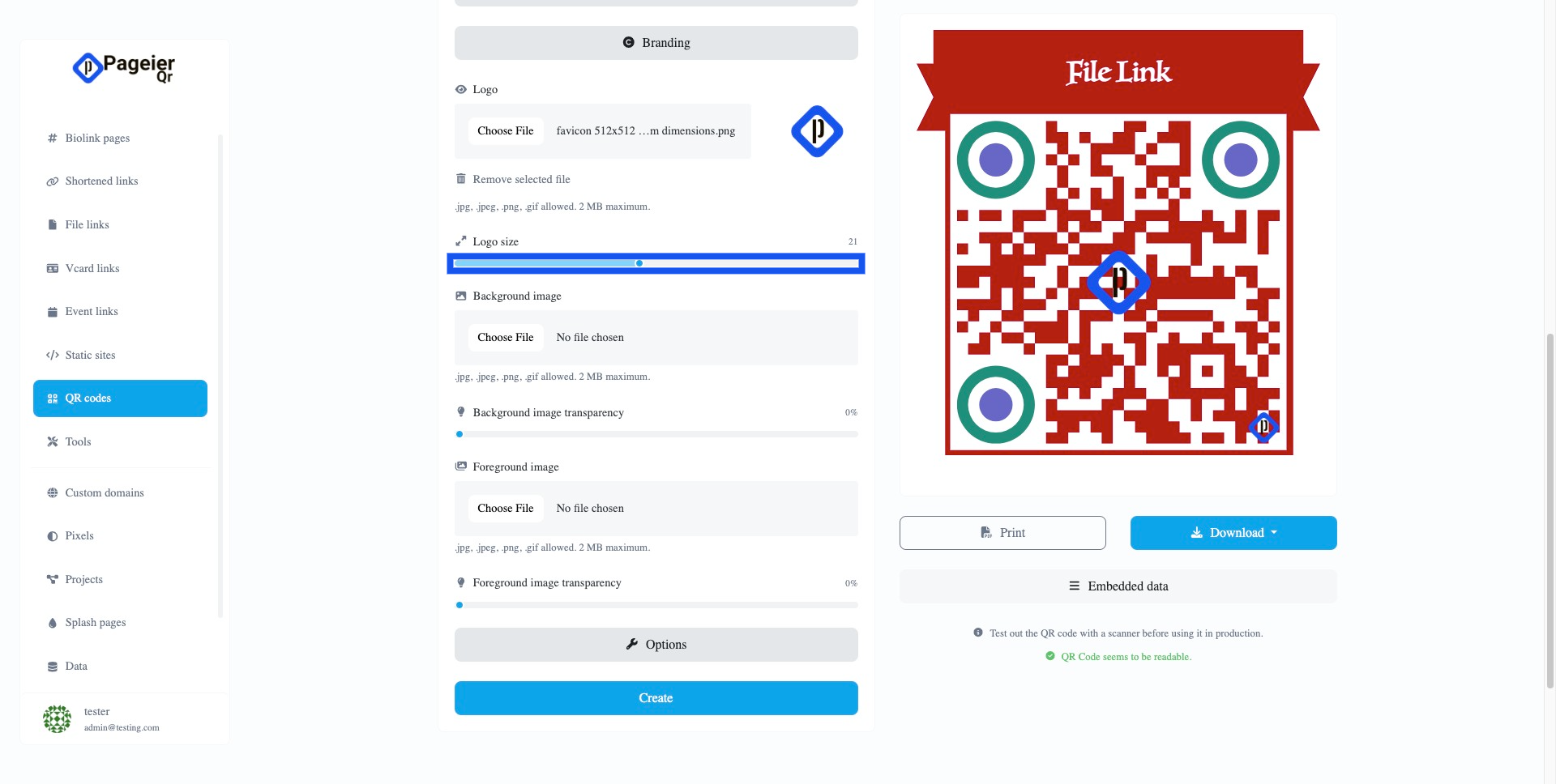
Step 61: Click here
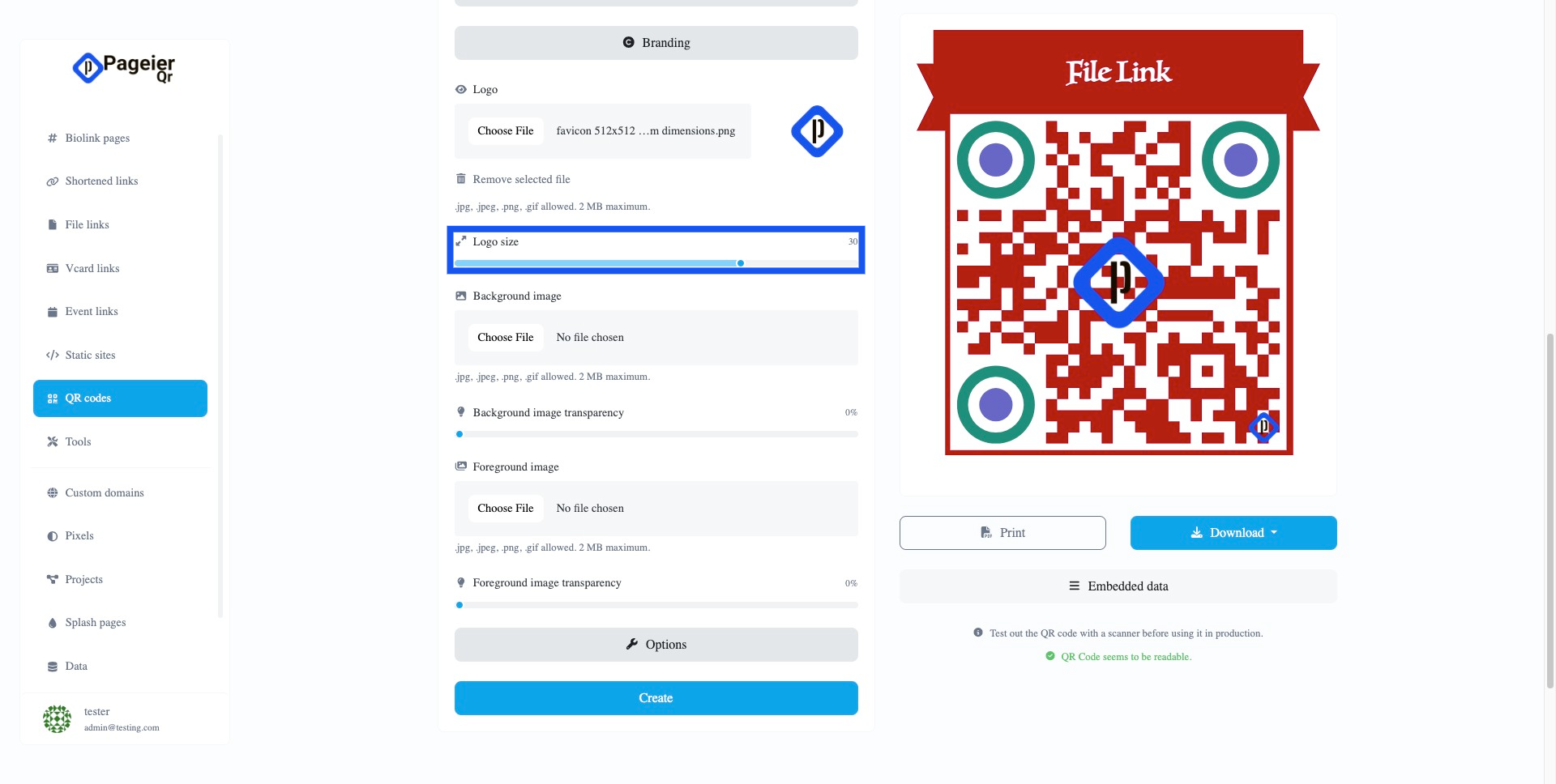
Step 62: Enter the value 30
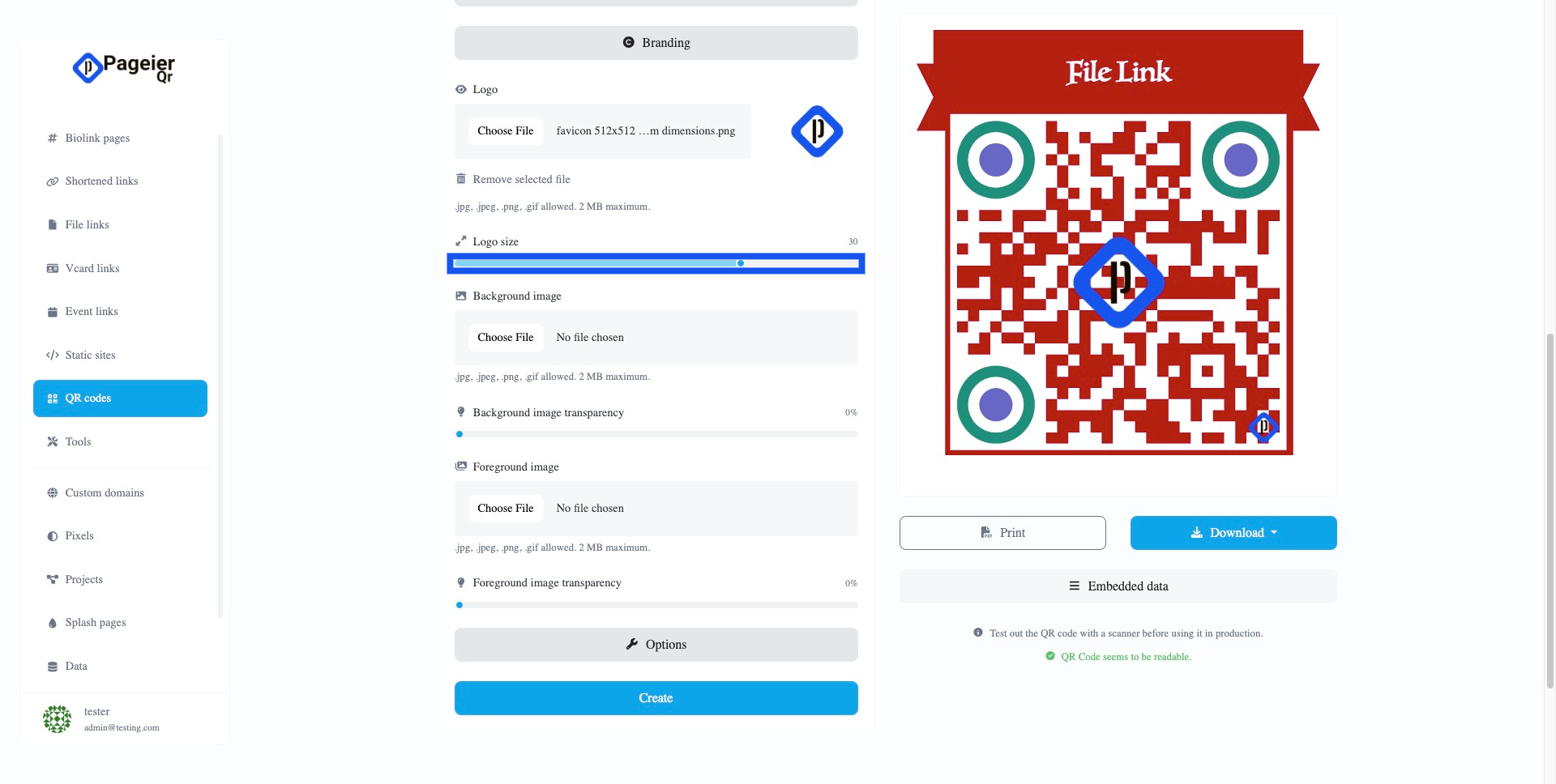
Step 63: Enter the value 0
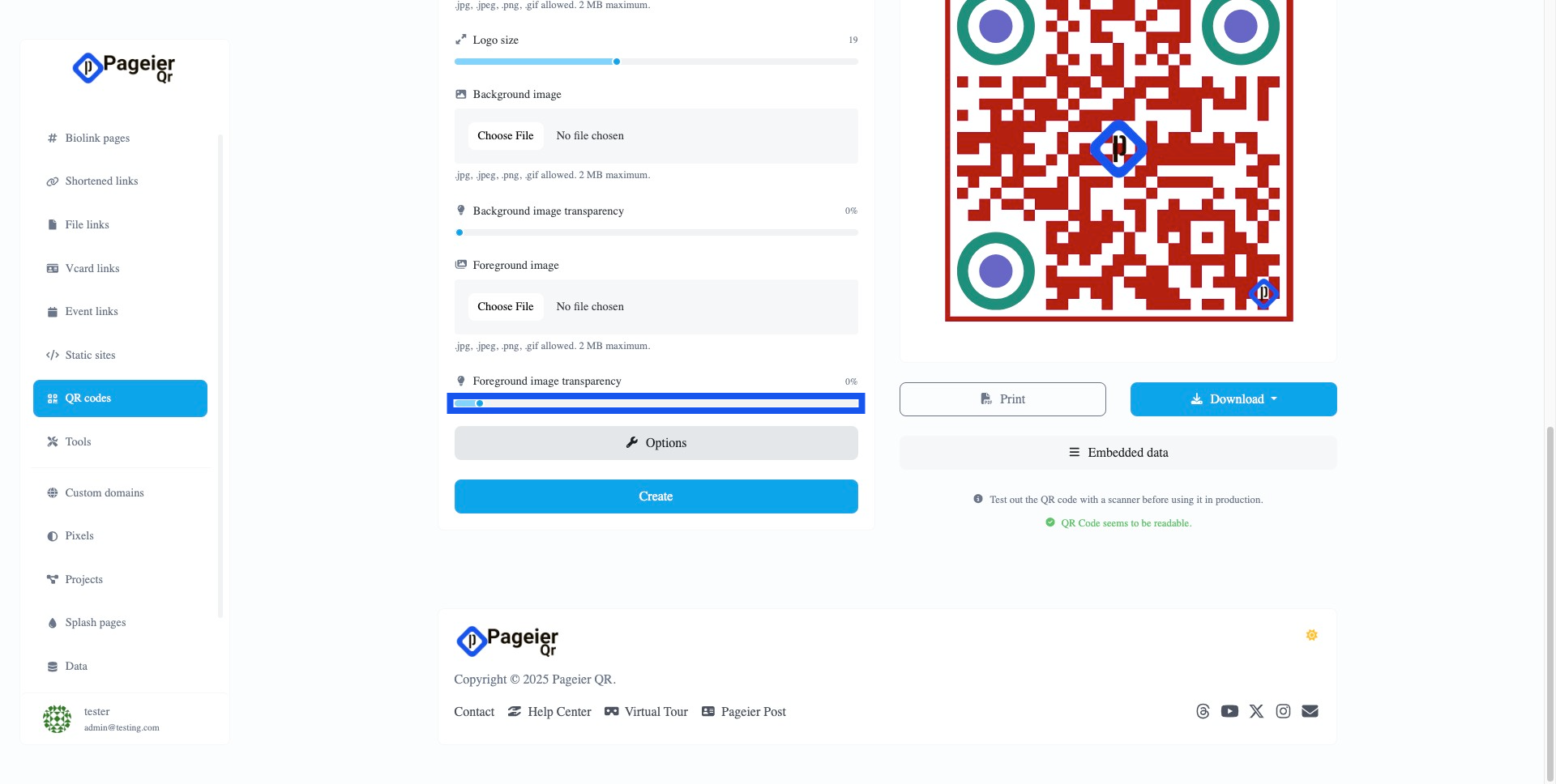
Step 64: Enter the value 5
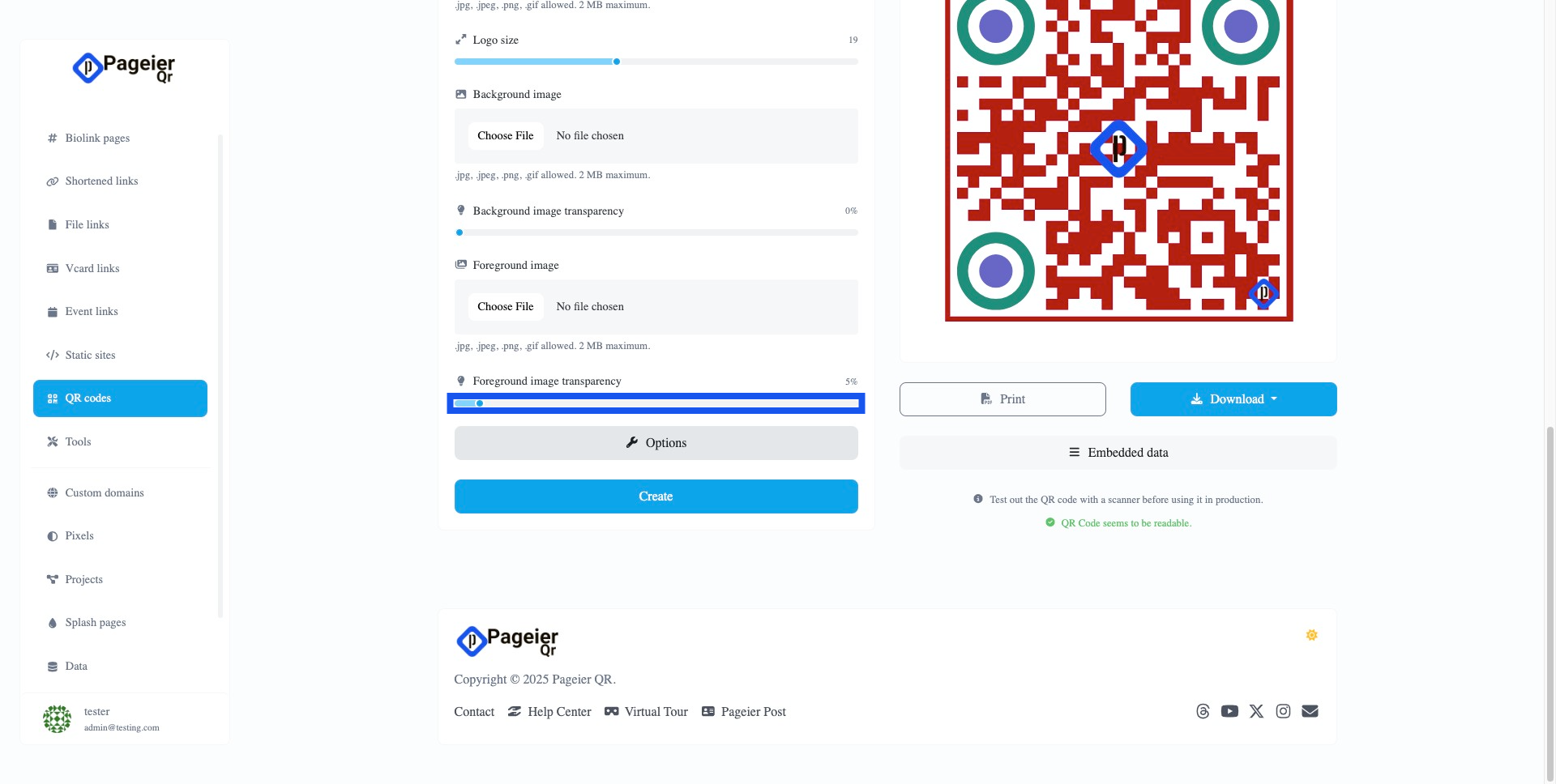
Step 65: Enter the value 5
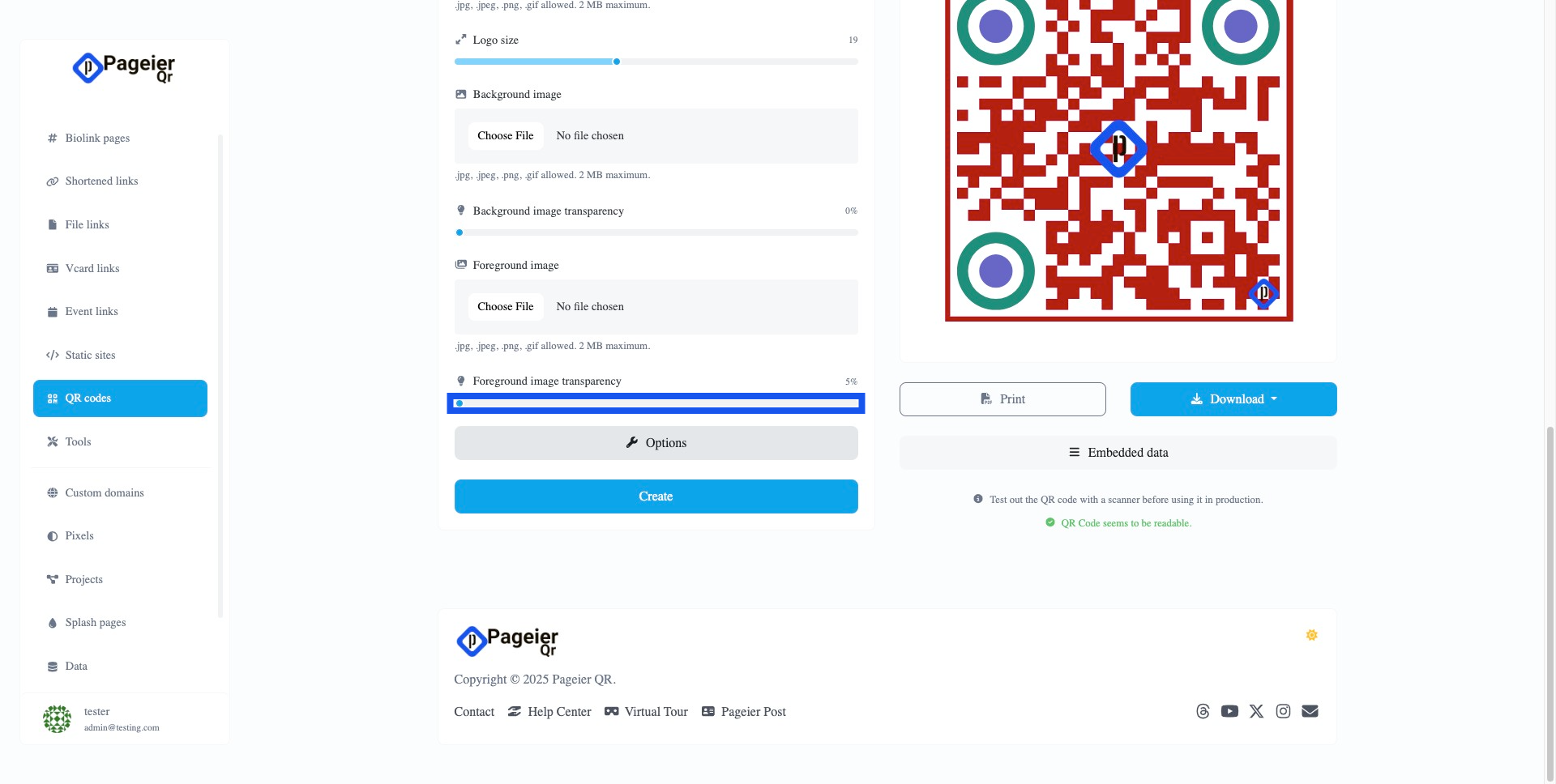
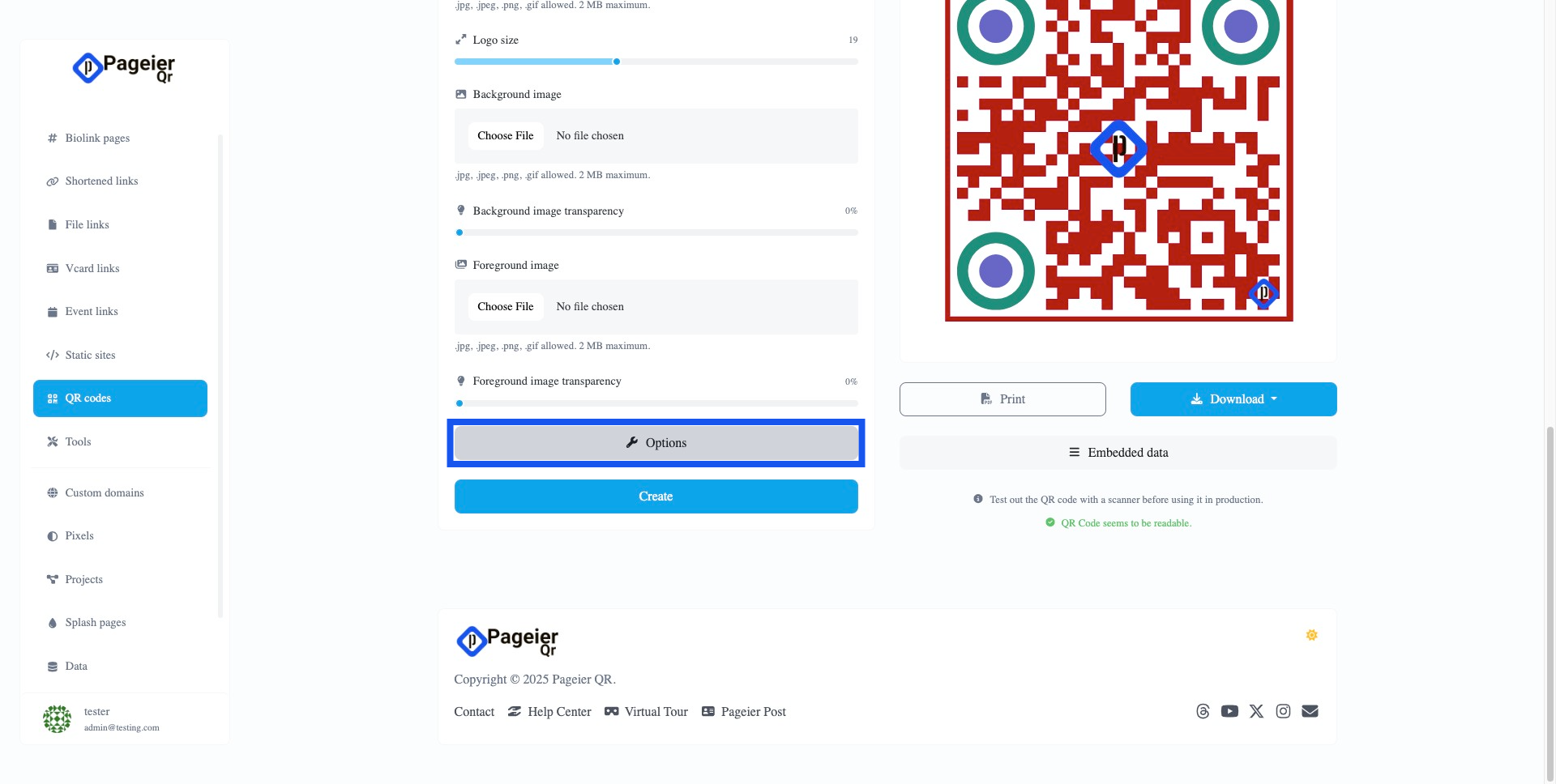
Step 67: Enter the value 500
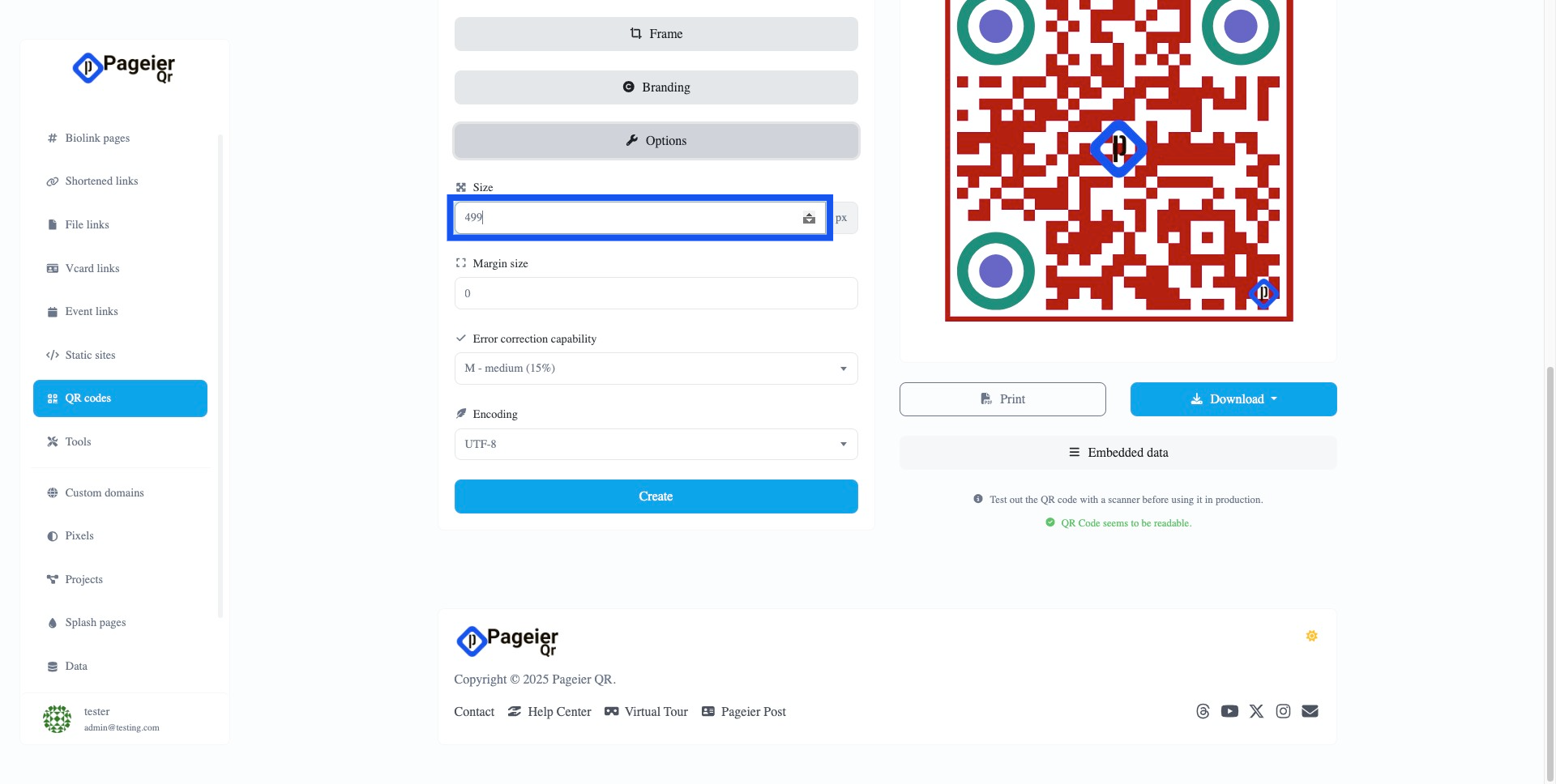
Step 68: Enter the value 499
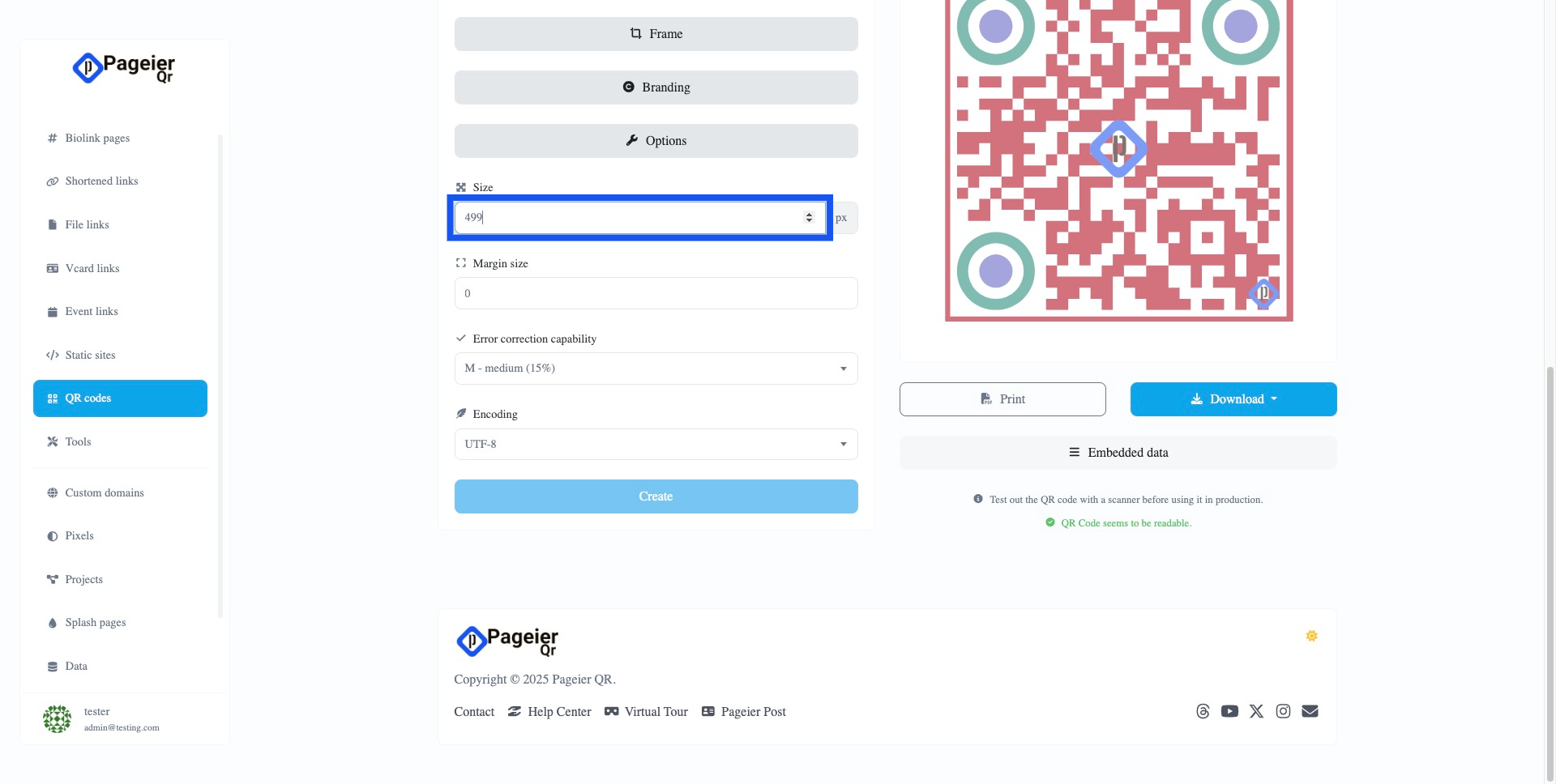
Step 69: Enter the value 499
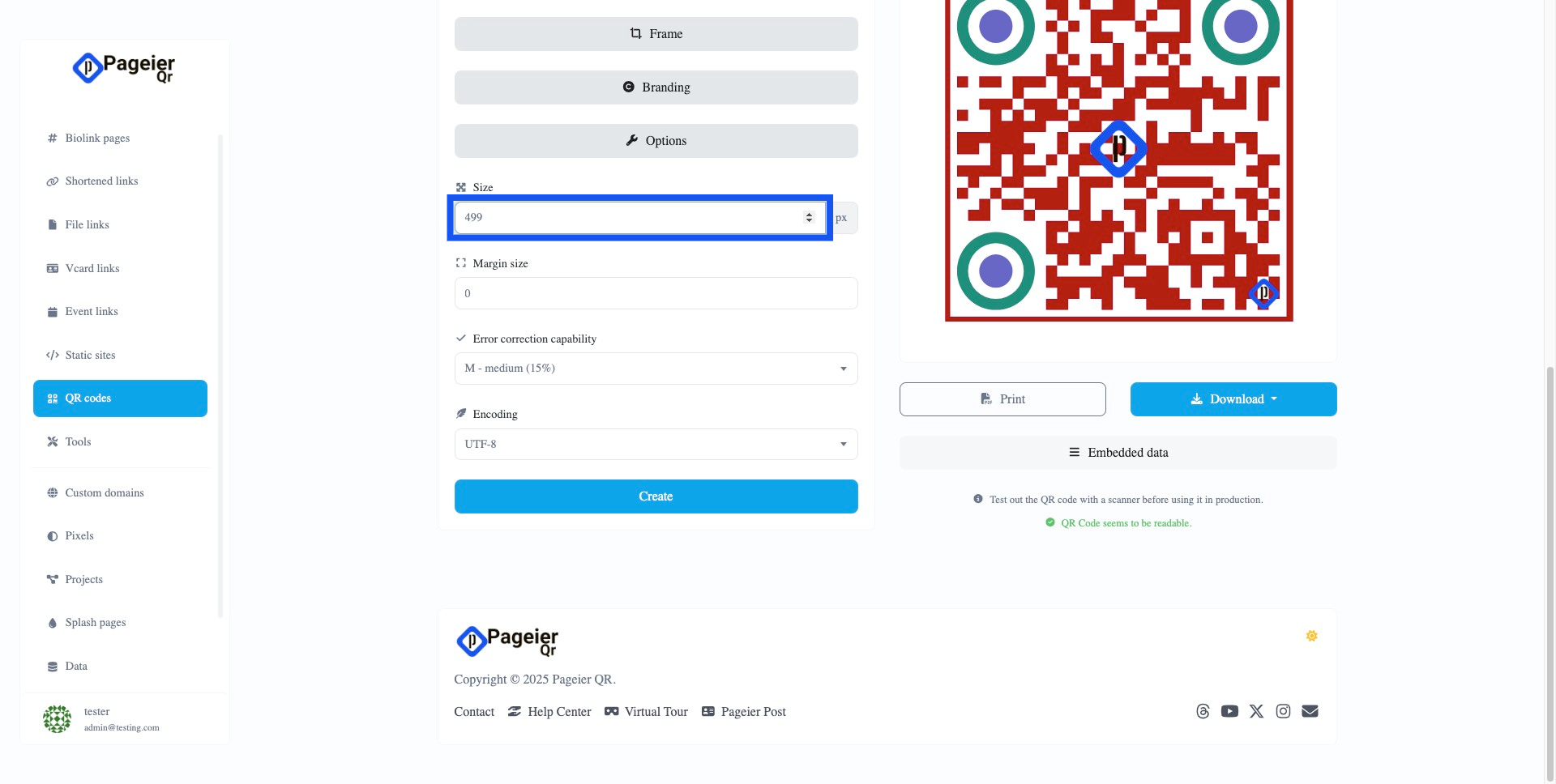
Step 70: Click here
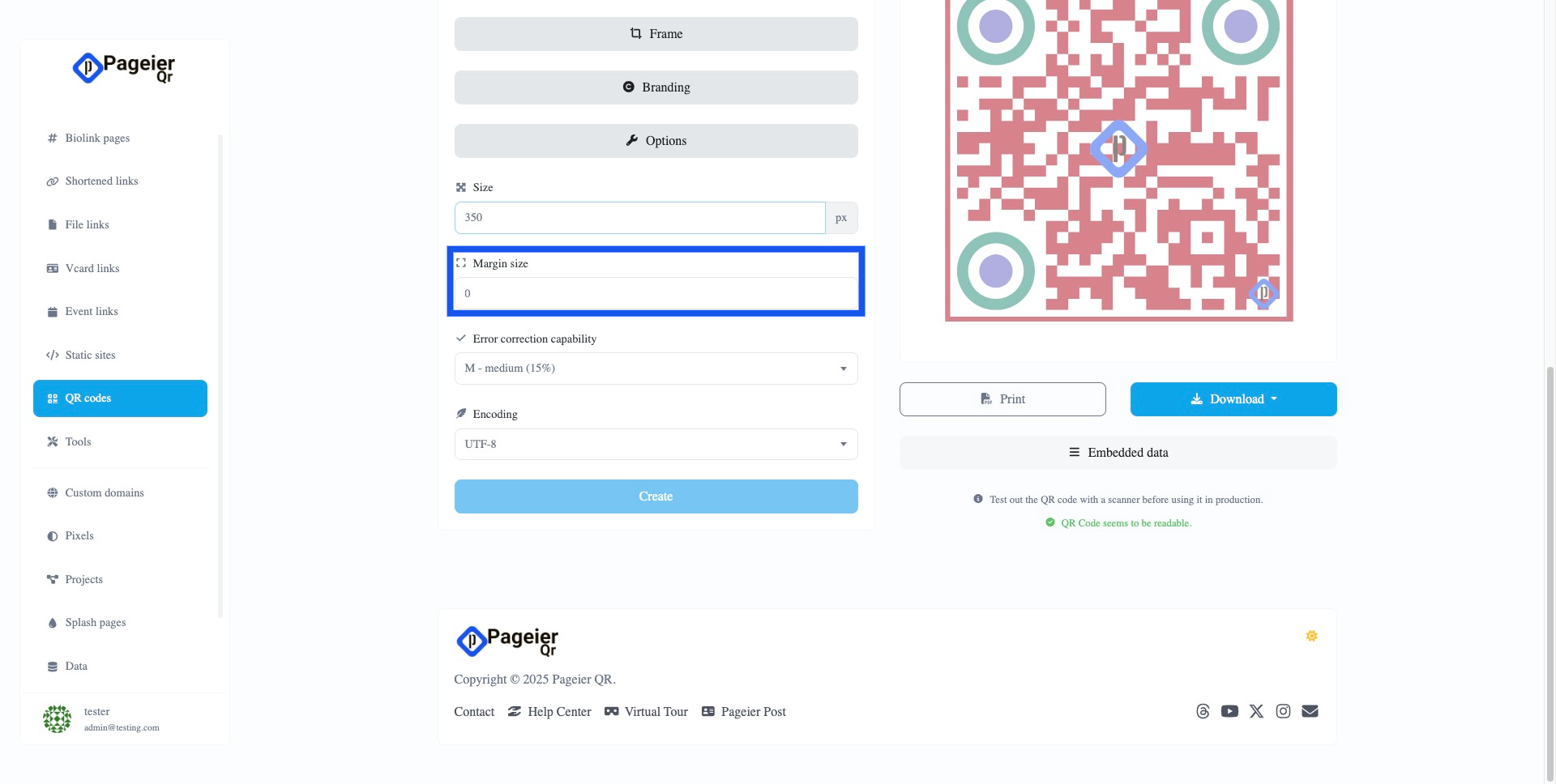
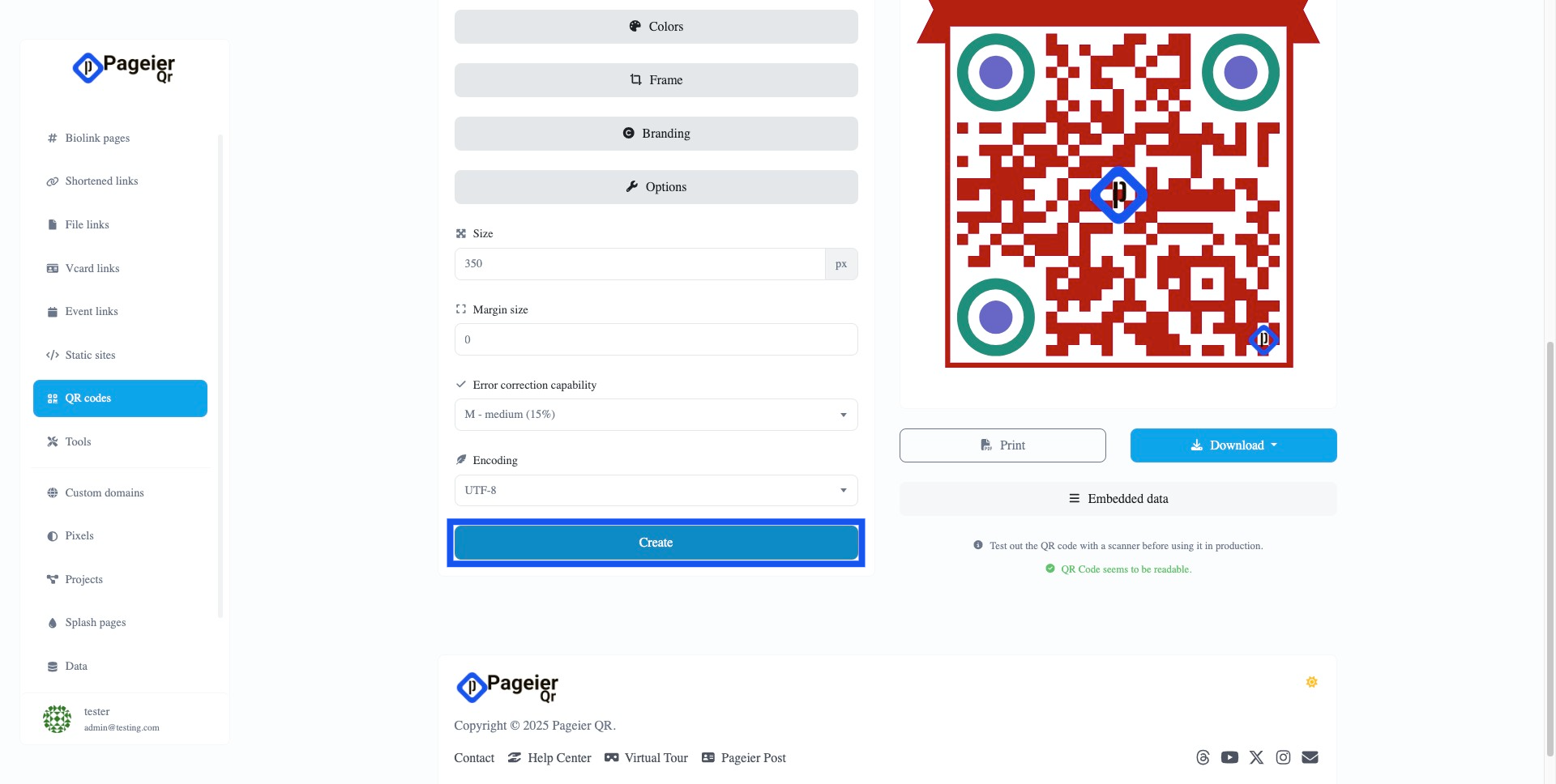
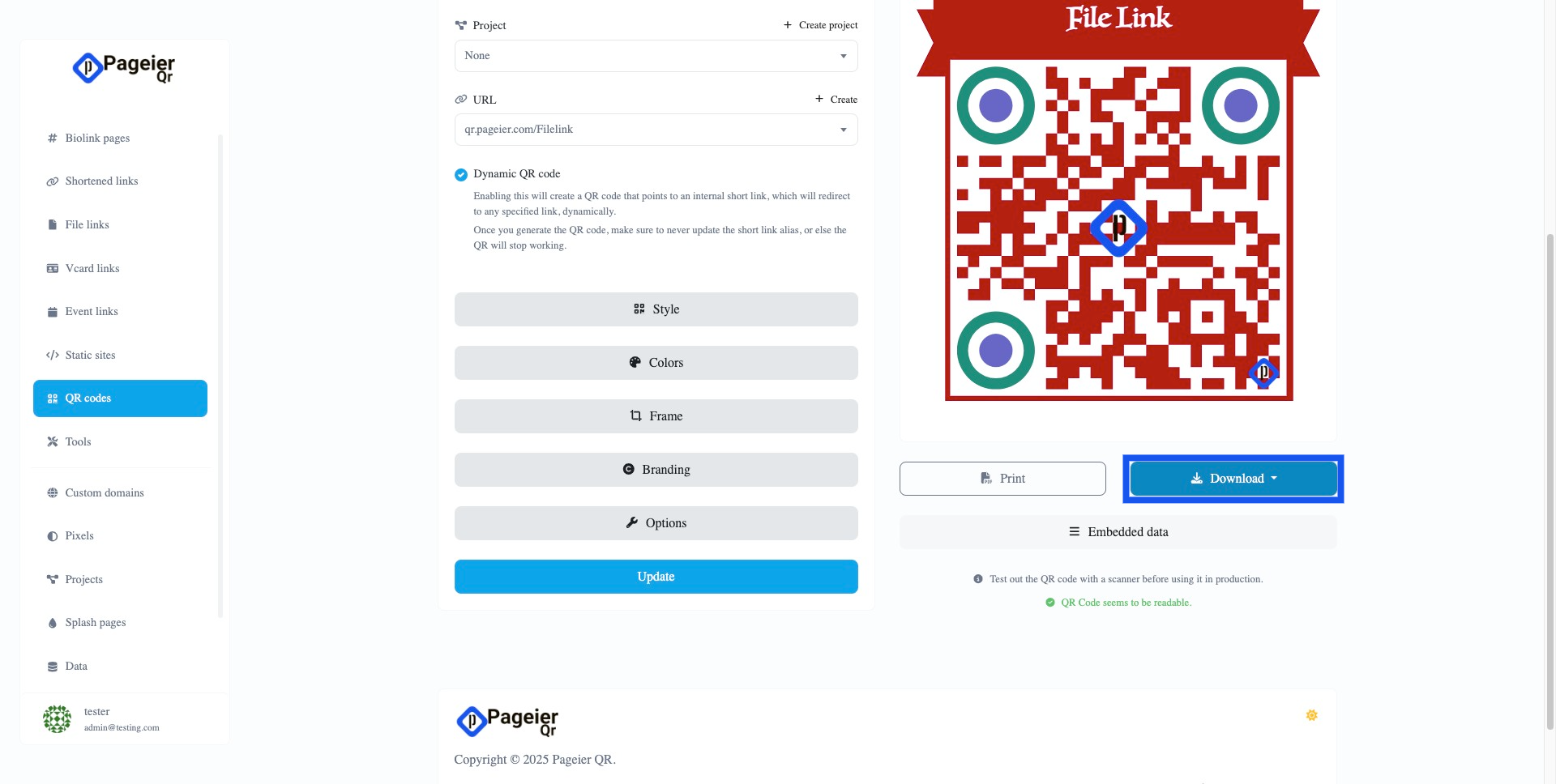
Step 73: Navigate to Download as SVG
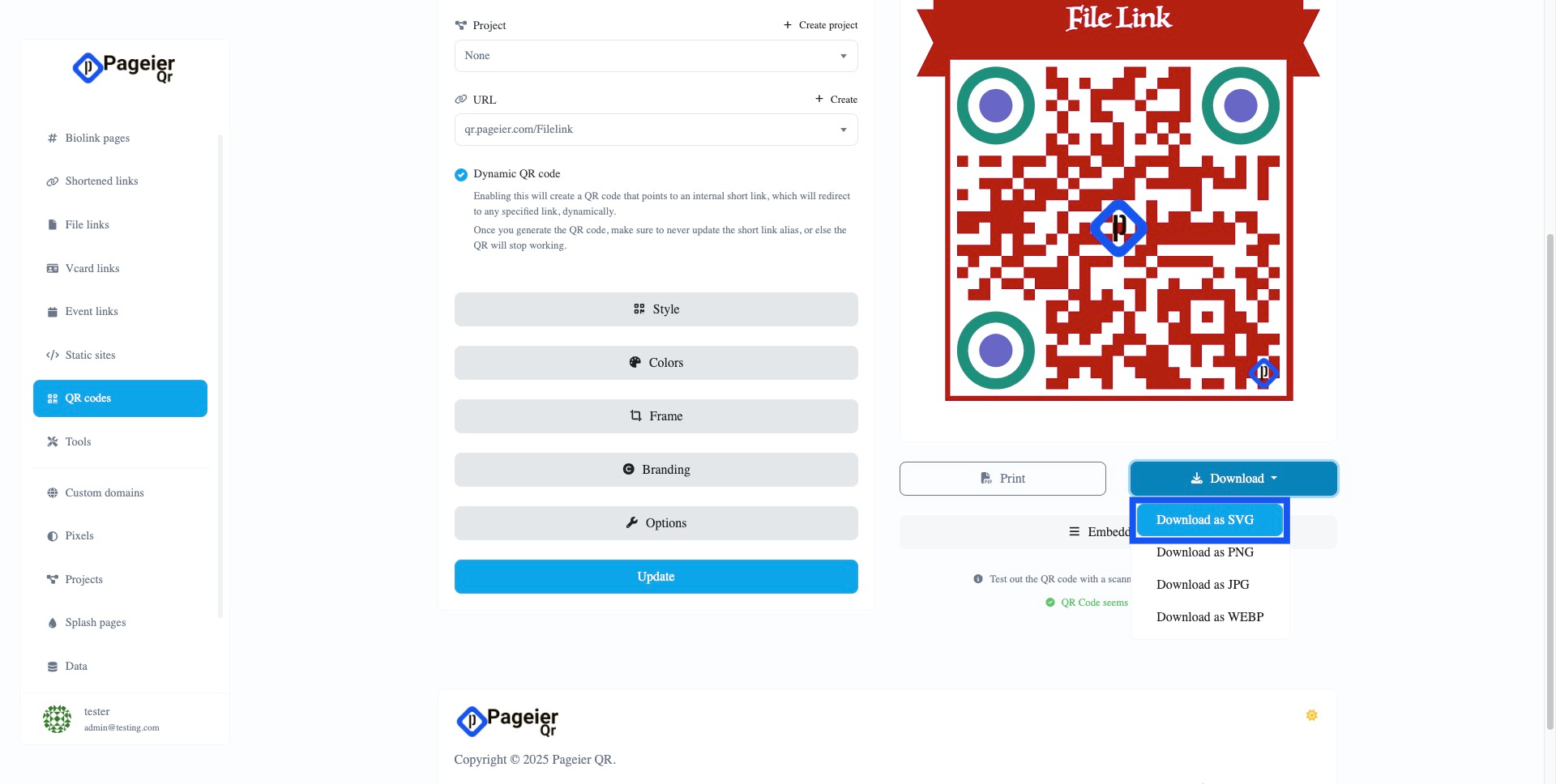
Need help? Watch our easy video tutorials or visit the Pageier Help Center for step-by-step guides! Check it out now!🔗